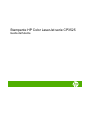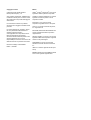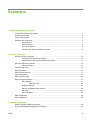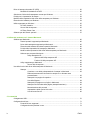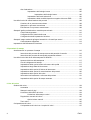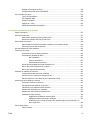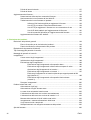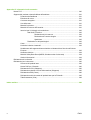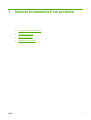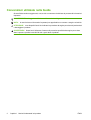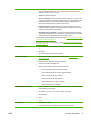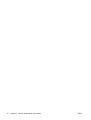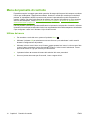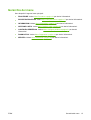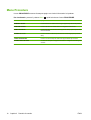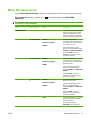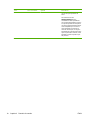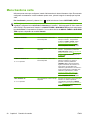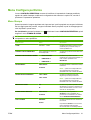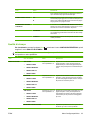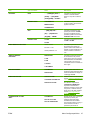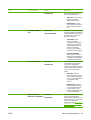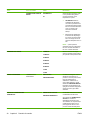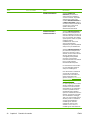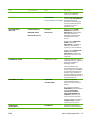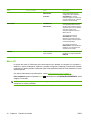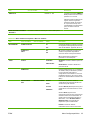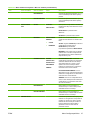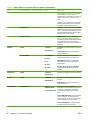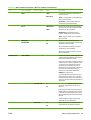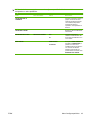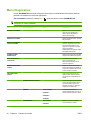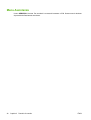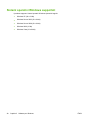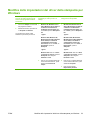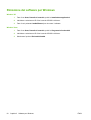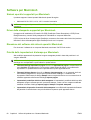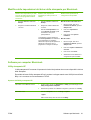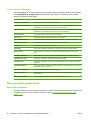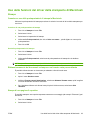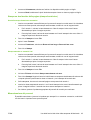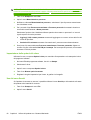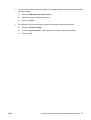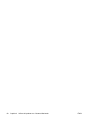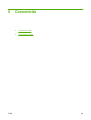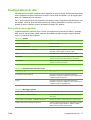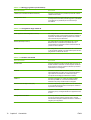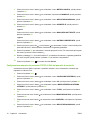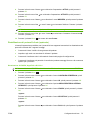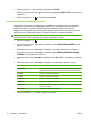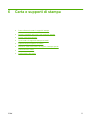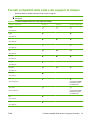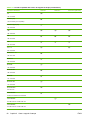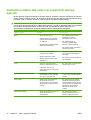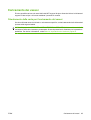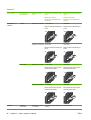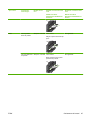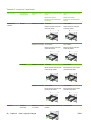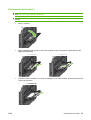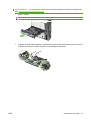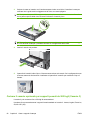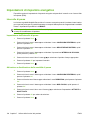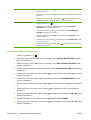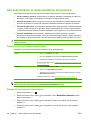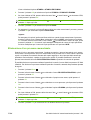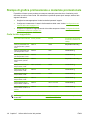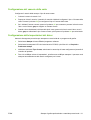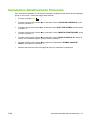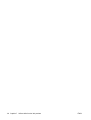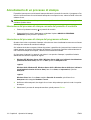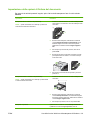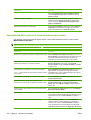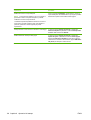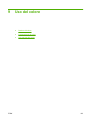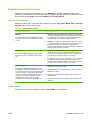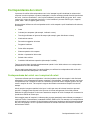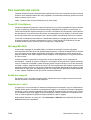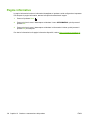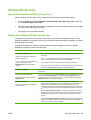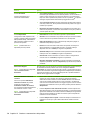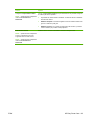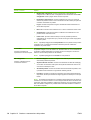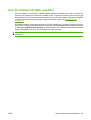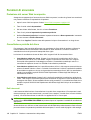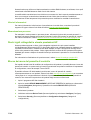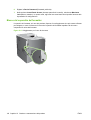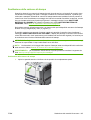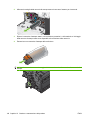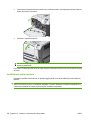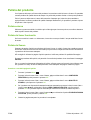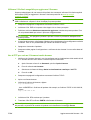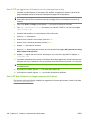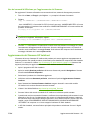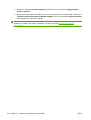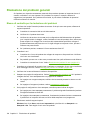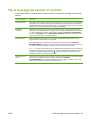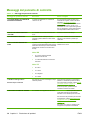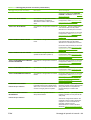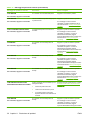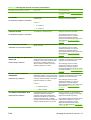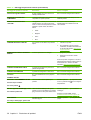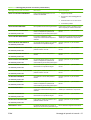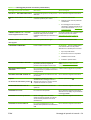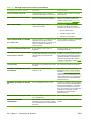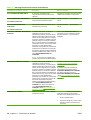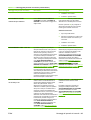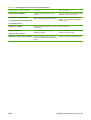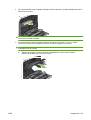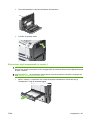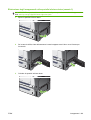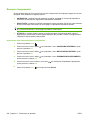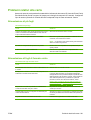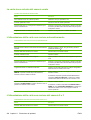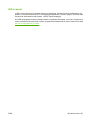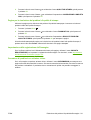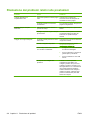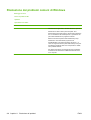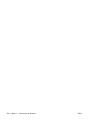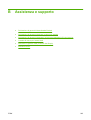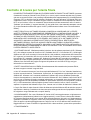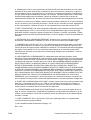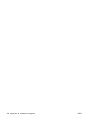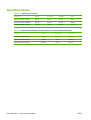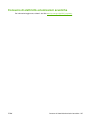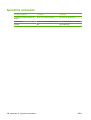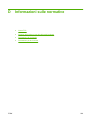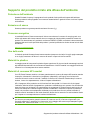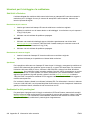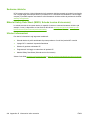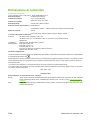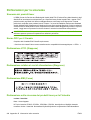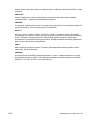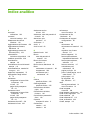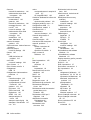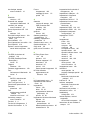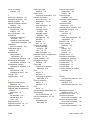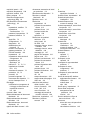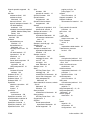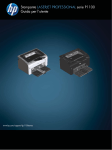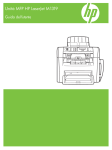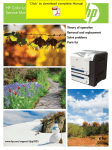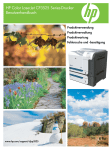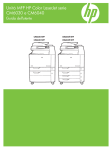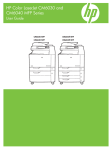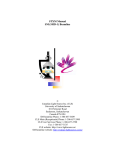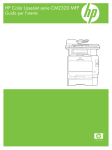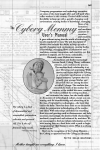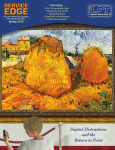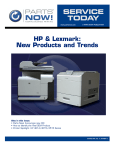Download HP Color LaserJet CP3525 User Guide
Transcript
Stampante HP Color LaserJet serie CP3525
Guida dell'utente
Utilizzo del prodotto
Gestione del prodotto
Manutenzione del prodotto
Risoluzione dei problemi
www.hp.com/support/cljcp3525
Stampante HP Color LaserJet serie CP3525
Guida dell'utente
Copyright e licenza
Marchi
© 2008 Copyright Hewlett-Packard
Development Company, L.P.
Adobe®, Acrobat® e PostScript® sono marchi
registrati di Adobe Systems Incorporated.
Sono vietati la riproduzione, l'adattamento e
la traduzione senza previo consenso scritto,
ad eccezione dei casi previsti dalle leggi sui
diritti d'autore.
Corel® è un marchio di fabbrica o un marchio
registrato di Corel Corporation o Corel
Corporation Limited.
Le informazioni contenute nel presente
documento sono soggette a modifica senza
preavviso.
Le uniche garanzie per i prodotti e i servizi
HP sono presentate nelle dichiarazioni
esplicite di garanzia fornite in
accompagnamento a tali prodotti e servizi.
Nessuna disposizione del presente
documento dovrà essere interpretata come
garanzia aggiuntiva. HP non sarà
responsabile per omissioni o errori tecnici ed
editoriali contenuti nel presente documento.
Numero di catalogo: CC468-90908
Edition 1, 09/2008
Intel® Core™ è un marchio di Intel
Corporation negli Stati Uniti e in altri paesi.
Java™ è un marchio di Sun Microsystems,
Inc. negli Stati Uniti.
Microsoft®, Windows® e Windows®XP sono
marchi registrati di Microsoft Corporation
negli Stati Uniti.
Windows Vista® è un marchio o un marchio
registrato di Microsoft Corporation negli Stati
Uniti e/o in altri paesi/regioni.
PANTONE® è il marchio commerciale
standard di controllo del colore di Pantone
Inc.
UNIX® è un marchio registrato di The Open
Group.
ENERGY STAR e il marchio ENERGY STAR
sono marchi registrati negli Stati Uniti.
Sommario
1 Nozioni fondamentali sul prodotto
Convenzioni utilizzate nella Guida ....................................................................................................... 2
Confronto tra prodotti ........................................................................................................................... 3
Funzioni del prodotto ............................................................................................................................ 4
Posizione dei componenti .................................................................................................................... 7
Vista anteriore ...................................................................................................................... 7
Vista posteriore .................................................................................................................... 8
Porte di interfaccia ............................................................................................................... 9
Posizione dei numeri di modello e di serie .......................................................................... 9
2 Pannello di controllo
Uso del pannello di controllo .............................................................................................................. 12
Componenti del pannello di controllo ................................................................................. 12
Interpretazione delle spie del pannello di controllo ............................................................ 13
Menu del pannello di controllo ............................................................................................................ 14
Utilizzo dei menu ............................................................................................................... 14
Gerarchia dei menu ............................................................................................................................ 15
Menu Procedure ................................................................................................................................. 16
Menu Recupera lavoro ....................................................................................................................... 17
Menu Informazioni .............................................................................................................................. 19
Menu Gestione carta .......................................................................................................................... 20
Menu Configura periferica .................................................................................................................. 21
Menu Stampa .................................................................................................................... 21
Sottomenu PCL ................................................................................................. 22
Qualità di stampa ............................................................................................................... 23
Menu di impostazione del sistema ..................................................................................... 26
Menu I/O ............................................................................................................................ 34
Menu Ripristina .................................................................................................................. 42
Menu Diagnostica ............................................................................................................................... 44
Menu Assistenza ................................................................................................................................ 46
3 Software per Windows
Sistemi operativi Windows supportati ................................................................................................. 48
Driver della stampante supportati per Windows ................................................................................. 49
ITWW
iii
Driver di stampa universale HP (UPD) ............................................................................................... 50
Modalità di installazione di UPD ........................................................................................ 50
Selezionare il driver della stampante corretto per Windows .............................................................. 51
Priorità per le impostazioni di stampa ................................................................................................ 52
Modifica delle impostazioni del driver della stampante per Windows ................................................ 53
Rimozione del software per Windows ................................................................................................ 54
Utilità supportate per Windows ........................................................................................................... 55
HP Web Jetadmin .............................................................................................................. 55
Server Web incorporato ..................................................................................................... 55
HP Easy Printer Care ........................................................................................................ 55
Software per altri sistemi operativi ..................................................................................................... 57
4 Utilizzo del prodotto con il sistema Macintosh
Software per Macintosh ...................................................................................................................... 60
Sistemi operativi supportati per Macintosh ........................................................................ 60
Driver della stampante supportati per Macintosh .............................................................. 60
Rimozione del software dai sistemi operativi Macintosh ................................................... 60
Priorità delle impostazioni di stampa per Macintosh .......................................................... 60
Modifica delle impostazioni del driver della stampante per Macintosh .............................. 61
Software per computer Macintosh ..................................................................................... 61
Utility stampante HP .......................................................................................... 61
Apertura dell'Utility stampante HP .................................................... 61
Funzioni di Utility stampante HP ....................................................... 62
Utility supportate per Macintosh ........................................................................................ 62
Server Web incorporato .................................................................................... 62
Uso delle funzioni del driver della stampante di Macintosh ................................................................ 63
Stampa .............................................................................................................................. 63
Creazione e uso delle preimpostazioni di stampa in Macintosh ....................... 63
Ridimenisonamento dei documenti o stampa su un formato carta
personalizzato ................................................................................................... 63
Stampa di una pagina di copertina .................................................................... 63
Uso delle filigrane .............................................................................................. 64
Stampa di più pagine su un foglio in Macintosh ................................................ 64
Stampa su due facciate della pagina (stampa fronte/retro) .............................. 65
Memorizzazione dei processi ............................................................................ 65
Impostazione delle opzioni del colore ............................................................... 66
Uso del menu Servizi ........................................................................................ 66
5 Connettività
Collegamento USB ............................................................................................................................. 70
Configurazione di rete ........................................................................................................................ 71
Protocolli di rete supportati ................................................................................................ 71
Configurazione del prodotto in rete .................................................................................... 73
iv
ITWW
Visualizzazione o modifica delle impostazioni di rete ....................................... 73
Impostazione o modifica della password di rete ............................................... 73
Configurazione manuale dei parametri TCP/IP di IPv4 dal pannello di
controllo ............................................................................................................. 73
Configurazione manuale dei parametri TCP/IP di IPv6 dal pannello di
controllo ............................................................................................................. 74
Disabilitazione dei protocolli di rete (opzionale) ................................................ 75
Disattivazione di IPX/SPX, AppleTalk o DLC/LLC ............................ 75
Impostazioni velocità collegamento e duplex .................................................... 76
6 Carta e supporti di stampa
Come utilizzare la carta e i supporti di stampa ................................................................................... 78
Formati compatibili della carta e dei supporti di stampa .................................................................... 79
Formati carta personalizzati ............................................................................................................... 81
Tipi di carta e di supporti di stampa consentiti ................................................................................... 82
Capacità degli scomparti e dei vassoi ................................................................................................ 83
Indicazioni relative alla carta o ai supporti di stampa speciali ............................................................ 84
Caricamento dei vassoi ...................................................................................................................... 85
Orientamento della carta per il caricamento dei vassoi ..................................................... 85
Vassoio 1 .......................................................................................................... 86
Vassoio 2 o vassoio 3 opzionale ....................................................................... 88
Caricamento del vassoio 1 ................................................................................................ 89
Stampa di buste ................................................................................................ 90
Caricamento del vassoio 2 ................................................................................................ 90
Caricare il vassoio opzionale per supporti pesanti da 500 fogli (Vassoio 3) ...................... 92
Caricamento di carta di formato standard nel vassoio 3 .................................. 93
Caricamento di formati carta personalizzati nel vassoio 3 ................................ 95
Caricare carta in formato 10 x 15 cm (4 x 6") nel vassoio 3 .............................. 96
Configurazione dei vassoi ................................................................................................................ 100
Configurazione di un vassoio durante il caricamento della carta ..................................... 100
Configurazione di un vassoio in base alle impostazioni del processo di stampa ............ 100
Configurazione di un vassoio mediante il menu Gestione carta ...................................... 101
Rilevamento automatico dei lucidi per proiezione (modalità di rilevamento
automatico) ...................................................................................................................... 101
Impostazioni di rilevamento automatico .......................................................... 101
Selezione dei supporti in base all'origine, al tipo o al formato ......................................... 102
Sorgente .......................................................................................................... 102
Tipo e formato ................................................................................................. 102
7 Utilizzo delle funzioni del prodotto
Impostazioni di risparmio energetico ................................................................................................ 104
Intervallo di pausa ............................................................................................................ 104
Impostazione dell'intervallo di pausa ............................................................... 104
Attivazione o disattivazione della modalità di pausa ....................................... 104
ITWW
v
Ora di attivazione ............................................................................................................. 105
Impostazione dell'orologio interno ................................................................... 105
Impostazione dell'orologio interno .................................................. 105
Impostazione dell'ora di attivazione ................................................................ 106
Impostazione delle modalità risparmio energetico dal server EWS ................ 107
Uso delle funzioni di memorizzazione dei processi .......................................................................... 108
Creazione di un processo memorizzato .......................................................................... 108
Stampa di un processo memorizzato .............................................................................. 108
Eliminazione di un processo memorizzato ...................................................................... 109
Stampa di grafica professionale e materiale promozionale .............................................................. 110
Carta lucida supportata .................................................................................................... 110
Configurazione del vassoio della carta ............................................................................ 111
Configurazione delle impostazioni del driver ................................................................... 111
Stampa di mappe resistenti agli agenti atmosferici e di cartelli per esterni ...................................... 112
Carta resistente supportata ............................................................................................. 112
Impostazione dell'allineamento fronte/retro ...................................................................................... 113
8 Operazioni di stampa
Annullamento di un processo di stampa .......................................................................................... 116
Interruzione del processo di stampa corrente dal pannello di controllo ........................... 116
Interruzione del processo di stampa dal programma software ........................................ 116
Uso delle funzioni del driver della stampante di Windows ............................................................... 117
Apertura del driver della stampante ................................................................................. 117
Uso dei collegamenti di stampa ....................................................................................... 117
Impostazione delle opzioni relative alla carta e alla qualità ............................................. 117
Impostazione degli effetti del documento ........................................................................ 118
Impostazione delle opzioni di finitura del documento ...................................................... 119
Impostazione delle opzioni di memorizzazione dei processi ........................................... 120
Impostazione delle opzioni del colore .............................................................................. 121
Informazioni sull'assistenza e sullo stato del prodotto ..................................................... 121
Impostazione delle opzioni di stampa avanzate .............................................................. 121
9 Uso del colore
Gestione del colore .......................................................................................................................... 124
Automatica ....................................................................................................................... 124
Stampa in scala di grigi .................................................................................................... 124
Limitazione dell'utilizzo del colore .................................................................................... 124
Limitazione della stampa a colori .................................................................... 124
Regolazione manuale del colore ..................................................................................... 125
Opzioni colore manuali .................................................................................... 125
Temi colore ...................................................................................................................... 125
Corrispondenza dei colori ................................................................................................................. 127
Corrispondenza dei colori con i campioni di colori ........................................................... 127
vi
ITWW
Stampa dei campioni di colore ......................................................................................... 128
Corrispondenza dei colori PANTONE® ........................................................................... 128
Uso avanzato del colore ................................................................................................................... 129
Toner HP ColorSphere ................................................................................................... 129
HP ImageREt 3600 .......................................................................................................... 129
Scelta dei supporti ........................................................................................................... 129
Opzioni per i colori ........................................................................................................... 129
sRGB (standard Red-Green-Blue) ................................................................................... 130
10 Gestione e manutenzione del prodotto
Pagine informative ............................................................................................................................ 132
HP Easy Printer Care ....................................................................................................................... 133
Apertura del software HP Easy Printer Care ................................................................... 133
Sezioni del software HP Easy Printer Care ..................................................................... 133
Server Web incorporato ................................................................................................................... 136
Apertura del server Web incorporato mediante la connessione di rete ........................... 136
Sezioni del server Web incorporato ................................................................................. 137
Uso del software HP Web Jetadmin ................................................................................................. 139
Funzioni di sicurezza ........................................................................................................................ 140
Protezione del server Web incorporato ........................................................................... 140
Cancellazione protetta del disco ...................................................................................... 140
Dati interessati ................................................................................................ 140
Ulteriori informazioni ....................................................................................... 141
Memorizzazione processo .............................................................................. 141
Dischi rigidi crittografati a elevate prestazioni HP ............................................................ 141
Blocco dei menu del pannello di controllo ....................................................................... 141
Blocco del coperchio del formatter .................................................................................. 142
Gestione dei materiali di consumo ................................................................................................... 143
Conservazione della cartuccia di stampa ........................................................................ 143
Politica HP per le cartucce di stampa non HP ................................................................. 143
Servizio telefonico e sito Web HP per la denuncia di frodi .............................................. 143
Sostituzione dei materiali di consumo .............................................................................................. 144
Durata dei materiali di consumo ...................................................................................... 144
Individuazione dei materiali di consumo .......................................................................... 144
Indicazioni per la sostituzione dei materiali ..................................................................... 144
Sostituzione delle cartucce di stampa ............................................................................. 145
Sostituzione dell'unità di raccolta del toner ...................................................................... 148
Installazione della memoria ............................................................................................. 150
Installazione di DIMM di memoria DDR .......................................................... 151
Abilitazione della memoria per Windows ........................................................ 154
Installazione di un server di stampa HP Jetdirect oppure di una scheda o un
disco rigido EIO ............................................................................................... 154
Pulizia del prodotto ........................................................................................................................... 157
Pulizia esterna ................................................................................................................. 157
ITWW
vii
Pulizia del toner fuoriuscito .............................................................................................. 157
Pulizia del fusore ............................................................................................................. 157
Aggiornamento del firmware ............................................................................................................ 158
Determinazione della versione corrente del firmware ...................................................... 158
Scaricamento del nuovo firmware dal sito Web HP ......................................................... 158
Trasferimento del nuovo firmware sul prodotto ............................................................... 158
Utilizzare il file flash eseguibile per aggiornare il firmware .............................. 159
Uso di FTP per caricare il firmware tramite browser ....................................... 159
Uso di FTP per aggiornare il firmware con una connessione di rete .............. 160
Uso di HP Web Jetadmin per l'aggiornamento del firmware ........................... 160
Uso dei comandi di Windows per l'aggiornamento del firmware ..................... 161
Aggiornamento del firmware HP Jetdirect ....................................................................... 161
11 Risoluzione dei problemi
Risoluzione dei problemi generali .................................................................................................... 164
Elenco di controllo per la risoluzione dei problemi ........................................................... 164
Fattori che influiscono sulle prestazioni del prodotto ....................................................... 165
Ripristino delle impostazioni di fabbrica ........................................................................................... 166
Tipi di messaggi del pannello di controllo ......................................................................................... 167
Messaggi del pannello di controllo ................................................................................................... 168
Inceppamenti .................................................................................................................................... 188
Cause comuni degli inceppamenti ................................................................................... 188
Individuazione degli inceppamenti ................................................................................... 189
Eliminazione degli inceppamenti ..................................................................................... 189
Eliminazione degli inceppamenti nello sportello destro ................................... 190
Eliminazione degli inceppamenti nell'area dello scomparto di uscita .............. 195
eliminazione degli inceppamenti nel vassoio 1 ............................................... 196
Eliminazione degli inceppamenti nel vassoio 1 ............................................... 197
Eliminare gli inceppamenti nel vassoio opzionale per supporti pesanti da 500
fogli (Vassoio 3) .............................................................................................. 198
Eliminazione degli inceppamenti nello sportello inferiore destro
(vassoio 3) ....................................................................................................... 199
Recupero inceppamenti ................................................................................................... 200
Problemi relativi alla carta ................................................................................................................ 201
Alimentazione di più fogli ................................................................................................. 201
Alimentazione di fogli di formato errato ........................................................................... 201
La carta viene caricata dal vassoio errato ....................................................................... 202
L'alimentazione della carta non avviene automaticamente ............................................. 202
L'alimentazione della carta non avviene dal vassoio 2 o 3 .............................................. 202
Mancata alimentazione dei lucidi e della carta lucida ...................................................... 203
Inceppamento o mancata alimentazione delle buste ....................................................... 204
I fogli sono arricciati o stropicciati .................................................................................... 204
Stampa fronte/retro non eseguita correttamente dal prodotto ......................................... 205
Spie del formatter ............................................................................................................................. 206
viii
ITWW
LED di HP Jetdirect ......................................................................................................... 206
LED a impulsi ................................................................................................................... 207
Risoluzione dei problemi di qualità dell'immagine ............................................................................ 208
Esempi di problemi relativi alla qualità di stampa ............................................................ 208
Righello dei difetti ricorrenti ............................................................................................. 209
Difetti dei lucidi ................................................................................................................. 210
Problemi di qualità di stampa associati alle condizioni ambientali ................................... 210
Problemi relativi alla qualità di stampa associati agli inceppamenti ................................ 210
Ottimizzazione e miglioramento della qualità delle immagini .......................................... 210
Calibrazione del prodotto ................................................................................ 210
Pagine per la risoluzione dei problemi di qualità di stampa ............................ 211
Impostazione della registrazione dell'immagine .............................................. 211
Correzione di problemi con striature chiare .................................................... 211
Risoluzione dei problemi relativi alle prestazioni .............................................................................. 212
Risoluzione dei problemi di connettività ........................................................................................... 213
Risoluzione dei problemi di connessione diretta .............................................................. 213
Risoluzione dei problemi di rete ....................................................................................... 213
Problemi del software del prodotto ................................................................................................... 215
Risoluzione dei problemi comuni di Windows ................................................................................. 216
Risoluzione dei problemi comuni con Macintosh ............................................................................. 217
Appendice A Materiali di consumo e accessori
Ordinazione di parti, accessori e materiali di consumo .................................................................... 222
Numeri di catalogo ........................................................................................................................... 223
Accessori ......................................................................................................................... 223
Cartucce di stampa e unità di raccolta del toner .............................................................. 223
Memoria ........................................................................................................................... 223
Cavi e interfacce .............................................................................................................. 224
Kit di manutenzione ......................................................................................................... 224
Appendice B Assistenza e supporto
Dichiarazione di garanzia limitata Hewlett-Packard ......................................................................... 226
Dichiarazione di garanzia limitata per le cartucce di stampa ........................................................... 228
Dichiarazione di garanzia limitata per il kit fusore per stampanti HP Color LaserJet ....................... 229
Contratto di licenza per l'utente finale .............................................................................................. 230
Assistenza in garanzia CSR (Customer Self Repair) ....................................................................... 232
Assistenza clienti .............................................................................................................................. 233
Appendice C Specifiche del prodotto
Specifiche fisiche .............................................................................................................................. 236
Consumo di elettricità ed emissioni acustiche .................................................................................. 237
Specifiche ambientali ....................................................................................................................... 238
ITWW
ix
Appendice D Informazioni sulle normative
Norme FCC ...................................................................................................................................... 240
Supporto del prodotto mirato alla difesa dell'ambiente .................................................................... 241
Protezione dell'ambiente .................................................................................................. 241
Emissione di ozono .......................................................................................................... 241
Consumo energetico ........................................................................................................ 241
Uso della carta ................................................................................................................. 241
Materiali in plastica .......................................................................................................... 241
Materiali di consumo HP LaserJet ................................................................................... 241
Istruzioni per il riciclaggio e la restituzione ...................................................................... 242
Stati Uniti e Portorico ...................................................................................... 242
Restituzione di più cartucce ............................................................ 242
Restituzione di cartucce singole ..................................................... 242
Spedizione ...................................................................................... 242
Restituzioni in altri paesi/regioni ...................................................................... 242
Carta ................................................................................................................................ 243
Limitazioni relative ai materiali ......................................................................................... 243
Smaltimento delle apparecchiature elettriche ed elettroniche a fine vita nell’Unione
Europea ........................................................................................................................... 243
Sostanze chimiche ........................................................................................................... 244
Material Safety Data Sheet (MSDS, Scheda tecnica di sicurezza) ................................. 244
Ulteriori informazioni ........................................................................................................ 244
Dichiarazione di conformità .............................................................................................................. 245
Dichiarazioni per la sicurezza ........................................................................................................... 246
Sicurezza dei prodotti laser ............................................................................................. 246
Norme DOC per il Canada ............................................................................................... 246
Dichiarazione VCCI (Giappone) ...................................................................................... 246
Dichiarazione relativa ai cavi di alimentazione (Giappone) ............................................. 246
Dichiarazione EMI (Corea) .............................................................................................. 246
Dichiarazione sulla sicurezza dei prodotti laser per la Finlandia ..................................... 246
Tabella sostanze (Cina) ................................................................................................... 248
Indice analitico ................................................................................................................................................ 249
x
ITWW
1
ITWW
Nozioni fondamentali sul prodotto
●
Convenzioni utilizzate nella Guida
●
Confronto tra prodotti
●
Funzioni del prodotto
●
Posizione dei componenti
1
Convenzioni utilizzate nella Guida
Questa Guida contiene suggerimenti, note, avvisi e avvertenze che indicano la presenza di informazioni
importanti.
SUGGERIMENTO: i suggerimenti forniscono informazioni o collegamenti utili.
NOTA: le note forniscono informazioni importanti per approfondire un concetto o eseguire un'attività.
ATTENZIONE: sono disponibili avvisi che indicano le procedure da seguire per evitare di perdere dati
o danneggiare il prodotto.
AVVERTENZA! Questi avvisi informano l'utente sulle procedure specifiche da seguire per evitare
danni a persone, perdite irreversibili di dati o gravi danni al prodotto.
2
Capitolo 1 Nozioni fondamentali sul prodotto
ITWW
Confronto tra prodotti
Modello
Funzioni
HP Color LaserJet CP3525
●
Vassoio di alimentazione multifunzione da 100 fogli (Vassoio 1)
●
Vassoio di alimentazione da 250 fogli (vassoio 2)
●
Scomparto di uscita con lato di stampa rivolto verso il basso da 250 fogli
●
Porta USB 2.0 Hi-speed
●
Memoria RAM (Random Access Memory) da 512256 MB
●
Vassoio di alimentazione multifunzione da 100 fogli (Vassoio 1)
●
Vassoio di alimentazione da 250 fogli (vassoio 2)
●
Scomparto di uscita con lato di stampa rivolto verso il basso da 250 fogli
●
Porta USB 2.0 Hi-speed
●
Server di stampa HP Jetdirect incorporato per il collegamento a reti 10/100BaseTX
●
Memoria RAM (Random Access Memory) da 512 256 megabyte
●
Vassoio di alimentazione multifunzione da 100 fogli (Vassoio 1)
●
Vassoio di alimentazione da 250 fogli (vassoio 2)
●
Scomparto di uscita con lato di stampa rivolto verso il basso da 250 fogli
●
Porta USB 2.0 Hi-speed
●
Server di stampa HP Jetdirect incorporato per il collegamento a reti 10/100BaseTX
●
Memoria RAM (Random Access Memory) da 512 384 megabyte
●
Stampa fronte/retro automatica
●
Vassoio di alimentazione multifunzione da 100 fogli (Vassoio 1)
●
Vassoio di alimentazione da 250 fogli (vassoio 2)
●
Scomparto di uscita con lato di stampa rivolto verso il basso da 250 fogli
●
Vassoio per supporti pesanti da 500 fogli (vassoio 3), incluso l'inserto del supporto
per cartoline HP in formato 101,6 x 152,4 mmpollici
●
Porta USB 2.0 Hi-speed
●
Server di stampa HP Jetdirect incorporato per il collegamento a reti 10/100BaseTX
●
Memoria RAM (Random Access Memory) da 512 megabyte
●
Stampa fronte/retro automatica
HP Color LaserJet CP3525n
HP Color LaserJet CP3525dn
HP Color LaserJet CP3525x
ITWW
Confronto tra prodotti
3
Funzioni del prodotto
Velocità di stampa e produttività
Risoluzione
Memoria
●
Stampa fino a 30 pagine al minuto (ppm) su carta in formato Lettera e 30 ppm su
carta in formato A4
●
12 secondi per la stampa della prima pagina
●
Volume di stampa mensile massimo consigliato pari a 5.000 pagine
●
Microprocessore da 515 MHz.
●
600 dpi (punti per pollice) con tecnologia Image Resolution Enhancement 3600 per
una qualità ottimale delle immagini
●
1200 x 600 dpi per la stampa di linee dettagliate e testo di piccole dimensioni
●
HP Color LaserJet CP3525. 256 MB di RAM (Random Access Memory), espandibili
fino a 1 GB tramite moduli SODIMM (Small Outline Dual Inline Memory Module) a
200 pin, che supportano 128, 256 o 512 MB o 1 GB di RAM da inserire
nell'alloggiamento DIMM aperto.
NOTA: se viene installato un modulo DIMM da 1 GB nell'alloggiamento aperto,
la quantità totale di memoria disponibile è pari a 1 GB.
●
HP Color LaserJet CP3525n. 256 MB di RAM (Random Access Memory),
espandibili fino a 1 GB tramite moduli SODIMM (Small Outline Dual Inline Memory
Module) a 200 pin, che supportano 128, 256 o 512 MB o 1 GB di RAM da inserire
nell'alloggiamento DIMM aperto.
NOTA: se viene installato un modulo DIMM da 1 GB nell'alloggiamento aperto,
la quantità totale di memoria disponibile è pari a 1 GB.
●
HP Color LaserJet CP3525dn. 384 MB di RAM (Random Access Memory),
espandibili fino a 1 GB tramite moduli SODIMM (Small Outline Dual Inline Memory
Module) a 200 pin, che supportano 128, 256 o 512 MB o 1 GB di RAM, da sostituire
al modulo DIMM originale.
NOTA: se viene installato un modulo DIMM da 1 GB, la quantità totale di memoria
disponibile è pari a 1 GB. Nel modello HP Color LaserJet CP3525dn, per aumentare
la quantità di memoria a 1 GB, è necessario sostituire il modulo DIMM originale da
128 MB con uno da 1 GB.
●
HP Color LaserJet CP3525x. 512 MB di RAM (Random Access Memory),
espandibili fino a 1 GB tramite moduli SODIMM (Small Outline Dual Inline Memory
Module) a 200 pin, che supportano 128, 256 o 512 MB o 1 GB di RAM, da sostituire
al modulo DIMM originale.
NOTA: se viene installato un modulo DIMM da 1 GB, la quantità totale di memoria
disponibile è pari a 1 GB. Nel modello HP Color LaserJet CP3525x, per aumentare
la quantità di memoria a 1 GB, è necessario sostituire uno dei moduli DIMM originali
da 256 MB con uno da 1 GB.
Interfaccia utente
4
●
Tecnologia MEt (Memory Enhancement technology) che prevede la compressione
automatica dei dati per un uso più efficiente della RAM.
●
Display grafico a colori a quattro righe sul pannello di controllo
●
Server Web incorporato per l'accesso al servizio di assistenza e l'ordinazione di
materiali di consumo (per i prodotti collegati in rete).
●
Software HP Easy Printer Care (strumento per la risoluzione dei problemi e la
gestione dello stato basato sul Web)
●
Possibilità di ordinare i materiali di consumo tramite Internet mediante il software
HP Easy Printer Care e il server Web incorporato
Capitolo 1 Nozioni fondamentali sul prodotto
ITWW
Gestione della carta
●
Vassoio 1 (vassoio multifunzione): vassoio multifunzione adatto a contenere
fogli, lucidi, etichette, buste e altri tipi di carta. Il vassoio può contenere fino a
100 fogli di carta, 50 lucidi o 10 buste
●
Vassoio 2: vassoio da 250 fogli
●
Vassoio 3 opzionale: vassoio per supporti pesanti da 500 fogli, con inserto del
supporto per cartoline HP opzionale (entrambi inclusi con la stampante HP Color
LaserJet CP3525x). Può contenere formati carta standard e personalizzati. Il
vassoio rileva automaticamente i formati di carta comuni.
●
Stampa fronte/retro: le stampanti HP Color LaserJet CP3525dn e HP Color
LaserJet CP3525x supportano la stampa fronte/retro automatica. Gli altri modelli
supportano la stampa fronte/retro manuale.
●
Scomparto di uscita standard: lo scomparto di uscita standard è situato nella
parte superiore del prodotto e può contenere fino a 250 fogli di carta. Il prodotto è
dotato di un sensore che segnala quando lo scomparto è pieno.
Per informazioni sui formati della carta supportati, vedere Formati compatibili della carta
e dei supporti di stampa a pagina 79.
Per informazioni sui tipi di carta supportati, vedere Tipi di carta e di supporti di stampa
consentiti a pagina 82.
Linguaggi e font
Cartucce di stampa
Sistemi operativi supportati
Connettività
ITWW
●
HP PCL (Printer Control Language) 5, PCL 6 ed emulazione HP PostScript livello
3
●
Direct PDF
●
80 caratteri di stampa TrueType PS scalabili
●
Per informazioni relative alle cartucce di stampa, vedere www.hp.com/go/
learnaboutsupplies.
●
Rilevamento della cartuccia di stampa HP originale
●
Rimozione automatica del sigillo toner
●
Questo prodotto utilizza i seguenti materiali di consumo:
◦
Cartuccia di stampa del nero standard: CE250A
◦
Cartuccia di stampa del nero ad alta capacità: CE250X
◦
Cartuccia di stampa del ciano: CE251A
◦
Cartuccia di stampa del giallo: CE252A
◦
Cartuccia di stampa del magenta: CE253A
◦
Unità di raccolta del toner: CE254A
●
Microsoft® Windows® 2000, Windows® XP, Windows Vista™, Windows® Server
2003 e Windows® Server 2008
●
Macintosh OS X v10.3.9, v10.4, v10.5 e versioni successive
●
Novell NetWare
●
Unix®
●
Linux
●
Collegamento USB 2.0
●
Porta USB 2.0 host per il collegamento di dispositivi di terze parti
Funzioni del prodotto
5
Ambiente
Protezione
Autodiagnostica
6
●
Connettore RJ-45 per LAN (rete locale) per server di stampa HP Jetdirect
incorporato (non incluso con la stampante HP Color LaserJet CP3525)
●
Un alloggiamento EIO (Enhanced input/output)
●
L'impostazione della modalità Pausa consente di risparmiare energia
●
Componenti e materiali altamente riciclabili
●
Fusore istantaneo per un maggiore risparmio energetico
●
Cancellazione protetta del disco
●
Blocco di sicurezza (opzionale)
●
Ritenzione dei processi
●
Autenticazione utente tramite PIN per i processi memorizzati
●
Protezione IPsec
●
Disco rigido EIO crittografato a elevate prestazioni HP (opzionale)
●
Pagine delle procedure stampabili dal pannello di controllo
●
Procedure di supporto per attività specifiche disponibili dal sito Web www.hp.com/
support/cljcp3525.
●
Animazioni e guida sul pannello di controllo
●
Animazioni sul CD-ROM
Capitolo 1 Nozioni fondamentali sul prodotto
ITWW
Posizione dei componenti
Vista anteriore
1
2
3
4
5
11
6
7
10
8
9
ITWW
1
Estensione dello scomparto di uscita
2
Scomparto di uscita standard
3
Guida dello switchback dell'unità fronte/retro (solo per le stampanti HP Color LaserJet CP3525dn e HP Color
LaserJet CP3525x)
4
Pannello di controllo
5
Sportello destro (accesso per l'eliminazione degli inceppamenti)
6
Vassoio 1 (tirare la maniglia per aprire il vassoio)
7
Pulsante di accensione (si illumina quando viene attivato)
8
Sportello inferiore destro (accesso per l'eliminazione degli inceppamenti)
9
Vassoio 2
10
Vassoio 3 opzionale (incluso con la stampante HP Color LaserJet CP3525x)
11
Sportello anteriore (accesso alle cartucce di stampa e all'unità di raccolta del toner)
Posizione dei componenti
7
Vista posteriore
1
2
3
8
1
Alloggiamento per blocco con cavo di sicurezza
2
Porte di interfaccia
3
Connessione dell'alimentazione
Capitolo 1 Nozioni fondamentali sul prodotto
ITWW
Porte di interfaccia
1
2
3
1
Alloggiamento di espansione interfaccia EIO
2
Porta di rete RJ-45 (non attivata sulla stampante HP Color LaserJet CP3525)
3
Porta di stampa USB 2.0 Hi-speed
Posizione dei numeri di modello e di serie
Il numero di modello e il numero di serie sono riportati su un'etichetta di identificazione situata nella
parte posteriore del prodotto. Il numero di serie contiene informazioni su paese/regione di origine,
versione del prodotto, codice di produzione e numero di produzione del prodotto.
ITWW
Nome del modello
Numero del modello
HP Color LaserJet CP3525
CC468A
HP Color LaserJet CP3525n
CC469A
HP Color LaserJet CP3525dn
CC470A
HP Color LaserJet CP3525x
CC471A
Posizione dei componenti
9
10
Capitolo 1 Nozioni fondamentali sul prodotto
ITWW
2
ITWW
Pannello di controllo
●
Uso del pannello di controllo
●
Menu del pannello di controllo
●
Gerarchia dei menu
●
Menu Procedure
●
Menu Recupera lavoro
●
Menu Informazioni
●
Menu Gestione carta
●
Menu Configura periferica
●
Menu Diagnostica
●
Menu Assistenza
11
Uso del pannello di controllo
Il pannello di controllo dispone di un display testuale e grafico a colori che consente di accedere a tutte
le funzioni del prodotto. I pulsanti consentono di controllare i processi e lo stato del prodotto. Le spie
indicano lo stato generale del prodotto.
Componenti del pannello di controllo
Il pannello di controllo include un display testuale e grafico a colori, pulsanti per il controllo dei processi
e tre spie luminose (LED) di stato.
1
2
3
4
5
11
6
10
9
12
8
7
1
Display del pannello di controllo
Mostra le informazioni sullo stato, i menu, le informazioni di aiuto e i
messaggi di errore.
2
Pulsante freccia verso l'alto
Consente di spostarsi tra i menu e il testo e di incrementare i valori numerici
visualizzati sul display.
3
Pulsante OK
Consente di effettuare selezioni, di riprendere la stampa dopo errori che
possono essere ignorati e di escludere le cartucce di stampa non HP.
4
Spia Pronto
La spia Pronto indica che il prodotto è pronto per l'elaborazione di un
processo.
5
Spia Dati
La spia Dati indica che il prodotto sta ricevendo dati.
6
Spia Attenzione
La spia Attenzione indica una condizione che richiede l'intervento da parte
dell'utente, ad esempio un vassoio vuoto o la presenza di un messaggio di
errore sul display.
7
Pulsante freccia verso il basso
Consente di spostarsi tra i menu e il testo e di ridurre i valori numerici
visualizzati sul display.
8
Pulsante
Consente di accedere e uscire dai menu.
9
Pulsante freccia indietro
Menu
Capitolo 2 Pannello di controllo
Consente di spostarsi indietro per selezionare i menu nidificati.
ITWW
10
Pulsante Stop
Interrompe il processo in corso, dà la possibilità di riprendere o annullare il
processo, rimuove la carta dal prodotto e cancella gli errori che è possibile
ignorare associati al processo interrotto. Se non è in corso la stampa di un
processo, il pulsante Stop ferma l'attività del prodotto.
11
Pulsante Guida
Fornisce informazioni dettagliate, incluse animazioni, sui messaggi o i
menu del prodotto.
Interpretazione delle spie del pannello di controllo
Spia
Accesa
Spenta
Lampeggiante
Pronto
Il prodotto è in linea (può
accettare ed elaborare i dati).
Il prodotto non è in linea o è
spento.
Il prodotto sta cercando di
interrompere la stampa e di
tornare non in linea.
Nel prodotto sono presenti
dati elaborati, ma sono
necessari altri dati per
completare il processo.
Non è in corso alcuna
operazione di elaborazione o
ricezione di dati.
È in corso un'operazione di
elaborazione o ricezione di
dati.
Si è verificato un errore critico:
il prodotto richiede un
intervento.
Non è necessario alcun
intervento.
Si è verificato un errore. Il
prodotto richiede un
intervento.
(verde)
Dati
(verde)
Attenzione
(giallo)
ITWW
Uso del pannello di controllo
13
Menu del pannello di controllo
È possibile eseguire la maggior parte delle operazioni di stampa più frequenti dal computer, mediante
il driver per la stampante o l'applicazione software. Questo è il metodo più comodo per controllare il
prodotto: le impostazioni definite in questo modo avranno la precedenza su quelle del pannello di
controllo. Vedere i file della Guida associati al software; per maggiori informazioni su come accedere
al driver della stampante, vedere Software per Windows a pagina 47 o Utilizzo del prodotto con il
sistema Macintosh a pagina 59.
È anche possibile controllare il prodotto modificando le impostazioni nel pannello di controllo. Utilizzare
il pannello di controllo per accedere alle funzioni non supportate dal driver della stampante o dal software
e per configurare i vassoi con il formato e il tipo di carta corretti.
Utilizzo dei menu
14
●
Per accedere e uscire dai menu, premere il pulsante Menu
●
Utilizzare il pulsante OK per selezionare una voce di menu e per selezionare i valori numerici
durante la configurazione del prodotto.
●
per spostarsi tra i menu. Le frecce verso l'alto
Utilizzare le frecce verso l'alto e verso il basso
e verso il basso consentono inoltre di aumentare e ridurre i valori numerici selezionati. Tenere
premuta la freccia su o giù per scorrere più velocemente.
●
Il pulsante Indietro
●
Se non si preme alcun tasto per 60 secondi, i menu vengono chiusi.
.
consente di tornare alle selezioni dei menu precedenti.
Capitolo 2 Pannello di controllo
ITWW
Gerarchia dei menu
Sono disponibili i seguenti menu principali:
ITWW
●
PROCEDURE. Vedere Menu Procedure a pagina 16 per ulteriori informazioni.
●
RECUPERA PROCESSO. Vedere Menu Recupera lavoro a pagina 17 per ulteriori informazioni.
●
INFORMAZIONI. Vedere Menu Informazioni a pagina 19 per ulteriori informazioni.
●
GESTIONE CARTA. Vedere Menu Gestione carta a pagina 20 per ulteriori informazioni.
●
CONFIGURA PERIFERICA. Vedere Menu Configura periferica a pagina 21 per ulteriori
informazioni.
●
DIAGNOSTICA. Vedere Menu Diagnostica a pagina 44 per ulteriori informazioni.
●
SERVIZIO. Vedere Menu Assistenza a pagina 46 per ulteriori informazioni.
Gerarchia dei menu
15
Menu Procedure
Il menu PROCEDURE consente di stampare pagine con ulteriori informazioni sul prodotto.
Per visualizzarlo: premere il pulsante Menu
16
, quindi selezionare il menu PROCEDURE.
Voce
Spiegazione
ELIMINAZ. INCEPP.
Fornisce istruzioni sull'eliminazione degli inceppamenti presenti nel prodotto.
CARICARE VASSOI
Fornisce istruzioni sul caricamento e la configurazione dei vassoi.
CARIC.SUPP.SPEC.
Fornisce istruzioni sul caricamento di supporti di stampa speciali quali buste,
lucidi ed etichette.
STAMPA SU 2 LATI
Fornisce istruzioni sulla stampa su entrambi i lati del foglio (stampa fronte/
retro).
CARTA SUPPORTATA
Fornisce un elenco dei tipi di carta e dei supporti di stampa consentiti.
STAMPA GUIDA IN LINEA
Consente di stampare una pagina che descrive i collegamenti ad altre guide
sul Web.
Capitolo 2 Pannello di controllo
ITWW
Menu Recupera lavoro
Il menu RECUPERA PROCESSO consente di visualizzare gli elenchi di tutti i processi memorizzati.
Per visualizzarlo: premere il pulsante Menu
PROCESSO.
, quindi selezionare il menu RECUPERA
NOTA: i valori contrassegnati con un asterisco (*) sono predefiniti. Ad alcune voci di menu non
corrisponde un valore predefinito.
Voce
Voce secondaria
Opzioni
<NOME UTENTE>
Descrizione
Vengono elencati per nome tutti gli
utenti che dispongono di processi
memorizzati. Selezionare il nome
utente appropriato per visualizzare
un elenco dei processi memorizzati.
TUTTI PR.(NO PIN)
STAMPA
STAMPA ED ELIMINA
ELIMINA
Questo messaggio viene
visualizzato se un utente dispone di
uno o più processi memorizzati che
non richiedono un PIN.
A seconda del tipo di processi
elencati, viene visualizzata l'opzione
STAMPA o STAMPA ED ELIMINA.
L'opzione COPIE consente di
specificare il numero di copie del
processo da stampare.
TUTTI PR.(CON PIN)
STAMPA
STAMPA ED ELIMINA
ELIMINA
Questo messaggio viene
visualizzato se un utente dispone di
uno o più processi memorizzati che
richiedono un PIN.
A seconda del tipo dei processi
elencati, viene visualizzata sia
l'opzione STAMPA che STAMPA ED
ELIMINA.
L'opzione COPIE consente di
specificare il numero di copie del
processo da stampare.
<NOME PROCESSO
X>
STAMPA
Ogni processo è riportato negli
elenchi con il suo nome.
STAMPA ED ELIMINA
ELIMINA
A seconda del tipo dei processi
elencati, viene visualizzata sia
l'opzione STAMPA che STAMPA ED
ELIMINA.
L'opzione COPIE consente di
specificare il numero di copie del
processo da stampare.
COPIE
Consente di specificare il numero di
copie del processo da stampare. Il
valore predefinito è 1.
Se si seleziona l'opzione
PROCESSO, viene stampato il
ITWW
Menu Recupera lavoro
17
Voce
Voce secondaria
Opzioni
Descrizione
numero di copie specificato nel
driver.
Se si seleziona il menu
PERSONALIZZATA, viene
visualizzata un'altra impostazione
che consente di specificare il numero
di copie del processo da stampare. Il
numero di copie specificato nel driver
viene moltiplicato per il numero di
copie specificato nel pannello di
controllo. Ad esempio, se vengono
specificate due copie nel driver e due
copie nel pannello di controllo, viene
stampato un totale di quattro copie
del processo.
18
Capitolo 2 Pannello di controllo
ITWW
Menu Informazioni
Utilizzare il menu INFORMAZIONI per visualizzare e stampare informazioni specifiche sul prodotto.
Per visualizzarlo: premere il pulsante Menu
, quindi selezionare il menu INFORMAZIONI.
Voce
Descrizione
STAMPA MAPPA MENU
Consente di stampare la mappa dei menu del pannello di controllo, nella
quale vengono indicati il layout e le impostazioni correnti dei menu del
pannello di controllo.
STAMPA CONFIGURAZIONE
Stampa le pagine di configurazione del prodotto, che mostrano le
impostazioni della stampante e degli accessori installati.
STAMPA PAGINA DI STATO MATERIALI
Consente di stampare informazioni relative alla durata residua dei materiali
di consumo e di visualizzare le statistiche sul numero totale di pagine e
processi elaborati, nonché le informazioni sui numeri di serie, numeri di
pagine e sulla manutenzione.
Le informazioni sulla durata residua dei materiali di consumo fornite da HP
al cliente sono puramente indicative. I livelli residui effettivi dei materiali di
consumo possono non corrispondere a tali stime.
ITWW
STATO MAT.CONS.
Consente di visualizzare in un elenco a scorrimento lo stato delle cartucce
di stampa, del kit del fusore e dell'unità di raccolta del toner. Per ciascuna
voce, premere il pulsante OK per aprire la relativa guida.
STAMPA PAGINA UTILIZZO
Consente di stampare il numero dei formati di carta che hanno attraversato
il prodotto, informazioni sul tipo di stampa (a una facciata, fronte/retro,
monocromatica o a colori) e il numero di pagine stampate.
STAMPA REG. PROC. UTILIZZO COLORE
Stampa statistiche sull'uso del colore nella stampante.
STAMPA PAGINA DIMOSTRATIVA
Stampa una pagina dimostrativa.
STAMPA ESEMPI RGB
Stampa campioni del colore per i diversi valori RGB. Utilizzare i campioni
come guida per la corrispondenza dei colori stampati.
STAMPA ESEMPI CMYK
Stampa campioni del colore per i diversi valori CMYK. Utilizzare i campioni
come guida per la corrispondenza dei colori stampati.
STAMPA DIRECTORY FILE
Consente di stampare il nome e la directory dei file memorizzati nel prodotto.
STAMPA ELENCO FONT PCL
Consente di stampare i font PCL disponibili.
STAMPA ELENCO FONT PS
Consente di stampare i font PS disponibili.
Menu Informazioni
19
Menu Gestione carta
Utilizzare questo menu per configurare i vassoi di alimentazione in base al formato e al tipo. È necessario
configurare correttamente i vassoi mediante questo menu, prima di eseguire la stampa per la prima
volta.
Per visualizzarlo: premere il pulsante Menu
, quindi selezionare il menu GESTIONE CARTA.
NOTA: gli utenti che hanno utilizzato i precedenti modelli dei prodotti HP LaserJet dovrebbero essere
in grado di configurare la modalità Primo o Vassoio per il vassoio 1. Sulle stampanti HP Color LaserJet
serie CP3525, l'impostazione di Vassoio 1 su QUALS. FORM. e QUALSIASI TIPO equivale a impostare
la modalità Primo. L'impostazione di Vassoio 1 su un valore diverso da QUALS. FORM. o QUALSIASI
TIPO equivale a impostare la modalità Vassoio.
Elemento del menu
Valore
Descrizione
FORMATO VASSOIO 1
Viene visualizzato un elenco dei
formati disponibili.
Consente di configurare il formato della
carta per il vassoio 1. L'impostazione
predefinita è QUALS. FORM.. Vedere
Formati compatibili della carta e dei
supporti di stampa a pagina 79 per un
elenco completo dei formati disponibili.
TIPO VASSOIO 1
Viene visualizzato un elenco dei tipi
disponibili.
Consente di configurare il tipo di carta per il
vassoio 1. L'impostazione predefinita è
QUALSIASI TIPO. Vedere Tipi di carta e di
supporti di stampa consentiti
a pagina 82 per un elenco completo dei
tipi disponibili.
FORMATO VASSOIO <X>
Viene visualizzato un elenco dei
formati disponibili.
Consente di configurare il formato della
carta per il vassoio 2 o il vassoio 3
opzionale. Il formato predefinito è
LETTERA o A4, a seconda del paese/
regione di residenza. Nel vassoio 2 non
viene rilevato il formato della carta
mediante le guide all'interno. Nel vassoio 3
vengono rilevati alcuni formati della carta
mediante le guide all'interno. Vedere
Formati compatibili della carta e dei
supporti di stampa a pagina 79 per un
elenco completo dei formati disponibili.
Viene visualizzato un elenco dei tipi
disponibili.
Consente di configurare il tipo di carta per il
vassoio 2 o il vassoio 3 opzionale.
L'impostazione predefinita è COMUNE.
Vedere Tipi di carta e di supporti di stampa
consentiti a pagina 82 per un elenco
completo dei tipi disponibili.
X = 2 o 3 opzionale
TIPO VASSOIO <X>
X = 2 o 3 opzionale
20
Capitolo 2 Pannello di controllo
ITWW
Menu Configura periferica
Il menu CONFIGURA PERIFERICA consente di modificare le impostazioni di stampa predefinite,
regolare la qualità di stampa, modificare la configurazione del sistema e le opzioni I/O, nonché di
ripristinare le impostazioni predefinite.
Menu Stampa
Queste impostazioni vengono applicate solo ai processi per i quali le proprietà non vengono individuate.
Per la maggior parte dei processi, vengono individuate tutte le proprietà, le quali si sovrappongono ai
valori impostati in questo menu,
Per visualizzarlo: premere il pulsante Menu
scegliere il menu STAMPA IN CORSO.
, selezionare il menu CONFIGURA PERIFERICA, quindi
NOTA: i valori contrassegnati con un asterisco (*) sono predefiniti. Ad alcune voci di menu non
corrisponde un valore predefinito.
Voce di menu
Valori
Descrizione
COPIE
Intervallo: 1 - 32000
Consente di impostare il numero di copie
predefinito per i processi di stampa. Il
numero predefinito è 1.
FORMATO CARTA PREDEFINITO
Viene visualizzato un elenco dei
formati disponibili.
Consente di impostare il formato della carta
predefinito.
FORMATO CARTA PERSON. PREDEF.
●
UNITÀ DI MISURA
●
DIMENSIONE X
●
DIMENSIONE Y
Consente di impostare il formato
predefinito per i processi personalizzati. Le
unità di misura predefinite sono i
MILLIMETRI.
FRONTE/RETRO
DISATTIVATO*
Consente di attivare o disattivare la stampa
fronte/retro.
ATTIVATO
NOTA: questo menu è disponibile solo
per le stampanti HP Color LaserJet
CP3525dn e HP Color LaserJet CP3525x.
RILEGATURA FRONTE/RETRO
LATO LUNGO*
Consente di modificare il lato della
rilegatura per la stampa fronte/retro.
LATO CORTO
NOTA: questo menu è disponibile solo
per le stampanti HP Color LaserJet
CP3525dn e HP Color LaserJet CP3525x.
IMPONI A4/LETTERA
NO
SÌ*
ALIMENTAZIONE MANUALE
DISATTIVATO*
ATTIVATO
FONT COURIER
NORMALE*
Consente di impostare il prodotto in modo
da stampare un processo in formato A4 su
carta in formato Lettera, nel caso in cui la
carta A4 non sia disponibile.
Se l'opzione viene impostata su
ATTIVATO, il valore predefinito per i
processi che non selezionano un vassoio
diventa ALIMENTAZIONE MANUALE.
Consente di selezionare una versione del
font Courier.
SCURO
L'impostazione SCURO è un font Courier
interno disponibile sulle stampanti
HP LaserJet serie III e modelli precedenti.
ITWW
Menu Configura periferica
21
Voce di menu
Valori
Descrizione
A4 GRANDE
NO *
Consente di modificare l'area di stampa
della carta in formato A4. Se si seleziona
NO, è possibile stampare su un'unica riga
70/80 caratteri con spaziatura 10. Se si
seleziona SÌ, è possibile stampare su
un'unica riga 80 caratteri con spaziatura 10.
SÌ
STAMPA ERRORI PS
DISATTIVATO*
Consente di impostare la stampa delle
pagine degli errori PS.
ATTIVATO
STAMPA ERRORI PDF
DISATTIVATO*
Consente di selezionare la stampa delle
pagine degli errori PDF.
ATTIVATO
Sottomenu PCL
Questo menu consente di configurare le impostazioni per il linguaggio di controllo della stampante.
Per visualizzarlo: premere il pulsante Menu , selezionare il menu CONFIGURA PERIFERICA,
scegliere il menu STAMPA IN CORSO, quindi selezionare il menu PCL.
NOTA: i valori contrassegnati con un asterisco (*) sono predefiniti. Ad alcune voci di menu non
corrisponde un valore predefinito.
Voce
Valori
LUNGHEZZA MODULO
ORIENTAMENTO
Descrizione
Imposta la spaziatura verticale da 5 a 128 righe per il formato
di carta predefinito. Il valore predefinito è 60.
VERT.*
Consente di impostare l'orientamento di pagina predefinito,
orizzontale o verticale.
ORIZ.
ORIGINE FONT
Viene visualizzato un elenco
Seleziona l'origine dei font. L'impostazione predefinita è
delle origini dei font disponibili. INTERNO.
NUMERO FONT
Il prodotto assegna un numero a ciascun font e riporta i
numeri nell'elenco dei font PCL. L'intervallo è compreso tra
0 e 102. Il valore predefinito è 0.
PASSO FONT
Consente di selezionare il passo dei font. Questa opzione
può essere visualizzata o meno a seconda del font
selezionato. L'intervallo di valori assegnabili va da 0,44 a
99,99. Il valore predefinito è 10,00.
DIMENSIONE PUNTO FONT
Consente di selezionare la dimensione in punti dei font.
L'intervallo di valori assegnabili va da 4,00 a 999,75. Il valore
predefinito è 12,00.
SET SIMBOLI
Viene visualizzato un elenco
dei set di simboli disponibili.
Consente di selezionare nel pannello di controllo del prodotto
uno dei set di simboli disponibili. Un set di simboli
rappresenta un gruppo unico di tutti i caratteri di un font
specifico.Per i caratteri di disegni al tratto si consiglia il set di
simboli PC-850 o PC-8. L'impostazione predefinita è PC-8.
AGGIUNGI CR A LF
NO*
Selezionare SÌ per aggiungere un ritorno a capo dopo ogni
avanzamento di riga rilevato nei processi PCL compatibili
con versioni precedenti (solo testo, nessun controllo del
processo). Alcuni ambienti indicano una nuova riga
utilizzando soltanto il codice di controllo di avanzamento
SÌ
22
Capitolo 2 Pannello di controllo
ITWW
Voce
Valori
Descrizione
linea. Utilizzare questa opzione per aggiungere il ritorno a
capo necessario dopo ogni avanzamento riga.
ELIMINA PAGINE VUOTE
NO*
Quando si genera un PCL personalizzato, vengono inclusi
avanzamenti pagina aggiuntivi che causano la stampa di una
pagina vuota. Selezionare SÌ perché l'avanzamento pagina
venga ignorato se la pagina è vuota.
SÌ
CONNESSIONE ORIGINE
SUPPORTO
Il comando PCL5 CONNESSIONE ORIGINE SUPPORTO
seleziona un vassoio di alimentazione in base ad un numero
associato ai vari vassoi e alimentatori disponibili.
STANDARD*
La numerazione si basa sulle nuove stampanti HP LaserJet
con modifiche aggiornate alla numerazione dei vassoi e degli
alimentatori.
CLASSICO
La numerazione si basa sulle stampanti HP LaserJet 4 e sui
modelli precedenti.
Qualità di stampa
Per visualizzarlo: premere il pulsante Menu
scegliere il menu QUALITÀ DI STAMPA.
, selezionare il menu CONFIGURA PERIFERICA, quindi
NOTA: i valori contrassegnati con un asterisco (*) sono predefiniti. Ad alcune voci di menu non
corrisponde un valore predefinito.
Voce
Voce secondaria
Valori
REGOLA COLORE
TONI CHIARI
Compresi tra +5 e –5. Il Regolare la luminosità delle evidenziazioni su una
valore predefinito è 0.
pagina stampata. I valori più bassi producono
evidenziazioni più chiare sulla pagina stampata,
mentre i valori più alti producono evidenziazioni più
scure.
●
DENSITÀ CIANO
●
DENSITÀ MAGENTA
●
DENSITÀ GIALLO
●
DENSITÀ NERO
MEZZITONI
●
DENSITÀ CIANO
●
DENSITÀ MAGENTA
●
DENSITÀ GIALLO
●
DENSITÀ NERO
TONI SCURI
●
DENSITÀ CIANO
●
DENSITÀ MAGENTA
●
DENSITÀ GIALLO
●
DENSITÀ NERO
RIPRISTINA VALORI COLORE
ITWW
Descrizione
Compresi tra +5 e –5. Il Regolare la luminosità dei mezzitoni su una pagina
valore predefinito è 0.
stampata. I valori più bassi producono mezzitoni
più chiari sulla pagina stampata, mentre i valori più
alti producono mezzitoni più scuri.
Compresi tra +5 e –5. Il Regolare la luminosità delle ombreggiature su una
valore predefinito è 0.
pagina stampata. I valori più bassi producono
ombreggiature più chiare sulla pagina stampata,
mentre i valori più alti producono ombreggiature
più scure.
Ripristina le impostazioni dei colori riportando le
densità di ogni colore ai valori predefiniti.
Menu Configura periferica
23
Voce
Voce secondaria
Valori
IMPOSTA
REGISTRAZIONE
In ciascun vassoio, l'impostazione della
registrazione sposta l'allineamento dei margini in
modo da centrare l'immagine nella pagina
verticalmente e orizzontalmente. È inoltre
possibile allineare l'immagine sul lato anteriore
con quella stampata sul retro.
REGOLA VASSOIO <X>
Spostare la posizione
da -20 a 20 lungo gli
assi X o Y. Il valore
predefinito è 0.
Eseguire la procedura di allineamento per ciascun
vassoio.
STAMPA PAGINA DI
PROVA
Stampare una pagina di prova per impostare la
registrazione.
SPOSTAMENTO X1
La direzione di scansione viene indicata con X. X1
è la direzione di scansione di una pagina con un
solo lato o del primo lato di una pagina fronte/retro.
X2 è la direzione di scansione del secondo lato di
una pagina fronte/retro.
SPOSTAMENTO Y1
SPOSTAMENTO X2
MOD. RIL. AUTO.
Descrizione
RILEVAMENTO VASSOIO 1
Quando crea un'immagine, il prodotto esegue la
scansione della pagina da un lato all'altro mentre
il foglio viene alimentato dall'alto verso il basso nel
prodotto.
SPOSTAMENTO Y2
La direzione di alimentazione viene indicata con Y.
Y1 è la direzione di alimentazione di una pagina
con un solo lato o del primo lato di una pagina
fronte/retro. Y2 è la direzione di alimentazione del
secondo lato di una pagina fronte/retro.
RILEVAM.
COMPLETO
(predefinito)
Consente di impostare l'opzione di rilevamento del
tipo di carta per il vassoio 1 utilizzando la modalità
RIL. AUTO..
SOLO LUCIDI
Se è selezionato RILEVAM. COMPLETO, il
prodotto rileva ogni pagina e seleziona la modalità
appropriata. Il prodotto è in grado di distinguere i
lucidi dagli altri tipi di carta.
Se è selezionato SOLO LUCIDI, il prodotto rileva
solo la prima pagina. Il prodotto è in grado di
distinguere i lucidi dagli altri tipi di carta.
MODALITÀ STAMPA
OTTIMIZZA
Viene visualizzato un elenco dei
tipi di carta.
Viene visualizzato un
elenco delle modalità di
stampa.
Configurare la modalità di stampa associata a ogni
tipo di supporto.
RIPRISTINA MODALITÀ
Utilizzare questa funzione per ripristinare tutte le
impostazioni relative al tipo di carta.
Viene visualizzato un elenco
delle opzioni disponibili.
Consente di utilizzare varie modalità di stampa
ottimizzate per risolvere i problemi relativi alla
qualità di stampa.
RIPRISTINA OTTIMIZZAZIONE
Questa funzione consente di ripristinare tutte le
impostazioni del menu OTTIMIZZA ai valori
predefiniti.
CALIBRAZIONE
VELOCE ORA
Esegue una calibrazione parziale del prodotto.
CALIBRAZIONE
COMPLETA ORA
Esegue la calibrazione completa del prodotto.
24
Capitolo 2 Pannello di controllo
ITWW
Voce
RITARDA CALIBRAZ.
ALL'ACCENSIONE
Voce secondaria
Valori
Descrizione
NO
Questo menu controlla l'intervallo di calibrazione
all'accensione del prodotto o alla disattivazione
della modalità di pausa.
SÌ*
●
Selezionare NO per eseguire la calibrazione
del prodotto al momento della disattivazione
della modalità di pausa o all'accensione. Il
prodotto non stampa alcun processo finché la
calibrazione non viene completata.
●
Selezionare SÌ per impostare il prodotto in
modo che stampi i processi mentre si trova in
modalità di pausa, prima di effettuare la
calibrazione. La calibrazione può venire
avviata prima del completamento di tutti i
processi ricevuti. Questa opzione consente
una stampa rapida al momento della
disattivazione della modalità di pausa o
all'accensione del prodotto, ma la qualità di
stampa potrebbe non essere la migliore
possibile.
NOTA: per risultati ottimali, impostare il prodotto
in modo che la calibrazione venga eseguita prima
della stampa. La qualità dei processi stampati
prima della calibrazione potrebbe non essere
ottimale.
RISOLUZIONE
Image REt 3600*
1200x600 dpi
CONTOLLO MARGINI
DISATTIVATO
LEGGERA
NORMALE*
MASSIMO
PULIZIA AUTOMATICA
DISATTIVATO*
ATTIVATO
INTERVALLO PULIZIA
ITWW
500*
Imposta la risoluzione di stampa del prodotto. Il
valore predefinito è Image REt 3600. Utilizzare
l'impostazione 1200x600 dpi per migliorare la
stampa nel caso di lavori con linee dettagliate o
testo di piccole dimensioni.
L'impostazione Controllo margine determina la
modalità di stampa dei margini. Il controllo dei
margini è costituito da due componenti: i mezzitoni
adattivi e il trapping. L'opzione Mezzitoni adattivi
consente di aumentare la nitidezza dei contorni. Il
trapping riduce l'effetto di una registrazione errata
dei colori sovrapponendo leggermente i margini
degli oggetti adiacenti.
●
DISATTIVATO disattiva sia il trapping che i
mezzitoni adattivi.
●
LEGGERA imposta il trapping a livello
minimo e attiva i mezzitoni adattivi.
●
NORMALE è l'impostazione predefinita per il
trapping. Il trapping è a livello medio e i
mezzitoni adattivi sono attivati.
●
MASSIMO è l'impostazione del livello di
trapping più elevato. I mezzitoni adattivi sono
attivati.
Se viene attivata la pulizia automatica, il prodotto
stampa una pagina di pulizia quando il numero di
pagine raggiunge l'impostazione INTERVALLO
PULIZIA.
Quando viene attivata, l'opzione PULIZIA
AUTOMATICA consente di specificare il numero
Menu Configura periferica
25
Voce
Voce secondaria
Valori
Descrizione
1000
di pagine da stampare prima che venga stampata
automaticamente una pagina di pulizia.
2000
5000
10000
20000
FORMATO PULIZIA
AUTOMATICA
LETTERA*
A4
CREA PAGINA DI
PULIZIA
Quando viene attivata, l'opzione PULIZIA
AUTOMATICA consente di specificare il formato
della carta da utilizzare per stampare la pagina di
pulizia.
Consente di stampare una pagina di istruzioni per
la pulizia del toner in eccesso dal rullo di pressione
del fusore.
NOTA: questa opzione è disponibile solo per le
stampanti HP Color LaserJet CP3525 e HP Color
LaserJet CP3525n.
ELABORA PAGINA DI
PULIZIA
Consente di creare ed elaborare una pagina di
pulizia per la pulizia del rullo di pressione del
fusore. Durante l'esecuzione del processo di
pulizia, viene stampata una pagina di pulizia. La
pagina può essere eliminata.
NOTA: per le stampanti HP Color LaserJet
CP3525 e HP Color LaserJet CP3525n, è
necessario selezionare prima l'opzione CREA
PAGINA DI PULIZIA.
Menu di impostazione del sistema
Il menu IMPOSTAZIONE SISTEMA consente di cambiare le impostazioni predefinite di configurazione
del prodotto come ad esempio la modalità di pausa, il linguaggio e il ripristino dagli inceppamenti.
Per visualizzarlo: premere il pulsante Menu , selezionare il menu CONFIGURA PERIFERICA, quindi
scegliere il menu IMPOSTAZIONE SISTEMA.
NOTA: i valori contrassegnati con un asterisco (*) sono predefiniti. Ad alcune voci di menu non
corrisponde un valore predefinito.
26
Capitolo 2 Pannello di controllo
ITWW
Voce
Voce secondaria
Valori
Descrizione
DATA/ORA
DATA
- - - - /[MMM]/[GG] ANNO =
Consente di impostare la data
corretta. L'intervallo relativo
all'anno è compreso tra 2008 e
2037.
[AAAA]/- - - /[GG] MESE=
[AAAA]:[MMM] - - GIORNO=
FORMATO DATA
AAAA/MMM/GG*
MMM/GG/AAAA
Consente di scegliere l'ordine in
cui anno, mese e giorno devono
apparire nella data.
GG/MMM/AAAA
ORA
- - :[MM] [PM] ORA =
[HH]: - - [PM] MINUTO=
[HH]:[MM] - - AM/PM=
FORMATO ORA
12 ORE*
Consente di selezionare varie
opzioni per il formato dell'ORA.
Vengono visualizzate diverse
procedure guidate a seconda del
FORMATO ORA selezionato.
Consente di selezionare il formato
12 ORE o 24 ORE.
24 ORE
LIMITE MEMORIA PROCESSO
Valore continuo
Intervallo: 1–100
Valore predefinito = 32
TIMEOUT MEMORIZ.
PROCESSO
DISATTIVATO*
1 ORA
4 ORE
1 GIORNO
Consente di specificare il numero
di processi Copia veloce che
possono essere memorizzati sul
prodotto. Il valore predefinito è 32.
Il valore massimo consentito è
100.
Consente di specificare il periodo
di conservazione dei processi
Copia veloce prima che vengano
automaticamente cancellati dalla
coda. Questa voce di menu è
visualizzata solo se è installato un
disco rigido.
1 SETTIMANA
MOSTRA INDIRIZZO
AUTOMATICO
DISATTIVATO*
LIMITA USO COLORE
ATTIVA COLORE*
COLORE SE CONSENTITO
COMBINAZIONE COLORE/
NERO
Disattiva o limita l'uso del colore.
Vedere Limitazione dell'utilizzo del
colore a pagina 124.
DISATTIVA COLORE
Per utilizzare l'impostazione
COLORE SE CONSENTITO,
impostare le autorizzazioni
dell'utente mediante il server Web
incorporato, il software HP Easy
Printer Care o HP Web Jetadmin.
Vedere Utilità supportate per
Windows a pagina 55.
AUTOMATICO*
Questa voce di menu consente di
impostare il prodotto per il
passaggio automatico dalla
modalità colore alla modalità
monocromatica (bianco e nero), in
modo da ottenere i livelli di
prestazione più elevati ed
PIÙ PAG. A COLORI
PIÙ PAG. MONOCROM.
ITWW
Questa opzione determina se
l'indirizzo IP della stampante deve
essere visualizzato sul display con
il messaggio Pronto.
Menu Configura periferica
27
Voce
Voce secondaria
Valori
Descrizione
estendere al massimo la durata
della cartuccia di stampa.
AUTOMATICO riporta il prodotto
ai valori predefiniti.
Selezionare PIÙ PAG. A COLORI
se i processi di stampa sono quasi
tutti a colori con un'elevata
copertura della pagina.
Selezionare PIÙ PAG.
MONOCROM. se si stampano
principalmente documenti
monocromatici o una
combinazione di processi di
stampa a colori e monocromatici.
FUNZIONAMENTO VASSOIO
Questo menu consente di
controllare la gestione dei vassoi
della carta e dei messaggi
visualizzati sul pannello di
controllo.
USA VASSOIO RICHIESTO
IN ESCLUSIVA*
PRIMA
RICHIESTA ALIMENT.
MANUALE
SEMPRE*
SOLO SE CARICATO
SUPPORTO DIFF. PS
28
Capitolo 2 Pannello di controllo
ABILITATO*
USA VASSOIO RICHIESTO
gestisce i processi in cui è stato
indica un vassoio di alimentazione.
Sono disponibili due opzioni:
●
IN ESCLUSIVA: il prodotto
non seleziona un vassoio
diverso da quello specificato
dall'utente, anche se tale
vassoio è vuoto.
●
PRIMA: se il vassoio
specificato dall'utente è
vuoto, il prodotto ne può
selezionare un altro.
Questa opzione specifica se deve
essere visualizzato un messaggio
di richiesta di alimentazione
manuale quando il tipo o il formato
necessario per il processo non
corrisponde a quello configurato
per il vassoio 1. Sono disponibili
due opzioni:
●
SEMPRE: viene sempre
visualizzata una richiesta
prima della stampa di un
processo di alimentazione
manuale.
●
SOLO SE CARICATO: viene
visualizzato un messaggio
solo se il vassoio
multifunzione è vuoto o non
corrisponde al formato e al
tipo del processo.
Questa opzione influisce sul modo
in cui la carta viene gestita quando
ITWW
Voce
Voce secondaria
RICHIESTA FORMATO/
TIPO
Valori
Descrizione
DISABILITATO
la stampa è eseguita tramite un
driver di stampa Adobe PS.
VISUALIZZA*
NON VISUALIZZARE
USA ALTRO VASSOIO
ABILITATO*
DISABILITATO
MODALITÀ CARTA
INTESTATA ALTERNATIVA
ATTIVATO
DISATTIVATO*
ITWW
●
ABILITATO fa sì che venga
utilizzato il modello di
gestione della carta HP.
●
DISABILITATO fa sì che
venga utilizzato il modello di
gestione della carta Adobe
PS.
Questa opzione stabilisce se deve
essere visualizzato il messaggio di
configurazione del vassoio quando
un vassoio viene chiuso. Sono
disponibili due opzioni:
●
VISUALIZZA: questa
opzione consente di
visualizzare il messaggio di
configurazione del vassoio
quando questo è chiuso. È
possibile configurare il
formato o il tipo di vassoio
direttamente dal messaggio.
●
NON VISUALIZZARE:
questa opzione consente di
disattivare la visualizzazione
automatica del messaggio di
configurazione del vassoio.
Questa opzione attiva o disattiva la
visualizzazione sul pannello di
controllo di un messaggio di
richiesta per la selezione di un altro
vassoio quando quello specificato
è vuoto. Sono disponibili due
opzioni:
●
ABILITATO: quando è
selezionata questa opzione,
viene richiesto di aggiungere
carta nel vassoio selezionato
o di scegliere un altro
vassoio.
●
DISABILITATO: quando è
selezionata questa opzione,
non è possibile selezionare
un altro vassoio e viene
richiesto di aggiungere carta
nel vassoio selezionato.
Questa opzione consente di
caricare la carta intestata o
prestampata allo stesso modo per
ciascun processo (su un solo lato
o fronte/retro). Per ulteriori
informazioni, vedere Orientamento
della carta per il caricamento dei
vassoi a pagina 85.
Menu Configura periferica
29
Voce
Voce secondaria
Valori
Descrizione
PAGINE VUOTE FRONTE/
RETRO
AUTOMATICO*
Questa opzione specifica il modo
in cui il prodotto deve gestire i
processi fronte/retro. Sono
disponibili due opzioni:
SÌ
●
AUTOMATICO attiva la
modalità Smart Duplexing,
che indica al prodotto di non
procedere alla stampa fronte/
retro se la seconda facciata è
vuota. In questo modo
aumenta la velocità di
stampa.
●
SÌ consente di disattivare la
funzione Smart Duplexing e
fa in modo che l'unità fronte/
retro ruoti il foglio anche se
questo è stampato solo su un
lato.
NOTA: questa opzione è
disponibile solo per la stampante
HP Color LaserJet CP3525dn o
HP Color LaserJet CP3525x.
INTERVALLO DI PAUSA
1 MINUTO
15 MINUTI*
Riduce il consumo di energia
quando il prodotto rimane inattivo
per il periodo di tempo selezionato.
30 MINUTI
45 MINUTI
60 MINUTI
90 MINUTI
2 ORE
4 ORE
ORA DI ATTIVAZIONE
<GIORNO DELLA
SETTIMANA>
DISATTIVATO*
PERSONALIZZATA
VELOCITÀ OTTIMALE/CONS.
ENERGETICO
PRIMA PG PIÙ VELOCE*
Consente di configurare l'ora di
attivazione giornaliera per il
prodotto in modo da poter evitare i
tempi di riscaldamento e
calibrazione. Selezionare un
giorno della settimana e quindi
selezionare PERSONALIZZATA.
Impostare l'ora di attivazione per
quel giorno e decidere se applicare
questa ora a tutti i giorni della
settimana.
Consente di controllare la funzione
di raffreddamento del fusore.
RISPARM. ENERGETICO
Se è selezionato PRIMA PG PIÙ
VELOCE, la funzione di
raffreddamento del fusore non
viene attivata; ciò comporta tempi
di elaborazione inferiori per la
prima pagina di ciascun nuovo
processo inviato alla stampante.
30
Capitolo 2 Pannello di controllo
ITWW
Voce
Voce secondaria
Valori
Descrizione
Se è selezionato RISPARM.
ENERGETICO, il fusore si
raffredda automaticamente. La
riduzione della velocità di stampa
della prima pagina dipende dal
tempo di inattività del fusore.
LUMINOSITÀ DISPLAY
I valori disponibili sono compresi
tra -10 a 10.
Consente di impostare la
luminosità del display del pannello
di controllo. Il valore predefinito è
0.
LINGUAGGIO STAMPANTE
AUTOMATICO*
Consente di configurare il
linguaggio di stampa predefinito,
impostando il cambio automatico
del linguaggio tra le modalità PCL,
PDF o PS.
PCL
PDF
PS
NOTIFICHE CANCELLABILI
PROCESSO*
ATTIVATO
CONTINUA
AUTOMATICAMENTE
DISATTIVATO
ATTIVATO*
SOSTITUIRE MATERIALI DI
CONSUMO
Consente di specificare se si
desidera che un messaggio di
avvertenza venga cancellato
mediante il pannello di controllo o
all'invio di un nuovo processo.
Consente di determinare il
funzionamento del prodotto
quando viene generato un errore di
continuazione automatica.
Consente di impostare il
funzionamento del prodotto
quando un materiale di consumo è
in fase di esaurimento.
Viene visualizzato il messaggio
"Ordina materiali di consumo"
quando un materiale di consumo è
in fase di esaurimento e il
messaggio "Sostituire materiali di
consumo" quando un materiale di
consumo è esaurito. Per garantire
una qualità di stampa ottimale, HP
consiglia di sostituire una materiale
di consumo non appena viene
visualizzato il messaggio
"Sostituire materiali di consumo".
Non è necessario sostituire il
materiale di consumo a questo
punto, a meno che la qualità di
stampa risulti definitivamente
deteriorata. È possibile stampare
oltre questo punto mediante
IGNORA SE ESAUR. 1 o IGNORA
SE ESAUR. 2. Le opzioni Ignora
consentono al prodotto di
continuare a usare un materiale di
consumo anche se è esaurito.
INTERR. IN ESAURIM.*
ITWW
Scegliere INTERR. IN ESAURIM.
per interrompere la stampa
qualora un materiale di consumo
stia per esaurirsi.
Menu Configura periferica
31
Voce
Voce secondaria
Valori
Descrizione
INTERR. SE ESAURITO
Scegliere INTERR. SE
ESAURITO per terminare la
stampa quando il materiale di
consumo è esaurito. È possibile
stampare oltre questo punto
mediante IGNORA SE ESAUR. 1
o IGNORA SE ESAUR. 2. Non è
necessario sostituire il materiale di
consumo ora, a meno che la
qualità di stampa risulti
definitivamente deteriorata.
IGNORA SE ESAUR. 1
Scegliere IGNORA SE ESAUR. 1
per continuare la stampa anche
quando i materiali di consumo, ad
eccezione dell'unità di raccolta del
toner, sono esauriti. Se si utilizza
questa opzione, tuttavia, la qualità
di stampa risulterà
insoddisfacente. Tenere una
cartuccia di sostituzione
disponibile per quando la qualità di
stampa non è più soddisfacente.
IGNORA SE ESAUR. 2
Scegliere IGNORA SE ESAUR. 2
per continuare la stampa anche
quando una cartuccia a colori è
esaurita, inclusa l'unità di raccolta
del toner. Questa opzione è
sconsigliata poiché potrebbe
provocare un riempimento
eccessivo dell'unità di raccolta del
toner e quindi richiedere
l'assistenza della stampante.
Le informazioni sul toner residuo
non sono disponibili quando si
stampa in modalità Ignora.
Una volta esaurito il materiale di
consumo HP, la Garanzia di
protezione HP è terminata. Per
ulteriori informazioni sulla
garanzia, vedere Dichiarazione di
garanzia limitata per le cartucce di
stampa a pagina 228.
Le opzioni Ignora possono essere
attivate o disattivate in qualsiasi
momento e non devono essere
reimpostate per ogni materiale di
consumo. Il prodotto continua
automaticamente a stampare
quando un materiale di consumo è
esaurito. Sul pannello di controllo
viene visualizzato il messaggio
"Sost. mat. consumo Mod. Ignora
attivata" quando un materiale di
consumo viene utilizzato in
modalità Ignora. Quando il
materiale di consumo viene
sostituito con uno nuovo, la
modalità Ignora viene disattivata
32
Capitolo 2 Pannello di controllo
ITWW
Voce
Voce secondaria
Valori
Descrizione
finché un altro materiale di
consumo non si esaurisce.
LIMITE PAGINE
Il valore è compreso tra 0 e 100000
INFORMAZIONI SU
MAT.CONS.
PAGINE RIMANENTI
ATTIVATO*
MESSAGGI ORDINI
DISATTIVATO
INDICATORE LIVELLO
Questo menu viene visualizzato se
si seleziona SÌ, USA IGNORA per
una delle opzioni Ignora.
Selezionare il numero di pagine
che devono essere stampate in
modalità Ignora. Il valore
predefinito è 1500.
Quando l'opzione PAGINE
RIMANENTI è impostata su
DISATTIVATO, la parte relativa
alle pagine rimanenti nel
messaggio di sostituzione dei
materiali di consumo viene
rimossa.
Quando l'opzione MESSAGGI
ORDINI è impostata su
DISATTIVATO, il messaggio di
ordinazione dei materiali di
consumo non viene visualizzato.
Quando l'opzione INDICATORE
LIVELLO è impostata su
DISATTIVATO, l'indicatore dei
materiali di consumo non viene
visualizzato.
PROMEMORIA ORDINE
INTERVALLO=0-100%
L'utente può impostare il valore
residuo della cartuccia, raggiunto il
quale viene visualizzato il
messaggio "Ordina".
Il valore predefinito varia a
seconda della cartuccia di stampa
del nero installata. Se è installata
una cartuccia di stampa del nero
standard, il valore predefinito è
8%. Se è installata una cartuccia di
stampa del nero ad alta capacità, il
valore predefinito è 7%.
ESAURIMENTO COLORE
INTERROMPI*
CONTINUA NERO
Consente di impostare il
funzionamento del prodotto
quando una cartuccia a colori è
esaurita.
Se il prodotto è impostato su
INTERROMPI, viene visualizzato il
messaggio SOSTITUIRE
CARTUCCIA <COLORE> o
SOSTITUIRE MATERIALI DI
CONSUMO quando una o più
cartucce a colori sono esaurite.
Quando il prodotto è impostato su
CONTINUA NERO, la stampa
continuerà con il toner nero.
ELIMINAZIONE
INCEPPAMENTO
ITWW
AUTOMATICO*
Consente di specificare se si
desidera che venga rieseguita la
Menu Configura periferica
33
Voce
Voce secondaria
Valori
Descrizione
DISATTIVATO
stampa delle pagine dopo un
inceppamento. Se si seleziona
AUTOMATICO, il prodotto
ristampa le pagine se si dispone di
memoria sufficiente per la stampa
fronte/retro ad alta velocità.
ATTIVATO
DISCO RAM
AUTOMATICO*
DISATTIVATO
Consente di impostare la modalità
di configurazione della funzione
del disco RAM. Questa funzione è
disponibile solo se non è installato
alcun disco rigido e se la
stampante dispone di almeno 8
MB di memoria.
Se è selezionata l'opzione
AUTOMATICO, il prodotto
determina le dimensioni ottimali
del disco RAM in base alla quantità
di memoria disponibile.
Se è selezionata l'opzione
DISATTIVATO, il disco RAM viene
disattivato, ma è disponibile una
quantità minima di RAM.
LINGUA
Viene visualizzato un elenco delle
lingue disponibili.
Consente di memorizzare la lingua
predefinita. La lingua predefinita è
INGLESE.
Menu I/O
Le opzioni del menu I/O influiscono sulla comunicazione tra il prodotto e il computer. Se il prodotto è
dotato di un server di stampa HP Jetdirect, è possibile configurare i parametri di rete di base mediante
il sottomenu. È anche possibile configurare questi e altri parametri tramite HP Web Jetadmin o il server
Web incorporato.
Per ulteriori informazioni su queste opzioni, vedere Configurazione di rete a pagina 71.
Per visualizzarlo: premere il pulsante Menu
scegliere il menu I/O.
, selezionare il menu CONFIGURA PERIFERICA, quindi
NOTA: i valori contrassegnati con un asterisco (*) sono predefiniti. Ad alcune voci di menu non
corrisponde un valore predefinito.
34
Capitolo 2 Pannello di controllo
ITWW
Voce
Voce secondaria
TIMEOUT I/O
Valori
Descrizione
Intervallo: 5 - 300
Consente di impostare il TIMEOUT
I/O del prodotto in secondi. Il valore
predefinito è 15 secondi.
Utilizzare questa impostazione per
regolare il timeout e garantire
prestazioni ottimali. Se all'interno
di un processo di stampa sono
visualizzati dati provenienti da altre
porte, aumentare il valore di
timeout.
MENU PERIFERICA INTERNA
JETDIRECT
Consultare la tabella successiva per un elenco delle opzioni.
Tabella 2-1 Menu Jetdirect incorporato e EIO <X> Jetdirect
Voce
Voce secondaria
INFORMAZIONI
STAMPA PROTOC.
Voce secondaria
Valori
Descrizione
SÌ
Consente di stampare una pagina che riporta
la configurazione dei seguenti protocolli: IPX/
SPX, Novell NetWare, AppleTalk, DLC/LLC.
NO*
STAMPA PG.
PROT.
SÌ*
NO
SÌ: consente di stampare una pagina che
contiene le impostazioni di protezione
correnti sul server di stampa HP Jetdirect.
NO: la pagina delle impostazioni di
protezione non viene stampata.
TCP/IP
ATTIVA
ATTIVATO*
ATTIVATO: consente di attivare il protocollo
TCP/IP.
DISATTIVATO
DISATTIVATO: consente di disattivare il
protocollo TCP/IP.
NOME HOST
IMPOSTAZIONI
IPV4
Una stringa alfanumerica, con un massimo di
32 caratteri, usata per identificare il prodotto.
Il nome è riportato sulla pagina di
configurazione di HP Jetdirect. Il nome host
predefinito è NPIxxxxxx, dove xxxxxx indica
le ultime sei cifre dell'indirizzo hardware LAN
(MAC).
METODO CONFIG.
BOOTP
DHCP
IP AUTO
MANUALE
Consente di specificare il metodo di
configurazione dei parametri TCP/IPv4 sul
server di stampa HP Jetdirect.
Utilizzare BOOTP (Bootstrap Protocol) per la
configurazione automatica tramite un server
BootP.
Utilizzare DHCP (Dynamic Host
Configuration Protocol) per la configurazione
automatica tramite un server DHCPv4. Se
questa opzione è selezionata ed esiste un
lease DHCP, i menu RILASCIO DHCP e
RINNOVO DHCP sono disponibili per
impostare le opzioni di lease DHCP.
IP AUTO consente di utilizzare
l'indirizzamento link-local IPv4 automatico.
ITWW
Menu Configura periferica
35
Tabella 2-1 Menu Jetdirect incorporato e EIO <X> Jetdirect (continuazione)
Voce
Voce secondaria
Voce secondaria
Valori
Descrizione
Viene assegnato automaticamente un
indirizzo con il formato 169.254.x.x.
Se questa opzione è impostata su
MANUALE, utilizzare il menu
IMPOSTAZIONI MANUALI per configurare i
parametri TCP/IPv4.
IMPOSTAZIONI
MANUALI
INDIRIZZO IP
MASCHERA
SOTTORETE
GATEWAY
PREDEFINITO
(Disponibile solo se METODO CONFIG. è
impostato su MANUALE). Consente di
configurare i parametri direttamente dal
pannello di controllo:
INDIRIZZO IP: indica l'indirizzo IP univoco
del prodotto (n.n.n.n), dove n è un valore
compreso tra 0 e 255.
MASCHERA SOTTORETE: indica la
maschera di sottorete del prodotto (n.n.n.n),
dove n è un valore compreso tra 0 e 255.
GATEWAY PREDEFINITO: indica l'indirizzo
IP del gateway o del router utilizzato per le
comunicazioni con altre reti.
IP PREDEFINITO
IP AUTO*
LEGACY
Consente di ripristinare l'indirizzo IP
predefinito quando il server di stampa non è
in grado di ottenere l'indirizzo IP dalla rete
durante una riconfigurazione TCP/IP forzata
(ad esempio, durante una configurazione
manuale per l'uso di BootP o DHCP).
NOTA: questa funzione consente di
assegnare un indirizzo IP statico che
potrebbe interferire con una rete gestita.
IP AUTO: viene impostato un indirizzo IP linklocal 169.254.x.x.
LEGACY: viene impostato l'indirizzo
192.0.0.192, compatibile con i modelli
precedenti di prodotti HP Jetdirect.
RILASCIO DHCP
NO*
SÌ
Questo menu viene visualizzato se METODO
CONFIG. è impostato su DHCP ed esiste un
lease DHCP per il server di stampa.
NO: il lease DHCP corrente è stato salvato.
SÌ: il lease DHCP corrente e l'indirizzo IP
vengono rilasciati.
RINNOVO DHCP
NO*
SÌ
Questo menu viene visualizzato se METODO
CONFIG. è impostato su DHCP ed esiste un
lease DHCP per il server di stampa.
NO: il server di stampa non richiede il rinnovo
del lease DHCP.
SÌ: il server di stampa richiede il rinnovo del
lease DHCP corrente.
36
Capitolo 2 Pannello di controllo
ITWW
Tabella 2-1 Menu Jetdirect incorporato e EIO <X> Jetdirect (continuazione)
Voce
Voce secondaria
IMPOSTAZIONI
IPV6
Voce secondaria
Valori
Descrizione
DNS PRIMARIO
Consente di specificare l'indirizzo IP (n.n.n.n)
di un server DNS (Domain Name System)
primario.
DNS SECONDARIO
Consente di specificare l'indirizzo IP (n.n.n.n)
di un server DNS (Domain Name System)
secondario.
ATTIVA
ATTIVATO
DISATTIVATO*
Usare questa voce per attivare o disattivare il
funzionamento del protocollo IPv6 sul server
di stampa.
DISATTIVATO: il protocollo IPv6 è
disattivato.
ATTIVATO: il protocollo IPv6 è attivato.
INDIRIZZO
IMPOSTAZIONI
MANUALI
●
ATTIVA
●
INDIRIZZO
Questa voce consente di attivare e
configurare manualmente un indirizzo TCP/
IPv6.
ATTIVA: scegliere ATTIVATO per attivare la
configurazione manuale oppure
DISATTIVATO per disattivarla.
L'impostazione predefinita è DISATTIVATO.
INDIRIZZO: usare questa voce per digitare
l'indirizzo di un nodo IPv6 composto da 32
cifre esadecimali con sintassi esadecimale
separata da due punti.
CRITERIO DHCPV6
ROUTER
SPECIFICATO*
ROUTER NON
DISPONIBILE
SEMPRE
ROUTER SPECIFICATO: il metodo di
configurazione automatica con informazioni
sullo stato utilizzato dal server di stampa
viene determinato da un router. Il router
specifica se il server di stampa ottiene
l'indirizzo, la configurazione o entrambe le
informazioni da un server DHCPv6.
ROUTER NON DISPONIBILE: se non è
disponibile un router, il server di stampa tenta
di ottenere la configurazione con informazioni
sullo stato da un server DHCPv6.
SEMPRE: anche se non è disponibile alcun
router, il server di stampa tenta di ottenere la
configurazione con informazioni sullo stato
da un server DHCPv6.
SERVER PROXY
ITWW
DNS PRIMARIO
Usare questa voce per specificare un
indirizzo IPv6 per un server DNS primario
utilizzabile dal server di stampa.
DNS SECONDARIO
Usare questa voce per specificare un
indirizzo IPv6 per un server DNS secondario
utilizzabile dal server di stampa.
Consente di specificare il server proxy da
utilizzare con le applicazioni incorporate nel
prodotto. Un server proxy viene in genere
utilizzato dai client di rete per accedere a
Internet. Memorizza le pagine Web e
garantisce ai client un buon livello di
protezione Internet.
Menu Configura periferica
37
Tabella 2-1 Menu Jetdirect incorporato e EIO <X> Jetdirect (continuazione)
Voce
Voce secondaria
Voce secondaria
Valori
Descrizione
Per specificare un server proxy, immettere
l'indirizzo IPv4 o il nome di dominio
completamente corrispondente. Il nome può
essere composto da un massimo di 255
ottetti.
Per alcune reti, potrebbe essere necessario
contattare l'ISP (Internet Service Provider)
per ottenere l'indirizzo del server proxy.
IPX/SPX
PORTA PROXY
Consente di immettere il numero della porta
utilizzato dal server proxy per il supporto del
client. Il numero della porta identifica la porta
riservata all'attività remota sulla rete e deve
essere compreso tra 0 e 65535.
TIMEOUT INATT.
TIMEOUT INATT.: indica l'intervallo di
tempo, in secondi, superato il quale una
connessione TCP per la trasmissione dei dati
viene interrotta poiché inattiva (il valore
predefinito è 270 secondi, il valore 0 disattiva
il timeout).
ATTIVA
ATTIVATO*
ATTIVATO: consente di attivare il protocollo
IPX/SPX.
DISATTIVATO
DISATTIVATO: consente di disattivare il
protocollo IPX/SPX.
TIPO DI FRAME
AUTOMATICO*
Consente di selezionare l'impostazione
relativa al tipo di frame per la rete in uso.
EN_8023
EN_II
EN_8022
APPLETALK
ATTIVA
AUTOMATICO: consente di impostare e
limitare automaticamente il primo tipo di
frame rilevato.
EN_SNAP
EN_8023, EN_II, EN_8022 e EN_SNAP
sono selezioni di tipi di frame per le reti
Ethernet.
ATTIVATO*
Consente di configurare una rete AppleTalk.
DISATTIVATO
DLC/LLC
ATTIVA
ATTIVATO*
ATTIVATO: consente di attivare il protocollo
DLC/LLC.
DISATTIVATO
DISATTIVATO: consente di disattivare il
protocollo DLC/LLC.
PROTEZIONE
WEB PROTETTO
HTTPS
OBBLIGATORIO*
HTTPS OPZIONALE
Per la gestione della configurazione,
specificare se il server Web incorporato deve
accettare le comunicazioni solo tramite
HTTPS (Secure HTTP) o anche tramite
HTTP.
HTTPS OBBLIGATORIO: per comunicazioni
sicure e codificate, viene accettato solo
l'accesso tramite HTTPS. Il server di stampa
viene visualizzato come sito protetto.
HTTPS OPZIONALE: è possibile eseguire
l'accesso tramite HTTP e HTTPS.
38
Capitolo 2 Pannello di controllo
ITWW
Tabella 2-1 Menu Jetdirect incorporato e EIO <X> Jetdirect (continuazione)
Voce
Voce secondaria
Voce secondaria
IPSEC
Valori
Descrizione
TIENI
Consente di specificare lo stato IPSec sul
server di stampa.
DISATTIVA*
TIENI: la configurazione corrente dello stato
IPSec rimane invariata.
DISATTIVA: il funzionamento IPSec sul
server di stampa viene disattivato.
802.1X
REIMPOSTA
TIENI*
Consente di specificare se le impostazioni
802.1X sul server di stampa devono essere
ripristinate sui valori predefiniti.
REIMPOSTA: le impostazioni 802.1X
vengono ripristinate sui valori predefiniti.
TIENI: vengono mantenute le impostazioni
802.1X correnti.
RIPRISTINA
PROTEZIONE
SÌ
NO*
Consente di salvare le impostazioni di
protezione correnti sul server di stampa o di
ripristinare i valori predefiniti.
SÌ: le impostazioni di protezione vengono
ripristinate sui valori predefiniti.
NO: le impostazioni di protezione correnti
vengono mantenute.
DIAGNOSTICA
TEST INTERNI
Consente di eseguire i test di diagnostica dei
problemi hardware della rete o dei problemi
di connessione della rete TCP/IP.
I test interni consentono di stabilire se l'errore
di rete è interno o esterno al prodotto. Usare
un test interno per verificare i percorsi di
comunicazione e hardware sul server di
stampa. Dopo aver selezionato e attivato un
test e dopo aver impostato il tempo di
esecuzione, è necessario selezionare
ESEGUI per avviare il test.
A seconda del tempo di esecuzione, il test
viene eseguito di continuo fino a quando il
prodotto non viene spento o non si verifica un
errore che genera la stampa di una pagina di
diagnostica.
TEST HW LAN
SÌ
NO*
ATTENZIONE: quando si esegue il test
interno, la configurazione TCP/IP viene
eliminata.
Il test esegue un'analisi di loopback interno.
Questa analisi è in grado di inviare e ricevere
i pacchetti solo sull'hardware di rete interno.
Non è possibile eseguire trasmissioni esterne
alla rete.
Selezionare SÌ per scegliere questo test
oppure NO per non selezionarlo.
TEST HTTP
SÌ
Questo test verifica il funzionamento del
protocollo HTTP recuperando le pagine
NO*
ITWW
Menu Configura periferica
39
Tabella 2-1 Menu Jetdirect incorporato e EIO <X> Jetdirect (continuazione)
Voce
Voce secondaria
Voce secondaria
Valori
Descrizione
predefinite del prodotto e controlla il server
Web incorporato.
Selezionare SÌ per scegliere questo test
oppure NO per non selezionarlo.
TEST SNMP
SÌ
NO*
Questo test controlla il funzionamento delle
comunicazioni SNMP accedendo agli oggetti
SNMP predefiniti sul prodotto.
Selezionare SÌ per scegliere questo test
oppure NO per non selezionarlo.
TEST PERC. DATI
SÌ
NO*
Questo test consente di identificare i problemi
relativi al percorso e al danneggiamento dei
dati su un prodotto di emulazione HP
PostScript livello 3. Il prodotto riceve un file
PS predefinito che non viene stampato
poiché il test non prevede l'uso di carta.
Selezionare SÌ per scegliere questo test
oppure NO per non selezionarlo.
SEL. TUTTI I TEST
SÌ
Consente di selezionare tutti i test interni
disponibili.
NO*
Selezionare SÌ per scegliere tutti i test.
Selezionare NO per specificare singoli test.
ORA ESECUZIONE
[M]
Consente di specificare la durata in minuti di
esecuzione del test interno. È possibile
selezionare un valore compreso tra 0 e 24.
Se si seleziona zero (0), il test viene eseguito
continuamente finché non si verifica un errore
o non si spegne il prodotto.
I dati raccolti dai test HTTP, SNMP e dei
percorsi dati vengono stampati al termine
delle operazioni.
ESEGUI
SÌ
NO: i test selezionati non vengono avviati.
NO*
SÌ: i test selezionati vengono avviati.
TEST PING
Questo test, utilizzato per verificare le
comunicazioni di rete, invia i pacchetti linklevel a un host di rete remoto e attende la
risposta appropriata. Per eseguire un test
ping, impostare le seguenti voci:
TIPO DEST
IPV4
Consente di specificare se il prodotto di
destinazione è un nodo IPv4 o IPv6.
IPV6
40
Capitolo 2 Pannello di controllo
IPV4 DEST
Digitare l'indirizzo IPv4.
IPV6 DEST
Digitare l'indirizzo IPv6.
DIM. PACCHETTO
Consente di specificare le dimensioni di
ciascun pacchetto, in byte, da inviare all'host
remoto. Il valore minimo è 64 (predefinito) e
quello massimo è 2048.
TIMEOUT
Consente di specificare il tempo di attesa, in
secondi, della risposta dell'host remoto. Il
ITWW
Tabella 2-1 Menu Jetdirect incorporato e EIO <X> Jetdirect (continuazione)
Voce
Voce secondaria
Voce secondaria
Valori
Descrizione
valore predefinito è 1 e 100 è il valore
massimo.
CONTEGGIO
RISULTATI
STAMPA
Consente di specificare il numero di pacchetti
del test ping da inviare per il test corrente.
Selezionare un valore compreso tra 1 e 100.
Il valore predefinito è 4. Per impostare
l'esecuzione continua del test, selezionare 0.
SÌ
NO*
ESEGUI
SÌ
Se il test ping non è impostato
sull'esecuzione continua, è possibile
stamparne i risultati. Selezionare SÌ per
stampare i risultati. Se si seleziona NO, i
risultati non vengono stampati.
Consente di avviare il test ping. Selezionare
SÌ per avviare il test o NO per non avviarlo.
NO*
RISULTATI PING
Consente di visualizzare lo stato e i risultati
del test ping tramite il pannello di controllo. È
possibile selezionare le seguenti voci:
PACCH. INVIATI
Consente di visualizzare il numero di
pacchetti (0-65535) inviati all'host remoto a
partire dall'ultimo test avviato o completato. Il
valore predefinito è 0.
PACCH. RICEVUTI
Consente di visualizzare il numero di
pacchetti (0-65535) ricevuti dall'host remoto
a partire dall'ultimo test avviato o completato.
Il valore predefinito è 0.
% DI PERDITA
Consente di visualizzare la percentuale di
pacchetti dei test ping inviati senza risposta
dell'host remoto a partire dall'ultimo test
avviato o completato. Il valore predefinito è 0.
RTT MIN
Consente di visualizzare il tempo di roundtrip
minimo rilevato (RTT), compreso tra 0 e 4096
millisecondi, per la trasmissione del
pacchetto e della risposta. Il valore
predefinito è 0.
RTT MAX
Consente di visualizzare il tempo di roundtrip
massimo rilevato (RTT), compreso tra 0 e
4096 millisecondi, per la trasmissione del
pacchetto e della risposta. Il valore
predefinito è 0.
RTT MEDIO
Consente di visualizzare il tempo di roundtrip
medio rilevato (RTT), compreso tra 0 e 4096
millisecondi, per la trasmissione del
pacchetto e della risposta. Il valore
predefinito è 0.
PING IN CORSO
SÌ
NO*
AGGIORNA
SÌ
NO*
ITWW
Consente di visualizzare se il test ping è in
corso. SÌ indica un test in corso e NO indica
che un test è stato completato o non è stato
eseguito.
Durante la visualizzazione dei risultati del test
ping, questa voce consente di aggiornare i
dati del test con i risultati correnti.
Menu Configura periferica
41
Tabella 2-1 Menu Jetdirect incorporato e EIO <X> Jetdirect (continuazione)
Voce
Voce secondaria
Voce secondaria
Valori
Descrizione
Selezionare SÌ per aggiornare i dati o NO per
mantenere i dati esistenti. Tuttavia,
l'aggiornamento avviene automaticamente
quando il menu è in modalità di timeout o
quando si torna manualmente al menu
principale.
VEL. COLL.
AUTOMATICO*
10T HALF
10T FULL
100TX HALF
100TX FULL
100TX AUTO
1000TX FULL
È necessario che la velocità di collegamento
e la modalità di comunicazione del server di
stampa corrispondano a quelle della rete. Le
impostazioni disponibili dipendono dal
prodotto e dal server di stampa installato.
Selezionare una delle seguenti impostazioni
di configurazione del collegamento.
ATTENZIONE: se si modifica
l'impostazione del collegamento, le
comunicazioni di rete con il server di stampa
e il prodotto potrebbero essere interrotte.
AUTOMATICO: il server di stampa utilizza la
funzione di negoziazione automatica per
eseguire la configurazione con la velocità di
collegamento massima e la modalità di
comunicazione consentite. Se la
negoziazione automatica non viene eseguita,
viene impostato 100TX HALF o 10T HALF a
seconda della velocità di collegamento
rilevata della porta dell'hub/switch (la
selezione 1000T half duplex non è
supportata).
10T HALF: 10 Mbps, funzionamento half
duplex.
10T FULL: 10 Mbps, funzionamento full
duplex.
100TX HALF: 100 Mbps, funzionamento half
duplex.
100TX FULL: 100 Mbps, funzionamento full
duplex.
100TX AUTO: consente di limitare la
negoziazione automatica a una velocità di
collegamento massima di 100 Mbps.
1000TX FULL: 1000 Mbps, funzionamento
full duplex.
Menu Ripristina
Il menu RIPRISTINA consente di ripristinare le impostazioni predefinite, attivare e disattivare la modalità
Pausa e aggiornare il prodotto in seguito all'installazione di nuovi materiali di consumo.
Per visualizzarlo: premere il pulsante Menu
scegliere il menu RIPRISTINA.
42
Capitolo 2 Pannello di controllo
, selezionare il menu CONFIGURA PERIFERICA, quindi
ITWW
NOTA: i valori contrassegnati con un asterisco (*) sono predefiniti. Ad alcune voci di menu non
corrisponde un valore predefinito.
Voce
Voce secondaria
Valori
RIPRISTINA IMP. DI
FABBRICA
Consente di azzerare il buffer di
pagina, rimuovere tutti i dati
relativi al linguaggio di stampa
con scadenza, reimpostare
l'ambiente di stampa e
ripristinare i valori predefiniti di
fabbrica.
RIPRISTINO CALIBR.
Ripristina i valori di calibrazione
sul formatter.
RIPRISTINA MAT.CONS.
NUOVO KIT FUSORE
NO*
SÌ
MOD. PAUSA
DISATTIVATO
ATTIVATO*
ITWW
Descrizione
Consente di azzerare il
contatore di manutenzione del
fusore dopo l'installazione di un
nuovo fusore.
Se l'opzione MOD. PAUSA è
impostata su DISATTIVATO, il
prodotto non entra mai in
modalità risparmio energetico e
non verranno visualizzati
asterischi accanto alle voci
quando l'utente accede al menu
INTERVALLO DI PAUSA.
Menu Configura periferica
43
Menu Diagnostica
Il menu DIAGNOSTICA consente di eseguire alcuni test per l'individuazione dei problemi relativi al
prodotto e di identificare la soluzione appropriata.
Per visualizzarlo: premere il pulsante Menu
, quindi selezionare il menu DIAGNOSTICA.
NOTA: i valori contrassegnati con un asterisco (*) sono predefiniti. Ad alcune voci di menu non
corrisponde un valore predefinito.
Voce
Voce secondaria
Valori
Descrizione
STAMPA LOG EVENTI
Stampa un report contenente gli
ultimi 50 eventi registrati nel
registro eventi del prodotto, a
partire dal più recente.
MOSTRA LOG EVENTI
Mostra gli ultimi 50 eventi, a partire
dal più recente.
RISOLUZ. PROBLEMI
QUALITÀ STAMPA
Stampa una pagina che include
istruzioni, pagine per ogni colore,
una pagina dimostrativa e una
pagina di configurazione. Queste
pagine semplificano
l'individuazione dei problemi legati
alla qualità della stampa.
STAMPA PAGINA
DIAGNOSTICA
Stampa una pagina che aiuta nella
diagnosi dei problemi del prodotto.
DISATTIVA CONTR.
CARTUCCIA
Consente di rimuovere una
cartuccia di stampa per
determinare la cartuccia da cui
dipende il problema.
SENSORI PERCORSO
CARTA
Esegue un test su ciascuno dei
sensori del prodotto per stabilire se
funzionano correttamente e mostra
lo stato di ciascun sensore.
TEST PERCORSO
CARTA
Esegue il test delle funzioni di
gestione della carta del prodotto,
ad esempio la configurazione dei
vassoi.
STAMPA PAGINA DI PROVA
ORIGINE
Stampa una pagina per verificare le
funzioni di gestione della carta. È
necessario definire il percorso
utilizzato per il test per verificare i
singoli percorsi della carta.
TUTTI I VASSOI
VASSOIO 1
Consente di specificare se
stampare la pagina di prova da un
vassoio specifico o da tutti i vassoi.
VASSOIO 2*
VASSOIO 3
FRONTE/RETRO
DISATTIVATO
Stabilisce se occorre includere
l'unità fronte/retro nel test.
ATTIVATO
44
Capitolo 2 Pannello di controllo
ITWW
Voce
Voce secondaria
Valori
Descrizione
NOTA: Questa opzione è
disponibile solo per le stampanti
HP Color LaserJet CP3525dn e
HP Color LaserJet CP3525x.
COPIE
1*
10
Indica il numero di pagine da
inviare da un'origine specifica
durante il test.
50
100
500
TEST SENSORE
MANUALE
Consente di eseguire dei test per
stabilire se i sensori del percorso
della carta funzionano
correttamente.
TEST SENSORE
MANUALE 2
Consente di eseguire altri test per
stabilire se i sensori del percorso
della carta funzionano
correttamente.
TEST COMPONENTE
Viene visualizzato un elenco dei
componenti disponibili.
STAMPA/INTERROMPI
TEST
TEST BANDA COLORE
L'intervallo è compreso tra 0 e
60.000 millisecondi. Il valore
predefinito è 0.
STAMPA PAGINA DI PROVA
COPIE
ITWW
Attivare i vari componenti
singolarmente al fine di individuare
eventuali rumori, fuoriuscite e altri
problemi hardware.
Isola i problemi di qualità in modo
più accurato interrompendo il ciclo
di stampa del prodotto, in modo da
consentire all'utente di capire dove
la qualità dell'immagine inizia a
degradarsi. Questo causa un
messaggio di inceppamento che
potrebbe essere necessario
eliminare manualmente. Questo
test deve essere eseguito da un
rappresentante del servizio di
assistenza.
Stampa una pagina di prova a
bande di colore per individuare i
cali dell'alta tensione elettrica.
L'intervallo di valori va da 1 a 30. Il
valore predefinito è 1.
Consente all'utente di determinare
quante copie della pagina interna
occorre stampare.
Menu Diagnostica
45
Menu Assistenza
Il menu SERVIZIO è bloccato. Per accedervi è necessario immettere un PIN. Questo menu è destinato
al personale dell'assistenza autorizzato.
46
Capitolo 2 Pannello di controllo
ITWW
3
ITWW
Software per Windows
●
Sistemi operativi Windows supportati
●
Driver della stampante supportati per Windows
●
Driver di stampa universale HP (UPD)
●
Selezionare il driver della stampante corretto per Windows
●
Priorità per le impostazioni di stampa
●
Modifica delle impostazioni del driver della stampante per Windows
●
Rimozione del software per Windows
●
Utilità supportate per Windows
●
Software per altri sistemi operativi
47
Sistemi operativi Windows supportati
Il prodotto supporta i sistemi operativi Windows riportati di seguito.
48
●
Windows XP (32 e 64 bit)
●
Windows Server 2003 (32 e 64 bit)
●
Windows Server 2008 (32 e 64 bit)
●
Windows 2000 (32 bit)
●
Windows Vista (32 e 64 bit)
Capitolo 3 Software per Windows
ITWW
Driver della stampante supportati per Windows
●
HP PCL 6 (driver della stampante predefinito)
●
Driver di stampa universale HP emulazione postscript (HP UPD PS)
●
Driver di stampa universale HP UPD PCL 5 (HP UPD PCL 5), scaricabile da www.hp.com/go/
cljcp3525_software
I driver della stampante includono una Guida in linea che contiene istruzioni relative alle più comuni
operazioni di stampa e descrive i pulsanti, le caselle di controllo e gli elenchi a discesa contenuti nei
driver stessi.
NOTA: Per ulteriori informazioni su UPD, vedere www.hp.com/go/upd.
ITWW
Driver della stampante supportati per Windows
49
Driver di stampa universale HP (UPD)
Il driver di stampa universale (UPD) HP per Windows consente di accedere virtualmente a qualsiasi
prodotto HP LaserJet istantaneamente e ovunque, senza scaricare driver aggiuntivi. Il driver di stampa
HP UPD è realizzato con tecnologie per driver di stampa accuratamente selezionate ed è testato per
l'uso con molti programmi software. Si tratta di una soluzione funzionale e affidabile.
Il driver HP UPD consente di comunicare direttamente con ciascun prodotto HP, di ottenere informazioni
sulla configurazione e di personalizzare l'interfaccia utente per visualizzare le funzioni specifiche di
ciascun prodotto. Le funzioni specifiche disponibili per ciascun prodotto, ad esempio la stampa fronte/
retro e la cucitura, sono automaticamente attive e non è necessario abilitarle manualmente.
Per ulteriori informazioni, visitare il sito Web www.hp.com/go/upd.
Modalità di installazione di UPD
Modalità tradizionale
Modalità dinamica
50
Capitolo 3 Software per Windows
●
Utilizzare questa modalità per installare il driver su un solo computer da un CD.
●
Se viene installato dal CD fornito con il prodotto, UPD funziona come un driver
di stampa tradizionale. Viene utilizzato con un prodotto specifico.
●
Se si sceglie questa modalità, è necessario installare UPD separatamente per
ciascun computer e ciascun prodotto.
●
Se si sceglie questa modalità, è necessario scaricare UPD da Internet. Vedere
www.hp.com/go/upd.
●
La modalità dinamica consente l'utilizzo di una singola installazione del driver,
in modo da potersi collegare a qualsiasi prodotto HP ed eseguire stampe
ovunque.
●
Utilizzare questa modalità se si installa UPD per un gruppo di lavoro.
ITWW
Selezionare il driver della stampante corretto per Windows
I driver della stampante consentono di accedere alle funzioni del prodotto e permettono al computer di
comunicare con il prodotto mediante un linguaggio di stampa. Verificare le note di installazione e i file
leggimi sul CD del prodotto per rintracciare applicazioni software e lingue aggiuntive.
Descrizione del driver HP PCL 6
●
Fornito sul CD del prodotto e sul sito Web all'indirizzo www.hp.com/go/cljcp3525_software
●
Fornito come driver predefinito
●
Consigliato per la stampa in tutti gli ambienti Windows
●
Assicura velocità, qualità di stampa e supporto delle funzioni del prodotto ottimali per la maggior
parte degli utenti
●
Sviluppato per essere compatibile con l'interfaccia grafica (GDI) di Windows per una velocità
ottimale negli ambienti Windows
●
Potrebbe non essere completamente compatibile con programmi software di terze parti o
personalizzati basati su PCL 5
Descrizione del driver HP UPD PD
●
Fornito sul CD del prodotto e sul sito Web all'indirizzo www.hp.com/go/cljcp3525_software
●
Consigliato per la stampa con programmi software Adobe® o altri programmi a elevata presenza
di grafica
●
Supporta la stampa con driver di emulazione postscript o con font flash postscript
Descrizione del driver HP UPD PCL 5
ITWW
●
Viene installato con la procedura guidata Aggiungi stampante
●
Consigliato per la stampa di buona qualità in ambienti Windows
●
Compatibile con versioni PCL precedenti e con i prodotti HP LaserJet meno recenti
●
Scelta consigliata per la stampa da programmi software di terze parti o personalizzati
●
Scelta consigliata per l'uso in ambienti misti che richiedono l'impostazione del prodotto per PCL 5
(UNIX, Linux, mainframe)
●
Progettato per essere utilizzato in ambienti Windows aziendali; consente di installare un solo driver
per più modelli di stampante
●
Consigliato per la stampa da un computer portatile Windows con più modelli di stampante
Selezionare il driver della stampante corretto per Windows
51
Priorità per le impostazioni di stampa
Alle modifiche apportate alle impostazioni vengono assegnate priorità in base alla posizione in cui
vengono effettuate:
NOTA: A seconda del programma software in uso, è possibile che i nomi dei comandi e delle finestre
di dialogo non corrispondano a quelli indicati in questa sezione.
52
●
Finestra di dialogo Imposta pagina: fare clic su Imposta pagina o su un comando simile sul
menu File del programma in uso per aprire questa finestra di dialogo. Le modifiche alle
impostazioni di questa finestra hanno precedenza rispetto a quelle apportate altrove.
●
Finestra di dialogo Stampa: fare clic su Stampa, Configurazione di stampa o su un comando
simile del menu File del programma in uso per aprire questa finestra di dialogo. Le impostazioni
modificate nella finestra di dialogo Stampa hanno una priorità più bassa e generalmente non si
sostituiscono alle modifiche effettuate della finestra di dialogo Imposta pagina.
●
Finestra di dialogo Proprietà stampante (driver della stampante): fare clic su Proprietà nella
finestra di dialogo Stampa per aprire il driver della stampante. Le impostazioni modificate nella
finestra di dialogo Proprietà stampante generalmente non si sostituiscono alle impostazioni
configurate altrove nel software di stampa. In questa finestra è possibile modificare la maggior
parte delle impostazioni di stampa.
●
Impostazioni predefinite del driver della stampante: le impostazioni predefinite del driver della
stampante vengono utilizzate per tutti i processi di stampa, a meno che non vengano modificate
mediante le finestre di dialogo Imposta pagina, Stampa o Proprietà stampante.
●
Impostazioni del pannello di controllo della stampante: le modifiche alle impostazioni effettuate
dal pannello di controllo hanno una priorità inferiore rispetto a quelle apportate altrove.
Capitolo 3 Software per Windows
ITWW
Modifica delle impostazioni del driver della stampante per
Windows
Modifica delle impostazioni per tutti i
processi di stampa valida fino alla
chiusura del programma software
successiva
Modifica delle impostazioni
predefinite per tutti i processi di
stampa
Modifica delle impostazioni di
configurazione del prodotto
1.
Fare clic su Stampa nel menu File
del programma software.
1.
1.
2.
Selezionare il driver, quindi fare clic
su Proprietà o Preferenze.
La procedura può variare; quella
descritta è la procedura più comune.
2.
ITWW
Windows XP, Windows Server
2003 e Windows Server 2008 (se
si utilizza la visualizzazione
predefinita del menu Start): fare
clic su Start, quindi su Stampanti e
fax.
Windows XP, Windows Server
2003 e Windows Server 2008 (se
si utilizza la visualizzazione
predefinita del menu Start): fare
clic su Start, quindi su Stampanti e
fax.
-oppure-
-oppure-
Windows 2000, Windows XP,
Windows Server 2003 e Windows
Server 2008 (se si utilizza la
visualizzazione classica del
menu Start): fare clic su Start, su
Impostazioni, quindi su
Stampanti.
Windows 2000, Windows XP,
Windows Server 2003 e Windows
Server 2008 (se si utilizza la
visualizzazione classica del
menu Start): fare clic su Start, su
Impostazioni, quindi su
Stampanti.
-oppure-
-oppure-
Windows Vista: fare clic su Start,
su Pannello di controllo, quindi su
Stampante nella categoria
Hardware e suoni.
Windows Vista: fare clic su Start,
su Pannello di controllo, quindi su
Stampante nella categoria
Hardware e suoni.
Fare clic con il pulsante destro del
mouse sull'icona del driver, quindi
selezionare Preferenze di
stampa.
2.
Fare clic con il pulsante destro del
mouse sull'icona del driver, quindi
selezionare Proprietà.
3.
Fare clic sulla scheda
Impostazioni periferica.
Modifica delle impostazioni del driver della stampante per Windows
53
Rimozione del software per Windows
Windows XP
1.
Fare clic su Start, Pannello di controllo, quindi su Installazione applicazioni.
2.
Individuare e selezionare HP Color LaserJet CP3525 nell'elenco.
3.
Fare clic sul pulsante Cambia/Rimuovi per rimuovere il software.
Windows Vista
54
1.
Fare clic su Start, Pannello di controllo, quindi su Programmi e funzionalità.
2.
Individuare e selezionare HP Color LaserJet CP3525 nell'elenco.
3.
Selezionare l'opzione Disinstalla/Cambia.
Capitolo 3 Software per Windows
ITWW
Utilità supportate per Windows
HP Web Jetadmin
HP Web Jetadmin è un semplice strumento software di gestione delle periferiche di stampa e imaging
che consente di ottimizzare l'utilizzo del prodotto, controllare i costi del colore, proteggere i prodotti e
semplificare la gestione dei materiali di consumo abilitando la configurazione remota, il controllo
proattivo, la risoluzione dei problemi di protezione e il reporting sui prodotti di stampa e imaging.
Per scaricare la versione corrente di HP Web Jetadmin e per consultare l'elenco aggiornato dei sistemi
host supportati, visitare il sito Web www.hp.com/go/webjetadmin.
Se questo strumento viene installato su un server host, i client Windows possono accedere a HP Web
Jetadmin mediante un browser Web supportato (ad esempio Microsoft® Internet Explorer) collegandosi
all'host HP Web Jetadmin.
Server Web incorporato
Il prodotto è dotato di un server Web incorporato che consente di accedere alle informazioni sulle attività
del prodotto e della rete. Queste informazioni vengono visualizzate in un browser Web, ad esempio
Microsoft Internet Explorer, Netscape Navigator, Apple Safari o Firefox.
Il server Web incorporato si trova nel prodotto. e non viene installato su un server di rete.
Il server Web incorporato fornisce un'interfaccia utilizzabile da chiunque disponga di un computer
connesso in rete e di un browser Web standard. Non è richiesta l'installazione o la configurazione di
alcun software speciale, tuttavia è necessario disporre di un browser Web supportato. Per accedere al
server Web incorporato, digitare l'indirizzo IP del prodotto nella barra degli indirizzi del browser. Per
determinare l'indirizzo IP, stampare una pagina di configurazione. Per ulteriori informazioni sulla stampa
di una pagina di configurazione, vedere Pagine informative a pagina 132.
Per una spiegazione completa delle funzioni e delle capacità del server Web incorporato, vedere
Server Web incorporato a pagina 136.
HP Easy Printer Care
Il software HP Easy Printer Care è un programma che consente di eseguire le operazioni indicate di
seguito.
●
Verifica dello stato del prodotto
●
Verifica dello stato dei materiali di consumo e acquisto in linea degli stessi mediante HP SureSupply
●
Impostazione di notifiche
●
Visualizzazione dei rapporti di utilizzo del prodotto
●
Visualizzazione della documentazione del prodotto
●
Accesso agli strumenti di manutenzione e risoluzione dei problemi
●
Controllo periodico del sistema di stampa mediante HP Proactive Support per la prevenzione di
eventuali problemi. HP Proactive Support consente di aggiornare il software, il firmware e i driver
della stampante HP.
È possibile visualizzare il software HP Easy Printer Care quando il prodotto è collegato direttamente al
computer o quando è connesso in rete.
ITWW
Utilità supportate per Windows
55
Sistemi operativi supportati
Browser supportati
●
Microsoft® Windows 2000, Service Pack 4
●
Microsoft Windows XP, Service Pack 2 (32 e 64 bit)
●
Microsoft Windows Server 2003, Service Pack 1 (32 e 64
bit)
●
Microsoft Windows Server 2008 (32 e 64 bit)
●
Microsoft Windows Vista™ (32 e 64 bit)
●
Microsoft Internet Explorer 6.0 o 7.0
Per scaricare il software HP Easy Printer Care, visitare il sito Web www.hp.com/go/easyprintercare. Il
sito Web contiene, inoltre, informazioni aggiornate sui browser supportati e un elenco di prodotti HP
compatibili con il software HP Easy Printer Care.
Per ulteriori informazioni sul software HP Easy Printer Care, vedere HP Easy Printer Care
a pagina 133.
56
Capitolo 3 Software per Windows
ITWW
Software per altri sistemi operativi
Sistema operativo
Software
UNIX
Per le reti HP-UX e Solaris, visitare il sito Web all'indirizzo www.hp.com/support/go/
jetdirectunix_software per installare gli script di modello con il programma di installazione
HP Jetdirect Printer Installer (HPPI) per UNIX.
Per gli script di modello più recenti, visitare il sito Web all'indirizzo www.hp.com/go/
unixmodelscripts.
Linux
ITWW
Per ulteriori informazioni, visitare il sito Web all'indirizzo www.hp.com/go/linuxprinting.
Software per altri sistemi operativi
57
58
Capitolo 3 Software per Windows
ITWW
4
ITWW
Utilizzo del prodotto con il sistema
Macintosh
●
Software per Macintosh
●
Uso delle funzioni del driver della stampante di Macintosh
59
Software per Macintosh
Sistemi operativi supportati per Macintosh
Il prodotto supporta i sistemi operativi Macintosh riportati di seguito.
●
Macintosh OS X v10.3.9, v10.4, v10.5 e versioni successive
NOTA: sono supportati i processori Mac Intel® Core™ e PPC per Mac OS X v10.4 e versioni
successive.
Driver della stampante supportati per Macintosh
Il programma di installazione HP installa i file PPD (PostScript® Printer Description) e PDE (Printer
Dialog Extensions), nonché l'Utility stampante HP utilizzabile sui computer Macintosh.
I PPD, insieme ai driver di stampa Apple PostScript, consentono di accedere alle funzioni del prodotto.
Utilizzare il driver della stampante Apple PostScript fornito con il computer.
Rimozione del software dai sistemi operativi Macintosh
Per rimuovere il software da un computer Macintosh, trascinare i file PPD nel cestino.
Priorità delle impostazioni di stampa per Macintosh
Alle modifiche apportate alle impostazioni vengono assegnate priorità in base alla posizione in cui
vengono effettuate:
NOTA: a seconda del programma software in uso, è possibile che i nomi dei comandi e delle finestre
di dialogo non corrispondano a quelli indicati in questa sezione.
60
●
Finestra di dialogo Impostazione pagina: fare clic su Impostazione pagina o comandi simili nel
menu Archivio del programma in uso per aprire questa finestra di dialogo. Le modifiche alle
impostazioni in questa finestra hanno la precedenza su quelle apportate altrove.
●
Finestra di dialogo Stampa: fare clic su Stampa, Imposta pagina o su un comando simile sul
menu File del programma in uso per aprire questa finestra di dialogo. Le modifiche alle
impostazioni della finestra di dialogo Stampa hanno una priorità inferiore e non sovrascrivono le
modifiche apportate nella finestra di dialogo Imposta pagina.
●
Impostazioni predefinite del driver della stampante: le impostazioni predefinite del driver della
stampante vengono utilizzate per tutti i processi di stampa, a meno che non vengano modificate
mediante le finestre di dialogo Imposta pagina, Stampa o Proprietà stampante.
●
Impostazioni del pannello di controllo della stampante: le modifiche alle impostazioni effettuate
dal pannello di controllo hanno una priorità inferiore rispetto a quelle apportate altrove.
Capitolo 4 Utilizzo del prodotto con il sistema Macintosh
ITWW
Modifica delle impostazioni del driver della stampante per Macintosh
Modifica delle impostazioni per tutti i
processi di stampa valida fino alla
chiusura del programma software
successiva
Modifica delle impostazioni
predefinite per tutti i processi di
stampa
Modifica delle impostazioni di
configurazione del prodotto
1.
Nel menu Archivio, selezionare
Stampa.
1.
Nel menu Archivio, selezionare
Stampa.
Mac OS X V10.3 o Mac OS X V10.4
2.
Eseguire le modifiche desiderate
nei menu.
2.
Eseguire le modifiche desiderate
nei menu.
3.
Nel menu Preimpostazioni, fare
clic su Registra col nome, quindi
immettere un nome per la
preimpostazione.
Le impostazioni vengono salvate nel
menu Preimpostazioni. Per utilizzare le
nuove impostazioni, è necessario
selezionare l'opzione di preimpostazione
salvata ogni volta che si apre un
programma e si esegue una stampa.
1.
Nel menu Apple, fare clic su
Preferenze di Sistema, quindi su
Stampa e Fax.
2.
Fare clic su Impostazioni
stampante.
3.
Fare clic sul menu Opzioni
installabili.
Mac OS X V10.5
1.
Nel menu Apple, fare clic su
Preferenze di Sistema, quindi su
Stampa e Fax.
2.
Fare clic su Opzioni e materiali di
consumo.
3.
Fare clic sul menu Driver.
4.
Selezionare il driver dall'elenco e
configurare le opzioni installate.
Software per computer Macintosh
Utility stampante HP
L'Utility stampante HP consente di impostare le funzioni del prodotto che non sono disponibili nel driver
della stampante.
È possibile utilizzare l'Utility stampante HP se il prodotto è collegato tramite cavo USB (Universal Serial
Bus) o se è connesso a una rete basata su TCP/IP.
Apertura dell'Utility stampante HP
Mac OS X V10.3 o Mac OS X V10.4
Mac OS X V10.5
1.
Aprire il Finder, fare clic su Applicazioni, su Utility, quindi fare doppio clic su
Utility Configurazione stampante.
2.
Selezionare il prodotto che si desidera configurare, quindi fare clic su Utility.
1.
Dal menu Stampante, fare clic sull'Utility stampante.
-oppureDalla coda di stampa, fare clic sull'icona dell'Utility.
ITWW
Software per Macintosh
61
Funzioni di Utility stampante HP
L'Utility stampante HP è composta di pagine che possono essere visualizzate facendo clic nell'elenco
delle impostazioni di configurazione. La tabella che segue illustra le operazioni che è possibile
eseguire utilizzando queste pagine.
Voce
Spiegazione
Pagina di configurazione
Consente di stampare un pagina di configurazione.
Stato materiali di consumo
Consente di visualizzare lo stato dei materiali di consumo del prodotto e fornisce i
collegamenti per l'ordinazione in linea dei materiali di consumo.
Assistenza HP
Consente di accedere all'assistenza tecnica, all'ordinazione dei materiali di consumo e alla
registrazione in linea e alle informazioni sul riciclo e la restituzione.
Caricamento file
Consente di trasferire i file dal computer al prodotto.
Carica font:
Consente di trasferire i file dei font dal computer al prodotto.
Aggiornamento firmware
Consente di trasferire i file di aggiornamento del firmware dal computer al prodotto.
Modalità fronte/retro
Consente di attivare la modalità di stampa fronte/retro automatica.
Densità toner
Consente di regolare la densità del toner.
Risoluzione
Consente di modificare le impostazioni di risoluzione, inclusa l'impostazione REt.
Blocca risorse
Consente di bloccare o sbloccare i prodotti di memorizzazione, ad esempio i dischi
rigidi.
Processi memorizzati
Consente di gestire i processi di stampa memorizzati sul disco rigido del prodotto.
Configurazione vassoi
Consente di modificare le impostazioni predefinite dei vassoi.
Impostazioni IP
Consente di modificare le impostazioni di rete del prodotto e di accedere al server Web
incorporato.
Impostazioni Bonjour
Consente di attivare o disattivare l'assistenza di Bonjour o di modificare il nome di servizio
del prodotto elencato in una rete.
Impostazioni aggiuntive
Consente di accedere al server Web incorporato.
Avvisi tramite e-mail
Consente di configurare il prodotto per l'invio di avvisi tramite posta elettronica relativi a
eventi particolari.
Informazioni periferica
Consente di visualizzare informazioni sul prodotto selezionato.
Utility supportate per Macintosh
Server Web incorporato
Il prodotto è dotato di un server Web incorporato che consente di accedere alle informazioni sulle attività
del prodotto e della rete. Per ulteriori informazioni, vedere Sezioni del server Web incorporato
a pagina 137.
62
Capitolo 4 Utilizzo del prodotto con il sistema Macintosh
ITWW
Uso delle funzioni del driver della stampante di Macintosh
Stampa
Creazione e uso delle preimpostazioni di stampa in Macintosh
Utilizzare le preimpostazioni di stampa per salvare le selezioni correnti del driver della stampante per
uso futuro.
Creazione di una preimpostazione di stampa
1.
Fare clic su Stampa nel menu File.
2.
Selezionare il driver.
3.
Selezionare le impostazioni di stampa.
4.
Nella casella Preimpostazioni, fare clic su Salva con nome..., quindi digitare un nome per la
preimpostazione.
5.
Fare clic su OK.
Uso delle preimpostazioni di stampa
1.
Fare clic su Stampa nel menu File.
2.
Selezionare il driver.
3.
Nella casella Preimpostazioni, selezionare la preimpostazione di stampa che si desidera
utilizzare.
NOTA: per utilizzare le impostazioni predefinite del driver della stampante, selezionare Standard.
Ridimenisonamento dei documenti o stampa su un formato carta personalizzato
È possibile ridimensiomare un documento per adattarlo a diversi formati carta.
1.
Fare clic su Stampa nel menu File.
2.
Aprire il menu Gestione carta.
3.
Nell'area Formato carta di destinazione, selezionare Adatta al formato carta, quindi scegliere
il formato desiderato nell'elenco a discesa.
4.
Se si desidera utilizzare solo formati carta più piccoli del documento, selezionare Solo
riduzione.
Stampa di una pagina di copertina
È possibile stampare una copertina separata contenente un messaggio (ad esempio "Riservato") per i
documenti.
ITWW
1.
Fare clic su Stampa nel menu File.
2.
Selezionare il driver.
Uso delle funzioni del driver della stampante di Macintosh
63
3.
Aprire il menu Copertina, quindi scegliere se stampare la copertina Prima del documento o Dopo
il documento.
4.
Nel menu Tipo copertina, selezionare il messaggio che si desidera stampare sulla pagina di
copertina.
NOTA: per stampare una copertina vuota, selezionare Standard come Tipo copertina.
Uso delle filigrane
Per filigrana si intende una dicitura, ad esempio "Riservato", stampata sullo sfondo delle pagine di un
documento.
1.
Fare clic su Stampa nel menu File.
2.
Aprire il menu Filigrane.
3.
Accanto a Modalità, selezionare il tipo di filigrana che si desidera utilizzare. Selezionare
Filigrana per stampare un messaggio semi trasparente. Selezionare Overlay per stampare un
messaggio non trasparente.
4.
Accanto a Pagine, impostare la stampa della filigrana su tutte le pagine o solo sulla prima.
5.
Accanto a Testo, selezionare un messaggio standard oppure scegliere Personalizzato e digitare
un nuovo messaggio nella casella.
6.
Selezionare le opzioni per le impostazioni rimanenti.
Stampa di più pagine su un foglio in Macintosh
È possibile stampare più pagine su un unico foglio di carta. Questa funzione fornisce una soluzione
conveniente per la stampa di bozze.
64
1.
Fare clic su Stampa nel menu File.
2.
Selezionare il driver.
3.
Aprire il menu Formato.
4.
Accanto a Pagine per foglio, selezionare il numero di pagine che si desidera stampare su ciascun
foglio (1, 2, 4, 6, 9 o 16).
Capitolo 4 Utilizzo del prodotto con il sistema Macintosh
ITWW
5.
Accanto a Orientamento, selezionare l'ordine e la disposizione delle pagine sul foglio.
6.
Accanto a Bordi, selezionare il tipo di bordo da stampare intorno a ciascuna pagina sul foglio.
Stampa su due facciate della pagina (stampa fronte/retro)
Uso della stampa fronte/retro automatica
1.
Inserire una quantità di carta sufficiente per il processo di stampa in uno dei vassoi. Se si desidera
caricare una carta speciale, ad esempio carta intestata, caricarla in uno dei seguenti modi:
●
Per il vassoio 1, caricare la carta intestata con il lato di stampa rivolto verso il basso
alimentando per primo il margine superiore.
●
Per tutti gli altri vassoi, caricare la carta intestata con il lato di stampa rivolto verso l'alto e il
margine superiore a destra nel vassoio.
2.
Fare clic su Stampa nel menu File.
3.
Aprire il menu Formato.
4.
Accanto a Fronte/retro, selezionare Ruota sul lato lungo o Ruota sul lato corto.
5.
Fare clic su Stampa.
Stampa manuale su entrambi i lati
1.
Inserire una quantità di carta sufficiente per il processo di stampa in uno dei vassoi. Se si desidera
caricare una carta speciale, ad esempio carta intestata, caricarla in uno dei seguenti modi:
●
Per il vassoio 1, caricare la carta intestata con il lato di stampa rivolto verso il basso
alimentando per primo il margine superiore.
●
Per tutti gli altri vassoi, caricare la carta intestata con il lato di stampa rivolto verso l'alto e il
margine superiore a destra nel vassoio.
2.
Fare clic su Stampa nel menu File.
3.
Nel menu Finitura, selezionare Stampa manualmente sul retro.
4.
Fare clic su Stampa. Seguire le istruzioni nella finestra a comparsa visualizzata sullo schermo del
computer prima di riposizionare la risma nel vassoio 1 per la stampa del secondo lato.
5.
Sulla stampante, rimuovere le eventuali pagine vuote presenti nel vassoio 1.
6.
Inserire la risma stampata nel vassoio 1 con il lato di stampa rivolto verso l'alto alimentando per
primo il margine inferiore. Il secondo lato deve essere stampato nel vassoio 1.
7.
Se richiesto, premere il pulsante appropriato del pannello di controllo per continuare.
Memorizzazione dei processi
È possibile memorizzare i processi sul prodotto per stamparli in un momento successivo, condividerli
con altri utenti o impostarli come processi privati.
ITWW
Uso delle funzioni del driver della stampante di Macintosh
65
NOTA: Per ulteriori informazioni sulle funzioni di memorizzazione dei processi, vedere Uso delle
funzioni di memorizzazione dei processi a pagina 108 e Impostazione delle opzioni di memorizzazione
dei processi a pagina 120.
1.
Fare clic su Stampa nel menu File.
2.
Aprire il menu Memorizzazione processo.
3.
Nell'elenco a discesa Memorizzazione processo:, selezionare il tipo di processo memorizzato
che si desidera creare.
4.
Per i processi di tipo Processo memorizzato e Processo personale è necessario inserire un
nome nella casella accanto a Nome processo:.
Selezionare l'opzione che si desidera utilizzare quando viene creato un processo il cui nome è
uguale a quello di un altro processo.
5.
●
Aggiungi (1-99) a nome processo consente di aggiungere un numero univoco alla fine del
nome del processo.
●
Sostituisci file esistente consente di sovrascrivere il processo memorizzato esistente.
Se al punto 3 è stato selezionato Processo memorizzato o Processo personale, digitare un
numero di 4 cifre nella casella Usa PIN per la stampa. Per la stampa del processo, è necessario
immettere il PIN sul prodotto.
Impostazione delle opzioni del colore
Utilizzare il menu a comparsa Opzioni colore per controllare l'interpretazione e la stampa del colore
dai programmi software.
1.
Nel menu File del programma software, fare clic su Stampa.
2.
Selezionare il driver.
3.
Aprire il menu a comparsa Opzioni colore.
4.
Fare clic su Mostra opzioni avanzate.
5.
Regolare le singole impostazioni per il testo, la grafica e le fotografie.
Uso del menu Servizi
Se il prodotto è connesso a una rete, è possibile utilizzare il menu Servizi per informazioni sullo stato
del prodotto e dei materiali di consumo.
66
1.
Fare clic su Stampa nel menu File.
2.
Aprire il menu Servizi.
Capitolo 4 Utilizzo del prodotto con il sistema Macintosh
ITWW
3.
4.
ITWW
Per aprire il server Web incorporato ed eseguire un'attività di manutenzione, effettuare la procedura
riportata di seguito.
a.
Selezionare Manutenzione della periferica.
b.
Selezionare l'attività nell'elenco a discesa.
c.
Fare clic su Avvia.
Per visitare siti Web di assistenza per il prodotto, attenersi alla seguente procedura:
a.
Selezionare Servizi sul Web.
b.
Fare clic su Servizi Internet, quindi selezionare un'opzione nell'elenco a discesa.
c.
Fare clic su Vai.
Uso delle funzioni del driver della stampante di Macintosh
67
68
Capitolo 4 Utilizzo del prodotto con il sistema Macintosh
ITWW
5
ITWW
Connettività
●
Collegamento USB
●
Configurazione di rete
69
Collegamento USB
Questo prodotto supporta un collegamento USB 2.0. È necessario utilizzare un cavo USB di tipo A/B
di lunghezza inferiore ai 2 metri.
70
Capitolo 5 Connettività
ITWW
Configurazione di rete
Potrebbe essere necessario configurare alcuni parametri di rete sul prodotto. Questi parametri possono
essere configurati mediante il pannello di controllo, il server Web incorporato o, per la maggior parte
delle reti, il software HP Web Jetadmin.
Per un elenco completo delle reti supportate e per istruzioni sulla configurazione dei parametri di rete
dal software, vedere la Guida dell'amministratore HP Jetdirect Embedded Print Server, fornita con i
prodotti nei quali è installato un server di stampa incorporato HP Jetdirect.
Protocolli di rete supportati
Il prodotto supporta il protocollo di rete TCP/IP, che rappresenta il protocollo più diffuso e accettato.
Molti servizi di rete utilizzano questo protocollo. Nelle tabelle riportate di seguito vengono elencati i
servizi e i protocolli di rete supportati.
Tabella 5-1 Stampa
Nome del servizio
Descrizione
port9100 (Modalità diretta)
Servizio di stampa
Line printer daemon (LPD)
Servizio di stampa
LPD avanzato (code LPD personalizzate)
Protocollo e programmi associati ai servizi di spooling della
stampante in linea installati sui sistemi TCP/IP.
FTP
Utility TCP/IP per il trasferimento dei dati tra i sistemi.
Stampa WS
Consente di utilizzare i servizi di stampa Microsoft WSD (Web
Services for Devices) sul server di stampa HP Jetdirect.
WS-Discovery
Consente di utilizzare i protocolli di rilevamento WS Microsoft
sul server di stampa HP Jetdirect.
Tabella 5-2 Rilevamento dei dispositivi di rete
Nome del servizio
Descrizione
SLP (Service Location Protocol)
Protocollo di rilevamento dei dispositivi utilizzato per
individuare e configurare i dispositivi di rete, in particolare con
i programmi basati su Microsoft.
Bonjour
Protocollo di rilevamento dei dispositivi utilizzato per
individuare e configurare i dispositivi di rete, in particolare con
i programmi basati su Apple Macintosh.
Tabella 5-3 Messaggi e gestione
ITWW
Nome del servizio
Descrizione
HTTP (Hyper Text Transfer Protocol)
Consente ai browser Web di comunicare con il server Web
incorporato.
Server Web incorporato (EWS – embedded Web server)
Consente di gestire il prodotto attraverso un browser Web.
SNMP (Simple Network Management Protocol)
Utilizzato dalle applicazioni di rete per la gestione del prodotto.
Sono supportati gli oggetti SNMP v1, SNMP v2 e MIB-II
(Management Information Base) standard.
Configurazione di rete
71
Tabella 5-3 Messaggi e gestione (continuazione)
Nome del servizio
Descrizione
LLMNR (Link Local Multicast Name Resolution)
Consente di specificare se il prodotto risponde alle richieste
LLMNR su IPv4 e IPv6.
Configurazione TFTP
Consente di utilizzare il protocollo TFTP per scaricare un file
di configurazione contenente parametri aggiuntivi, quali SNMP
o impostazioni non predefinite per il server di stampa
HP Jetdirect.
Tabella 5-4 Assegnazione degli indirizzi IP
Nome del servizio
Descrizione
DHCP (Dynamic Host Configuration Protocol)
Per l'assegnazione automatica dell'indirizzo IP. Il prodotto
supporta IPv4 e IPv6. Il server DHCP fornisce un indirizzo IP
al prodotto. Generalmente questa operazione non richiede
alcun intervento da parte dell'utente.
BOOTP (Bootstrap Protocol)
Per l'assegnazione automatica dell'indirizzo IP. Il server
BOOTP fornisce un indirizzo IP al prodotto dopo che
l'amministratore ha specificato l'indirizzo hardware MAC del
prodotto sul server BOOTP.
IP Auto
Per l'assegnazione automatica dell'indirizzo IP. In assenza di
un server DHCP o BOOTP, il prodotto utilizza questo servizio
per generare un indirizzo IP univoco.
Tabella 5-5 Funzioni di sicurezza
72
Nome del servizio
Descrizione
IPsec/Firewall
Fornisce protezione a livello di rete alle reti IPv4 e IPv6. Un
firewall consente di controllare in modo semplice il traffico IP.
IPsec fornisce un'ulteriore protezione attraverso protocolli di
autenticazione e di crittografia.
Kerberos
Consente lo scambio delle informazioni private in una rete
aperta assegnando un codice univoco, denominato ticket, a
ogni utente che accede alla rete. Il ticket viene quindi
incorporato nei messaggi per identificare il mittente.
SNMP v3
Consente di impiegare un modello di protezione basato
sull'utente per SNMP v3, che fornisca l'autenticazione
dell'utente e la privacy dei dati tramite la crittografia.
Elenco di controllo degli accessi (ACL)
Consente di specificare i singoli sistemi host o le relative reti a
cui è consentito l'accesso al server di stampa HP Jetdirect e
al prodotto di rete collegato.
SSL/TLS
Consente di trasmettere documenti privati tramite Internet e di
garantire la privacy e l'integrità dei dati tra le applicazioni client
e server.
Configurazione batch IPsec
Fornisce protezione di rete attraverso il controllo del traffico IP
da e verso il prodotto. Questo protocollo offre i vantaggi
derivanti dalla crittografia e dall'autenticazione e consente di
eseguire più configurazioni.
Capitolo 5 Connettività
ITWW
Configurazione del prodotto in rete
Visualizzazione o modifica delle impostazioni di rete
È possibile utilizzare il server Web incorporato per visualizzare o modificare le impostazioni di
configurazione IP.
1.
Stampare una pagina di configurazione e individuare l'indirizzo IP.
●
Se si utilizza IPv4, l'indirizzo IP contiene solo cifre. Presenta il seguente formato:
xxx.xxx.xxx.xxx
●
Se si utilizza IPv6, l'indirizzo IP è composto da una combinazione esadecimale di caratteri e
cifre e ha un formato simile al seguente:
xxxx::xxxx:xxxx:xxxx:xxxx
2.
Digitare l'indirizzo IP nella riga dell'indirizzo del browser Web per aprire il server Web incorporato.
3.
Fare clic sulla scheda Rete per ottenere informazioni relative alla rete. È possibile modificare le
impostazioni, se necessario.
Impostazione o modifica della password di rete
Utilizzare il server Web incorporato per impostare una password di rete o per modificarne una esistente.
1.
Aprire il server Web incorporato e fare clic sulla scheda Rete.
2.
Nel riquadro sinistro, fare clic sul pulsante Protezione.
NOTA: se è già stata impostata una password, viene richiesto di digitarla. Digitare la password,
quindi fare clic sul pulsante Applica.
3.
Nell'area Password della periferica, digitare la nuova password nella casella Nuova password
e Verifica password.
4.
Nella parte inferiore della finestra, fare clic sul pulsante Applica per salvare la password.
Configurazione manuale dei parametri TCP/IP di IPv4 dal pannello di controllo
In alternativa al server Web incorporato, è possibile utilizzare i menu del pannello di controllo per
impostare l'indirizzo IPv4, la maschera di sottorete e il gateway predefinito.
ITWW
1.
Premere il pulsante Menu
2.
Premere la freccia verso il basso
premere il pulsante OK.
per evidenziare il menu CONFIGURA PERIFERICA, quindi
3.
Premere la freccia verso il basso
per evidenziare il menu I/O, quindi premere il pulsante OK.
4.
Premere la freccia verso il basso per evidenziare l'opzione MENU PERIFERICA INTERNA
JETDIRECT, quindi premere il pulsante OK.
5.
Premere la freccia verso il basso
OK.
per evidenziare il menu TCP/IP, quindi premere il pulsante
6.
Premere la freccia verso il basso
il pulsante OK.
per evidenziare il menu IMPOSTAZIONI IPV4, quindi premere
.
Configurazione di rete
73
7.
Premere la freccia verso il basso
il pulsante OK.
per evidenziare il menu METODO CONFIG., quindi premere
8.
Premere la freccia verso il basso
pulsante OK.
per evidenziare l'impostazione MANUALE, quindi premere il
9.
Premere la freccia verso il basso
premere il pulsante OK.
per evidenziare il menu IMPOSTAZIONI MANUALI, quindi
10. Premere la freccia verso il basso
pulsante OK.
per evidenziare il menu INDIRIZZO IP, quindi premere il
-oppurePremere la freccia verso il basso
premere il pulsante OK.
per evidenziare il menu MASCHERA SOTTORETE, quindi
-oppurePremere la freccia verso il basso
premere il pulsante OK.
per evidenziare il menu GATEWAY PREDEFINITO, quindi
11. Premere la freccia verso l'alto o verso il basso per aumentare o ridurre il numero della prima
parte dell'indirizzo IP, della maschera di sottorete o del gateway predefinito.
12. Premere il pulsante OK per selezionare il secondo gruppo di numeri. Per tornare alla prima parte
del numero, premere la freccia indietro .
13. Ripetere i passaggi 11 e 12 finché l'indirizzo IP, la maschera di sottorete o il gateway predefinito
non sono completi, quindi premere il pulsante OK per salvare le impostazioni.
14. Premere il pulsante Menu
per tornare allo stato Pronto.
Configurazione manuale dei parametri TCP/IP di IPv6 dal pannello di controllo
In alternativa al server Web incorporato, è possibile utilizzare i menu del pannello di controllo per
impostare un indirizzo IPv6.
74
1.
Premere il pulsante Menu
2.
Premere la freccia verso il basso
premere il pulsante OK.
per evidenziare il menu CONFIGURA PERIFERICA, quindi
3.
Premere la freccia verso il basso
per evidenziare il menu I/O, quindi premere il pulsante OK.
4.
Premere la freccia verso il basso per evidenziare l'opzione MENU PERIFERICA INTERNA
JETDIRECT, quindi premere il pulsante OK.
5.
Premere la freccia verso il basso
OK.
per evidenziare il menu TCP/IP, quindi premere il pulsante
6.
Premere la freccia verso il basso
il pulsante OK.
per evidenziare il menu IMPOSTAZIONI IPV6, quindi premere
7.
Premere la freccia verso il basso
OK.
per evidenziare il menu INDIRIZZO, quindi premere il pulsante
8.
Premere la freccia verso il basso
premere il pulsante OK.
per evidenziare il menu IMPOSTAZIONI MANUALI, quindi
Capitolo 5 Connettività
.
ITWW
9.
Premere la freccia verso il basso
pulsante OK.
10. Premere la freccia verso l'alto
pulsante OK.
per evidenziare l'impostazione ATTIVATO, quindi premere il
11. Premere la freccia verso il basso
OK.
12. Premere la freccia verso l'alto
OK.
per evidenziare l'impostazione ATTIVA, quindi premere il
per evidenziare il menu INDIRIZZO, quindi premere il pulsante
o verso il basso
per immettere l'indirizzo. Premere il pulsante
NOTA: è necessario premere il pulsante OK dopo aver immesso ogni carattere.
13. Premere la freccia verso l'alto
Premere il pulsante OK.
14. Premere il pulsante Menu
o verso il basso
per selezionare il carattere di interruzione
.
per tornare allo stato Pronto.
Disabilitazione dei protocolli di rete (opzionale)
In base all'impostazione predefinita, tutti i protocolli di rete supportati sono attivati. La disattivazione dei
protocolli inutilizzati offre i seguenti vantaggi:
●
Consente di ridurre il traffico di rete generato dal prodotto
●
Impedisce agli utenti non autorizzati di utilizzare il prodotto
●
Consente di visualizzare solo le informazioni rilevanti nella pagina di configurazione
●
Consente di visualizzare sul pannello di controllo del prodotto messaggi di errore e di avvertenza
specifici per il protocollo
Disattivazione di IPX/SPX, AppleTalk o DLC/LLC
NOTA: non disattivare IPX/SPX in sistemi basati su Windows che stampano attraverso IPX/SPX.
1.
Premere il pulsante Menu
2.
Premere la freccia verso il basso
premere il pulsante OK.
per evidenziare il menu CONFIGURA PERIFERICA, quindi
3.
Premere la freccia verso il basso
per evidenziare il menu I/O, quindi premere il pulsante OK.
4.
Premere la freccia verso il basso per evidenziare l'opzione MENU PERIFERICA INTERNA
JETDIRECT, quindi premere il pulsante OK.
5.
Premere la freccia verso il basso
OK.
.
per evidenziare il menu IPX/SPX, quindi premere il pulsante
-oppurePremere la freccia verso il basso
pulsante OK.
per evidenziare il menu APPLETALK, quindi premere il
-oppurePremere la freccia verso il basso
OK.
ITWW
per evidenziare il menu DLC/LLC, quindi premere il pulsante
Configurazione di rete
75
6.
Premere il pulsante OK per selezionare l'impostazione ATTIVA.
7.
Premere la freccia verso il basso
il pulsante OK.
8.
Premere il pulsante Menu
per evidenziare l'impostazione DISATTIVATO, quindi premere
per tornare allo stato Pronto.
Impostazioni velocità collegamento e duplex
È necessario che la velocità di collegamento e la modalità di comunicazione del server di stampa
corrispondano a quelle della rete. Nella maggior parte dei casi, il prodotto deve essere lasciato in
modalità automatica. Le eventuali modifiche errate alle impostazioni relative alla velocità di
collegamento e alla stampa fronte/retro possono impedire la comunicazione tra il prodotto e le altre
periferiche di rete. Per apportare modifiche, utilizzare il pannello di controllo del prodotto.
NOTA: quando si modificano queste impostazioni, è necessario spegnere e riaccendere il prodotto.
Le modifiche devono essere apportate solo quando la stampante è inattiva.
1.
Premere il pulsante Menu
2.
Premere la freccia verso il basso
premere il pulsante OK.
per evidenziare il menu CONFIGURA PERIFERICA, quindi
3.
Premere la freccia verso il basso
per evidenziare il menu I/O, quindi premere il pulsante OK.
4.
Premere la freccia verso il basso per evidenziare l'opzione MENU PERIFERICA INTERNA
JETDIRECT, quindi premere il pulsante OK.
5.
Premere la freccia verso il basso
OK.
6.
Premere la freccia verso il basso
7.
76
.
per evidenziare il menu VEL. COLL., quindi premere il pulsante
per evidenziare una delle opzioni riportate di seguito.
Impostazione
Descrizione
AUTOMATICO
Il server di stampa viene configurato automaticamente in base alla velocità di
collegamento e alla modalità di comunicazione più elevate consentite dalla rete.
10T HALF
10 Mbps, funzionamento half duplex
10T FULL
10 Mbps, funzionamento full duplex
100TX HALF
100 Mbps, funzionamento half duplex
100TX FULL
100 Mbps, funzionamento full duplex
100TX AUTO
Consente di limitare la negoziazione automatica a una velocità di collegamento
massima di 100 Mbps
1000TX FULL
1000 Mbps, funzionamento full duplex
Premere il pulsante OK. Il prodotto si spegne e si accende.
Capitolo 5 Connettività
ITWW
6
ITWW
Carta e supporti di stampa
●
Come utilizzare la carta e i supporti di stampa
●
Formati compatibili della carta e dei supporti di stampa
●
Formati carta personalizzati
●
Tipi di carta e di supporti di stampa consentiti
●
Capacità degli scomparti e dei vassoi
●
Indicazioni relative alla carta o ai supporti di stampa speciali
●
Caricamento dei vassoi
●
Configurazione dei vassoi
77
Come utilizzare la carta e i supporti di stampa
Questo prodotto supporta una varietà di carta e altri supporti di stampa in conformità con le indicazioni
di questo manuale. Se si utilizzano supporti che non corrispondono a questi criteri, possono insorgere
problemi di:
●
Qualità di stampa scadente
●
Maggior numero di inceppamenti
●
Usura prematura della stampante e necessità di riparazioni
Per risultati ottimali, utilizzare solo carta e supporti di stampa HP per stampanti laser o multiuso. Non
utilizzare carta o supporti di stampa per stampanti a getto di inchiostro. Hewlett-Packard Company
sconsiglia l'uso di supporti di altri produttori poiché non può garantirne la qualità.
È possibile che alcuni supporti, pure corrispondenti a tutti i criteri esposti in questa guida, non producano
risultati soddisfacenti. Ciò potrebbe derivare da un trattamento improprio della carta, da livelli di umidità
e temperatura non accettabili o da altre variabili che Hewlett-Packard non può controllare.
ATTENZIONE: l'uso di un tipo di supporto non conforme alle indicazioni della Hewlett-Packard può
danneggiare la stampante e richiederne la riparazione. In questo caso, la riparazione non è coperta
dalla garanzia o dal contratto di assistenza Hewlett-Packard.
78
Capitolo 6 Carta e supporti di stampa
ITWW
Formati compatibili della carta e dei supporti di stampa
Questo prodotto si adatta a diversi formati di carta e supporti.
NOTA: per ottenere risultati ottimali, selezionare il formato e il tipo di carta corretti nel driver della
stampante.
Tabella 6-1 Formati compatibili della carta e dei supporti di stampa
Formato e dimensioni
Vassoio 1
Vassoio 2
Vassoio 3 (opzionale)
Lettera
216 x 279 mm
Legal
216 x 356 mm
A4
210 x 297 mm
RA4
215 x 305 mm
A5
148 x 210 mm
B5 (JIS)
182 x 257 mm
B6 (JIS)
128 x 182 mm
Executive
184 x 267 mm
Statement
140 x 216 mm
4x6
101,6 x 152,4 mm
È necessario installare
l'inserto del supporto
per cartoline HP.
10 x 15 cm
101,6 x 152,4 mm
È necessario installare
l'inserto del supporto
per cartoline HP.
5x7
127 x 178 mm
5x8
127 x 203 mm
ITWW
Formati compatibili della carta e dei supporti di stampa
79
Tabella 6-1 Formati compatibili della carta e dei supporti di stampa (continuazione)
Formato e dimensioni
Vassoio 1
Vassoio 2
Vassoio 3 (opzionale)
A6
105 x 148 mm
Cartolina (JIS)
100 x 148 mm (3,9 x 5,8 pollici)
Cartolina doppia (JIS)
148 x 200 mm
16K
184 x 260 mm
16K
195 x 270 mm
16K
197 x 273 mm
8,5 x 13
216 x 330 mm
Busta Com n. 10
105 x 241 mm
Busta N.9
100 x 226 mm
Busta B5
176 x 250 mm
Busta C5 ISO
162 x 229 mm
Busta C6
114 x 162 mm
Busta DL ISO
110 x 220 mm
Busta Monarch
98 x 191 mm
Personalizzata
da 98,4 x 148 mm a 216 x 356 mm
Personalizzata
da 148 x 210 mm a 216 x 297 mm
Personalizzata
da 148 x 210 mm a 216 x 356 mm
80
Capitolo 6 Carta e supporti di stampa
ITWW
Formati carta personalizzati
Questo prodotto supporta una varietà di formati carta personalizzati. I formati personalizzati supportati
sono presenti all'interno delle indicazioni di formato minimo - e massimo - della carta per questo prodotto,
tuttavia non sono elencati nella tabella dei formati carta supportati. Durante l'utilizzo di un formato
personalizzato supportato, specificare il formato all'interno del driver di stampa, e caricare la carta nel
vassoio che supporta i formati personalizzati.
ITWW
Formati carta personalizzati
81
Tipi di carta e di supporti di stampa consentiti
Per un elenco completo della carta specifica HP supportata dal prodotto, andare a www.hp.com/support/
cljcp3525.
Tipo di carta
Vassoio 1
Vassoio 2
Vassoio 3 (opzionale)
Carta comune
Leggera 60–74 g/m2
Peso medio (96–110 g/m2)
Pesante (111–130 g/m2)
Extra pesante (131–175 g/m2)
Lucido a colori
Etichette
Intestata
Prestampata
Perforata
Colorata
Ruvida
Fine
Riciclata
Busta
Cartoncino
Lucida medio spessore (96–110 g/m2)
Lucida pesante (111–130 g/m2)
Lucida extra pesante (131–175 g/m2)
Scheda lucida (176–220 g/m2)
Pellicola opaca
Carta resistente HP
Opaca HP (105 g/m2)
Opaca HP (120 g/m2)
Opaca HP (160 g/m2)
Opaca HP (200 g/m2)
HP patinata lucida (120 g/m2)
Lucida HP (130 g/m2)
Lucida HP (160 g/m2)
Lucida HP (220 g/m2)
82
Capitolo 6 Carta e supporti di stampa
ITWW
Capacità degli scomparti e dei vassoi
Vassoio o scomparto
Tipo di carta
Specifiche
Quantità
Vassoio 1
Carta
Intervallo:
Altezza massima risma: 10 mm
Carta fine da 60 g/m2 a 216 g/m2
Equivalente a 100 fogli di carta
fine da 75 g/m2
Buste
Carta fine da meno di 60 g/m2 a
90 g/m2
Fino a 10 buste
Etichette
Spessore massimo di 0,102 mm
Altezza massima risma: 10 mm
Lucidi
Spessore minimo di 0,102 mm
Altezza massima risma: 10 mm
Fino a 50 fogli
Carta lucida
Vassoio 2
Carta
Intervallo:
Altezza massima risma: 10 mm
Carta fine da 96 g/m2 a 220 g/m2
Fino a 50 fogli
Intervallo:
Altezza massima risma: 25 mm
Carta fine da 60 g/m2 a 163 g/m2
Equivalente a 250 fogli di carta
fine da 75 g/m2
Altezza massima di una risma di
carta A6: 15 mm
Lucidi
Spessore minimo di 0,102 mm
Altezza massima risma: 25 mm
Carta lucida
Intervallo:
Altezza massima risma: 25 mm
Carta fine da 96 g/m2 a 220 g/m2
Vassoio 3 (opzionale)
Carta
Intervallo:
Carta fine da 60 g/m2 a 220 g/m2
Equivalente a 500 fogli di carta
fine da 75 g/m2
Altezza massima risma: 56 mm
Lucidi
Spessore minimo di 0,102 mm
Altezza massima risma: 56 mm
Carta lucida
Intervallo:
Altezza massima risma: 56 mm
Carta fine da 96 g/m2 a 220 g/m2
Scomparto di uscita
ITWW
Carta
Fino a 250 fogli di carta fine da 75
g/m2
Capacità degli scomparti e dei vassoi
83
Indicazioni relative alla carta o ai supporti di stampa
speciali
Questo prodotto supporta la stampa su supporti speciali. Utilizzare le seguenti indicazioni per ottenere
risultati. Durante l'utilizzo di carta o di altri supporti di stampa speciali, assicurarsi di impostare sul driver
di stampa il tipo e il formato corretto in modo da ottenere risultati di stampa ottimali.
ATTENZIONE: le stampanti HP LaserJet utilizzano fusori per regolare lo scorrimento delle particelle
di toner sulla carta, garantendo punti estremamente precisi. La carta per stampanti laser HP è progettata
per resistere alle alte temperature. L'utilizzo di carta per stampanti a getto di inchiostro non
specificamente progettate per questa tecnologia potrebbe danneggiare la stampante.
Tipo di supporto
Cosa fare
Cosa non fare
Buste
●
Riporre le buste in piano.
●
●
Utilizzare buste in cui le giunzioni
ricoprano l'intero lato della busta,
fino all'angolo.
Non utilizzare buste che siano
stropicciate, intaccate o
danneggiate in altro modo.
●
Non utilizzare buste che
contengono graffette, fibbie,
finestre o rivestimenti patinati.
●
Non utilizzare adesivi autocollanti o
altri materiali sintetici.
●
Non utilizzare etichette stropicciate,
con bolle d'aria o danneggiate in
altro modo.
●
Non stampare in modo parziale sui
fogli di etichette.
●
Non usare lucidi non approvati per
stampanti laser a colori.
●
●
Utilizzare solo etichette che non
presentano parti esposte.
●
Utilizzare etichette ben piatte.
●
Utilizzare esclusivamente fogli di
etichette interi.
●
Usare solo lucidi approvati per
l'utilizzo su stampanti laser a colori.
●
Posizionare i lucidi su una
superficie liscia dopo averli rimossi
dal dispositivo.
Moduli prestampati o carta intestata
●
Utilizzare solo moduli prestampati o
carta intestata che siano approvati
per l'uso con stampanti laser.
●
Non utilizzare carta intestata molto
in rilievo o che contenga materiale
metallico.
Carta pesante
●
Utilizzare solo carta pesante che
sia approvata per l'uso con
stampanti laser e che corrisponda
alle specifiche previste per questo
prodotto.
●
Non utilizzare carta più pesante
rispetto alla specifica di supporto
raccomandata per questo prodotto,
tranne nel caso in cui si tratti di carta
HP già approvata per essere
utilizzata con questo tipo di
prodotto.
Carta lucida o patinata
●
Utilizzare esclusivamente carta che
sia approvata per l'uso con
stampanti laser.
●
Non utilizzare carta lucida o
patinata progettata per l'uso con
stampanti a getto d'inchiostro.
Etichette
Lucidi
84
Utilizzare strisce adesive a strappo
adatte alle stampanti laser.
Capitolo 6 Carta e supporti di stampa
ITWW
Caricamento dei vassoi
È inoltre possibile caricare nei vassoi dell'unità MFP supporti di tipo e dimensioni diversi e richiamare i
supporti in base al tipo o al formato mediante il pannello di controllo.
Orientamento della carta per il caricamento dei vassoi
Se viene utilizzata carta che richiede un orientamento specifico, caricarla attenendosi alle informazioni
riportate nelle seguenti tabelle.
NOTA: l'impostazione MODALITÀ CARTA INTESTATA ALTERNATIVA influisce sulla modalità di
caricamento della carta intestata o prestampata. Questa impostazione è disattivata per impostazione
predefinita. Per ulteriori informazioni, vedere Menu di impostazione del sistema a pagina 26.
ITWW
Caricamento dei vassoi
85
Vassoio 1
Tipo di carta
Prestampata o
intestata
Orientamento
dell'immagine
Verticale
Modalità fronte/
retro
Stampa su 1 facciata
Stampa su 2 facciate
Orizzontale
Stampa su 1 facciata
Stampa su 2 facciate
Perforata
86
Verticale o
Orizzontale
Stampa su 1 facciata
o 2 facciate
Capitolo 6 Carta e supporti di stampa
Modalità di caricamento della
carta
Modalità di caricamento della
carta
MODALITÀ CARTA
INTESTATA ALTERNATIVA =
Disattivato
MODALITÀ CARTA
INTESTATA ALTERNATIVA =
Attivato
Verso il basso
Verso l'alto
Margine superiore alimentato per
primo
Margine inferiore alimentato per
primo
Verso l'alto
Verso l'alto
Margine inferiore alimentato per
primo
Margine inferiore alimentato per
primo
Verso il basso
Verso l'alto
Bordo superiore verso la parte
posteriore del prodotto
Bordo superiore verso la parte
posteriore del prodotto
Verso l'alto
Verso l'alto
Bordo superiore verso la parte
posteriore del prodotto
Bordo superiore verso la parte
posteriore del prodotto
Fori verso la parte posteriore del
prodotto
Non applicabile
ITWW
Tipo di carta
Buste
Orientamento
dell'immagine
Lato lungo della
busta nel prodotto
Modalità fronte/
retro
Stampa su 1 facciata
Modalità di caricamento della
carta
Modalità di caricamento della
carta
MODALITÀ CARTA
INTESTATA ALTERNATIVA =
Disattivato
MODALITÀ CARTA
INTESTATA ALTERNATIVA =
Attivato
Verso il basso
Non applicabile
Margine superiore alimentato per
primo
Lato corto della busta Stampa su 1 facciata
nel prodotto
Verso il basso
Non applicabile
Bordo superiore verso la parte
posteriore del prodotto
ITWW
Caricamento dei vassoi
87
Vassoio 2 o vassoio 3 opzionale
Tipo di carta
Prestampata o
intestata
Orientamento
dell'immagine
Verticale
Modalità fronte/
retro
Stampa su 1 facciata
Stampa su 2 facciate
Orizzontale
Stampa su 1 facciata
Stampa su 2 facciate
Perforata
88
Verticale o
Orizzontale
Stampa su 1 facciata
o 2 facciate
Capitolo 6 Carta e supporti di stampa
Modalità di caricamento della
carta
Modalità di caricamento della
carta
MODALITÀ CARTA
INTESTATA ALTERNATIVA =
Disattivato
MODALITÀ CARTA
INTESTATA ALTERNATIVA =
Attivato
Verso l'alto
Verso il basso
Margine superiore nella parte
destra del vassoio
Margine superiore nella parte
sinistra del vassoio
Verso il basso
Verso il basso
Margine superiore nella parte
sinistra del vassoio
Margine superiore nella parte
sinistra del vassoio
Verso l'alto
Verso il basso
Bordo superiore verso la parte
posteriore del prodotto
Bordo superiore verso la parte
posteriore del prodotto
Verso il basso
Verso il basso
Bordo superiore verso la parte
posteriore del prodotto
Bordo superiore verso la parte
posteriore del prodotto
Fori verso la parte posteriore del
prodotto
Non applicabile
ITWW
Caricamento del vassoio 1
SUGGERIMENTO: per visualizzare un'animazione di questa procedura consultare il seguente sito
Web: www.hp.com/go/cljcp3525-load-tray1.
ATTENZIONE: per evitare inceppamenti, non aggiungere o estrarre carta dal vassoio 1 durante la
stampa.
ITWW
1.
Aprire il vassoio 1.
2.
Aprire l'estensione del vassoio in modo che supporti la carta e impostare le guide laterali sulla
larghezza appropriata.
3.
Caricare la carta nel vassoio con il lato da stampare rivolto verso il basso, alimentando per primo
il lato corto superiore.
Caricamento dei vassoi
89
4.
Assicurarsi di inserire la risma sotto le linguette delle guide e di non superare gli indicatori del livello
della carta.
5.
Regolare le guide laterali in modo che siano a contatto con la risma di carta, ma senza piegare i
fogli.
Stampa di buste
Se il software non esegue la formattazione automatica delle buste, specificare Orizzontale per
l'orientamento della pagina nel programma o nel driver della stampante. Le seguenti indicazioni
consentono di impostare i margini degli indirizzi del destinatario e del mittente sulle buste formato
COM#10 o DL.
Indirizzo
Margine sinistro
Margine superiore
Mittente
15 mm
15 mm
Destinazione
102 mm
51 mm
Per le buste di dimensioni diverse, regolare le impostazioni dei margini in modo adeguato.
Caricamento del vassoio 2
Questo vassoio può contenere fino a 250 fogli di carta da 75 g/m2. Se la carta è più pesante, il vassoio
non può contenere questo numero di fogli. Non riempire eccessivamente il vassoio.
ATTENZIONE: non stampare buste, etichette, cartoline o formati carta non supportati dal vassoio 2.
Stampare questi tipi di carta esclusivamente dal vassoio 1.
90
Capitolo 6 Carta e supporti di stampa
ITWW
SUGGERIMENTO: per visualizzare un'animazione di questa procedura consultare il seguente sito
Web: www.hp.com/go/cljcp3525-load-tray2.
1.
Aprire il vassoio.
NOTA: non aprire il vassoio mentre è in uso
2.
ITWW
Regolare la guida della lunghezza e quella della larghezza della carta tenendo premuti i fermi di
regolazione e facendo scorrere le guide fino alle dimensioni desiderate.
Caricamento dei vassoi
91
3.
Caricare la carta nel vassoio con il lato da stampare rivolto verso l'alto. Controllare la carta per
verificare che le guide tocchino leggermente la risma, ma senza piegarla.
NOTA: per evitare possibili inceppamenti, non riempire eccessivamente il vassoio. Controllare
che la parte superiore della risma sia sotto l'indicatore di vassoio pieno.
NOTA: se il vassoio non è regolato correttamente, potrebbe essere visualizzato un messaggio
di errore durante la stampa o potrebbe verificarsi un inceppamento della carta.
4.
Inserire il vassoio nel prodotto.
5.
Il pannello di controllo indica il tipo e il formato carta caricato nel vassoio. Se la configurazione non
è corretta, attenersi alle istruzioni visualizzate sul pannello di controllo per modificare il tipo o il
formato.
Caricare il vassoio opzionale per supporti pesanti da 500 fogli (Vassoio 3)
Il vassoio 3 può contenere fino a 500 fogli di carta standard.
Il prodotto rileva automaticamente i seguenti formati standard nel vassoio 3: Lettera, Legale, Executive,
A4, A5 e B5 (JIS).
92
Capitolo 6 Carta e supporti di stampa
ITWW
ATTENZIONE: non stampare buste o formati carta non supportati dal vassoio 3. Stampare questi tipi
di carta esclusivamente dal vassoio 1.
Caricamento di carta di formato standard nel vassoio 3
SUGGERIMENTO: per visualizzare un'animazione di questa procedura consultare il seguente sito
Web: www.hp.com/go/cljcp3525-load-tray3.
1.
Aprire il vassoio.
NOTA: non aprire il vassoio mentre è in uso.
2.
ITWW
Regolare la guida della lunghezza e quella della larghezza della carta stringendo il meccanismo
di rilascio e facendo scorrere le guide fino alle dimensioni desiderate.
Caricamento dei vassoi
93
3.
Caricare la carta nel vassoio con il lato da stampare rivolto verso l'alto. Controllare la carta per
verificare che le guide tocchino leggermente la risma, ma senza piegarla.
NOTA: per evitare possibili inceppamenti, non riempire eccessivamente il vassoio. Controllare
che la parte superiore della risma sia sotto l'indicatore di vassoio pieno.
NOTA: se il vassoio non è regolato correttamente, potrebbe essere visualizzato un messaggio
di errore durante la stampa o potrebbe verificarsi un inceppamento della carta.
94
4.
Inserire il vassoio nel prodotto.
5.
Il pannello di controllo indica il tipo e il formato carta caricato nel vassoio. Se la configurazione non
è corretta, attenersi alle istruzioni visualizzate sul pannello di controllo per modificare il tipo o il
formato.
Capitolo 6 Carta e supporti di stampa
ITWW
Caricamento di formati carta personalizzati nel vassoio 3
Per utilizzare supporti personalizzati, modificare l'impostazione del formato nel pannello di controllo in
PERSONALIZZATA e impostare l'unità di misura, la DIMENSIONE X e la DIMENSIONE Y.
ITWW
1.
Aprire il vassoio.
2.
Regolare la guida della lunghezza e quella della larghezza della carta tenendo premuti i fermi di
regolazione e facendo scorrere le guide fino alle dimensioni desiderate.
3.
Caricare la carta nel vassoio con il lato da stampare rivolto verso l'alto. Controllare la carta per
verificare che le guide tocchino leggermente la risma, ma senza piegarla.
Caricamento dei vassoi
95
4.
Inserire il vassoio nel prodotto. Il pannello di controllo indica il tipo e il formato carta.
5.
Sul pannello di controllo viene visualizzata la richiesta di impostare il tipo e il formato della carta.
Selezionare l'impostazione PERSONALIZZATA, quindi configurare le dimensioni X e Y del
formato carta personalizzato.
NOTA: fare riferimento all'etichetta nel vassoio o alla seguente illustrazione per determinare le
dimensioni X e Y.
Y
X
Caricare carta in formato 10 x 15 cm (4 x 6") nel vassoio 3
SUGGERIMENTO: per visualizzare un'animazione di questa procedura consultare il seguente sito
Web: www.hp.com/go/cljcp3525-load-tray3-4x6.
96
Capitolo 6 Carta e supporti di stampa
ITWW
Il caricamento di un formato carta da 10 x 15 cm (4 x 6") nel vassoio 3 richiede l'installazione dell'inserto
del supporto per cartoline HP.
ITWW
1.
Aprire il vassoio.
2.
Regolare la guida della lunghezza e quella della larghezza della carta stringendo il meccanismo
di rilascio e regolando le guide secondo la posizione di apertura completa.
3.
Collocare l'inserto del supporto per cartoline HP nel vassoio 3, quindi farlo scorrere verso destra
finché non scatta in posizione.
Caricamento dei vassoi
97
98
4.
Caricare carta formato 10 x 15 cm (4 x 6") nel vassoio con il lato da stampare rivolto verso l'alto.
5.
Regolare la guida della lunghezza e quella della larghezza della carta stringendo il meccanismo
di rilascio e regolando le guide secondo la posizione di chiusura completa.
6.
Inserire il vassoio nel prodotto.
Capitolo 6 Carta e supporti di stampa
ITWW
7.
Sul pannello di controllo viene visualizzata la richiesta di impostare il tipo e il formato della carta.
Selezionare il formato 10 x 15 cm o 4 x 6".
Rimuovere l'inserto del supporto per cartoline HP
ITWW
1.
Regolare la guida della lunghezza e quella della larghezza della carta stringendo il meccanismo
di rilascio e regolando le guide secondo la posizione di apertura completa.
2.
per rimuovere l'inserto del supporto per cartoline HP, sollevare la linguetta, far scorrere l'inserto
verso il centro del vassoio, quindi sollevarlo per rimuoverlo.
Caricamento dei vassoi
99
Configurazione dei vassoi
Il prodotto visualizza automaticamente un prompt per la configurazione del tipo e del formato del vassoio
nelle seguenti circostanze:
●
Quando la carta viene caricata nel vassoio
●
Quando si specifica un determinato tipo di supporto o vassoio per un processo di stampa mediante
il driver della stampante o un programma software e il vassoio non è configurato in base alle
impostazioni del processo di stampa
Sul pannello di controllo viene visualizzato il seguente messaggio:VASSOIO <X> [TIPO]
[FORMATO] Per cambiare tipo o formato premere OK. Per accettare premere .
NOTA: la richiesta non viene visualizzata se si stampa dal vassoio 1 e per quest'ultimo sono
configurate le impostazioni QUALS. FORM. e QUALSIASI TIPO.
NOTA: gli utenti che hanno utilizzato i precedenti modelli dei prodotti HP LaserJet dovrebbero essere
in grado di configurare la modalità Primo o Vassoio per il vassoio 1. Per questo prodotto, l'impostazione
di FORMATO VASSOIO 1 su QUALS. FORM. e di TIPO VASSOIO 1 su QUALSIASI TIPO corrisponde
alla modalità Primo. L'impostazione di FORMATO VASSOIO 1 e TIPO VASSOIO 1 su qualsiasi altra
opzione corrisponde alla modalità Cassetto.
Configurazione di un vassoio durante il caricamento della carta
1.
Caricare carta nel vassoio. Chiudere il vassoio se si utilizza il vassoio 2 o 3.
2.
Viene visualizzato il messaggio di configurazione del vassoio.
3.
Per accettare il formato e il tipo, premere la freccia indietro
un tipo o un formato di carta diverso.
4.
Se si sta modificando la configurazione del vassoio, premere la freccia verso il basso
evidenziare il formato corretto, quindi premere il pulsante OK.
per
5.
Se si sta modificando la configurazione del vassoio, premere la freccia verso il basso
evidenziare il tipo corretto, quindi premere il pulsante OK.
per
o premere il pulsante OK per scegliere
Configurazione di un vassoio in base alle impostazioni del processo di
stampa
1.
Nel programma software specificare il vassoio di alimentazione, il formato e il tipo di carta.
2.
Inviare il processo di stampa al prodotto.
Se è necessario configurare il vassoio, viene visualizzato il messaggio CARICARE VASSOIO <X>
[TIPO] [FORMATO].
3.
Caricare il vassoio con il tipo e il formato di carta specificati, quindi chiudere il vassoio.
4.
Quando viene visualizzato il messaggio FORMATO VASSOIO <X> = <Formato>, premere il
pulsante OK per confermare il formato.
100 Capitolo 6 Carta e supporti di stampa
ITWW
Per specificare un formato personalizzato, per prima cosa premere la freccia verso il basso
evidenziare l'unità di misura corretta. Utilizzare le frecce verso l'alto o verso il basso
per
impostare le dimensioni X e Y, quindi premere il pulsante OK.
5.
per
Quando viene visualizzato il messaggio TIPO VASSOIO <X>=<TIPO>, premere il pulsante OK
per confermare il tipo e continuare con il processo di stampa.
Configurazione di un vassoio mediante il menu Gestione carta
È anche possibile configurare il tipo e il formato dei vassoi senza che venga visualizzato un prompt sul
prodotto.
1.
Premere il pulsante Menu
2.
Premere la freccia verso il basso
il pulsante OK.
3.
Premere la freccia verso il basso per evidenziare l'impostazione del tipo o del formato del
vassoio, quindi premere il pulsante OK.
4.
Premere la freccia verso l'alto o verso il basso per selezionare il tipo o il formato. Se si seleziona
un formato personalizzato, selezionare le unità di misura, quindi impostare le dimensioni X e Y.
5.
Premere il pulsante OK per salvare la selezione.
6.
Premere il pulsante Menu
.
per evidenziare il menu GESTIONE CARTA, quindi premere
per uscire dai menu.
Rilevamento automatico dei lucidi per proiezione (modalità di rilevamento
automatico)
Il sensore per il rilevamento automatico del tipo di supporto funziona soltanto quando il vassoio è
configurato sull'impostazione QUALSIASI TIPO. Se il vassoio è configurato per qualsiasi altro tipo, ad
esempio Fine o Lucida, il sensore viene disattivato.
Le stampanti della serie HP Color LaserJet CP3525 sono in grado di classificare i tipi di carta in due
categorie:
●
Non lucidi
●
Lucidi
Per un maggiore controllo, selezionare un tipo specifico di carta per il processo o configurarlo per un
vassoio.
Impostazioni di rilevamento automatico
Rilevamento completo (solo per il vassoio 1)
ITWW
●
Il prodotto rileva automaticamente la differenza tra lucidi (modalità Lucidi) e carta (modalità
Normale).
●
Ogni volta che si inizia a stampare una pagina, il prodotto rileva la differenza tra i lucidi e i non
lucidi.
●
Si tratta della modalità più lenta.
Configurazione dei vassoi 101
Solo lucidi
●
Il prodotto rileva automaticamente la differenza tra lucidi (modalità Lucidi) e carta (modalità
Normale).
●
La seconda pagina e tutte le pagine successive vengono gestite come se si trattasse dello stesso
tipo di supporto utilizzato per la prima pagina.
●
Si tratta della modalità più veloce ed è utile quando si esegue la stampa di grandi volumi in modalità
Normale.
Per ulteriori informazioni sull'impostazione di queste opzioni, vedere Qualità di stampa a pagina 23.
Selezione dei supporti in base all'origine, al tipo o al formato
Nel sistema operativo Microsoft Windows sono disponibili tre impostazioni che influiscono sul modo in
cui la carta viene caricata dal driver della stampante quando si invia un processo di stampa. Le
impostazioni relative all'origine, al tipo e al formato vengono visualizzate nelle finestre di dialogo
Imposta pagina, Stampa o Proprietà stampante nella maggior parte dei programmi software. Se tali
impostazioni non vengono modificate, il prodotto seleziona automaticamente un vassoio in base alle
impostazioni predefinite.
Sorgente
Per stampare in base all'origine, selezionare un vassoio specifico da cui il prodotto deve prelevare i
supporti. Se si seleziona un vassoio configurato per un tipo o un formato che non è compatibile con il
processo di stampa in corso, il prodotto richiede di caricare il vassoio con il tipo o il formato adatto prima
di stampare. Quando il vassoio viene caricato, la stampa verrà avviata.
Tipo e formato
La stampa in base al tipo o al formato indica che si desidera che il prodotto carichi i supporti dal vassoio
contenente il tipo e il formato corretti. La selezione dei supporti in base al tipo, anziché al vassoio di
alimentazione, ha una funzione simile a quella dell'esclusione dei vassoi e impedisce che venga usata
inavvertitamente carta speciale. Ad esempio, se un vassoio è stato configurato per la carta intestata e
si seleziona la carta comune, il prodotto non userà la carta intestata di quel vassoio, bensì la carta
comune contenuta in un altro vassoio, configurato per questo tipo di carta sul pannello di controllo del
prodotto. La selezione dei supporti di stampa in base al tipo e al formato consente di ottenere una qualità
di stampa migliore su carta pesante, su carta lucida e su lucidi. L'uso di un'impostazione non corretta
implica una riduzione della qualità di stampa. Utilizzare sempre la stampa in base al tipo in caso di
supporti di stampa speciali quali etichette o lucidi. Per le buste, se possibile, è preferibile eseguire la
stampa in base al formato.
●
Per stampare in base al tipo o al formato, selezionare il tipo o il formato nella finestra di dialogo
Imposta pagina, Stampa o Proprietà stampante, a seconda del programma software in uso.
●
Se si esegue spesso la stampa su un determinato tipo o formato di supporto, configurare un vassoio
per il tipo o formato specifico. Quando si seleziona questo tipo o formato per un processo di stampa,
il prodotto carica automaticamente i supporti dal vassoio configurato per il tipo o il formato
specificato.
102 Capitolo 6 Carta e supporti di stampa
ITWW
7
ITWW
Utilizzo delle funzioni del prodotto
●
Impostazioni di risparmio energetico
●
Uso delle funzioni di memorizzazione dei processi
●
Stampa di grafica professionale e materiale promozionale
●
Stampa di mappe resistenti agli agenti atmosferici e di cartelli per esterni
●
Impostazione dell'allineamento fronte/retro
103
Impostazioni di risparmio energetico
È possibile regolare le impostazioni di risparmio energetico nel pannello di controllo o con il server Web
incorporato (EWS).
Intervallo di pausa
La funzione regolabile Modalità Pausa riduce il consumo energetico quando il prodotto rimane inattivo
per un periodo prolungato. È possibile impostare un tempo di attesa prima che venga attivata la modalità
Pausa. L'impostazione predefinita è 15 MINUTI.
NOTA: quando il prodotto è in modalità Pausa, il display viene oscurato. La modalità Pausa non incide
sui tempi di riscaldamento del prodotto.
Impostazione dell'intervallo di pausa
1.
Premere il pulsante Menu
2.
Premere la freccia verso il basso
premere il pulsante OK.
per evidenziare il menu CONFIGURA PERIFERICA, quindi
3.
Premere la freccia verso il basso
premere il pulsante OK.
per evidenziare il menu IMPOSTAZIONE SISTEMA, quindi
4.
Premere la freccia verso il basso
quindi premere il pulsante OK.
per evidenziare l'impostazione INTERVALLO DI PAUSA,
5.
Premere la freccia verso l'alto o il basso
6.
Premere il pulsante OK per impostare l'intervallo.
7.
Premere il pulsante Menu
.
/
per selezionare il periodo di tempo appropriato.
.
Attivazione o disattivazione della modalità di pausa
1.
Premere il pulsante Menu
2.
Premere la freccia verso il basso
premere il pulsante OK.
per evidenziare il menu CONFIGURA PERIFERICA, quindi
3.
Premere la freccia verso il basso
OK.
per evidenziare il menu RIPRISTINA, quindi premere il pulsante
4.
Premere la freccia verso il basso
pulsante OK.
5.
Premere la freccia verso l'alto o verso il basso
DISATTIVATO.
6.
Premere il pulsante OK per salvare la selezione.
7.
Premere il pulsante Menu
.
per evidenziare il menu MOD. PAUSA, quindi premere il
/
per selezionare l'impostazione ATTIVATO o
.
104 Capitolo 7 Utilizzo delle funzioni del prodotto
ITWW
Ora di attivazione
La funzione Ora di attivazione consente di impostare il prodotto perché si attivi ad un'ora specifica nei
giorni selezionati, in modo da eliminare l'attesa dovuta al riscaldamento della stampante e ai periodi di
calibrazione. È necessario attivare la MOD. PAUSA per impostare l'ora di attivazione.
NOTA: verificare che sia configurato l'orologio interno prima di impostare l'ora di attivazione. Per
ulteriori informazioni, vedere Impostazione dell'orologio interno a pagina 105.
Per impostare o modificare l'ora di attivazione, attenersi alla procedura riportata di seguito.
Impostazione dell'orologio interno
La funzione di orologio interno consente di impostare la data e l'ora. Le informazioni su data e ora
vengono associate ai processi di stampa memorizzati, in modo da poter identificare le versioni più
recenti.
Impostazione dell'orologio interno
Impostazione della data
Impostazione del formato della
data
Impostazione dell'ora
ITWW
1.
Premere il pulsante Menu
2.
Premere la freccia verso il basso per evidenziare il menu CONFIGURA
PERIFERICA, quindi premere il pulsante OK.
3.
Premere la freccia verso il basso per evidenziare il menu IMPOSTAZIONE
SISTEMA, quindi premere il pulsante OK.
4.
Premere la freccia verso il basso
premere il pulsante OK.
per evidenziare il menu DATA/ORA, quindi
5.
Premere la freccia verso il basso
il pulsante OK.
per evidenziare il menu DATA, quindi premere
6.
Premere la freccia verso l'alto o verso il basso / per selezionare l'anno, il mese e
il giorno. Premere il pulsante OK dopo ogni selezione.
1.
Premere il pulsante Menu
2.
Premere la freccia verso il basso per evidenziare il menu CONFIGURA
PERIFERICA, quindi premere il pulsante OK.
3.
Premere la freccia verso il basso per evidenziare il menu IMPOSTAZIONE
SISTEMA, quindi premere il pulsante OK.
4.
Premere la freccia verso il basso
premere il pulsante OK.
5.
Premere la freccia verso il basso
premere il pulsante OK.
6.
Premere la freccia verso l'alto o verso il basso
data, quindi premere il pulsante OK.
1.
Premere il pulsante Menu
2.
Premere la freccia verso il basso per evidenziare il menu CONFIGURA
PERIFERICA, quindi premere il pulsante OK.
3.
Premere la freccia verso il basso per evidenziare il menu IMPOSTAZIONE
SISTEMA, quindi premere il pulsante OK.
.
.
per evidenziare il menu DATA/ORA, quindi
per evidenziare il menu FORMATO DATA, quindi
/
per selezionare il formato della
.
Impostazioni di risparmio energetico 105
Impostazione del formato dell'ora
4.
Premere la freccia verso il basso
premere il pulsante OK.
per evidenziare il menu DATA/ORA, quindi
5.
Premere la freccia verso il basso
pulsante OK.
per evidenziare il menu ORA, quindi premere il
6.
Premere la freccia verso l'alto o verso il basso / per selezionare l'ora, i minuti e
l'impostazione AM/PM. Premere il pulsante OK dopo ogni selezione.
1.
Premere il pulsante Menu
2.
Premere la freccia verso il basso per evidenziare il menu CONFIGURA
PERIFERICA, quindi premere il pulsante OK.
3.
Premere la freccia verso il basso per evidenziare il menu IMPOSTAZIONE
SISTEMA, quindi premere il pulsante OK.
4.
Premere la freccia verso il basso
premere il pulsante OK.
per evidenziare il menu DATA/ORA, quindi
5.
Premere la freccia verso il basso
premere il pulsante OK.
per evidenziare il menu FORMATO ORA, quindi
6.
Premere la freccia verso l'alto o verso il basso
quindi premere il pulsante OK.
.
/
per selezionare il formato dell'ora,
Impostazione dell'ora di attivazione
1.
Premere il pulsante Menu
2.
Premere la freccia verso il basso
premere il pulsante OK.
per evidenziare il menu CONFIGURA PERIFERICA, quindi
3.
Premere la freccia verso il basso
premere il pulsante OK.
per evidenziare il menu IMPOSTAZIONE SISTEMA, quindi
4.
Premere la freccia verso il basso
il pulsante OK.
per evidenziare il menu ORA DI ATTIVAZIONE, quindi premere
5.
Premere la freccia verso l'alto o verso il basso / per selezionare il giorno della settimana, quindi
premere il pulsante OK.
6.
Premere la freccia verso il basso
premere il pulsante OK.
7.
Premere la freccia verso l'alto o verso il basso / per selezionare l'ora, quindi premere il pulsante
OK.
8.
Premere la freccia verso l'alto o verso il basso
pulsante OK.
9.
Premere la freccia verso l'alto o verso il basso / per selezionare l'impostazione AM o PM, quindi
premere il pulsante OK.
.
per selezionare l'impostazione PERSONALIZZATA, quindi
/
per selezionare i minuti, quindi premere il
10. Premere il pulsante OK per accedere al menu APPLICA A TUTTI I GIORNI.
11. Premere la freccia verso l'alto o verso il basso
premere il pulsante OK.
106 Capitolo 7 Utilizzo delle funzioni del prodotto
/ per selezionare l'impostazione SÌ o NO, quindi
ITWW
12. Se si seleziona NO, utilizzare la freccia verso l'alto o verso il basso / per impostare l'ORA DI
ATTIVAZIONE per gli altri giorni della settimana, quindi premere il pulsante OK per accettare ogni
selezione.
13. Premere il pulsante Menu
.
Impostazione delle modalità risparmio energetico dal server EWS
ITWW
1.
Nel browser Web, aprire il server EWS. Vedere Server Web incorporato a pagina 136.
2.
Fare clic su Impostazioni e quindi su Ora di attivazione.
3.
Impostare l'ora di attivazione per ogni giorno della settimana.
4.
Impostare l'intervallo di pausa per il prodotto.
5.
Fare clic su Applica.
Impostazioni di risparmio energetico 107
Uso delle funzioni di memorizzazione dei processi
Sono disponibili le seguenti funzioni di memorizzazione dei processi per i processi di stampa:
●
Prova e trattieni i processi: questa funzione consente di stampare e revisionare la copia di un
processo in modo rapido e immediato per stamparne in seguito ulteriori copie.
●
Processi personali: quando si invia un processo privato al prodotto, è possibile stampare solo
dopo aver specificato un codice PIN (Personal Identification Number) sul pannello di controllo.
●
Processi di copia veloce: se sul prodotto è installato il disco rigido opzionale, è possibile stampare
il numero richiesto di copie di un processo, quindi memorizzarne una sul disco rigido opzionale.
La memorizzazione dei processi consente di stampare copie aggiuntive in un secondo momento.
●
Processi memorizzati: se sul prodotto è installato il disco rigido opzionale, è possibile
memorizzare i processi, ad esempio moduli per il personale, fogli presenze o registri, per poterli
poi stampare in qualsiasi momento. I processi memorizzati possono essere protetti con un PIN.
ATTENZIONE: se si spegne il prodotto, tutti i processi di copia veloce, Prova e trattieni e personali
vengono eliminati.
Creazione di un processo memorizzato
È possibile creare processi memorizzati mediante il driver della stampante.
Windows
1.
Fare clic su Stampa nel menu File.
2.
Fare clic su Proprietà, quindi sulla scheda Memorizzazione processo.
3.
Selezionare la modalità di memorizzazione dei processi desiderata.
Per ulteriori informazioni, vedere Impostazione delle opzioni di memorizzazione dei
processi a pagina 120.
Macintosh
1.
Fare clic su Stampa nel menu File.
2.
Aprire il menu Memorizzazione processo.
3.
Selezionare il tipo di processo memorizzato desiderato dall'elenco a discesa
Memorizzazione processo:.
Per ulteriori informazioni, vedere Memorizzazione dei processi a pagina 65.
NOTA: per memorizzare un processo in modo definitivo ed evitare che venga eliminato per creare
spazio in memoria, selezionare l'opzione Processo memorizzato dal driver.
Stampa di un processo memorizzato
1.
Premere il pulsante Menu
2.
Premere la freccia verso il basso
premere il pulsante OK.
per evidenziare il menu RECUPERA PROCESSO, quindi
3.
Premere la freccia verso il basso
pulsante OK.
per evidenziare il proprio nome utente, quindi premere il
4.
Premere la freccia verso il basso
pulsante OK.
per evidenziare il nome di un processo, quindi premere il
.
108 Capitolo 7 Utilizzo delle funzioni del prodotto
ITWW
Viene evidenziata l'opzione STAMPA o STAMPA ED ELIMINA.
5.
Premere il pulsante OK per selezionare l'opzione STAMPA o STAMPA ED ELIMINA.
6.
Se viene richiesto un PIN, premere la freccia verso l'alto
quindi premere il pulsante OK.
NOTA: se si utilizza la freccia verso l'alto
pulsante OK dopo ogni cifra.
o verso il basso
o verso il basso
per immettere il PIN,
per immettere il PIN, premere il
7.
Premere il pulsante OK per selezionare l'opzione COPIE.
8.
Per stampare il numero di copie specificato nel driver una volta memorizzato il processo, premere
il pulsante OK per selezionare l'opzione PROCESSO.
-oppurePer stampare più copie di quelle specificate nel driver quando è stato memorizzato il processo,
premere la freccia verso il basso per evidenziare l'opzione COPIE, quindi premere il pulsante
OK. Premere la freccia verso l'alto o verso il basso / per selezionare il numero di copie, quindi
premere il pulsante OK. Il numero di copie stampato corrisponde al numero di copie specificato
nel driver moltiplicato per il numero di copie specificato con l'opzione COPIE.
Eliminazione di un processo memorizzato
Quando si invia un processo memorizzato, il prodotto sovrascrive i processi precedenti con lo stesso
nome utente e nome processo. Se non è memorizzato alcun processo con un nome utente e processo
uguali e sul prodotto è necessario liberare dello spazio aggiuntivo, alcuni processi dello stesso tipo
potrebbero venire eliminati, a partire da quello meno recente. È possibile modificare il numero dei
processi memorizzabili dal menu RECUPERA PROCESSO sul pannello di controllo del prodotto.
È possibile eliminare un processo mediante il pannello di controllo, il server Web incorporato o HP Web
Jetadmin. Per eliminare un processo mediante il pannello di controllo, attenersi alla procedura riportata
di seguito.
1.
Premere il pulsante Menu
2.
Premere la freccia verso il basso
premere il pulsante OK.
per evidenziare il menu RECUPERA PROCESSO, quindi
3.
Premere la freccia verso il basso
pulsante OK.
per evidenziare il proprio nome utente, quindi premere il
4.
Premere la freccia verso il basso
OK.
per evidenziare un nome processo, quindi premere il pulsante
5.
Premere la freccia verso il basso
OK.
per evidenziare l'opzione ELIMINA, quindi premere il pulsante
6.
Se viene richiesto un PIN, premere la freccia verso l'alto
quindi premere il pulsante OK.
.
NOTA: se si utilizza la freccia verso l'alto
pulsante OK dopo ogni cifra.
7.
ITWW
o verso il basso
o verso il basso
per immettere il PIN,
per immettere il PIN, premere il
Premere il pulsante OK per confermare che si desidera eliminare il processo.
Uso delle funzioni di memorizzazione dei processi 109
Stampa di grafica professionale e materiale promozionale
È possibile utilizzare questo prodotto per stampare materiale promozionale e di marketing o altri
documenti a colori su carta lucida. Per ottimizzare la qualità di questo tipo di stampe, attenersi alle
seguenti indicazioni:
●
Scegliere la carta appropriata. Vedere la tabella riportata di seguito.
●
Configurare correttamente il vassoio di alimentazione della carta. Vedere Configurazione del
vassoio della carta a pagina 111.
●
Scegliere le impostazioni appropriate nel driver della stampante. Vedere Configurazione delle
impostazioni del driver a pagina 111.
Carta lucida supportata
Nome della carta lucida HP
Codice prodotto
Formato
Impostazioni del pannello
di controllo e del driver di
stampa
Carta per presentazioni HP
per stampanti laser, patinata
lucida
Q6541A
Lettera
HP patinata lucida 120 g
Carta per presentazioni HP
per stampanti laser, lucida
Q2546A
Letter
Lucida HP 130 g
Carta per presentazioni HP
per stampanti laser, lucida
Q2552A
A4
Lucida HP 130 g
Carta professionale HP per
stampanti laser, patinata
lucida
Q6542A
A4
HP patinata lucida 120 g
Carta per brochure HP per
stampanti laser, lucida
Q6611A, Q6610A
Lettera
Lucida HP 160 g
Carta superiore HP per
stampanti laser, lucida
Q6616A
A4
Lucida HP 160 g
Carta fotografica HP per
stampanti laser, lucida
Q6607A, Q6608A
Lettera
Lucida HP 220 g
Carta fotografica HP per
stampanti laser, lucida
Q6614A
A4
Lucida HP 220 g
Carta fotografica HP per
stampanti laser, lucida 4x6
Q8842A
101,6 x 152,4 mm
Lucida HP 220 g
Carta fotografica HP per
stampanti laser, lucida 10 cm
x 15 cm
Q8843A
101,6 x 152,4 mm
Lucida HP 220 g
NOTA: negli Stati Uniti, consultare il sito Web www.hp.com/go/paper per un elenco completo dei tipi
di carta HP.
110 Capitolo 7 Utilizzo delle funzioni del prodotto
ITWW
Configurazione del vassoio della carta
Configurare il vassoio della carta per il tipo di carta corretto.
1.
Caricare la carta nel vassoio 2 o 3.
2.
Dopo aver chiuso il vassoio, il pannello di controllo richiede di configurare il tipo e il formato della
carta. Premere il pulsante OK per configurare il tipo e il formato della carta.
3.
Se è indicato il formato corretto, premere il pulsante OK per accettare o premere la freccia verso
per scegliere un formato diverso.
l'alto o verso il basso
4.
Quando viene visualizzata la richiesta del tipo di carta, premere la freccia verso l'alto o verso il
basso
per evidenziare il tipo di carta corretto, quindi premere il pulsante OK per selezionarlo.
Configurazione delle impostazioni del driver
Attenersi alla seguente procedura per stampare su carta lucida da un programma di grafica.
ITWW
1.
Selezionare Stampa dal menu File del programma software.
2.
Selezionare la stampante HP Color LaserJet serie CP3525, quindi fare clic su Proprietà o
Preferenze stampa.
3.
Nell'elenco a discesa Tipo di carta, selezionare lo stesso tipo di carta configurato nel pannello di
controllo del prodotto.
4.
Fare clic su OK per salvare le impostazioni, quindi ancora su OK per stampare. Il processo verrà
stampato automaticamente dal vassoio configurato per la carta.
Stampa di grafica professionale e materiale promozionale 111
Stampa di mappe resistenti agli agenti atmosferici e di
cartelli per esterni
È possibile utilizzare il prodotto HP Color LaserJet serie CP3525 per stampare su carta resistente HP
mappe, cartelli e menu che resistano agli agenti atmosferici e che siano durevoli nel tempo. La carta
resistente HP è una carta satinata, impermeabile e resistente agli strappi, che mantiene colori di stampa
vivaci e intensi anche dopo un uso intensivo o l'esposizione agli agenti atmosferici. Queste
caratteristiche consentono di evitare il processo lungo e costoso di laminazione. Per ottimizzare la
qualità di questo tipo di stampe, attenersi alle seguenti indicazioni:
●
Scegliere la carta appropriata. Vedere la tabella riportata di seguito.
●
Configurare correttamente il vassoio di alimentazione della carta. Vedere Configurazione del
vassoio della carta a pagina 111.
●
Scegliere le impostazioni corrette nel driver della stampante. Vedere Configurazione delle
impostazioni del driver a pagina 111.
Carta resistente supportata
Nome della carta HP
Codice prodotto
Formato
Impostazioni del pannello
di controllo e del driver di
stampa
Carta resistente HP per
stampanti LaserJet
Q1298A
Lettera
Carta resistente HP
Carta resistente HP per
stampanti LaserJet
Q1298B
A4
Carta resistente HP
112 Capitolo 7 Utilizzo delle funzioni del prodotto
ITWW
Impostazione dell'allineamento fronte/retro
Per i documenti da stampare su due facciate, impostare la registrazione del vassoio prima di stampare
per far sì che il fronte e il retro delle pagine siano allineati.
ITWW
1.
Premere il pulsante Menu
2.
Premere la freccia verso il basso
premere il pulsante OK.
per evidenziare il menu CONFIGURA PERIFERICA, quindi
3.
Premere la freccia verso il basso
il pulsante OK.
per evidenziare il menu QUALITÀ DI STAMPA, quindi premere
4.
Premere la freccia verso il basso
premere il pulsante OK.
per evidenziare il menu IMPOSTA REGISTRAZIONE, quindi
5.
Premere la freccia verso il basso per evidenziare il menu REGOLA VASSOIO <X> relativo al
vassoio che si desidera regolare, quindi premere il pulsante OK.
6.
Premere la freccia verso il basso per evidenziare l'impostazione STAMPA PAGINA DI
PROVA, quindi premere il pulsante OK.
7.
Attenersi alle istruzioni fornite sulla pagina di prova per completare la regolazione.
.
Impostazione dell'allineamento fronte/retro 113
114 Capitolo 7 Utilizzo delle funzioni del prodotto
ITWW
8
ITWW
Operazioni di stampa
●
Annullamento di un processo di stampa
●
Uso delle funzioni del driver della stampante di Windows
115
Annullamento di un processo di stampa
È possibile interrompere una richiesta di stampa utilizzando il pannello di controllo o il programma. Per
istruzioni sull'interruzione di una richiesta di stampa da un computer in rete, vedere la Guida in linea del
software di rete.
NOTA: Dopo l'annullamento di un processo di stampa, l'interruzione effettiva della stampa potrebbe
richiedere qualche minuto.
Interruzione del processo di stampa corrente dal pannello di controllo
1.
Premere il pulsante Interrompi
2.
Premere la freccia verso il basso per evidenziare l'opzione ANNULLA PROCESSO
CORRENTE, quindi premere il pulsante OK.
sul pannello di controllo.
Interruzione del processo di stampa dal programma software
Quando viene inviato un processo di stampa, sullo schermo viene visualizzata brevemente una finestra
di dialogo che consente di annullare la stampa.
Se il software ha inviato numerose richieste al prodotto, è possibile che i processi siano in attesa in una
coda di stampa, ad esempio Print Manager di Windows. Per istruzioni specifiche sull'annullamento di
una richiesta di stampa dal computer, vedere la documentazione software.
Se il processo di stampa è in attesa in una coda o in uno spooler di stampa, è possibile eliminarlo
attenendosi alle istruzioni riportate di seguito.
1.
Windows XP, Windows Server 2003 e Windows Server 2008 (se si utilizza la visualizzazione
predefinita del menu Start): fare clic su Start, quindi su Stampanti e fax.
-oppureWindows 2000, Windows XP, Windows Server 2003 e Windows Server 2008 (se si utilizza la
visualizzazione classica del menu Start): fare clic su Start, su Impostazioni, quindi su
Stampanti.
-oppureWindows Vista: fare clic su Start, scegliere Pannello di controllo, quindi fare clic su
Stampante nella categoria Hardware e suoni.
2.
Nell'elenco delle stampanti, fare doppio clic sul nome del prodotto per aprire la coda o lo spooler
di stampa.
3.
Selezionare il processo di stampa da annullare, quindi premere Elimina.
116 Capitolo 8 Operazioni di stampa
ITWW
Uso delle funzioni del driver della stampante di Windows
Apertura del driver della stampante
Operazione
Procedura
Apertura del driver della stampante
Nel menu File del programma software, fare clic su Stampa.
Selezionare la stampante, quindi fare clic su Proprietà o
Preferenze.
Come ottenere informazioni su determinate opzioni di stampa
Fare clic sul simbolo ? nell'angolo superiore destro del driver
della stampante, quindi fare clic su un elemento qualsiasi del
driver della stampante. Viene visualizzato un messaggio a
comparsa contenente informazioni sull'elemento. In
alternativa, fare clic su Guida in linea per aprire la guida in
linea.
Uso dei collegamenti di stampa
Per eseguire le attività riportate di seguito, aprire il driver della stampante e fare clic sulla scheda
Collegamenti per la stampa.
Operazione
Procedura
Uso di un collegamento per la stampa
Selezionare uno dei collegamenti per la stampa, quindi fare
clic su OK per stampare il processo con le impostazioni
predefinite.
NOTA: selezionare sempre un collegamento prima di
regolare una delle impostazioni sul lato destro dello schermo.
Se vengono regolate le impostazioni e successivamente viene
selezionato un collegamento, tutte le regolazioni vengono
perse.
Creazione di un collegamento per la stampa personalizzato
a) Selezionare un collegamento esistente come base.
b) Selezionare le opzioni di stampa per il nuovo collegamento.
c) Fare clic su Salva con nome, digitare un nome per il
collegamento, quindi fare clic su OK.
NOTA: selezionare sempre un collegamento prima di
regolare una delle impostazioni sul lato destro dello schermo.
Se vengono regolate le impostazioni e successivamente viene
selezionato un collegamento, tutte le regolazioni vengono
perse.
Impostazione delle opzioni relative alla carta e alla qualità
Per eseguire le attività riportate di seguito, aprire il driver della stampante e fare clic sulla scheda Carta/
qualità.
ITWW
Operazione
Procedura
Selezione di un formato carta
Selezionare un formato dall'elenco a discesa Formato carta.
Selezione di un formato carta personalizzato
a) Fare clic su Personalizzato. Viene visualizzata la finestra
di dialogo Formato carta personalizzato. b) Digitare un nome
Uso delle funzioni del driver della stampante di Windows 117
Operazione
Procedura
per il formato personalizzato, specificare le dimensioni, quindi
fare clic su OK.
Selezione dell'origine della carta
Selezionare un vassoio dall'elenco a discesa Alimentazione
carta.
Selezione di un tipo di carta
Nell'elenco a discesa Tipo di carta, fare clic su Altro....
Espandere le opzioni per Tipo. Espandere la categoria dei tipi
di carta, quindi fare clic sul tipo di carta che si desidera
utilizzare.
Stampa delle copertine su carta diversa
a) Nell'area Pagine speciali, fare clic su Copertine o su
Stampa pagine su carta diversa, quindi fare clic su
Impostazioni. b) Selezionare l'opzione relativa alla stampa di
una copertina e/o retrocopertina vuota o prestampata. In
alternativa, selezionare l'opzione relativa alla stampa della
prima o dell'ultima pagina su carta diversa. c) Selezionare le
opzioni desiderate dagli elenchi a discesa Alimentazione
carta e Tipo di carta, quindi fare clic su Aggiungi. d) Fare clic
su OK.
Stampa della prima o dell'ultima pagina su carta diversa
Regolazione della risoluzione delle immagini stampate
Selezionare un'opzione nel primo elenco a discesa dell'area
Qualità di stampa. Per informazioni su ciascuna opzione
disponibile, consultare la Guida in linea del driver della
stampante.
Regolazione del livello di lucentezza delle pagine stampate
Selezionare un'opzione nell'elenco a discesa Livello lucent.
dell'area Qualità di stampa.
NOTA: se si utilizza carta lucida, selezionarla dall'elenco a
discesa Tipo di carta anziché impostare il livello di lucidità.
Impostazione degli effetti del documento
Per eseguire le attività riportate di seguito, aprire il driver della stampante e fare clic sulla scheda
Effetti.
Operazione
Procedura
Adattamento delle dimensioni della pagina al formato carta
selezionato
Fare clic su Stampa documento su, quindi selezionare un
formato nell'elenco a discesa.
Ridimensionamento di una pagina a una percentuale del
formato
Fare clic su % del formato normale, quindi digitare la
percentuale di ridimensionamento desiderata o regolare la
barra di scorrimento.
Stampa di una filigrana
a) Selezionare una filigrana nell'elenco a discesa Filigrane.
b) Per stampare la filigrana solo sulla prima pagina, fare clic
su Solo prima pagina. In caso contrario, la filigrana viene
stampata su ciascuna pagina.
Aggiunta o modifica delle filigrane
a) Nell'area Filigrane, fare clic su Modifica. Viene visualizzata
la finestra di dialogo Dettagli della filigrana. b) Specificare le
impostazioni per la filigrana, quindi fare clic su OK.
NOTA: affinché questa funzione sia disponibile, è
necessario aver installato il driver della stampante sul
computer anziché su un server.
118 Capitolo 8 Operazioni di stampa
ITWW
Impostazione delle opzioni di finitura del documento
Per eseguire le attività riportate di seguito, aprire il driver della stampante e fare clic sulla scheda
Finitura.
Operazione
Procedura
Stampa manuale su entrambi i lati (fronte/retro)
1.
Caricare la carta nel vassoio 1 con il lato di stampa rivolto
verso il basso o nel vassoio 2 con il lato di stampa rivolto
verso l'alto.
2.
Nel driver della stampante, selezionare la casella di
controllo Stampa fronte/retro (manualmente). Se si
desidera rilegare il documento sul bordo superiore,
selezionare la casella di controllo Pagine rilegate in
alto.
3.
Per stampare il primo lato del processo, fare clic sul
pulsante OK.
4.
Recuperare la risma di carta dallo scomparto di uscita,
quindi posizionarla nel vassoio 1 con il lato di stampa
rivolto verso l'alto.
5.
Per stampare il secondo lato del processo, premere il
pulsante OK.
1.
Caricare la carta nel vassoio 2 con il lato di stampa rivolto
verso l'alto.
2.
Nel driver della stampante, selezionare la casella di
controllo Stampa fronte/retro. Se si desidera rilegare il
documento sul bordo superiore, selezionare la casella di
controllo Pagine rilegate in alto.
3.
Per stampare il processo, fare clic sul pulsante OK.
NOTA: queste informazioni sono valide per i prodotti non
dotati di unità fronte/retro automatica.
Stampa automatica su entrambi i lati (fronte/retro)
NOTA: queste informazioni sono valide per i prodotti dotati
di unità fronte/retro automatica.
Stampa di un opuscolo
ITWW
a) Selezionare la casella di controllo Stampa fronte/retro.
b) Nell'elenco a discesa Layout opuscolo, fare clic
Uso delle funzioni del driver della stampante di Windows 119
Operazione
Procedura
sull'opzione Rilegatura a sinistra o Rilegatura a destra.
L'opzione Pagine per foglio passa automaticamente a 2
pagine per foglio.
Stampa di più pagine per foglio
a) Selezionare il numero desiderato di pagine per foglio
nell'elenco a discesa Pagine per foglio. b) Selezionare le
opzioni corrette per Stampa i bordi della pagina, Ordine
pagine e Orientamento.
Selezione dell'orientamento della pagina
a) Nell'area Orientamento, selezionare l'opzione Verticale o
Orizzontale. b) Per stampare l'immagine capovolta sulla
pagina, selezionare l'opzione Ruota di 180 gradi.
Impostazione delle opzioni di memorizzazione dei processi
Per eseguire le attività riportate di seguito, aprire il driver della stampante e fare clic sulla scheda
Memorizzazione processo.
NOTA: per ulteriori informazioni sulla funzione di memorizzazione dei processi, vedere
Memorizzazione dei processi a pagina 65 e Impostazione delle opzioni di memorizzazione dei processi
a pagina 120.
Operazione
Procedura
Stampa di una copia di prova prima di stampare tutte le copie
Nell'area Modalità memorizzazione processo, fare clic su
Prova e trattieni. Il prodotto stampa solo la prima copia e sul
pannello di controllo del prodotto viene visualizzato un
messaggio che consente di stampare le copie restanti.
Memorizzazione temporanea di un processo personale sul
prodotto per la stampa in un secondo momento
a) Nell'area Modalità memorizzazione processo, fare clic su
Processo personale. b) Opzionale: nell'area Rendi
processo privato, fare clic su PIN per la stampa e immettere
un PIN a 4 cifre.
Memorizzazione temporanea di un processo sul prodotto
Nell'area Modalità memorizzazione processo, fare clic su
Copia veloce. Una copia del processo viene stampata
immediatamente, ma non è possibile stampare più copie dal
pannello di controllo del prodotto.
NOTA: questi processi vengono eliminati quando il prodotto
viene spento.
Memorizzazione permanente di un processo sul prodotto
Nell'area Modalità memorizzazione processo, fare clic su
Processo memorizzato.
Rendere privato un processo memorizzato in modo
permanente in modo che per la stampa sia richiesto un PIN
a) Nell'area Modalità memorizzazione processo, fare clic su
Processo memorizzato. b) Nell'area Rendi processo
privato, fare clic su PIN per la stampa, quindi immettere un
PIN a 4 cifre.
Ricezione di una notifica quando un processo memorizzato
viene stampato
Nell'area Opzioni di notifica lavoro, fare clic su Visualizza
ID processo durante stampa.
Impostazione del nome utente per un processo memorizzato
Nell'area Nome utente, fare clic su Nome utente per utilizzare
il nome utente predefinito di Windows. Per utilizzare un nome
utente diverso, fare clic su Personalizzato e immettere il
nome.
Specifica di un nome per il processo memorizzato
a) Nell'area Nome processo, fare clic su Automatico per
utilizzare il nome processo predefinito. Per specificare un
nome processo, fare clic su Personalizzato e immettere il
nome. b) Selezionare un'opzione dall'elenco a discesa Se
esiste nome processo. Selezionare Aggiungi (1-99) a nome
120 Capitolo 8 Operazioni di stampa
ITWW
Operazione
Procedura
processo per aggiungere un numero al nome esistente
oppure Sostituisci file esistente per sovrascrivere i processi
che hanno lo stesso nome.
Impostazione delle opzioni del colore
Per eseguire le attività riportate di seguito, aprire il driver della stampante e fare clic sulla scheda
Colore.
Operazione
Procedura
Regolazione manuale delle impostazioni del colore
a) Nell'area Opzioni colore, fare clic su Manuale, quindi fare
clic su Impostazioni. b) È possibile regolare le impostazioni
generali relative all'opzione Controllo margine e quelle relative
a testo, grafica e foto. Per ulteriori informazioni su ciascuna
opzione, vedere Gestione del colore a pagina 124.
Disattivazione della stampa a colori e uso della scala di grigi
Nell'area Opzioni colore, fare clic su Stampa in scala di
grigi.
Modifica della modalità di resa dei colori
Nell'area Temi colore, selezionare un'opzione nell'elenco a
discesa. Per ulteriori informazioni su ciascuna opzione, vedere
Gestione del colore a pagina 124.
Informazioni sull'assistenza e sullo stato del prodotto
Per eseguire le attività riportate di seguito, aprire il driver della stampante e fare clic sulla scheda
Servizi.
Operazione
Procedura
Visualizzazione delle informazioni sull'assistenza per il
prodotto e ordinazione dei materiali di consumo in linea
Nell'elenco a discesa Servizi Internet, selezionare un'opzione
di assistenza e fare clic su Vai.
Verifica dello stato del prodotto e del livello dei materiali di
consumo
Fare clic sull'icona Stato periferica e materiali di consumo.
Viene visualizzata la pagina Stato periferica del server Web
incorporato HP.
Informazioni sul numero di pagine a colori e in bianco e nero
stampate dal prodotto
Fare clic sull'icona Stampa registro processi utilizzo
colore. Nel registro processi utilizzo colore, viene elencato il
numero totale delle pagine stampate, nonché quante pagine
sono state stampate a colori e quante in bianco e nero.
Impostazione delle opzioni di stampa avanzate
Per eseguire le attività riportate di seguito, aprire il driver della stampante e fare clic sulla scheda
Avanzate.
ITWW
Operazione
Procedura
Selezione delle opzioni di stampa avanzate
In una delle sezioni, fare clic su un'impostazione in uso per
attivare un elenco a discesa da cui è possibile modificarla.
Uso delle funzioni del driver della stampante di Windows 121
Operazione
Procedura
Modifica del numero di copie stampate
Aprire la sezione Carta/Output, quindi inserire il numero di
copie da stampare. Se si selezionano 2 o più copie, è possibile
selezionare l'opzione di fascicolazione delle pagine.
NOTA: se il programma software in uso non consente di
specificare il numero di copie da stampare, è possibile
modificare il numero di copie dal driver.
La modifica di questa impostazione influisce sul numero di
copie di tutti i processi di stampa. Dopo aver stampato il
processo, ripristinare il valore originale per questa
impostazione.
Stampa del testo a colori come nero anziché in scala di grigi
a) Aprire la sezione Opzioni documento e selezionare
Funzioni stampante. b) Nell'elenco a discesa Stampa tutto
il testo in nero, selezionare Attivata.
Modifica dell'ordine di stampa delle pagine
a) Aprire la sezione Opzioni documento e selezionare
Opzioni di layout. b) Nell'elenco a discesa Ordine pagine,
selezionare Dalla prima all'ultima per stampare le pagine
nell'ordine in cui si trovano nel documento, oppure Dall'ultima
alla prima per stampare in ordine inverso.
122 Capitolo 8 Operazioni di stampa
ITWW
9
ITWW
Uso del colore
●
Gestione del colore
●
Corrispondenza dei colori
●
Uso avanzato del colore
123
Gestione del colore
È possibile gestire il colore modificando le impostazioni nella scheda Colore del driver per la stampante.
Automatica
Impostando le opzioni del colore su Automatico, è possibile ottenere la qualità di stampa ottimale per
i documenti a colori. L'impostazione di regolazione del colore Automatico consente di ottimizzare il
trattamento del grigio neutro, i mezzitoni e l'accentuazione dei lati per qualsiasi elemento del documento.
Per ulteriori informazioni, consultare la Guida in linea del driver per la stampante.
NOTA: Automatico è l'impostazione predefinita, consigliata per la stampa di tutti i documenti a colori.
Stampa in scala di grigi
Selezionare l'opzione Stampa in scala di grigi nel driver della stampante per eseguire la stampa in
bianco e nero di un documento a colori. Questa opzione è utile per la stampa di documenti a colori da
fotocopiare o da inviare tramite fax.
Quando si seleziona Stampa in scala di grigi, il prodotto stampa in modalità monocromatica per ridurre
l'utilizzo delle cartucce a colori.
Limitazione dell'utilizzo del colore
Questo prodotto include l'impostazione LIMITA USO COLORE. L'amministratore di rete può impostare
restrizioni per l'accesso alla stampa a colori, allo scopo di risparmiare il toner a colori. Se non è possibile
stampare a colori, rivolgersi all'amministratore della rete.
Limitazione della stampa a colori
1.
Premere il pulsante Menu
2.
Premere la freccia verso il basso
premere il pulsante OK.
per evidenziare il menu CONFIGURA PERIFERICA, quindi
3.
Premere la freccia verso il basso
premere il pulsante OK.
per evidenziare il menu IMPOSTAZIONE SISTEMA, quindi
4.
Premere la freccia verso il basso
il pulsante OK.
per evidenziare il menu LIMITA USO COLORE, quindi premere
5.
Selezionare una delle seguenti opzioni:
6.
.
●
DISATTIVA COLORE. Questa impostazione impedisce a tutti gli utenti di accedere alle
funzionalità di stampa a colori.
●
ATTIVA COLORE (valore predefinito). Questa impostazione consente l'accesso alle
funzionalità di stampa a colori a tutti gli utenti.
●
COLORE SE CONSENTITO. L'impostazione consente agli amministratori di rete di abilitare
l'uso del colore per gli utenti e/o le applicazioni selezionate. Utilizzare il server Web
incorporato per scegliere gli utenti e/o le applicazioni cui consentire la stampa a colori.
Premere il pulsante OK per salvare.
Per ulteriori informazioni sulla limitazione nell'uso dei colori e la generazione di report pertinenti, visitare
il sito Web all'indirizzo www.hp.com/go/coloraccess.
124 Capitolo 9 Uso del colore
ITWW
Regolazione manuale del colore
Utilizzare l'impostazione di regolazione dei colori Manuale per regolare il trattamento del colore, i
mezzitoni e l'accentuazione dei contorni per testo, immagini e foto. Per accedere alle opzioni di colore
manuali nella scheda Colore, selezionare Manuale, quindi Impostazioni.
Opzioni colore manuali
Utilizzare le opzioni per i colori manuali per regolare le opzioni Grigi neutri, Mezzo tono e Controllo
margine relativi a testo, grafica e foto.
Tabella 9-1 Opzioni colore manuali
Descrizione impostazione
Opzioni impostazione
Mezzitoni
●
Uniforme è ottimale per ampie aree da stampare in tinta unita e
consente di migliorare l'aspetto delle fotografie rendendo uniformi
le gradazioni dei colori. Selezionare questa opzione quando
l'uniformità delle aree costituisce l'esigenza prioritaria.
●
Dettagli è un'opzione particolarmente adatta per testi e immagini
che richiedono distinzioni nette fra righe o colori (ad esempio, per
immagini contenenti motivi o quantità di dettagli elevate).
Selezionare questa opzione quando la nitidezza dei contorni e dei
dettagli costituisce l'esigenza prioritaria.
●
Solo nero consente di generare colori neutri (grigi e nero)
utilizzando solo il toner nero. Questa opzione garantisce che i
colori neutri non presentino tonalità dominanti e rappresenta la
scelta ideale per documenti e grafici in scala di grigi.
●
4-colori consente di generare colori neutri (grigi e nero) mediante
la combinazione dei quattro colori del toner. In questo modo è
possibile ottenere gradazioni uniformi e una maggiore continuità
tra colori diversi, nonché la tonalità di nero più scura.
●
Massimo è l'impostazione del livello di trapping più elevato. La
regolazione dei mezzitoni è attivata.
Le opzioni dell'impostazione Toni medi consentono
di regolare la risoluzione e la nitidezza delle stampe
a colori.
Grigi neutri
L'impostazione Grigi neutri determina il metodo di
creazione dei colori grigi utilizzati in testi, grafica e
foto.
Controllo margine
L'impostazione Controllo margini determina la
modalità di stampa dei margini. Il controllo dei margini ●
è costituito da due funzioni principali: regolazione dei
mezzitoni e trapping. La regolazione dei mezzitoni
●
consente di aumentare la nitidezza dei contorni. Il
trapping consente di limitare l'effetto dell'errata
registrazione dei livelli dei colori dovuta alla
●
sovrapposizione dei margini di oggetti adiacenti.
Normale consente l'impostazione di trapping media. I mezzitoni
adattativi sono attivati.
Spia consente l'impostazione di trapping media con mezzitoni
adattativi attivati.
Off consente di disattivare sia il trapping che la regolazione dei
mezzitoni.
Temi colore
Utilizzare i temi colore per regolare le opzioni Colore RGB per l'intera pagina.
ITWW
Gestione del colore 125
Impostazione della descrizione
Impostazione delle opzioni
Colore RGB
●
Predefinito (sRGB) consente al prodotto di interpretare i colori
RGB come sRGB. Lo standard sRGB standard è lo standard
accettato da Microsoft e da World Wide Web Consortium
(http://www.w3.org).
●
Fotogr. (sRGB) consente di interpretare i colori come stampati su
una fotografia tramite un mini laboratorio digitale, per renderli più
profondi e con una saturazione maggiore rispetto alla modalità
Predefinita (sRGB). Utilizzare questa impostazione per la stampa
di foto.
●
L'opzione Foto (Adobe RGB 1998) viene utilizzata per le foto
digitali che utilizzano lo spazio cromatico AdobeRGB anziché
sRGB. Quando si stampa da un programma software
professionale che utilizza AdobeRGB, è necessario disattivare la
gestione del colore del programma affinché il prodotto possa
gestire lo spazio cromatico.
●
Brillante (sRGB) indica al prodotto di aumentare la saturazione
del colore nei mezzitoni per rendere più vivaci gli oggetti meno
colorati. Questa impostazione è consigliata per la stampa di grafica
professionale.
●
Nessuna consente di impostare la stampa dei dati RGB in
modalità raw. Per una corretta resa delle foto, se è selezionata
questa opzione è necessario gestire i colori nel programma o nel
sistema operativo utilizzato.
●
Profilo personalizzato consente di aumentare la saturazione del
colore nei mezzitoni per rendere più vivaci gli oggetti meno
colorati. Profili personalizzati sono disponibili per il download sul
sito Web all'indirizzo: www.hp.com/go/cljcp3525_software.
126 Capitolo 9 Uso del colore
ITWW
Corrispondenza dei colori
Il processo di verifica della corrispondenza tra i colori stampati e quelli visualizzati su schermo del
computer è molto complesso, in quanto le stampanti e i monitor utilizzano metodi diversi di riproduzione
dei colori. I monitor visualizzano i colori in pixel mediante il processo RGB (red, green, blue - rosso,
verde e blu), mentre le stampanti riproducono i colori mediante il processo CMYK (cyan, magenta,
yellow, black - ciano, magenta, giallo e nero).
Numerosi fattori influiscono sulla corrispondenza fra i colori stampati e quelli visualizzati sullo schermo,
ad esempio:
●
Carta
●
Coloranti per stampante (ad esempio, inchiostri o toner)
●
Tecnologie utilizzate nei processi di stampa (ad esempio, getto d'inchiostro o laser)
●
Illuminazione esterna
●
Percezione soggettiva del colore
●
Programmi software
●
Driver della stampante
●
Sistema operativo del computer
●
Monitor e impostazioni dei monitor
●
Schede video e driver
●
Condizioni dell'ambiente operativo (ad esempio l'umidità)
Tenere conto dei fattori riportati precedentemente quando i colori dello schermo non corrispondono
perfettamente ai colori della stampa.
Per la maggior parte degli utenti, il metodo migliore per verificare la corrispondenza dei colori sullo
schermo consiste nella stampa dei colori sRGB.
Corrispondenza dei colori con i campioni di colori
Il processo utilizzato per far corrispondere i colori del prodotto a quelli dei campioni e dei riferimenti
standard dei colori prestampati è piuttosto complesso. Generalmente, è possibile ottenere una buona
corrispondenza con i campioni di colori se si utilizzano gli inchiostri ciano, magenta, giallo e nero per
creare i campioni di colori. Tali campioni vengono denominati comunemente campioni dei colori di
stampa.
Alcuni campioni vengono creati dai colori spot. I colori spot sono dei coloranti creati con processi
speciali. La maggior parte di questi colori spot non è inclusa nella gamma di colori del prodotto.
Moltissimi di questi campioni di colori sono associati a campioni di colori di stampa che consentono la
riproduzione CMYK del colore spot.
Sulla maggior parte dei campioni è indicato quale processo standard è stato utilizzato per stampare i
campioni di colori. Generalmente, lo standard è SWOP, EURO o DIC. Per ottenere una corrispondenza
dei colori ottimale con i campioni di colori di stampa, selezionare l'emulazione dell'inchiostro appropriata
dal menu del prodotto. Se non è possibile identificare lo standard utilizzato, selezionare l'emulazione
dell'inchiostro SWOP.
ITWW
Corrispondenza dei colori 127
Stampa dei campioni di colore
Per utilizzare i campioni di colore, selezionare il campione che corrisponde maggiormente al colore
desiderato. Utilizzare il valore del colore campione del programma software per descrivere l'oggetto di
cui si desidera trovare la corrispondenza. I colori possono variare in base al tipo di carta e al programma
software utilizzati. Per ulteriori informazioni sull'uso dei campioni di colore, visitare il sito Web,
all'indirizzo: www.hp.com/support/cljcp3525.
Utilizzare la seguente procedura per stampare i campioni di colori del prodotto mediante il pannello di
controllo:
1.
Premere il pulsante Menu
2.
Premere la freccia verso il basso
OK.
3.
Premere la freccia verso il basso per evidenziare l'opzione STAMPA ESEMPI RGB o STAMPA
ESEMPI CMYK, quindi premere il pulsante OK.
.
per evidenziare il menu INFORMAZIONI e premere il pulsante
Corrispondenza dei colori PANTONE®
PANTONE dispone di svariati sistemi di corrispondenza dei colori. Il sistema PANTONE MATCHING
SYSTEM® è tra i più diffusi e utilizza inchiostri uniformi per generare una vasta gamma di tonalità e
tinte di colore. Visitare il sito Web all'indirizzo www.hp.com/go/cljcp3525_software per informazioni
sull'uso dei colori PANTONE con questo prodotto.
NOTA: i colori generati mediante PANTONE potrebbero non corrispondere agli standard PANTONE.
Consultare la documentazione PANTONE per ottenere una riproduzione dei colori accurata.
128 Capitolo 9 Uso del colore
ITWW
Uso avanzato del colore
Il prodotto è dotato di funzioni automatiche per la gestione del colore che consentono di ottenere risultati
eccellenti. Sono disponibili tabelle dei colori progettate e accuratamente testate per garantire una resa
nitida e uniforme di tutti i colori.
Inoltre, il prodotto offre strumenti sofisticati per gli utenti esperti.
Toner HP ColorSphere
Il sistema di stampa HP (stampante, cartucce di stampa, toner e carta) è progettato per essere utilizzato
in modo completo per ottimizzare la qualità di stampa, l'affidabilità del prodotto e la produttività. Le
cartucce di stampa HP originali contengono il toner HP ColorSphere che corrisponde in modo specifico
alla stampante in modo da consentire di produrre una vasta gamma di colori brillanti. Consente di creare
documenti professionali che contengono testi e elementi grafici estremamente nitidi e foto realistiche.
Il toner HP ColorSphere produce durata e intensità della qualità per un'ampia gamma di carte, in modo
da produrre sempre i documenti più appropriati. Inoltre, le carte speciali HP professionali (inclusa
un'ampia varietà di pesi e formati HP) sono concepite per risultati ottimali.
HP ImageREt 3600
La tecnologia di stampa HP ImageREt 3600 è un sistema di tecnologie innovative sviluppate
esclusivamente da HP per offrire una qualità di stampa superiore. Il sistema HP ImageREt è sicuramente
unico nel settore perché integra miglioramenti tecnologici e ottimizzazione di ciascun elemento del
sistema di stampa. Sono state sviluppate diverse categorie di HP ImageREt per le esigenze specifiche
di ciascun utente.
La base del sistema comprende tecnologie laser a colori fondamentali, inclusi i miglioramenti
dell'immagine, i materiali di consumo intelligenti e un'immagine ad alta risoluzione. Appena aumenta il
livello o la categoria di ImageREt, queste tecnologie di base vengono rifinite per un uso del sistema più
avanzato e vengono integrate ulteriori tecnologie. HP offre miglioramenti dell'immagine superiori per la
stampa di documenti comuni in tutti gli uffici e materiale commerciale. Ottimizzata per la stampa su carta
extra-lucida HP "high-gloss" per stampanti hp laser, HP Image REt 3600 garantisce risultati straordinari
su tutti i supporti compatibili e nelle più svariate condizioni ambientali.
Scelta dei supporti
Per ottenere colori e immagini di qualità ottimale, selezionare il tipo di supporto corretto dal menu di
stampa del software o dal driver della stampante.
Opzioni per i colori
Le opzioni per i colori consentono di ottenere automaticamente una stampa a colori di qualità ottimale.
Tramite queste opzioni, è possibile contrassegnare gli oggetti, e ciò consente di utilizzare impostazioni
ottimali per i colori e mezzitoni applicabili a diversi oggetti di una pagina (testo, immagini e foto). Il driver
per la stampante analizza gli oggetti contenuti nella pagina e utilizza i mezzitoni e le impostazioni dei
colori in modo da garantire la qualità di stampa ottimale per ciascun oggetto.
Negli ambienti Windows, le opzioni per i colori Automatico e Manuale sono disponibili nella scheda
Colore del driver per la stampante.
ITWW
Uso avanzato del colore 129
sRGB (standard Red-Green-Blue)
sRGB (standard Red-Green-Blue) è uno standard universalmente approvato per i colori, sviluppato da
HP e Microsoft come linguaggio a colori comune per monitor, periferiche di input (scanner e fotocamere
digitali) e periferiche di output (stampanti e plotter). Si tratta dello spazio cromatico predefinito utilizzato
per i prodotti HP, i sistemi operativi Microsoft, il Web e la maggior parte delle applicazioni per l'ufficio.
Lo standard RGB è stato concepito nel rispetto delle attuali norme Windows per i monitor e in conformità
agli standard di convergenza per la televisione ad alta definizione.
NOTA: il tipo di monitor utilizzato e le condizioni di illuminazione dell'ambiente lavorativo sono fattori
che incidono sull'aspetto dei colori visualizzati sullo schermo. Per ulteriori informazioni, vedere
Corrispondenza dei colori a pagina 127.
Le ultime versioni di Adobe PhotoShop®, CorelDRAW®, Microsoft Office e molti altri programmi
utilizzano sRGB per trasmettere i colori. Essendo lo spazio cromatico predefinito dei sistemi operativi
Microsoft, sRGB è stato largamente adottato. Quando le applicazioni e le periferiche utilizzano sRGB
come metodo per scambiarsi informazioni sui colori, viene garantito agli utenti il massimo grado
possibile di corrispondenza tra i colori.
Lo standard sRGB consente di potenziare la capacità dell'utente di ottenere una corrispondenza
automatica tra i colori di stampa e i colori visualizzati sul monitor o appartenenti ad altre periferiche di
input, senza che sia necessario acquisire competenze specifiche sull'uso dei colori.
130 Capitolo 9 Uso del colore
ITWW
10 Gestione e manutenzione del prodotto
ITWW
●
Pagine informative
●
HP Easy Printer Care
●
Server Web incorporato
●
Uso del software HP Web Jetadmin
●
Funzioni di sicurezza
●
Gestione dei materiali di consumo
●
Sostituzione dei materiali di consumo
●
Pulizia del prodotto
●
Aggiornamento del firmware
131
Pagine informative
Le pagine informative forniscono informazioni dettagliate sul prodotto e sulla configurazione impostata.
Per stampare le pagine informative, attenersi alla procedura descritta di seguito.
1.
Premere il pulsante Menu
2.
Premere la freccia verso il basso
pulsante OK.
per evidenziare il menu INFORMAZIONI, quindi premere il
3.
Premere la freccia verso il basso
pulsante OK per stampare.
per evidenziare le informazioni richieste, quindi premere il
.
Per ulteriori informazioni sulle pagine informative disponibili, vedere Menu Informazioni a pagina 19.
132 Capitolo 10 Gestione e manutenzione del prodotto
ITWW
HP Easy Printer Care
Apertura del software HP Easy Printer Care
Aprire il software HP Easy Printer Care mediante una delle procedure riportate di seguito.
●
Nel menu Start, selezionare Programmi, Hewlett-Packard, HP Easy Printer Care, quindi fare
clic su Avvia HP Easy Printer Care.
●
Sulla barra delle applicazioni di Windows (nell'angolo in basso a destra del desktop), fare doppio
clic sull'icona del HP Easy Printer Care.
●
Fare doppio clic sull'icona del desktop.
Sezioni del software HP Easy Printer Care
Il software HP Easy Printer Care fornisce informazioni sui prodotti HP collegati alla rete e su quelli
collegati direttamente al computer. Alcune voci nella tabella riportata di seguito potrebbero non essere
disponibili per tutti i prodotti.
Il pulsante della guida (?) nell'angolo superiore destro di ciascuna pagina fornisce informazioni
dettagliate sulle opzioni contenute nella pagina.
Sezione
Opzioni
Scheda Elenco periferiche
●
Questa è la prima pagina visualizzata
all'avvio del software.
NOTA: per tornare a questa pagina da
qualsiasi scheda, fare clic su
Stampanti HP sul lato sinistro della
finestra.
NOTA: le informazioni sul prodotto sono visualizzate in forma di elenco o
icone, a seconda dell'impostazione dell'opzione Visualizza.
●
Le informazioni in questa scheda includono le notifiche sul prodotto.
●
Se si fa clic su un prodotto nell'elenco, nel software HP Easy Printer Care viene
aperta la scheda Panoramica relativa al prodotto selezionato.
Stampanti compatibili
Fornisce un elenco contenente tutti i prodotti HP che supportano il software HP Easy
Printer Care.
Finestra Trova altre stampanti
Aggiunta di ulteriori prodotti all'elenco
Stampanti HP
Fare clic sul collegamento Trova altre stampanti nell'elenco Periferiche per aprire
la finestra Trova altre stampanti. La finestra Trova altre stampanti contiene
un'utilità che rileva le altre stampanti di rete e consente di aggiungerle all'elenco
Stampanti HP per controllarle dal computer.
Scheda Panoramica
●
Sezione Stato periferica: in questa sezione vengono visualizzate le
informazioni per l'identificazione e lo stato del prodotto, nonché condizioni di
notifica correnti, ad esempio quando la cartuccia di stampa è in via di
esaurimento. Dopo aver risolto il problema del prodotto, fare clic sul pulsante
di ripristino nell'angolo superiore destro della finestra per aggiornare lo stato.
●
Sezione Stato materiali di consumo: consente di visualizzare informazioni
dettagliate sullo stato dei materiali di consumo, ad esempio la durata residua
stimata della cartuccia di stampa e lo stato della carta caricata in ciascun
vassoio.
●
Collegamento Dettagli materiali di consumo: consente di aprire la pagina di
stato dei materiali di consumo per visualizzare informazioni più dettagliate sui
materiali, sull'ordinazione e sul riciclaggio.
Contiene le informazioni essenziali sullo
stato del prodotto
ITWW
Elenco Periferiche: consente di visualizzare i prodotti che è possibile
selezionare.
HP Easy Printer Care 133
Sezione
Opzioni
Scheda Assistenza
●
Sezione Stato periferica: in questa sezione vengono visualizzate le
informazioni per l'identificazione e lo stato del prodotto, nonché condizioni di
notifica correnti, ad esempio una cartuccia di stampa in via di esaurimento.
Dopo aver risolto il problema del prodotto, fare clic sul pulsante
di ripristino
nell'angolo superiore destro della finestra per aggiornare lo stato.
●
Sezione Gestione periferica: fornisce collegamenti alle informazioni relative
a HP Easy Printer Care, alle impostazioni avanzate del prodotto e ai rapporti
di utilizzo per il prodotto.
●
Risoluzione dei problemi e Guida: fornisce collegamenti a strumenti per la
risoluzione dei problemi, a informazioni di assistenza in linea per il prodotto e
a tecnici esperti HP in linea.
Scheda Impostazioni
●
Informazioni su: fornisce informazioni generali su questa scheda.
Configurazione delle impostazioni del
prodotto, regolazione delle impostazioni
della qualità di stampa, individuazione
delle informazioni relative a funzioni
specifiche del prodotto
●
Generale: fornisce informazioni sul prodotto, ad esempio il numero di modello,
il numero di serie e le impostazioni sulla data e l'ora, se disponibili.
●
Pagine di informazioni: fornisce collegamenti per stampare le pagine di
informazioni disponibili per il prodotto.
NOTA: questa scheda non è
disponibile per alcuni prodotti.
●
Funzioni: fornisce informazioni sulle funzioni del prodotto, ad esempio la
stampa fronte/retro, la capacità della memoria e i linguaggi di stampa
disponibili. Fare clic su Cambia per regolare le impostazioni.
●
Qualità di stampa: fornisce informazioni sulle impostazioni relative alla qualità
di stampa. Fare clic su Cambia per regolare le impostazioni.
●
Vassoi/Carta: fornisce informazioni sui vassoi e sulla loro configurazione
corrente. Fare clic su Cambia per regolare le impostazioni.
●
Ripristina impostazioni predefinite: consente di ripristinare il prodotto alle
impostazioni predefinite. Fare clic su Ripristina per ripristinare le impostazioni
predefinite.
Fornisce collegamenti per le
informazioni sull'assistenza
HP Proactive Support
NOTA: questo elemento è disponibile
nelle schede Panoramica e
Assistenza.
Pulsante Ordinazione materiali di
consumo
Fare clic sul pulsante Ordinazione
materiali di consumo da qualsiasi
scheda per aprire la finestra
Ordinazione materiali di consumo,
che consente di accedere all'ordinazione
dei materiali di consumo in linea.
Quando è attivo, HP Proactive Support controlla periodicamente il sistema di stampa
per identificare eventuali problemi. Fare clic sul collegamento ulteriori
informazioni per configurare la frequenza dei controlli. In questa pagina vengono
inoltre fornite informazioni sugli eventuali aggiornamenti disponibili per il software e
il firmware del prodotto e per i driver della stampante HP. È possibile accettare o
rifiutare ciascun aggiornamento consigliato.
●
Elenco ordini: consente di visualizzare i materiali di consumo che è possibile
ordinare per ciascun prodotto. Per ordinare un determinato elemento,
selezionare la relativa casella di controllo Ordina nell'elenco dei materiali di
consumo. È possibile ordinare l'elenco in base al prodotto o ai materiali di
consumo che è necessario ordinare con maggiore urgenza. L'elenco contiene
informazioni sui materiali di consumo per ciascun prodotto presente nell'elenco
Stampanti HP.
●
Pulsante Acquista in linea materiali di consumo: consente di aprire il sito
Web HP SureSupply in una nuova finestra del browser. Le informazioni relative
agli elementi selezionati nella casella di selezione Ordina per tutti gli elementi
possono essere trasferite sul sito Web che indica le opzioni di acquisto dei
materiali di consumo selezionati.
●
Pulsante Stampa elenco acquisti: consente di stampare le informazioni sui
materiali di consumo per i quali è stata selezionata la casella di controllo
Ordina.
NOTA: questo elemento è disponibile
nelle schede Panoramica e
Assistenza.
134 Capitolo 10 Gestione e manutenzione del prodotto
ITWW
Sezione
Opzioni
Collegamento Impostazioni notifica
Fare clic su Impostazioni notifica per aprire la finestra da cui è possibile configurare
le notifiche per ciascun prodotto.
NOTA: questo elemento è disponibile
nelle schede Panoramica e
Assistenza.
Color Access Control
●
Impostazioni di notifica attivate o disattivate: consente di attivare o disattivare
la funzione di notifica.
●
Notifiche stampante: consente di scegliere se ricevere notifiche relative a tutti
gli errori o soltanto a quelli gravi.
●
Notifiche processo: per i prodotti che supportano tale funzione, è possibile
ricevere notifiche per processi di stampa specifici.
Questa funzione consente di autorizzare o limitare la stampa a colori.
NOTA: questo elemento è disponibile
solo per i prodotti HP a colori che
supportano Color Access Control.
NOTA: questo elemento è disponibile
nelle schede Panoramica e
Assistenza.
ITWW
HP Easy Printer Care 135
Server Web incorporato
Utilizzare il server Web incorporato per visualizzare informazioni sullo stato del prodotto, configurare le
impostazioni della rete e per gestire le funzioni di stampa dal computer anziché dal pannello di controllo
del prodotto. Di seguito vengono forniti alcuni esempi delle operazioni che è possibile effettuare con il
server Web incorporato:
NOTA: quando il prodotto è collegato direttamente a un computer, utilizzare il programma HP Easy
Printer Care anziché il server Web incorporato per visualizzare lo stato del prodotto.
●
Visualizzare informazioni sullo stato del prodotto
●
Determinare la durata rimanente dei materiali di consumo e ordinarne di nuovi.
●
Visualizzare e modificare le configurazioni dei vassoi.
●
Visualizzare e modificare la configurazione dei menu del pannello di controllo del prodotto
●
Visualizzare e stampare le pagine interne.
●
Ricevere la notifica degli eventi relativi al prodotto e ai materiali di consumo
●
Visualizzare e modificare la configurazione di rete.
Per utilizzare il server Web incorporato è necessario disporre di Microsoft Internet Explorer 5.01 o
versione successiva oppure Netscape 6.2 o versione successiva per Windows, Mac OS e Linux (solo
Netscape). È necessario Netscape Navigator 4.7 per HP-UX 10 e HP-UX 11. Per il funzionamento del
server Web incorporato, il prodotto deve essere connesso a una rete basata su IP. Il server Web
incorporato, infatti, non supporta le connessioni al prodotto basate su IPX. Non è necessario l'accesso
a Internet per aprire e utilizzare il server Web incorporato.
Quando il prodotto è connesso alla rete, il server Web incorporato è automaticamente disponibile.
NOTA: per informazioni dettagliate sull'utilizzo del server Web incorporato, consultare la Embedded
Web Server User Guide (Guida dell'utente del server Web incorporato), disponibile nel CD-ROM fornito
insieme al prodotto.
Apertura del server Web incorporato mediante la connessione di rete
1.
Nel browser Web sul computer, digitare l'indirizzo IP o il nome host del prodotto nel campo
dell'indirizzo/URL. Per individuare l'indirizzo IP o il nome host, stampare una pagina di
configurazione. Vedere Pagine informative a pagina 132.
NOTA: Una volta aperto l'URL, è possibile impostare un segnalibro per un accesso veloce.
2.
Il server Web incorporato dispone di quattro schede che contengono impostazioni e informazioni
relative al prodotto:
●
Scheda Informazioni
●
Scheda Impostazioni
●
Scheda Rete
Per ulteriori informazioni su ciascuna scheda, vedere Sezioni del server Web incorporato
a pagina 137.
136 Capitolo 10 Gestione e manutenzione del prodotto
ITWW
Sezioni del server Web incorporato
Scheda o sezione
Opzioni
Scheda Informazioni
●
Stato periferica: consente di visualizzare lo stato del prodotto e la durata residua
dei materiali di consumo HP. La pagina inoltre mostra il tipo e il formato della carta
inserita in ciascun vassoio. Per modificare le impostazioni predefinite, fare clic su
Modifica impostazioni.
●
Pagina di configurazione: consente di visualizzare le informazioni contenute nella
pagina di configurazione.
●
Stato materiali di consumo: consente di visualizzare la durata residua dei materiali
di consumo HP nonché i numeri di catalogo dei materiali d'uso. Per ordinare i nuovi
materiali di consumo, fare clic su Acquista materiali consumo nell'area Altri
collegamenti sul lato sinistro della finestra.
●
Log eventi: contiene un elenco di tutti gli eventi e gli errori del prodotto. Utilizzare il
collegamento HP Instant Support (nell'area Altri collegamenti di tutte le pagine
del server Web incorporato) per visualizzare una serie di pagine Web dinamiche che
consentono di risolvere i problemi relativi al Log eventi e di altra natura. In queste
pagine vengono visualizzati inoltre i servizi aggiuntivi disponibili per il prodotto.
●
Pagina di utilizzo: consente di visualizzare un riepilogo del numero di pagine
stampate dal prodotto, raggruppate per formato, tipo o percorso carta.
●
Pagina Diagnostica: fornisce l'ora dell'ultima calibrazione e i parametri
elettrofotografici che è possibile utilizzare per riconoscere alcuni problemi relativi alla
qualità di stampa. Per ulteriori informazioni, contattare l'assistenza HP. Vedere
Assistenza clienti a pagina 233.
●
Informazioni sulla periferica: consente di visualizzare il nome di rete del prodotto,
l'indirizzo e le informazioni sul modello. Per personalizzare queste voci, fare clic su
Informazioni sulla periferica nella scheda Impostazioni.
●
Pannello di controllo: consente di visualizzare i messaggi sul pannello di controllo,
ad esempio Pronto o Mod. Pausa attiva.
●
Registro processi utilizzo colore. consente di visualizzare le pagine totali
stampate, il numero di pagine stampate a colori e il numero di pagine stampate in
bianco e nero.
●
Stampa: consente di inviare processi di stampa al prodotto.
●
Configura periferica: consente di configurare le impostazioni predefinite del
prodotto. Questa pagina include tutti i normali menu del display del pannello di
controllo.
●
Formati/tipi vassoio: visualizza il tipo e il formato di carta consentiti per ciascun
vassoio di alimentazione.
●
Server di posta. (solo per reti) questa pagina viene utilizzata insieme alla pagina
Notifiche per configurare gli avvisi e-mail.
●
Notifiche: (solo per reti) consente di ricevere notifiche via e-mail su diversi eventi
relativi al prodotto e ai materiali di consumo.
●
AutoSend: consente di configurare il prodotto in modo che invii automaticamente
e-mail riguardanti la configurazione e i materiali di consumo a indirizzi e-mail
specifici.
●
Protezione: consente di impostare una password da specificare per accedere alle
schede Impostazioni e Rete, a sezioni del pannello di controllo del prodotto e alla
rete di HP Jetdirect. Attiva e disattiva determinate funzioni del prodotto.
Fornisce informazioni sul prodotto,
lo stato e la configurazione.
Scheda Impostazioni
Dà la possibilità di configurare il
prodotto dal computer.
ITWW
Server Web incorporato 137
Scheda o sezione
Opzioni
●
Modifica altri collegamenti: consente di aggiungere o personalizzare un
collegamento a un altro sito Web. Il collegamento viene visualizzato nell'area Altri
collegamenti di tutte le pagine del server Web incorporato.
●
Informazioni sulla periferica: consente di assegnare un nome e un numero di
elemento al prodotto. Inserire il nome e l'indirizzo e-mail del contatto principale che
riceverà le informazioni sul prodotto.
●
Lingua: consente di impostare la lingua di visualizzazione delle informazioni sul
server Web incorporato.
●
Data e ora: consente la sincronizzazione con un server di riferimento orario di rete.
●
Ora attivazione: consente di impostare o modificare l'ora di attivazione in cui il
prodotto entrerà nello stato Pronto.
●
Limita colore: permette o limita la stampa a colori. È possibile impostare le
autorizzazioni per i singoli utenti o per i processi che vengono inviati da programmi
software specifici.
NOTA: è possibile proteggere la scheda Impostazioni con una password. Se il prodotto
è collegato in rete, consultare l'amministratore di sistema prima di modificare le
impostazioni di questa scheda.
Scheda Rete
Consente di modificare le
impostazioni di rete dal computer.
Gli amministratori di rete possono utilizzare questa scheda per controllare le impostazioni
del prodotto collegato a una rete basata su IP. Questa scheda non viene visualizzata se
il prodotto è collegato direttamente al computer oppure se è collegato a una rete che
utilizza un server di stampa diverso da HP Jetdirect.
NOTA:
è possibile proteggere la scheda Rete con una password.
Altri collegamenti
●
HP Instant Support: consente di collegarsi al sito Web HP per trovare le soluzioni
ad eventuali problemi del prodotto.
Contiene i collegamenti per la
connessione a Internet.
●
Acquista materiali consumo: consente di connettersi al sito Web HP SureSupply,
che contiene le informazioni sulle opzioni di acquisto dei materiali di consumo HP,
come cartucce di stampa e carta.
●
Assistenza prodotti: consente di connettersi al sito di assistenza del prodotto, dove
è possibile trovare indicazioni su argomenti di carattere generale.
●
Procedure: consente di connettersi a informazioni che indicano attività specifiche
del prodotto, ad esempio l'eliminazione degli inceppamenti e la stampa su vari tipi di
formati.
NOTA: Per utilizzare tali collegamenti, è necessario disporre dell'accesso a Internet. Se
si utilizza una connessione remota e non si è collegati a Internet all'avvio del server Web
incorporato, assicurarsi di stabilire il collegamento quando si prova ad accedere a tali siti
Web. Per stabilire il collegamento, potrebbe essere necessario disattivare e riattivare il
server Web incorporato.
138 Capitolo 10 Gestione e manutenzione del prodotto
ITWW
Uso del software HP Web Jetadmin
HP Web Jetadmin è una soluzione software basata sul Web per l'installazione remota, il controllo e la
risoluzione dei problemi delle periferiche collegate in rete. La gestione è proattiva, poiché fornisce agli
amministratori di rete la capacità di risolvere problemi prima che questi incidano sugli utenti. È possibile
scaricare gratuitamente questo software di gestione avanzato dal sito Web www.hp.com/go/
webjetadmin.
È possibile installare i plug-in della periferica in HP Web Jetadmin per il supporto di funzioni specifiche
del prodotto. Il software HP Web Jetadmin può notificare automaticamente la disponibilità di nuovi plugin. Nella pagina Aggiornamento prodotto, seguire le istruzioni per connettersi automaticamente al sito
Web HP e installare i plug-in più recenti della periferica per il prodotto.
NOTA: i browser devono essere compatibili con Java™. L'accesso con computer Apple non è
supportato.
ITWW
Uso del software HP Web Jetadmin 139
Funzioni di sicurezza
Protezione del server Web incorporato
Assegnare una password per l'accesso al server Web incorporato, in modo che gli utenti non autorizzati
non possano modificare le impostazioni del prodotto.
1.
Aprire il server Web incorporato. Vedere Server Web incorporato a pagina 136.
2.
Fare clic sulla scheda Impostazioni.
3.
Sul lato sinistro della finestra, fare clic sul menu Protezione.
4.
Fare clic sul pulsante Impostazioni protezione periferica.
5.
Nell'area Password periferica, immettere la password accanto a Nuova password e immetterla
di nuovo accanto a Verifica Password.
6.
Fare clic su Applica. Prendere nota della password e riporre l'annotazione in un luogo sicuro.
Cancellazione protetta del disco
Per proteggere i dati cancellati dall'accesso non autorizzato al disco rigido del prodotto, utilizzare la
funzione Modalità sicura cancellazione del software HP Web Jetadmin. La funzione consente la
cancellazione sicura dei processi di stampa dal disco rigido.
La funzione di cancellazione sicura del disco offre i seguenti livelli di sicurezza del disco:
●
Cancellazione rapida non sicura. Si tratta di una funzione di cancellazione del file. Non è
possibile accedere al file, ma i dati effettivi vengono conservati sul disco finché non vengono
sovrascritti dalle operazioni di salvataggio successive. Si tratta della modalità più veloce. La
cancellazione rapida non sicura è la modalità di cancellazione predefinita.
●
Cancellazione rapida sicura. Non è possibile accedere al file e i dati vengono sovrascritti da uno
schema di caratteri identico e fisso. La velocità di cancellazione è inferiore a quella della modalità
di cancellazione rapida non sicura, ma è garantita la sovrascrittura di tutti i dati. La cancellazione
rapida sicura soddisfa i requisiti 5220-22.M del Dipartimento di Difesa degli Stati Uniti per la
cancellazione del disco.
●
Cancellazione totale sicura. Questo livello è simile alla modalità di cancellazione rapida sicura.
Inoltre, i dati vengono sovrascritti ripetutamente utilizzando un algoritmo in modo da impedire che
rimangano dati residui. Questa modalità influisce sulle prestazioni. La cancellazione totale sicura
soddisfa i requisiti 5220-22.M del Dipartimento della Difesa degli Stati Uniti per la cancellazione
del disco.
Dati interessati
I dati interessati dalla funzione di cancellazione sicura del disco comprendono i file temporanei creati
durante la stampa, i processi memorizzati, i processi Prova e trattieni, i font del disco, le macro del disco
(moduli), i file di fax memorizzati, le rubriche e le applicazioni HP o di terze parti.
NOTA: i processi memorizzati vengono sovrascritti in modalità sicura solo se sono stati eliminati
tramite il menu RECUPERA PROCESSO del prodotto dopo aver impostato la modalità di cancellazione
appropriata.
Questa funzione non influisce sui dati memorizzati nella NVRAM del prodotto basata su flash utilizzata
per memorizzare le impostazioni predefinite della stampante, il numero totale di pagine e dati analoghi.
140 Capitolo 10 Gestione e manutenzione del prodotto
ITWW
Questa funzione non influisce sui dati memorizzati su un disco RAM di sistema, se utilizzato, né su quelli
memorizzati nella RAM basata su flash di avvio del sistema.
La modifica della cancellazione sicura del disco non sovrascrive i dati contenuti precedentemente sul
disco e non esegue la cancellazione istantanea di tutto il disco bensì modifica la modalità di
cancellazione dei dati temporanei dei processi dopo aver modificato la modalità di cancellazione.
Ulteriori informazioni
Per ulteriori informazioni sulla funzione di cancellazione sicura del disco, consultare l'opuscolo di
supporto HP oppure visitare il sito Web all'indirizzo www.hp.com/go/webjetadmin.
Memorizzazione processo
Per stampare in modo protetto un processo privato, utilizzare la funzione dei processi personali. Il
processo può essere stampato solo quando si immette il codice PIN corretto nel pannello di controllo.
Per ulteriori informazioni, vedere Uso delle funzioni di memorizzazione dei processi a pagina 108.
Dischi rigidi crittografati a elevate prestazioni HP
Questo prodotto supporta un disco rigido crittografato opzionale che può essere installato
nell'alloggiamento dell'accessorio EIO. Il disco rigido applica una crittografia basata su hardware che
consente di memorizzare in modalità sicura dati di stampa, di copia e di scansione riservati, senza
influire sulle prestazioni del prodotto. Il disco rigido utilizza la versione di AES (Advanced Encryption
Standard) più recente e dispone di versatili funzioni per accelerare le operazioni e di un funzionamento
affidabile.
Per informazioni sull'ordinazione di questi accessori, vedere Numeri di catalogo a pagina 223.
Blocco dei menu del pannello di controllo
Per impedire ad altri utenti di modificare la configurazione del prodotto, è possibile bloccare i menu del
pannello di controllo. In questo modo, gli utenti non autorizzati non potranno modificare le impostazioni
di configurazione, come ad esempio il server SMTP.
È possibile utilizzare HP Web Jetadmin per bloccare i menu del pannello di controllo
contemporaneamente su vari prodotti. Visitare il sito Web www.hp.com/go/webjetadmin per consultare
i white paper in cui vengono descritte le funzioni di protezione, ad esempio il blocco del pannello di
controllo, che consentono la protezione del prodotto dagli accessi non autorizzati.
ITWW
1.
Aprire il programma HP Web Jetadmin.
2.
Aprire la cartella DEVICE MANAGEMENT (GESTIONE PERIFERICA) dall'elenco a discesa del
riquadro Navigation (Navigazione). Spostarsi sulla cartella DEVICE LISTS (ELENCHI
PERIFERICHE).
3.
Selezionare il prodotto.
4.
Nell'elenco a discesa Device Tools (Strumenti periferica), selezionare Configure (Configura).
5.
Selezionare Security (Sicurezza) dall'elenco Configuration Categories (Categorie di
configurazione).
Funzioni di sicurezza 141
6.
Digitare la Device Password (Password periferica).
7.
Nella sezione Control Panel Access (Accesso pannello di controllo), selezionare Maximum
Lock (Blocco massimo). In questo modo, agli utenti non autorizzati viene impedito l'accesso alle
impostazioni di configurazione.
Blocco del coperchio del formatter
Il coperchio del formatter, sul retro del prodotto, dispone di un alloggiamento che può essere utilizzato
per collegare un cavo di sicurezza. Il blocco del coperchio del formatter impedisce di rimuovere
componenti di valore dal formatter.
Figura 10-1 Alloggiamento per il cavo di sicurezza
142 Capitolo 10 Gestione e manutenzione del prodotto
ITWW
Gestione dei materiali di consumo
Utilizzare cartucce di stampa HP originali per ottenere i migliori risultati di stampa.
Conservazione della cartuccia di stampa
Rimuovere la cartuccia di stampa dalla confezione solo al momento dell'installazione.
ATTENZIONE: Per evitare di danneggiare la cartuccia di stampa, non esporla alla luce per più di
qualche minuto.
Politica HP per le cartucce di stampa non HP
Hewlett-Packard Company sconsiglia l'utilizzo di cartucce di stampa nuove o rigenerate non HP.
NOTA: Eventuali danni provocati da cartucce di stampa non HP non sono coperti dalla garanzia e dai
contratti di assistenza HP.
Per installare una nuova cartuccia di stampa HP, vedere Sostituzione delle cartucce di stampa
a pagina 145. Per riciclare le cartucce usate, seguire le istruzioni fornite con la nuova cartuccia.
Servizio telefonico e sito Web HP per la denuncia di frodi
Se viene visualizzato un messaggio sul pannello di controllo indicante che la cartuccia di stampa con
marchio HP installata non è originale, contattare il servizio HP per la denuncia di frodi (1-877-219-3183,
numero verde nell'America del Nord) o visitare il sito Web www.hp.com/go/anticounterfeit, che
consentirà di determinare se la cartuccia è originale e di individuare la soluzione adeguata per risolvere
il problema.
È possibile che la cartuccia di stampa utilizzata non sia HP originale nei seguenti casi:
ITWW
●
Si verifica un elevato numero di problemi collegati alla cartuccia di stampa.
●
Se l'aspetto della cartuccia di stampa è anomalo, ad esempio manca la linguetta estraibile
arancione o la confezione è diversa da quelle utilizzate da HP.
Gestione dei materiali di consumo 143
Sostituzione dei materiali di consumo
È possibile configurare il prodotto in modo che interrompa il funzionamento quando i materiali di
consumo stanno per esaurirsi. Tuttavia, i materiali di consumo potrebbero ancora produrre una qualità
di stampa accettabile. Per proseguire la stampa, sostituire i materiali di consumo o riconfigurare la
stampante tramite il menu SOSTITUIRE MATERIALI DI CONSUMO del pannello di controllo. Per
ulteriori informazioni sull'ordinazione dei materiali di consumo, vedere Materiali di consumo e accessori
a pagina 221. Per ulteriori informazioni sul menu SOSTITUIRE MATERIALI DI CONSUMO, vedere
Menu di impostazione del sistema a pagina 26.
Durata dei materiali di consumo
Per informazioni sulla resa specifica di ciascun prodotto, consultare il sito Web www.hp.com/go/
learnaboutsupplies.
Per ordinare i materiali di consumo, vedere Materiali di consumo e accessori a pagina 221.
Individuazione dei materiali di consumo
È possibile individuare i materiali di consumo in base alle relative etichette e impugnature in plastica
blu.
La seguente figura indica le posizioni di ciascun materiale di consumo.
Figura 10-2 Posizioni dei materiali di consumo
2
3
1
1
Unità di raccolta del toner
2
Cartucce di stampa
3
Fusore
Indicazioni per la sostituzione dei materiali
Per facilitare la sostituzione dei materiali di consumo, installare il prodotto tenendo presenti i seguenti
suggerimenti.
●
Lasciare spazio sufficiente davanti e sul lato destro del prodotto in modo da consentire la rimozione
dei materiali di consumo.
●
Collocare il prodotto su una superficie piana e stabile.
Per istruzioni sull'installazione dei materiali di consumo, leggere l'etichetta su ciascun materiale di
consumo o consultare il sito Web www.hp.com/go/learnaboutsupplies.
144 Capitolo 10 Gestione e manutenzione del prodotto
ITWW
Sostituzione delle cartucce di stampa
Quando la durata di una cartuccia di stampa è quasi giunta al termine, sul pannello di controllo viene
visualizzato un messaggio nel quale si consiglia di ordinare una cartuccia sostitutiva. Il prodotto può
continuare a stampare utilizzando la cartuccia di stampa attualmente installata finché sul pannello di
controllo non viene visualizzato un messaggio che indica la necessità di sostituire la cartuccia, a meno
che non sia stata selezionata l'opzione per ignorare il messaggio tramite il menu SOSTITUIRE
MATERIALI DI CONSUMO. Per ulteriori informazioni sul menu SOSTITUIRE MATERIALI DI
CONSUMO, vedere Menu di impostazione del sistema a pagina 26.
Nel prodotto vengono utilizzati quattro colori, per ciascuno dei quali è disponibile una cartuccia di stampa
diversa: nero (K), magenta (M), ciano (C) e giallo (Y).
È possibile sostituire una cartuccia di stampa quando sul pannello di controllo viene visualizzato il
messaggio SOSTITUIRE CARTUCCIA <COLORE>. Il display del pannello di controllo indica anche il
colore della cartuccia in via di esaurimento (se è installata una cartuccia HP originale). Le istruzioni per
la sostituzione sono fornite sull'etichetta della cartuccia di stampa.
ATTENZIONE: Se gli indumenti si macchiano di toner, rimuoverlo con un panno asciutto e lavare gli
indumenti in acqua fredda. L'acqua calda fissa il toner nelle fibre.
NOTA: le informazioni sul riciclaggio delle cartucce di stampa usate sono disponibili sulla confezione
della cartuccia. Vedere Materiali di consumo HP LaserJet a pagina 241.
SUGGERIMENTO: per visualizzare un'animazione di questa procedura consultare il seguente sito
Web: www.hp.com/go/cljcp3525-replace-print-cartridges.
Sostituzione delle cartucce di stampa
1.
ITWW
Aprire lo sportello anteriore. Verificare che lo sportello sia completamente aperto.
Sostituzione dei materiali di consumo 145
2.
Afferrare la maniglia della cartuccia di stampa usata e tirare verso l'esterno per rimuoverla.
3.
Riporre la cartuccia di stampa usata in una confezione protettiva. Le informazioni sul riciclaggio
della cartucce di stampa usate sono disponibili sulla confezione della cartuccia.
4.
Estrarre la nuova cartuccia di stampa dalla confezione.
NOTA: fare attenzione a non danneggiare l'etichetta elettronica di memoria sulla cartuccia di
stampa.
146 Capitolo 10 Gestione e manutenzione del prodotto
ITWW
5.
Afferrare la cartuccia di stampa dalle estremità e distribuire il toner agitandola lentamente.
6.
Rimuovere il coperchio protettivo arancione dalla cartuccia di stampa.
ATTENZIONE: evitare l'esposizione prolungata alla luce.
ATTENZIONE: non toccare il rullo verde, poiché si potrebbe danneggiare la cartuccia.
7.
ITWW
Allineare la cartuccia di stampa al suo alloggiamento e spingerla delicatamente finché non scatta
in posizione.
Sostituzione dei materiali di consumo 147
8.
Chiudere lo sportello anteriore.
Sostituzione dell'unità di raccolta del toner
Sostituire l'unità di raccolta del toner quando la relativa richiesta viene visualizzata sul pannello di
controllo.
NOTA: l'unità di raccolta del toner è progettata per un solo utilizzo. Non tentare di svuotare l'unità di
raccolta del toner e di riutilizzarla, poiché il toner potrebbe fuoriuscire e cadere nel prodotto, provocando
una riduzione della qualità di stampa. Dopo l'utilizzo, restituire l'unità di raccolta del toner al programma
Planet Partners di HP per il riciclaggio. Vedere Materiali di consumo HP LaserJet a pagina 241.
SUGGERIMENTO: per visualizzare un'animazione di questa procedura consultare il seguente sito
Web: www.hp.com/go/cljcp3525-replace-toner-collection-unit.
Sostituzione dell'unità di raccolta del toner
1.
Aprire lo sportello anteriore. Verificare che lo sportello sia completamente aperto.
148 Capitolo 10 Gestione e manutenzione del prodotto
ITWW
ITWW
2.
Afferrare l'etichetta blu nella parte superiore dell'unità di raccolta del toner e rimuoverla dal
prodotto.
3.
Inserire il tappo blu sull'apertura blu nella parte superiore dell'unità.
4.
Rimuovere la nuova unità di raccolta del toner dalla confezione.
Sostituzione dei materiali di consumo 149
5.
Inserire per prima la parte inferiore della nuova unità nel prodotto, quindi spingere la parte superiore
finché non scatta in posizione.
6.
Chiudere lo sportello anteriore.
NOTA: se l'unità di raccolta del toner non è installata correttamente, lo sportello anteriore non si
chiude correttamente.
Per riciclare l'unità di raccolta del toner usata, seguire le istruzioni incluse con la nuova unità di raccolta
del toner.
Installazione della memoria
È possibile installare altra memoria nel prodotto aggiungendo un modulo DIMM (Dual Inline Memory
Module).
ATTENZIONE: l'elettricità statica può danneggiare i moduli DIMM. Per maneggiare i moduli DIMM
senza correre alcun rischio, è necessario indossare un polsino antistatico o toccare ripetutamente la
confezione antistatica dei moduli e quindi le parti metalliche del prodotto.
150 Capitolo 10 Gestione e manutenzione del prodotto
ITWW
Installazione di DIMM di memoria DDR
1.
Spegnere il prodotto.
2.
Scollegare tutti i cavi di alimentazione e di interfaccia.
NOTA: questa illustrazione potrebbe non mostrare tutti i cavi.
3.
ITWW
Individuare le viti zigrinate sulla scheda del formatter sul retro del prodotto.
Sostituzione dei materiali di consumo 151
4.
Svitare le viti zigrinate ed estrarre la scheda del formatter dal prodotto. Appoggiare la scheda del
formatter su una superficie pulita, piana e dotata di messa a terra.
5.
Per sostituire un modulo DIMM attualmente installato, rilasciare i fermi su ciascun lato
dell'alloggiamento del modulo DIMM, sollevare il modulo DIMM da un angolo ed estrarlo.
O
XOX
OXO
XOX
O
OXO
XOX
XOX
OXO
XOX
O
XOX
XO
XO
XO
XO
XO
O
OXO
XOX
XO
XOX
XO
XO
XO
XOXOXO
XOXOXO
XOXOXO
XOXOXO
XOXOXOXOXOXO
XOXOXOXOXOXO
XOXOXOXO
XO
XO
XO
XOXOXO
XO
XO
XO
XO
XO
XO
XOXO
XOXOXO
XOXOXO
XOXOXO
XOXOXO
XOXOXO XOXOXO
6.
Rimuovere il nuovo modulo DIMM dalla confezione antistatica. Individuare le tacche di
allineamento sul lato inferiore del DIMM.
7.
Tenendo il DIMM per i bordi, allineare le tacche del DIMM con la barra nell'alloggiamento del DIMM
in un angolo e premere con fermezza il DIMM nell'alloggiamento, finché non è posizionato
perfettamente. Quando è installato correttamente, i contatti metallici non sono visibili.
O
OXO
XOX
XOX
OXO
XOX
O
XOX
O
XOX
OXO
XOX
XO
XO
XO
XO
XO
O
OXO
XOX
XO
XOX
XO
XO
XO
XOXOXO
XOXOXO
XOXOXO
XO
XOXOXO
XO
XO
XO
XOXOXOXO
XOXOXO
XO
XO
XO
XO
XO
XOXOXO
XOXOXO
XOXOXOXOXOXO
XOXOXOXOXOXO
XOXO
XOXOXO
XOXOXO
XOXOXO XOXOXO
152 Capitolo 10 Gestione e manutenzione del prodotto
ITWW
8.
Premere sul DIMM finché non è bloccato su entrambi i lati.
XI
OX
IO
XI
XI
XI
XI
XO
XO
XO
XO
XO
OX
IX
O
OX
IO
XI
XO
OX
IO
XI
XI
OX
IO
XI
XO
OX
IO
OX
IX
O
OX
IO
XI
XO
OX
IO
XO
XI
OX
IX
O
OX
IO
XI
XO
OX
IX
O
XO
XO
XO
XOXOXO
XOXOXO
XOXOXO
XO
XOXOXO
XO
XO
XO
XOXOXOXO
XOXOXO
XO
XO
XO
XO
XO
XOXOXO
XOXOXO
XOXOXOXOXOXO
XOXOXOXOXOXO
XOXO
XOXOXO
XOXOXO
XOXOXO XOXOXO
NOTA: In caso di difficoltà nell'inserimento del modulo DIMM, assicurarsi che le tacche nella
parte inferiore del DIMM siano allineate alle barre dell'alloggiamento. Se non è possibile inserire il
modulo DIMM, accertarsi di utilizzare il tipo di DIMM corretto.
9.
Allineare la scheda del formatter alle guide poste nella parte inferiore dell'alloggiamento e farla
scorrere all'interno del prodotto.
NOTA: per evitare di danneggiare la scheda del formatter, accertarsi che sia correttamente
allineata alle guide sulla parte superiore e inferiore dell'apertura.
10. Ricollegare il cavo di alimentazione e i cavi di interfaccia e accendere il prodotto.
ITWW
Sostituzione dei materiali di consumo 153
Abilitazione della memoria per Windows
1.
Windows XP, Windows Server 2003 e Windows Server 2008 (se si utilizza la visualizzazione
predefinita del menu Start): fare clic su Start, quindi su Stampanti e fax.
-oppureWindows XP, Windows Server 2003 e Windows Server 2008 (se si utilizza la visualizzazione
classica del menu Start): fare clic su Start, su Impostazioni, quindi su Stampanti.
-oppureWindows Vista: fare clic su Start, su Pannello di controllo, quindi su Stampante nella categoria
Hardware e suoni.
2.
Fare clic con il pulsante destro del mouse sull'icona del driver, quindi selezionare Proprietà.
3.
Fare clic sulla scheda Impostazioni periferica.
4.
Espandere l'area Opzioni installabili.
5.
Selezionare la quantità totale di memoria installata nel prodotto.
6.
Accanto a Configurazione automatica, selezionare Aggiorna ora.
7.
Fare clic su OK.
Installazione di un server di stampa HP Jetdirect oppure di una scheda o un disco rigido
EIO
Questo prodotto è dotato di un alloggiamento EIO (External I/O). È possibile installare una scheda del
server di stampa HP Jetdirect aggiuntiva o un disco rigido EIO esterno nell'alloggiamento EIO
disponibile.
NOTA: in questo esempio è raffigurata l'installazione di una scheda del server di stampa HP Jetdirect.
1.
Spegnere il prodotto.
154 Capitolo 10 Gestione e manutenzione del prodotto
ITWW
ITWW
2.
Scollegare tutti i cavi di alimentazione e di interfaccia.
3.
Afferrare il coperchio dell'alloggiamento EIO e svitare le due viti, quindi rimuovere il coperchio. Le
viti e il coperchio non saranno più necessari e possono quindi essere eliminati.
4.
Inserire la scheda del server di stampa HP Jetdirect nell'alloggiamento EIO in modo che rimanga
saldamente in posizione.
Sostituzione dei materiali di consumo 155
5.
Riavvitare le viti fornite con la scheda del server di stampa.
6.
Ricollegare il cavo di alimentazione e gli altri cavi di interfaccia e accendere il prodotto.
7.
Stampare una pagina di configurazione. Verrà stampata anche una pagina di configurazione del
server HP Jetdirect, contenente informazioni di stato e sulla configurazione della rete.
Se non è possibile eseguire la stampa, spegnere il prodotto, quindi disinstallare e reinstallare la
scheda del server di stampa assicurandosi che sia posizionata correttamente nell'alloggiamento.
8.
Effettuare una delle seguenti operazioni:
●
Scegliere la porta corretta. Per istruzioni in merito, consultare la documentazione relativa al
computer o al sistema operativo.
●
Reinstallare il software eseguendo un'installazione in rete.
156 Capitolo 10 Gestione e manutenzione del prodotto
ITWW
Pulizia del prodotto
Con il passare del tempo, all'interno del prodotto si accumulano residui di toner e di carta. Ciò potrebbe
causare problemi di qualità durante la stampa. La pulizia del prodotto elimina o riduce questi problemi.
Pulire il percorso della carta e le aree della cartuccia di stampa ogni volta che viene cambiata o
ogniqualvolta si verificano problemi di qualità di stampa. Mantenere il più possibile il prodotto al riparo
da polvere e altre impurità.
Pulizia esterna
Utilizzare un panno a morbido, inumidito e privo di lanugine per rimuovere polvere, macchie e sbavature
dalle superfici esterne del prodotto.
Pulizia del toner fuoriuscito
Se il toner macchia le mani o un indumento, rimuoverlo con acqua fredda. L'acqua calda fissa il toner
ai tessuti
Pulizia del fusore
Stampare la pagina di pulizia per eliminare dal fusore il toner e i residui di carta che potrebbero essersi
accumulati. L'accumulo di toner e di altri residui può provocare la comparsa di macchie sul lato anteriore
o posteriore del documento stampato.
HP consiglia di utilizzare la pagina di pulizia quando si verificano problemi di qualità dell'immagine.
Durante la procedura della pulizia, sul pannello di controllo del prodotto viene visualizzato il messaggio
PULIZIA.
Per un corretto funzionamento della pagina di pulizia, utilizzare carta per fotocopie (non utilizzare carta
fine, pesante o ruvida). Al termine della procedura verrà stampata una pagina. Gettare la pagina.
Creazione e uso della pagina di pulizia
ITWW
1.
Premere il pulsante Menu
2.
Premere la freccia verso l'alto o verso il basso
PERIFERICA, quindi premere il pulsante OK.
/
per evidenziare il menu CONFIGURA
3.
Premere la freccia verso l'alto o verso il basso
STAMPA, quindi premere il pulsante OK.
/
per evidenziare il menu QUALITÀ DI
4.
Se il prodotto non dispone della stampa fronte/retro automatica, premere la freccia verso l'alto o
verso il basso / per evidenziare l'opzione CREA PAGINA DI PULIZIA, quindi premere il
pulsante OK. Se il prodotto dispone della stampa fronte/retro automatica, andare al punto 5.
5.
Premere la freccia verso l'alto o verso il basso / per evidenziare l'opzione ELABORA PAGINA
DI PULIZIA, quindi premere il pulsante OK.
6.
Gettare la pagina stampata. La procedura è completata.
.
Pulizia del prodotto 157
Aggiornamento del firmware
Il prodotto dispone della funzione di aggiornamento remoto del firmware (RFU). Le informazioni
contenute in questa sezione consentono di aggiornare il firmware del prodotto.
Determinazione della versione corrente del firmware
1.
Premere il pulsante Menu
2.
Premere la freccia verso il basso
pulsante OK.
3.
Premere la freccia verso il basso per evidenziare l'opzione STAMPA CONFIGURAZIONE, quindi
premere il pulsante OK per stampare.
.
per evidenziare il menu INFORMAZIONI, quindi premere il
Il codice data del firmware è riportato nella sezione Informazioni dispositivo della pagina di
configurazione. Il codice data del firmware ha il seguente formato: AAAAMMGG XX.XXX.X.
●
La prima stringa di numeri rappresenta la data, dove AAAA indica l'anno, MM il mese e GG il giorno.
Ad esempio, un codice data del firmware che inizia con
20061125
indica il 25 novembre 2006.
●
La seconda stringa di numeri rappresenta il numero della versione del firmware, in formato
decimale.
Scaricamento del nuovo firmware dal sito Web HP
Per trovare gli aggiornamenti più recenti del firmware del prodotto, visitare il sito Web www.hp.com/go/
cljcp3525_firmware. In questa pagina sono fornite istruzioni per scaricare la nuova versione del
firmware.
Trasferimento del nuovo firmware sul prodotto
NOTA: il prodotto può ricevere i file di aggiornamento .RFU quando si trova in stato Pronta.
Le seguenti condizioni possono incidere sul tempo necessario al trasferimento del file.
●
La velocità del computer host che sta inviando l'aggiornamento.
●
I processi che precedono l'aggiornamento remoto del firmware nella coda devono essere stati
completati prima che venga elaborato l'aggiornamento.
●
Se il processo viene interrotto prima che il firmware sia stato scaricato, è necessario trasferire
nuovamente il firmware.
●
Se si verifica un'interruzione dell'alimentazione durante l'aggiornamento del firmware,
l'aggiornamento viene interrotto e sul display del pannello di controllo viene visualizzato il
messaggio Resend upgrade (in inglese). In questo caso, è necessario inviare l'aggiornamento
tramite la porta USB.
NOTA: L'aggiornamento del firmware comporta la modifica della memoria NVRAM. È possibile che
vengano ripristinate le impostazioni predefinite di alcune opzioni. Pertanto, se si desiderano valori
diversi da quelli predefiniti, sarà necessario modificare nuovamente tali impostazioni.
158 Capitolo 10 Gestione e manutenzione del prodotto
ITWW
Utilizzare il file flash eseguibile per aggiornare il firmware
Questo prodotto dispone di una memoria di tipo flash che consente di utilizzare il file flash eseguibile
del firmware (.EXE) per aggiornare il firmware. Scaricare questo file da www.hp.com/go/
cljcp3525_firmware.
NOTA: per utilizzare questo metodo, collegare il prodotto direttamente al computer tramite un cavo
USB e installare sul computer il driver di stampa per questo prodotto.
1.
Stampare una pagina di configurazione e annotare l'indirizzo TCP/IP.
2.
Individuare il file .EXE sul computer e fare doppio clic su di esso per aprirlo.
3.
Dall'elenco a discesa Seleziona stampante da aggiornare, selezionare questo prodotto. Fare
clic sul pulsante Avvia per avviare il processo di aggiornamento.
ATTENZIONE: non spegnere il prodotto o provare a inviare un processo di stampa durante
questo processo.
4.
Al termine del processo, nella finestra di dialogo viene visualizzata un'icona raffigurante una faccia
sorridente. Fare clic sul pulsante Esci per chiudere la finestra di dialogo.
5.
Spegnere e riaccendere il prodotto.
6.
Stampare un'altra pagina di configurazione e verificare che sia elencato il nuovo codice data del
firmware.
Uso di FTP per caricare il firmware tramite browser
1.
Verificare che il browser Internet in uso sia configurato per la visualizzazione delle cartelle dai siti
FTP. Queste istruzioni sono relative a Internet Explorer di Microsoft.
a.
Aprire il browser e fare clic su Strumenti, quindi su Opzioni Internet.
b.
Fare clic sulla scheda Avanzate.
c.
Selezionare la finestra di dialogo Attiva la visualizzazione cartella per i siti FTP.
d.
Fare clic su OK.
2.
Stampare una pagina di configurazione e annotare l'indirizzo TCP/IP.
3.
Aprire una finestra browser.
4.
Nella riga di indirizzo del browser, digitare
ftp://<INDIRIZZO>
, dove <INDIRIZZO> è l'indirizzo del prodotto. Ad esempio, se l'indirizzo TCP/IP è 192.168.0.90,
digitare
ftp://192.168.0.90
.
5.
Individuare il file .RFU scaricato per il prodotto.
6.
Trascinare il file .RFU sull'icona PORTA nella finestra del browser.
NOTA: il prodotto si spegne e si riaccende automaticamente per attivare l'aggiornamento. Al termine
del processo, sul pannello di controllo del prodotto verrà visualizzato il messaggio Pronto.
ITWW
Aggiornamento del firmware 159
Uso di FTP per aggiornare il firmware con una connessione di rete
1.
Prendere nota dell'indirizzo IP sulla pagina HP Jetdirect. La pagina HP Jetdirect è la seconda
pagina stampata quando si seleziona la stampa della pagina di configurazione.
NOTA: prima di aggiornare il firmware, assicurarsi che il prodotto non sia in modalità Pausa.
Assicurarsi inoltre di avere cancellato eventuali messaggi di errore dal display del pannello di
controllo.
2.
Fare clic su Start, su Esegui, quindi digitare cmd per aprire la finestra di comando.
3.
Tipo: ftp <INDIRIZZO TCP/IP>. Ad esempio, se l'indirizzo TCP/IP è 192.168.0.90, digitare
ftp 192.168.0.90.
4.
Accedere alla cartella in cui è memorizzato il file del firmware.
5.
Premere Invio sulla tastiera.
6.
Quando viene richiesto il nome utente, premere Invio.
7.
Quando viene richiesta la password, premere Invio.
8.
Digitare bin al prompt dei comandi.
9.
Premere Invio. Nella finestra dei comandi verrà visualizzato il messaggio 200 Types set to I, Using
binary mode to transfer files.
10. Digitare put seguito dal nome del file. Ad esempio, se il nome file è cljcp3525.rfu, digitare put
cljcp3525.rfu.
11. Il processo di download viene avviato e il firmware del prodotto aggiornato. Questa operazioni può
impiegare vari minuti. Attendere la fine del processo senza intervenire sul prodotto o sul computer.
NOTA: al termine dell'elaborazione dell'aggiornamento, il prodotto si spegne e si riaccende
automaticamente.
12. Al prompt dei comandi, digitare: bye per uscire dal comando ftp.
13. Al prompt dei comandi, digitare: exit per tornare all'interfaccia Windows.
Uso di HP Web Jetadmin per l'aggiornamento del firmware
Per istruzioni sull'uso di HP Web Jetadmin per aggiornare il firmware del prodotto, visitare il sito Web
www.hp.com/go/webjetadmin
160 Capitolo 10 Gestione e manutenzione del prodotto
ITWW
Uso dei comandi di Windows per l'aggiornamento del firmware
Per aggiornare il firmware utilizzando una connessione di rete, attenersi alla seguente procedura.
1.
Fare clic su Start, su Esegui, quindi digitare cmd per aprire la finestra di comando.
2.
Digitare:
copy /B <NOMEFILE> \\<NOMECOMPUTER>\<NOMECONDIVISIONE>
, dove <NOMEFILE> è il nome del file .RFU (incluso il percorso), <NOMECOMPUTER> è il nome
del computer da cui il prodotto viene condiviso e <NOMECONDIVISIONE> è il nome condiviso del
prodotto. Ad esempio:
C:\>copy /b C:\cljcp3525.rfu \\SERVER\COMPUTER
.
NOTA: se nel nome del file o nel percorso è presente uno spazio, racchiudere il nome del file o
il percorso tra virgolette. Ad esempio, digitare:
C:\>copy /b "C:\DOCUMENTI\cljcp3525.rfu" \\SERVER\COMPUTER
.
3.
Premere Invio sulla tastiera. Sul pannello di controllo viene visualizzato un messaggio che indica
l'avanzamento dell'aggiornamento del firmware. Al termine dell'aggiornamento, sul pannello di
controllo verrà visualizzato il messaggio Pronto. Sullo schermo del computer viene visualizzato il
messaggio indicante che è stato copiato un file.
Aggiornamento del firmware HP Jetdirect
Il firmware del server di stampa HP Jetdirect del prodotto può essere aggiornato separatamente da
quello del prodotto. Per questa procedura, è necessario avere installato sul computer HP Web Jetadmin
versione 7.0 o successiva. Vedere Uso del software HP Web Jetadmin a pagina 139. Attenersi alla
seguente procedura per aggiornare il firmware di HP Jetdirect tramite HP Web Jetadmin.
ITWW
1.
Aprire il programma HP Web Jetadmin.
2.
Aprire la cartella Gestione periferica nell'elenco a discesa nel pannello Navigazione. Scorrere
fino alla cartella Elenchi dispositivi.
3.
Selezionare il prodotto che si desidera aggiornare.
4.
Nell'elenco a discesa Strumenti periferica, selezionare l'opzione Aggiornamento firmware
Jetdirect.
5.
Sotto l'intestazione Versione firmware Jetdirect vengono elencati il numero del modello
HP Jetdirect e la versione firmware corrente. Annotarli.
6.
Visitare il sito Web all'indirizzo http://www.hp.com/go/wja_firmware.
7.
Scorrere l'elenco dei numeri di modello di HP Jetdirect e individuare quello annotato.
8.
Controllare la versione corrente del firmware e verificare che corrisponda a quella annotata. In caso
affermativo, fare clic con il pulsante destro del mouse sul collegamento del firmware e attenersi
alle istruzioni fornite nella pagina Web per scaricare il nuovo file del firmware. Salvare il file nella
cartella <unità>:\PROGRAMMI\HP WEB JETADMIN\DOC\PLUGINS\HPWJA\FIRMWARE
\JETDIRECT del computer su cui viene eseguito il software HP Web Jetadmin.
9.
In HP Web Jetadmin, tornare all'elenco principale del prodotto e selezionare di nuovo il digital
sender.
Aggiornamento del firmware 161
10. Nell'elenco a discesa Strumenti periferica, selezionare di nuovo l'opzione Aggiornamento
firmware Jetdirect.
11. Nella pagina del firmware HP Jetdirect, la nuova versione firmware è indicata sotto l'intestazione
Firmware Jetdirect disponibile su HP Web Jetadmin. Fare clic sul pulsante Aggiorna firmware
ora per aggiornare il firmware Jetdirect.
NOTA: è anche possibile utilizzare FTP o il server Web incorporato HP Jetdirect per aggiornare il
firmware HP Jetdirect. Per ulteriori informazioni, visitare il sito Web http://www.hp.com/go/
wja_firmware.
162 Capitolo 10 Gestione e manutenzione del prodotto
ITWW
11 Risoluzione dei problemi
ITWW
●
Risoluzione dei problemi generali
●
Ripristino delle impostazioni di fabbrica
●
Tipi di messaggi del pannello di controllo
●
Messaggi del pannello di controllo
●
Inceppamenti
●
Problemi relativi alla carta
●
Spie del formatter
●
Risoluzione dei problemi di qualità dell'immagine
●
Risoluzione dei problemi relativi alle prestazioni
●
Risoluzione dei problemi di connettività
●
Problemi del software del prodotto
●
Risoluzione dei problemi comuni di Windows
●
Risoluzione dei problemi comuni con Macintosh
163
Risoluzione dei problemi generali
Se il prodotto non risponde correttamente, attenersi alle procedure riportate nel seguente elenco di
controllo, nell'ordine in cui sono riportate. Se il prodotto non supera un controllo, attenersi ai
suggerimenti corrispondenti. Se il problema viene risolto, si può evitare di effettuare le operazioni
rimanenti nell'elenco di controllo.
Elenco di controllo per la risoluzione dei problemi
1.
2.
Verificare che la spia Pronta del prodotto sia accesa. Se le spie sono tutte spente, effettuare le
seguenti operazioni:
a.
Controllare le connessioni del cavo di alimentazione.
b.
Verificare che il prodotto sia acceso.
c.
Verificare che la tensione sia corretta per la configurazione dell'alimentazione del prodotto
(per i requisiti relativi al voltaggio, vedere l'etichetta sul retro del prodotto). Se si utilizza una
presa multipla il cui voltaggio non è conforme alle caratteristiche specificate, collegare il
prodotto direttamente alla presa a muro. Se è già collegato a una presa a muro, provare a
utilizzare una presa diversa.
d.
Se il problema persiste, contattare il Centro assistenza clienti HP.
Controllare i cavi.
a.
Controllare che il cavo del prodotto sia collegato al computer o alla porta di rete. Verificare
che il cavo non sia allentato.
b.
Se possibile, provare con un altro cavo per assicurarsi che quello utilizzato non sia difettoso.
c.
Controllare la connessione di rete. Vedere Risoluzione dei problemi di rete a pagina 213.
3.
Controllare se sul pannello di controllo viene visualizzato un messaggio. Se non viene visualizzato
alcun messaggio di errore, vedere Messaggi del pannello di controllo a pagina 168.
4.
Verificare che la carta utilizzata sia conforme alle specifiche.
5.
Stampare una pagina di configurazione. Vedere Pagine informative a pagina 132. Se il prodotto è
collegato alla rete, viene stampata anche una pagina di HP Jetdirect.
6.
7.
a.
Se le pagine non vengono stampate, verificare che la carta sia presente in almeno uno dei
vassoi.
b.
Se la pagina si inceppa nel prodotto, vedere Inceppamenti a pagina 188.
Se la pagina di configurazione viene stampata, controllare quanto indicato di seguito.
a.
Se la pagina non viene stampata correttamente, il problema riguarda l'hardware del prodotto.
Rivolgersi all'assistenza clienti HP.
b.
Se la pagina viene stampata correttamente, l'hardware del prodotto funziona correttamente.
Il problema è nel computer utilizzato, nel driver della stampante o nel programma.
Selezionare una delle seguenti opzioni:
Windows: fare clic su Start, selezionare Impostazioni, quindi fare clic su Stampanti o su
Stampanti e fax. Fare doppio clic sul nome del prodotto.
164 Capitolo 11 Risoluzione dei problemi
ITWW
-oppureMac OS X: selezionare Centro Stampa o Utility di configurazione stampante e fare doppio clic
sulla riga relativa al prodotto.
8.
Verificare di aver installato il driver della stampante relativo al prodotto in uso. Accertarsi che il
programma in uso sia il driver della stampante corretto relativo a questo prodotto.
9.
Stampare un documento breve con un programma diverso, che non ha presentato problemi in
precedenza. Se la stampa viene eseguita correttamente, il problema è costituito dal programma
utilizzato. Se il problema persiste e il documento non viene stampato, attenersi alla seguente
procedura:
a.
Provare a stampare da un altro computer su cui è installato il software del prodotto.
b.
Se il prodotto è collegato in rete, inserire il cavo USB direttamente nel computer. Reindirizzare
il prodotto alla porta corretta oppure reinstallare il software, selezionando il nuovo tipo di
connessione utilizzato.
Fattori che influiscono sulle prestazioni del prodotto
Molti fattori possono influire sui tempi di stampa, ad esempio:
●
Velocità massima del prodotto, misurata in pagine al minuto (ppm)
●
Uso di carta speciale (ad esempio lucidi, carta pesante e carta in formato personalizzato)
●
Tempo di elaborazione e di download del prodotto
●
Complessità e dimensioni delle immagini
●
Velocità del computer utilizzato
●
Collegamento USB
●
Configurazione I/O della stampante
●
Quantità di memoria installata sul prodotto
●
Sistema operativo di rete e relativa configurazione (se applicabile)
●
Il driver della stampante in uso
NOTA: benché una memoria aggiuntiva sia in grado di migliorare la gestione delle immagini
complesse e di ridurre il tempo necessario per il download, essa non infuisce sulla velocità massima
del prodotto (ppm).
ITWW
Risoluzione dei problemi generali 165
Ripristino delle impostazioni di fabbrica
Utilizzare il menu RIPRISTINA per ripristinare le impostazioni di fabbrica.
1.
Premere il pulsante Menu
2.
Premere la freccia verso il basso
premere il pulsante OK.
per evidenziare il menu CONFIGURA PERIFERICA, quindi
3.
Premere la freccia verso il basso
OK.
per evidenziare il menu RIPRISTINA, quindi premere il pulsante
4.
Premere la freccia verso il basso per evidenziare l'opzione RIPRISTINA IMP. DI FABBRICA,
quindi premere il pulsante OK per ripristinare le impostazioni di fabbrica originali del prodotto.
.
Per ulteriori informazioni, vedere Menu Ripristina a pagina 42.
166 Capitolo 11 Risoluzione dei problemi
ITWW
Tipi di messaggi del pannello di controllo
Lo stato del prodotto o i relativi problemi vengono indicati da quattro tipi di messaggi del pannello di
controllo.
Tipo di messaggio
Descrizione
Messaggi di stato
I messaggi di stato riflettono lo stato corrente del prodotto, forniscono informazioni sul funzionamento
del prodotto e non è necessario eseguire alcuna operazione per eliminarli. Cambiano al cambiare
dello stato del prodotto. Quando il prodotto è pronto, non è occupato, è in linea e non sono visualizzati
messaggi di avviso, viene visualizzato il messaggio di stato Pronta.
Messaggi di
avvertenza
I messaggi di avviso informano in merito a errori di dati o stampa. In genere questi messaggi si
alternano con il messaggio Pronta o i messaggi di stato e rimangono visualizzati finché non si preme
OK. Alcuni messaggi di avvertenza possono essere cancellati. Se NOTIFICHE CANCELLABILI è
impostato su PROCESSO nel menu CONFIGURA PERIFERICA del prodotto, i messaggi di avviso
vengono eliminati al processo di stampa successivo.
Messaggi di errore
Questi messaggi informano l'utente che è necessario eseguire determinate operazioni, quali
l'aggiunta di carta o l'eliminazione di inceppamenti.
Alcuni messaggi di errore consentono la continuazione automatica. Se l'opzione CONTINUA
AUTOMATICAMENTE è attivata nei menu, il prodotto continua a funzionare normalmente dopo che
per 10 secondi vengono visualizzati i messaggi di errore a continuazione automatica.
NOTA: se si preme un pulsante durante la visualizzazione del messaggio di errore a continuazione
automatica, il messaggio ha la precedenza e la funzione di continuazione automatica viene ignorata.
Ad esempio, premendo il pulsante Interrompi , il processo di stampa viene interrotto e viene
visualizzata l'opzione di annullamento del processo.
Messaggi di errore
grave
ITWW
I messaggi di errore grave forniscono informazioni sugli errori del prodotto. Alcuni di questi messaggi
possono essere cancellati riavviando il prodotto. L'impostazione CONTINUA
AUTOMATICAMENTE non riguarda la visualizzazione dei messaggi di errore grave. Se un errore
grave persiste, è necessario un intervento di manutenzione.
Tipi di messaggi del pannello di controllo 167
Messaggi del pannello di controllo
Tabella 11-1 Messaggi del pannello di controllo
Messaggio del pannello di controllo
Descrizione
Azione consigliata
10.32.00 MATERIALE DI CONSUMO IN
USO NON AUTORIZZATO
Il prodotto sta utilizzando un materiale di
consumo non HP.
Se il componente è stato venduto come
materiale HP originale, visitare il sito Web
all'indirizzo http://www.hp.com/go/
anticounterfeit. Le riparazioni dovute all'uso
di materiale di consumo non HP o non
autorizzato non sono coperte dalla garanzia.
HP non garantisce il corretto funzionamento
o la disponibilità di determinate funzioni.
10.90.XY SOSTITUIRE CARTUCCIA
<COLORE>
Si è verificato un errore di rifornimento del
toner.
Sostituire la cartuccia di stampa.
10.91.99 ERRORE CARTUCCIA
Una delle cartucce di stampa del ciano,
magenta o giallo è difettosa e deve essere
sostituita.
Dopo avere sostituito la cartuccia difettosa,
spegnere e riaccendere il prodotto per
continuare.
10.XX.YY ERRORE MEMORIA MAT.
CONS.
Il prodotto non riesce a leggere o a scrivere
su almeno un'etichetta elettronica di memoria
della cartuccia di stampa o manca l'etichetta
elettronica di memoria di una cartuccia di
stampa.
Reinstallare la cartuccia di stampa oppure
installarne una nuova.
Valori XX
●
00 = Errore memoria etichetta
elettronica di memoria
●
10 = Etichetta elettronica di memoria
mancante
Valori YY
11.XX Errore orologio interno
●
00 = Nero
●
01 = Ciano
●
02 = Magenta
●
03 = Giallo
Si è verificato un errore nell'orologio in tempo
reale del prodotto.
Premere OK per continuare
Ogni volta che si spegne e si riaccende il
prodotto, è necessario impostare la data e
l'ora sul pannello di controllo. Vedere Uso del
pannello di controllo a pagina 12.
Se l'errore persiste, potrebbe essere
necessario sostituire il formatter.
13.XX.YY INC. ATTORNO AL FUSORE
Si è verificato un inceppamento nel fusore.
ATTENZIONE: il fusore potrebbe essere
molto caldo durante l'uso del prodotto.
Attendere che si raffreddi prima di toccarlo.
Per istruzioni sulle procedure per rimuovere
l'inceppamento, vedere Eliminazione degli
inceppamenti nello sportello destro
a pagina 190.
Per evitare che in futuro si verifichino altri
inceppamenti, impostare la modalità di
168 Capitolo 11 Risoluzione dei problemi
ITWW
Tabella 11-1 Messaggi del pannello di controllo (continuazione)
Messaggio del pannello di controllo
Descrizione
Azione consigliata
ottimizzazione della stampa SUPPORTI
LEGGERI su ATTIVATO. Vedere Qualità di
stampa a pagina 23.
13.XX.YY INC. IN SP. DESTRO
Si è verificato un inceppamento nell'area
dell'unità fronte/retro e nell'area di
alimentazione all'interno dello sportello
destro.
Per istruzioni sulle procedure per rimuovere
l'inceppamento, vedere Eliminazione degli
inceppamenti nello sportello destro
a pagina 190.
13.XX.YY INC. IN SP.DESTRO
Si è verificato un inceppamento nell'area del
fusore.
ATTENZIONE: il fusore potrebbe essere
molto caldo durante l'uso del prodotto.
Attendere che si raffreddi prima di toccarlo.
Per istruzioni sulle procedure per rimuovere
l'inceppamento, vedere Eliminazione degli
inceppamenti nello sportello destro
a pagina 190.
13.XX.YY INCEPP. IN AREA FUSORE
Si è verificato un inceppamento nell'area del
fusore.
ATTENZIONE: il fusore potrebbe essere
molto caldo durante l'uso del prodotto.
Attendere che si raffreddi prima di toccarlo.
Per istruzioni sulle procedure per rimuovere
l'inceppamento, vedere Eliminazione degli
inceppamenti nello sportello destro
a pagina 190.
13.XX.YY INCEPP. IN SP. INF. DESTRO
Si è verificato un inceppamento nello
sportello inferiore destro (vassoio 3).
Per istruzioni sulle procedure per rimuovere
l'inceppamento, vedere Eliminazione degli
inceppamenti nello sportello inferiore destro
(vassoio 3) a pagina 199.
13.XX.YY INCEPPAMENTO SCOMPARTO
DI USCITA SUPERIORE
Si è verificato un inceppamento nell'area di
uscita.
Per istruzioni sulle procedure per rimuovere
l'inceppamento, vedere Eliminazione degli
inceppamenti nell'area dello scomparto di
uscita a pagina 195.
13.XX.YY INCEPPAMENTO VASSOIO 1
Si è verificato un inceppamento nel vassoio
1.
Per istruzioni sulle procedure per rimuovere
l'inceppamento, vedere eliminazione degli
inceppamenti nel vassoio 1 a pagina 196.
13.XX.YY INCEPPAMENTO VASSOIO 3
Si è verificato un inceppamento nel vassoio
indicato.
Per istruzioni sulle procedure per rimuovere
l'inceppamento, vedere Eliminazione degli
inceppamenti nel vassoio 1 a pagina 197 o
Eliminare gli inceppamenti nel vassoio
opzionale per supporti pesanti da 500 fogli
(Vassoio 3) a pagina 198.
20 MEMORIA INSUFFICIENTE
Premere OK per continuare
La memoria del prodotto non è sufficiente per
la quantità di dati ricevuti. Potrebbe essere
stato inviato un numero eccessivo di macro,
soft font o immagini grafiche complesse.
Premere il pulsante OK per stampare i dati
trasferiti (è possibile che alcuni dati siano stati
persi), quindi ridurre la complessità del
processo di stampa o installare altra
memoria.
22 SOVRACCARICO BUFFER I/O
INCORPORATO
Sono stati inviati troppi dati al server di
stampa di HP Jetdirect.
Premere il pulsante OK per stampare i dati
trasferiti (è possibile che una parte dei dati
vada persa).
Premere OK per continuare
Verificare la configurazione dell'host. Se il
messaggio continua a essere visualizzato,
rivolgersi a un centro di assistenza HP
autorizzato (vedere l'opuscolo
dell'assistenza HP o visitare il sito Web
all'indirizzo www.hp.com/support/cljcp3525).
ITWW
Messaggi del pannello di controllo 169
Tabella 11-1 Messaggi del pannello di controllo (continuazione)
Messaggio del pannello di controllo
Descrizione
Azione consigliata
22 SOVRACCARICO BUFFER EIO X
Sono stati inviati troppi dati alla scheda EIO
dello slot specificato (x). Potrebbe essere in
uso un protocollo di comunicazioni inadatto.
Premere il pulsante OK per stampare i dati
trasferiti (è possibile che una parte dei dati
vada persa).
Premere OK per continuare
Verificare la configurazione dell'host. Se il
messaggio continua a essere visualizzato,
rivolgersi a un centro di assistenza HP
autorizzato (vedere l'opuscolo
dell'assistenza HP o visitare il sito Web
all'indirizzo www.hp.com/support/cljcp3525).
22 SOVRACCARICO BUFFER I/O USB
Il buffer USB del prodotto è sovraccarico.
Premere OK per continuare
Premere il pulsante OK per stampare i dati
trasferiti (è possibile che una parte dei dati
vada persa).
Verificare la configurazione dell'host. Se il
messaggio continua a essere visualizzato,
rivolgersi a un centro di assistenza HP
autorizzato (vedere l'opuscolo
dell'assistenza HP o visitare il sito Web
all'indirizzo www.hp.com/support/cljcp3525).
Se il messaggio continua a essere
visualizzato, contattare l'assistenza HP sul
sito Web all'indirizzo: www.hp.com/support/
cljcp3525.
40 TRASMISSIONE ERRATA I/O
INCORPORATO
Si è verificato un errore temporaneo di
stampa.
Premere il pulsante OK per cancellare il
messaggio di errore (i dati andranno persi).
Premere OK per continuare
40 TRASMISSIONE EIO X ERRATA
Premere OK per continuare
Il collegamento tra il prodotto e la scheda EIO Premere il pulsante di selezione OK per
nell'alloggiamento specificato è stato
cancellare il messaggio di errore e continuare
interrotto.
a stampare.
Provare a reinstallare la scheda EIO.
41.3 FORMATO IMPREVISTO IN VASSOIO Il prodotto ha rilevato un formato della carta
<X>
diverso da quello previsto.
CARICARE VASSOIO <X> [TIPO]
[FORMATO]
Caricare nel vassoio carta del formato e tipo
indicati o utilizzare un altro vassoio.
Viene visualizzata la richiesta di utilizzare un
altro vassoio solo se un altro vassoio
contiene carta.
Per util. un altro vassoio, premere OK
41.5 TIPO NON PREVISTO IN VASSOIO
<X>
Il prodotto ha rilevato un tipo di carta diverso
da quello previsto.
CARICARE VASSOIO <X> [TIPO]
[FORMATO]
Viene visualizzata la richiesta di utilizzare un
altro vassoio solo se un altro vassoio
contiene carta.
Per util. un altro vassoio, premere OK
41.7 ERRORE
Si è verificato un errore di stampa
temporaneo.
Premere OK per continuare
48.01 ERRORE UNITÀ TRASFERIMENTO
Caricare nel vassoio carta del formato e tipo
indicati o utilizzare un altro vassoio, se
disponibile.
Provare a utilizzare carta diversa.
Se l'errore persiste, spegnere e riaccendere
il prodotto.
La cinghia di trasferimento si è spostata
durante la stampa.
Spegnere e riaccendere il prodotto.
Se il messaggio continua a essere
visualizzato, contattare l'assistenza HP sul
sito Web all'indirizzo: www.hp.com/support/
cljcp3525.
170 Capitolo 11 Risoluzione dei problemi
ITWW
Tabella 11-1 Messaggi del pannello di controllo (continuazione)
Messaggio del pannello di controllo
Descrizione
Azione consigliata
49.XXXX ERRORE
Si è verificato un errore del firmware.
Questo errore può essere provocato da
processi di stampa danneggiati, problemi
delle applicazioni software, driver della
stampante non specifici del prodotto, cavi
USB o di rete di bassa qualità, connessioni o
configurazioni di rete errate, operazioni
firmware non valide o accessori non
supportati.
Per continuare, spegnere e riaccendere
50.X ERRORE FUSORE
Si è verificato un errore del fusore.
1.
Spegnere e riaccendere il prodotto.
2.
Se l'errore persiste, potrebbe essere
provocato da un problema di
connettività della rete, ad esempio un
cavo di interfaccia guasto, una porta
USB non funzionante o un'impostazione
relativa alla configurazione di rete non
valida. Per ulteriori informazioni sulla
risoluzione dei problemi di rete, vedere
Risoluzione dei problemi di connettività
a pagina 213.
3.
Se l'errore persiste, potrebbe essere
provocato dal processo di stampa, ad
esempio un driver della stampante non
valido, un problema con l'applicazione
software o un problema con il file che si
sta stampando. Per ulteriori
informazioni sulla risoluzione dei
problemi relativi al processo di stampa,
vedere Risoluzione dei problemi
generali a pagina 164.
4.
Se l'errore persiste, l'aggiornamento del
firmware del prodotto potrebbe risolvere
il problema. Per ulteriori informazioni
sull'aggiornamento del firmware, vedere
Aggiornamento del firmware
a pagina 158.
5.
Se l'errore persiste dopo aver eseguito
le procedure applicabili sopra riportate,
contattare un centro di assistenza HP
autorizzato (leggere l'opuscolo
dell'assistenza HP o visitare il sito Web
all'indirizzo www.hp.com/support/
cljcp3525).
Controllare che il fusore sia corretto.
Reinstallare il fusore. Spegnere e quindi
riaccendere il prodotto.
Se il messaggio continua a essere
visualizzato, rivolgersi a un centro di
assistenza HP autorizzato (leggere
l'opuscolo dell'assistenza HP oppure visitare
il sito Web all'indirizzo www.hp.com/support/
cljcp3525).
51.XY ERRORE
Si è verificato un errore della stampante.
Spegnere e riaccendere il prodotto.
51.XY ERRORE
Per continuare, spegnere e riaccendere
ITWW
Messaggi del pannello di controllo 171
Tabella 11-1 Messaggi del pannello di controllo (continuazione)
Messaggio del pannello di controllo
Descrizione
Azione consigliata
52.XY ERRORE
Si è verificato un errore della stampante.
Spegnere e riaccendere il prodotto.
L'errore richiede che il prodotto venga spento
e quindi riacceso.
Spegnere e quindi riaccendere il prodotto.
Per continuare, spegnere e riaccendere
54.XX ERRORE
Per continuare, spegnere e riaccendere
55.XX.YY ERRORE CONTROLLER DC
Se il messaggio continua a essere
visualizzato, contattare l'assistenza HP sul
sito Web all'indirizzo: www.hp.com/support/
cljcp3525.
Il motore di stampa non comunica con il
formatter.
Per continuare, spegnere e riaccendere
56.X ERRORE
Se il messaggio continua a essere
visualizzato, rivolgersi a un centro di
assistenza HP autorizzato (leggere
l'opuscolo dell'assistenza HP o visitare il sito
Web all'indirizzo www.hp.com/support/
cljcp3525).
Si è verificato un errore temporaneo di
stampa.
Per continuare, spegnere e riaccendere
57.XX ERRORE
Si è verificato un errore temporaneo di
stampa.
Si è verificato un errore temporaneo di
stampa.
Spegnere e quindi riaccendere il prodotto.
Se il messaggio continua a essere
visualizzato, rivolgersi a un centro di
assistenza HP autorizzato (leggere
l'opuscolo dell'assistenza HP o visitare il sito
Web all'indirizzo www.hp.com/support/
cljcp3525).
Questo messaggio viene visualizzato per uno
dei seguenti motivi:
SOSTITUIRE UNITÀ RACCOLTA TONER
59.XY ERRORE
Spegnere e quindi riaccendere il prodotto.
Se il messaggio continua a essere
visualizzato, rivolgersi a un centro di
assistenza HP autorizzato (leggere
l'opuscolo dell'assistenza HP oppure visitare
il sito Web all'indirizzo www.hp.com/support/
cljcp3525).
Per continuare, spegnere e riaccendere
59.BO ERRORE MOTORE PULIZIA
Spegnere e quindi riaccendere il prodotto.
Se il messaggio continua a essere
visualizzato, rivolgersi a un centro di
assistenza HP autorizzato (leggere
l'opuscolo dell'assistenza HP o visitare il sito
Web all'indirizzo www.hp.com/support/
cljcp3525).
Per continuare, spegnere e riaccendere
58.XX ERRORE
Spegnere e quindi riaccendere il prodotto.
●
Il motore di pulizia è bloccato.
●
L'unità di raccolta del toner è piena.
●
La condotta di scarico nella parte
superiore dell'unità di raccolta del toner
è ostruita.
Si è verificato un errore temporaneo di
stampa.
Per continuare, spegnere e riaccendere
172 Capitolo 11 Risoluzione dei problemi
Sostituire l'unità di raccolta del toner. Vedere
Sostituzione dell'unità di raccolta del toner
a pagina 148.
Spegnere e quindi riaccendere il prodotto.
Se il messaggio continua a essere
visualizzato, rivolgersi a un centro di
assistenza HP autorizzato (leggere
l'opuscolo dell'assistenza HP oppure visitare
ITWW
Tabella 11-1 Messaggi del pannello di controllo (continuazione)
Messaggio del pannello di controllo
Descrizione
Azione consigliata
il sito Web all'indirizzo www.hp.com/support/
cljcp3525).
60.X ERRORE
Il vassoio specificato con X non si solleva
correttamente.
Attenersi alle istruzioni visualizzate sul
pannello di controllo del prodotto.
Per continuare, spegnere e riaccendere
Valori X
62 NESSUN SISTEMA
●
2 = Vassoio 2
●
3 = Vassoio 3
Si è verificato un problema interno.
Spegnere e riaccendere il prodotto.
Per continuare, spegnere e riaccendere
66.XY.ZZ ERRORE DI SERVIZIO
Controllare i cavi e riavviare il prodotto
68.X ERRORE MEMORIA: IMPOSTAZIONI
MODIFICATE
Premere OK per continuare
68.X ERR. SCRITTURA MEMORIA
PERMANENTE
Premere OK per continuare
Se il messaggio continua a essere
visualizzato, rivolgersi a un centro di
assistenza HP autorizzato (leggere
l'opuscolo dell'assistenza HP o visitare il sito
Web all'indirizzo www.hp.com/support/
cljcp3525).
Il controller esterno di gestione della carta ha Spegnere e riaccendere il prodotto.
rilevato un errore.
Se il messaggio continua a essere
visualizzato, rivolgersi a un centro di
assistenza HP autorizzato (leggere
l'opuscolo dell'assistenza HP o visitare il sito
Web all'indirizzo www.hp.com/support/
cljcp3525).
Una o più impostazioni del prodotto non sono
valide, pertanto sono stati ripristinati i valori
predefiniti. In caso di errore nella memoria
permanente, è possibile proseguire la
stampa, tuttavia è possibile che vengano
eseguite operazioni non previste.
Premere il pulsante OK per cancellare il
messaggio. Se il messaggio non scompare,
spegnere e riaccendere il prodotto.
Si è verificato un errore di scrittura nella
NVRAM del prodotto. In caso di errore nella
memoria permanente, è possibile proseguire
la stampa, tuttavia è possibile che vengano
eseguite operazioni non previste.
Premere il pulsante OK per cancellare il
messaggio. Se il messaggio non scompare,
spegnere e riaccendere il prodotto.
Valori X
68.X MEMORIA PERMANENTE PIENA
Premere OK per continuare
ITWW
●
0 = Memoria interna
●
1 = Disco rimovibile
La NVRAM del prodotto è piena. Alcune
impostazioni salvate nella NVRAM
potrebbero essere state sostituite dalle
impostazioni predefinite. In caso di errore
nella memoria permanente, è possibile
proseguire la stampa, tuttavia è possibile che
vengano eseguite operazioni non previste.
Se il messaggio continua a essere
visualizzato, rivolgersi a un centro di
assistenza HP autorizzato (leggere
l'opuscolo dell'assistenza HP oppure visitare
il sito Web all'indirizzo www.hp.com/support/
cljcp3525).
Se il messaggio continua a essere
visualizzato, rivolgersi a un centro di
assistenza HP autorizzato (leggere
l'opuscolo dell'assistenza HP o visitare il sito
Web all'indirizzo www.hp.com/support/
cljcp3525).
Premere il pulsante OK per cancellare il
messaggio. Se il messaggio non scompare,
spegnere e riaccendere il prodotto.
Se il messaggio persiste, chiamare il servizio
di assistenza o rivolgersi a un centro di
assistenza HP autorizzato. Vedere il
pieghevole dell'assistenza HP oppure
visitare il sito Web all'indirizzo www.hp.com/
support/cljcp3525.
Messaggi del pannello di controllo 173
Tabella 11-1 Messaggi del pannello di controllo (continuazione)
Messaggio del pannello di controllo
Descrizione
Azione consigliata
Valori X
69.X ERRORE
●
0 = Memoria interna
●
1 = Disco rimovibile
Si è verificato un errore temporaneo di
stampa.
Per continuare, spegnere e riaccendere
79.XXXX ERRORE
Spegnere e quindi riaccendere il prodotto.
Se il messaggio continua a essere
visualizzato, rivolgersi a un centro di
assistenza HP autorizzato (leggere
l'opuscolo dell'assistenza HP o visitare il sito
Web all'indirizzo www.hp.com/support/
cljcp3525).
Si è verificato un problema interno.
Per continuare, spegnere e riaccendere
Spegnere e riaccendere il prodotto.
Se il messaggio non viene eliminato,
contattare l'assistenza HP. Vedere
Assistenza clienti a pagina 233.
8X.YYYY ERRORE EIO
Questo messaggio viene visualizzato solo in
inglese. Indica un errore della scheda EIO
nell'alloggiamento X.
Sostituire la scheda EIO.
8X.YYYY ERRORE JETDIRECT
INCORPORATO
Questo messaggio viene visualizzato solo in
inglese. Indica un errore della scheda
HP Jetdirect incorporata.
Contattare l'assistenza HP. Vedere
Assistenza clienti a pagina 233.
Accesso negato. MENU BLOCCATI
Il menu del pannello di controllo selezionato
è stato bloccato.
Consultare l'amministratore del prodotto.
ALIMENTAZ. MANUALE <TIPO>
<FORMATO>
Il messaggio viene visualizzato quando il
vassoio 1 è selezionato ma non è caricato e
altri vassoi sono disponibili per l'uso.
Caricare il vassoio con la carta richiesta. Se
la carta si trova già nel vassoio, premere il
pulsante della guida per chiudere il
messaggio, quindi premere il pulsante OK
per stampare. Per utilizzare un altro vassoio,
togliere la carta dal vassoio 1, premere il
pulsante della guida per chiudere il
messaggio, quindi premere il pulsante OK.
ALIMENTAZ. MANUALE <TIPO>
<FORMATO>
Il processo specificato richiede
l'alimentazione manuale.
Caricare il vassoio con la carta richiesta. Se
la carta si trova già nel vassoio, premere il
pulsante della guida per chiudere il
messaggio, quindi premere il pulsante OK
per stampare. Per utilizzare un altro vassoio,
togliere la carta dal vassoio 1, premere il
pulsante della guida per chiudere il
messaggio, quindi premere il pulsante OK.
Il messaggio viene visualizzato quando il
vassoio 1 è selezionato ma non è caricato e
altri vassoi sono disponibili per l'uso.
Caricare il vassoio con la carta richiesta.
Il prodotto ha stampato la prima facciata di un
processo fronte/retro manuale ed è in attesa
che l'utente inserisca i supporti per la stampa
della seconda facciata.
1.
Rimuovere il documento dallo
scomparto di uscita mantenendo lo
stesso orientamento.
2.
Capovolgere il documento con la
facciata stampata rivolta verso l'alto.
Per util. un altro vassoio, premere OK
ALIMENTAZ. MANUALE <TIPO>
<FORMATO>
Premere OK per continuare
ALIMENTAZIONE MANUALE RISMA
Prem. OK per stamp. la seconda facciata
174 Capitolo 11 Risoluzione dei problemi
Per ignorare il messaggio, premere il
pulsante OK per utilizzare un tipo e un
formato di carta disponibile in un altro
vassoio.
ITWW
Tabella 11-1 Messaggi del pannello di controllo (continuazione)
Messaggio del pannello di controllo
Descrizione
Azione consigliata
3.
Caricare il documento nel vassoio 1.
4.
Premere il pulsante OK per stampare.
Annullamento in corso...
Il prodotto sta annullando il processo
corrente.
Non è necessario eseguire alcuna azione.
Attendere
Il prodotto sta cancellando dei dati.
Non è necessario eseguire alcuna azione.
Azione non disp. per vassoio x. Non è
supportato QUALS. FORM./PERS.
La registrazione della stampa fronte/retro
non è disponibile quando il formato del
vassoio è impostato su QUALS. FORM. o
QUALS. PERS..
Configurare il vassoio su un formato
specifico, quindi impostare la registrazione
per quel vassoio.
Calibrazione...
Visualizzato durante la calibrazione
Non è necessario eseguire alcuna azione.
CANCELLAZIONE LOG EVENTI
Questo messaggio viene visualizzato
Non è necessario eseguire alcuna azione.
quando il registro eventi viene eliminato. Una
volta eliminato il registro eventi, il prodotto
uscirà dai menu.
CARICAMENTO PROGRAMMA <XX>
È possibile memorizzare programmi e font
Non è necessario eseguire alcuna azione.
nel file system del prodotto e caricarli nella
Non spegnere il prodotto.
RAM all'accensione. Il numero XX è un
numero di sequenza che indica il programma
in fase di caricamento.
Non spegnere
CARICARE VASSOIO 1 [TIPO]
[FORMATO]
Il vassoio indicato è stato caricato e
configurato per un tipo e un formato diversi
da quelli specificati per il processo.
Premere OK per continuare
CARICARE VASSOIO 3 [TIPO]
[FORMATO]
1.
Dopo aver caricato la carta corretta,
premere il pulsante OK.
2.
In caso contrario, rimuovere la carta con
il formato errato e caricare il vassoio con
la carta specificata.
3.
Se richiesto, verificare il formato e il tipo
di carta caricato.
4.
Verificare che le guide della carta siano
nella posizione corretta.
5.
Per utilizzare un altro vassoio,
rimuovere la carta dal vassoio e
premere il pulsante OK.
Il messaggio viene visualizzato quando si
stampa sul formato carta 4 x 6" o 100 x 150
mm, che richiede l'installazione dell'inserto
del supporto per cartoline HP nel vassoio 3.
Installare l'inserto del supporto per cartoline
HP nel vassoio 3 e caricare la carta richiesta.
CARICARE VASSOIO <X> [TIPO]
[FORMATO]
Il messaggio viene visualizzato quando il
vassoio indicato è selezionato ma non è
caricato e nessun altro vassoio è disponibile
per l'uso.
Caricare il vassoio con la carta richiesta,
quindi premere il pulsante OK per continuare.
CARICARE VASSOIO <X> [TIPO]
[FORMATO]
Il messaggio viene visualizzato quando il
vassoio indicato è selezionato ma non è
caricato e nessun altro vassoio è disponibile
per l'uso.
1.
Caricare la carta di formato corretto nel
vassoio.
2.
Se richiesto, verificare il formato e il tipo
di carta caricato.
3.
In alternativa, premere il pulsante OK
per selezionare un altro vassoio.
Inserto supporti richiesto in vass.
Per util. un altro vassoio, premere OK
Per util. un altro vassoio, premere OK
ITWW
Messaggi del pannello di controllo 175
Tabella 11-1 Messaggi del pannello di controllo (continuazione)
Messaggio del pannello di controllo
Descrizione
Azione consigliata
Cartucce HP originali installate
È stata installata una nuova cartuccia di
stampa prodotta da HP.
Non è necessario eseguire alcuna azione.
CARTUCCIA <COLORE> NON
COMPATIBILE
La cartuccia di stampa a colori indicata non è
compatibile con questo prodotto.
Sostituire la cartuccia di stampa con una
adatta al prodotto.
CARTUCCIA ERRATA IN SLOT
<COLORE>
L'alloggiamento indicato per una cartuccia di Rimuovere la cartuccia di stampa
stampa contiene una cartuccia del colore
dall'alloggiamento e installarne una del
errato. Le cartucce di stampa devono essere colore corretto.
installate in questo ordine, da sinistra a
destra:
CHIUDERE SPORTELLO DESTRO
CONNESSIONE VASSOIO OPZIONALE
ERRATA
●
Giallo
●
Magenta
●
Ciano
●
Nero
Uno sportello sul lato destro del prodotto è
aperto.
Il vassoio opzionale non è collegato.
1.
Chiudere lo sportello.
2.
Se il messaggio continua a essere
visualizzato, contattare l'assistenza HP
sul sito Web all'indirizzo: www.hp.com/
support/cljcp3525.
1.
Spegnere il prodotto.
2.
Rimuovere e reinserire il vassoio
opzionale.
Se l'errore persiste, rivolgersi a un centro di
assistenza HP autorizzato (vedere l'opuscolo
di assistenza HP o visitare il sito Web
all'indirizzo www.hp.com/support/cljcp3525).
CONTROLLO PERCORSO CARTA
Il prodotto sta verificando la presenza di
possibili inceppamenti.
Non è necessario eseguire alcuna azione.
CONTROLLO STAMPANTE
Il prodotto sta eseguendo un test interno.
Non è necessario eseguire alcuna azione.
Creazione...
È in corso l'elaborazione di una pagina di
pulizia.
Non è necessario eseguire alcuna azione.
L'ora e la data correnti impostate per il
prodotto.
Premere il pulsante OK per impostare la data
PAGINA DI PULIZIA
DATA/ORA = AAAA/MMMM/GG HH:MM
Premere OK per cambiare
e l'ora o il pulsante Stop
l'impostazione.
per non eseguire
Per uscire premere
Dati non supportati su DIMM [FS] in slot x
Per eliminare premere OK
DATI RICEVUTI
I dati nel modulo DIMM per il file system
Premere il pulsante OK per cancellare il
indicato non sono compatibili con il prodotto. messaggio.
[FS] può essere un file system ROM o Flash.
Sostituire il modulo DIMM. Vedere
Installazione della memoria a pagina 150.
Il prodotto è in attesa del comando di stampa
dell'ultima pagina.
Premere il pulsante OK per stampare l'ultima
pagina.
Per stamp. l'ultima pagina, premere OK
176 Capitolo 11 Risoluzione dei problemi
ITWW
Tabella 11-1 Messaggi del pannello di controllo (continuazione)
Messaggio del pannello di controllo
Descrizione
Azione consigliata
DISCO <X> EIO NON FUNZIONANTE
Il disco EIO nell'alloggiamento <X> non
funziona correttamente.
1.
Spegnere il prodotto.
2.
Rimuovere il disco dall'alloggiamento
indicato.
3.
Sostituire il disco con un disco nuovo.
4.
Accendere il prodotto.
DISCO PRVISTO MANCANTE
Non è possibile trovare il disco rigido esterno.
Inserire il disco rigido o consultare il server
Web incorporato per ulteriori informazioni.
DISCO RAM FILE SYSTEM PIENO
Un comando del file system PJL non è
riuscito a completare un'operazione di
memorizzazione perché il file system è pieno.
Premere il pulsante OK per cancellare
l'errore.
DISCO RAM NON INIZIALIZZATO
È necessario inizializzare questo
componente di archiviazione file prima di
utilizzarlo.
Utilizzare il server Web incorporato o HP Web
Jetadmin per inizializzare il componente.
DISCO RAM OPER. NON RIUSCITA
Un comando del file system PJL ha tentato
l'esecuzione di un'operazione illogica.
Premere il pulsante OK per cancellare
l'errore.
Il file system è protetto da scrittura e non è
possibile scrivervi nuovi file.
Premere il pulsante OK per cancellare
l'errore.
Si è verificato un errore nella periferica
indicata.
Premere il pulsante OK per cancellare
l'errore.
Un comando del file system PJL non è
riuscito a completare un'operazione di
memorizzazione perché il file system è pieno.
Premere il pulsante OK per cancellare
l'errore.
Un comando del file system PJL ha tentato
l'esecuzione di un'operazione illogica.
Premere il pulsante OK per cancellare
l'errore.
Il file system è protetto da scrittura e non è
possibile scrivervi nuovi file.
Premere il pulsante OK per cancellare
l'errore.
Si è verificato un errore nella periferica
indicata.
Premere il pulsante OK per cancellare
l'errore.
Un comando del file system PJL non è
riuscito a completare un'operazione di
memorizzazione perché il file system è pieno.
Premere il pulsante OK per cancellare
l'errore.
EIO NON INIZIALIZZATO
È necessario inizializzare questo
componente di archiviazione file prima di
utilizzarlo.
Utilizzare il server Web incorporato o HP Web
Jetadmin per inizializzare il componente.
EIO OPER. NON RIUSCITA
Un comando del file system PJL ha tentato
l'esecuzione di un'operazione illogica.
Premere il pulsante OK per cancellare
l'errore.
Il file system è protetto da scrittura e non è
possibile scrivervi nuovi file.
Premere il pulsante OK per cancellare
l'errore.
Per eliminare premere OK
Per eliminare premere OK
DISCO RAM PROTETTO DA SCRITTURA
Per eliminare premere OK
DISCO ROM ERRORE PERIFERICA
Per eliminare premere OK
DISCO ROM FILE SYSTEM PIENO
Per eliminare premere OK
DISCO ROM OPER. NON RIUSCITA
Per eliminare premere OK
DISCO ROM PROTETTO DA SCRITTURA
Per eliminare premere OK
EIO ERRORE PERIFERICA
Per eliminare premere OK
EIO FILE SYSTEM PIENO
Per eliminare premere OK
Per eliminare premere OK
EIO PROTETTO DA SCRITTURA
Per eliminare premere OK
Elaborazione in corso...
ITWW
Il prodotto sta elaborando un processo di
Non è necessario eseguire alcuna azione.
stampa, ma non sta ancora prelevando i fogli
Messaggi del pannello di controllo 177
Tabella 11-1 Messaggi del pannello di controllo (continuazione)
Messaggio del pannello di controllo
Descrizione
Azione consigliata
per iniziare a stampare. Quando la carta
inizia a muoversi all'interno della stampante,
questo messaggio viene sostituito da un
messaggio che indica il vassoio di stampa
utilizzato.
Elaborazione in corso...
Il prodotto sta elaborando una pagina di
pulizia.
Non è necessario eseguire alcuna azione.
Durante un processo di stampa fronte/retro,
la carta viene posizionata temporaneamente
nello scomparto di uscita. Non tentare di
rimuovere le pagine prima del
completamento del processo di stampa.
Non rimuovere la carta dallo scomparto di
uscita. Il messaggio scompare una volta
terminato il processo.
Elaborazione... copia <X> di <Y>
Il prodotto sta attualmente elaborando o
stampando copie fascicolate. Il messaggio
indica che la copia X di Y copie totali è in fase
di elaborazione.
Non è necessario eseguire alcuna azione.
Elaborazione... da vassoio <X>
Il prodotto sta elaborando un documento dal
vassoio specificato.
Non è necessario eseguire alcuna azione.
Eliminazione processi privati
Il prodotto sta eliminando un processo privato
memorizzato.
Non è necessario eseguire alcuna azione.
Eliminazione...
Il prodotto sta eliminando il processo
memorizzato.
Non è necessario eseguire alcuna azione.
ERRATA POSIZIONE CARTUCCE
Due o più alloggiamenti delle cartucce di
stampa contengono una cartuccia di stampa
di colore errato.
Installare la cartuccia del colore corretto in
ciascun alloggiamento.
PAGINA DI PULIZIA
Elaborazione processo fronte/retro
Non afferrare carta fino a completamento
Le cartucce di stampa devono essere
installate in questo ordine, da sinistra a
destra:
●
Giallo
●
Magenta
●
Ciano
●
Nero
ERRORE ACCESSORIO USB
Questo messaggio viene visualizzato
quando un accessorio USB collegato è
sovralimentato. Quando ciò si verifica, la
porta ACC viene disattivata e la stampa si
interrompe.
È possibile proseguire la stampa. La
periferica USB deve essere rimossa.
ERRORE PERIFERICA DISCO RAM
Si è verificato un errore nella periferica
indicata.
Premere il pulsante OK per cancellare
l'errore.
Il prodotto sta aggiornando il firmware.
Attendere il completamento
dell'aggiornamento.
È in esecuzione il test banda colore.
Non è necessario eseguire alcuna azione.
Per eliminare premere OK
Esecuz. aggiornam.
<X:YYY> % completato
Non spegnere
Esecuzione... TEST BANDA COLORE
178 Capitolo 11 Risoluzione dei problemi
ITWW
Tabella 11-1 Messaggi del pannello di controllo (continuazione)
Messaggio del pannello di controllo
Descrizione
Esecuzione... TEST PERCORSO CARTA
Il prodotto sta eseguendo un test del percorso Non è necessario eseguire alcuna azione.
della carta.
FORMATO NON CORRETTO IN VASSOIO
XX
La carta nel vassoio indicato non corrisponde
al formato specificato per il vassoio.
FORMATO VASSOIO <X> = <Formato>
Azione consigliata
1.
Caricare la carta corretta.
2.
Verificare che la carta sia posizionata
correttamente.
3.
Se il messaggio continua a essere
visualizzato, contattare l'assistenza HP
sul sito Web all'indirizzo: www.hp.com/
support/cljcp3525.
Inserto supporti richiesto in vass.
Il prodotto è impostato per la stampa su un
formato di carta piccolo che richiede
l'installazione dell'inserto per cartoline HP nel
vassoio.
Per utilizzare questa carta, installare l'inserto
prima di caricare la carta. Vedere
Caricamento dei vassoi a pagina 85
FORMATT. DISCO <X>% COMPLETATA
È in corso la pulizia del disco rigido.
Contattare l'amministratore di rete.
È stato installato il fusore errato.
ATTENZIONE: il fusore potrebbe essere
molto caldo durante l'uso del prodotto.
Attendere che si raffreddi prima di toccarlo.
Non spegnere
FUSORE NON COMPATIBILE
1.
Aprire lo sportello destro.
2.
Rimuovere il fusore non compatibile.
3.
Installare il fusore corretto.
4.
Chiudere lo sportello destro.
IMPOSSIBILE ESEGUIRE IL MOPYING
Il prodotto non dispone di memoria sufficiente Aggiungere altra memoria al prodotto.
per produrre più stampe originali del
Vedere Installazione della memoria
processo. Verrà stampata una sola copia.
a pagina 150.
IMPOSSIBILE MEMORIZZARE
PROCESSO
Non è possibile memorizzare un processo di Installare memoria aggiuntiva nel prodotto.
stampa a causa di un problema di memoria o
di configurazione.
IN ATTESA SOLLEVAM. VASSOIO <X>
Il vassoio specificato sta sollevando la carta
per caricarla.
Non è necessario eseguire alcuna azione.
In pausa
Il prodotto è in pausa e non è stato
visualizzato alcun messaggio di errore. Il
dispositivo I/O continua a ricevere i dati fino
a quando la memoria non è piena.
Premere il pulsante Stop
INIZIALIZZAZIONE DISCO EIO <X>
È in corso l'inizializzazione del disco EIO
specificato.
Non è necessario eseguire alcuna azione.
Inizializzazione in corso
È in corso l'avvio del prodotto.
Non è necessario eseguire alcuna azione.
Attendere che sul display venga visualizzato
il messaggio Pronto.
Inizializzazione memoria permanente
Questo messaggio viene visualizzato
quando si accende il prodotto, per indicare
che la memoria permanente è in fase di
inizializzazione.
Non è necessario eseguire alcuna azione.
Inizializzazione memoria USB <X>
È in corso l'inizializzazione di uno dei
parametri della periferica di memorizzazione
USB.
Non è necessario eseguire alcuna azione.
Per tornare allo stato Pronta, premere
ITWW
.
Messaggi del pannello di controllo 179
Tabella 11-1 Messaggi del pannello di controllo (continuazione)
Messaggio del pannello di controllo
Descrizione
Azione consigliata
Inserire o chiudere vassoio <X>
Il vassoio indicato è aperto e ostacola il
caricamento della carta da un altro vassoio.
Chiudere il vassoio in modo che la stampa
possa proseguire.
INSTALLARE CARTUCCIA <COLORE>
La cartuccia di stampa è stata rimossa
oppure non è stata installata correttamente.
Per continuare la stampa, è necessario
sostituire o reinstallare correttamente la
cartuccia di stampa. Vedere Sostituzione
delle cartucce di stampa a pagina 145.
INSTALLARE FUSORE
Il fusore è stato rimosso o non è
correttamente installato.
ATTENZIONE: il fusore potrebbe essere
molto caldo durante l'uso del prodotto.
Attendere che si raffreddi prima di toccarlo.
INSTALLARE MATERIALI DI CONSUMO
Per lo stato pr. OK
INSTALLATA UNITÀ NON SUPPORTATA
1.
Aprire lo sportello destro.
2.
Installare o regolare il fusore.
3.
Chiudere lo sportello destro.
Premere il pulsante OK per identificare quali
materiali di consumo devono essere
sostituiti. Premere di nuovo il pulsante OK per
ulteriori informazioni sul materiale di
consumo specifico.
Inserire il materiale di consumo o assicurarsi
che sia posizionato correttamente.
È stato installato un disco rigido non
supportato.
Spegnere il prodotto, rimuovere il disco rigido
e riaccendere il prodotto.
LINGUAGGIO SCELTO NON DISPONIBILE Un processo di stampa richiede un linguaggio
non disponibile nel prodotto. Il processo non
Premere OK per continuare
verrà stampato e sarà eliminato dalla
memoria.
Stampare il processo utilizzando un driver
impostato su un diverso linguaggio di stampa
oppure aggiungere il linguaggio richiesto al
prodotto (se possibile). Per visualizzare un
elenco dei linguaggi disponibili, stampare
una pagina di configurazione. Vedere Pagine
informative a pagina 132.
Log eventi vuoto
Nel registro non sono presenti eventi relativi
al prodotto.
Non è necessario eseguire alcuna azione.
MATERIALE DI CONSUMO IN USO NON
AUTORIZZATO
Il prodotto sta utilizzando materiale di
consumo non HP.
Se il componente è stato venduto come
materiale HP originale, visitare il sito Web
all'indirizzo www.hp.com/go/anticounterfeit.
Le riparazioni dovute all'uso di materiale di
consumo non HP o non autorizzato non sono
coperte dalla garanzia. HP non garantisce il
corretto funzionamento o la disponibilità di
determinate funzioni.
MATERIALE DI CONSUMO IN USO NON
HP
È in uso materiale di consumo non HP.
Un utente ha autorizzato l'uso di materiali di
consumo non HP quando è stata effettuata la
sostituzione dei materiali HP. Le riparazioni
dovute all'uso di materiale di consumo non
HP o non autorizzato non sono coperte dalla
garanzia. HP non garantisce il corretto
funzionamento o la disponibilità di
determinate funzioni.
Materiali di consumo HP originali installati Sono state installate più cartucce di stampa
nuove prodotte da HP.
MATERIALI DI CONSUMO
INCOMPATIBILI
Non è necessario eseguire alcuna azione.
Sono installate cartucce di stampa o altri
Installare materiali di consumo adatti al
materiali di consumo non adatti al prodotto.
prodotto.
Non è possibile stampare con questi materiali
di consumo.
180 Capitolo 11 Risoluzione dei problemi
ITWW
Tabella 11-1 Messaggi del pannello di controllo (continuazione)
Messaggio del pannello di controllo
Descrizione
MEMORIA INSUFF. PER CARICARE
FONT/DATI
Il prodotto non dispone di memoria sufficiente Per continuare senza queste informazioni,
per caricare i dati (quali font o macro)
premere il pulsante OK. Se il messaggio
dall'ubicazione specificata.
continua a essere visualizzato, aggiungere
ulteriore memoria.
MEMORIA USB <X> NON FUNZIONANTE
Un parametro della memoria USB non
funziona correttamente.
MEMORIA USB <X> RIMOSSA
MEMORIA USB ERRORE PERIFERICA
Azione consigliata
Una periferica di memorizzazione USB è
stato scollegata.
1.
Spegnere il prodotto.
2.
Disconnettere la periferica di
memorizzazione USB e sostituirla con
una nuova.
1.
Spegnere il prodotto.
2.
Ricollegare la periferica di
memorizzazione USB.
3.
Accendere il prodotto.
Si è verificato un errore nella periferica
indicata.
Premere il pulsante OK per cancellare
l'errore.
Un comando del file system PJL non è
riuscito a completare un'operazione di
memorizzazione perché il file system è pieno.
Premere il pulsante OK per cancellare
l'errore.
MEMORIA USB NON INIZIALIZZATA
È necessario inizializzare questo
componente di archiviazione file prima di
utilizzarlo.
Utilizzare il server Web incorporato o HP Web
Jetadmin per inizializzare il componente.
MEMORIA USB OPER. NON RIUSCITA
Un comando del file system PJL ha tentato
l'esecuzione di un'operazione illogica.
Premere il pulsante OK per cancellare
l'errore.
Il file system è protetto da scrittura e non è
possibile scrivervi nuovi file.
Premere il pulsante OK per cancellare
l'errore.
Per eliminare premere OK
MEMORIA USB FILE SYSTEM PIENO
Per eliminare premere OK
Per eliminare premere OK
MEMORIA USB PROTETTA DA
SCRITTURA
Per eliminare premere OK
Mod. Pausa attiva
Il prodotto è in modalità Pausa. La pressione Non è necessario eseguire alcuna azione.
di qualsiasi pulsante, la ricezione di dati di
stampa o il verificarsi di un errore può far
scomparire il messaggio.
Nessun processo da annullare
È stato premuto il pulsante Stop
ma il
prodotto non sta elaborando alcun processo.
Nessun processo memorizzato
Messaggio visualizzato quando l'utente
Non è necessario eseguire alcuna azione.
accede al menu RECUPERA PROCESSO e
non vi sono processi da recuperare.
NON AUTORIZZATO PER LA STAMPA A
COLORI
Questo messaggio viene visualizzato
quando viene disattivata la stampa a colori
sul prodotto o quando la stampa a colori
viene disattivata per un particolare utente o
processo di stampa.
Per attivare la stampa a colori sul prodotto,
modificare l'impostazione LIMITA USO
COLORE nel menu IMPOSTAZIONE
SISTEMA. Vedere Limitazione della stampa
a colori a pagina 124.
Non corretto
Il PIN è errato.
Utilizzare i pulsanti freccia verso l'alto e
freccia verso il basso e immettere il PIN
corretto.
ORDINA MATERIALI DI CONSUMO
Secondo le stime, uno o più materiali di
consumo sono in via di esaurimento.
Ordinare i materiali di sostituzione necessari.
ITWW
Non è necessario eseguire alcuna azione.
Messaggi del pannello di controllo 181
Tabella 11-1 Messaggi del pannello di controllo (continuazione)
Messaggio del pannello di controllo
Descrizione
Azione consigliata
ORDINARE CARTUCCIA <COLORE>
La cartuccia di stampa rilevata è in via di
esaurimento.
Ordinare una nuova cartuccia di stampa.
La stampa continuerà finché non sarà
necessario sostituire il materiale di consumo.
ORDINARE CARTUCCIA <COLORE>
La cartuccia rilevata è in via di esaurimento.
Il numero stimato di pagine restanti si basa
sulla copertura di pagine media del prodotto.
Ordinare una nuova cartuccia di sostituzione.
Ordinare un kit fusore di sostituzione.
MENO DI XXXX PAGINE
Il fusore è in via di esaurimento. Il prodotto è
pronto e continua a stampare in base al
numero di pagine indicato. La stampa
continua fino a quando sarà necessario
sostituire un materiale di consumo.
ORDINARE UNITÀ RACCOLTA TONER
L'unità di raccolta del toner è quasi piena.
Ordinare subito un'unità di raccolta del toner
sostitutiva. È possibile proseguire la stampa.
Pronta Diagnostica
Il prodotto è in modalità Diagnostica.
Per interrompere la modalità Diagnostica,
MENO DI XXXX PAGINE
ORDINARE KIT FUSORE
premere il pulsante Stop
.
Per uscire premere
Pronto
Il prodotto è in linea ed è pronto per ricevere
i dati. Non sono presenti messaggi in
sospeso relativi allo stato o che richiedono
interventi sul prodotto.
Non è necessario eseguire alcuna azione.
Pronto
Il prodotto è in linea ed è pronto per ricevere
i dati.
Non è necessario eseguire alcuna azione.
Il prodotto sta pulendo il disco rigido o un
disco Compact Flash.
Non spegnere. Il prodotto verrà riavviato
automaticamente al termine della pulizia. Le
funzioni del prodotto non sono disponibili.
PULIZIA IN CORSO...
Il prodotto sta eseguendo un ciclo di pulizia
automatica. La stampa proseguirà al termine
della pulizia.
Non è necessario eseguire alcuna azione.
PULIZIA PERCORSO CARTA
Il prodotto sta tentando di espellere la carta
inceppata.
Controllare lo stato di avanzamento nella
parte bassa del display.
Raffreddamento motore
Il prodotto si sta raffreddando.
Non è necessario eseguire alcuna azione.
REINIZIALIZZAZIONE STAMPANTE IN
CORSO
Questo messaggio può apparire per varie
Non è necessario eseguire alcuna azione.
ragioni. Le impostazioni del DISCO RAM
sono cambiate prima del riavvio del prodotto.
Il prodotto viene riavviato prima di modificare
le modalità della periferica esterna. L'utente
è uscito dalla modalità Diagnostica. È stato
installato un nuovo formatter con un motore
pre-esistente o è stato installato un nuovo
motore con un formatter pre-esistente.
Reinvia aggiornamento
L'aggiornamento del firmware non è stato
eseguito correttamente.
Tentare di eseguire nuovamente
l'aggiornamento.
Ricezione aggiornamento
È in corso un aggiornamento del firmware.
Non spegnere il prodotto finché non torna
nello stato Pronto.
Richiesta accettata. Attendere
Il prodotto ha accettato una richiesta di
stampa di una pagina interna, ma è
necessario completare prima il processo di
stampa corrente.
Non è necessario eseguire alcuna azione.
INDIRIZZO IP
PULIZIA DISCO <X>% COMPLETATA
Non spegnere
182 Capitolo 11 Risoluzione dei problemi
ITWW
Tabella 11-1 Messaggi del pannello di controllo (continuazione)
Messaggio del pannello di controllo
Descrizione
Azione consigliata
RILEVATO MATERIALE DI CONSUMO
NON HP
Il prodotto sta utilizzando un materiale di
consumo non HP.
Se il componente è stato venduto come
materiale HP originale, visitare il sito Web
all'indirizzo www.hp.com/go/anticounterfeit.
Le riparazioni dovute all'uso di materiale di
consumo non HP o non autorizzato non sono
coperte dalla garanzia. HP non garantisce il
corretto funzionamento o la disponibilità di
determinate funzioni.
Rimuovere almeno una cartuccia di
stampa.
Il prodotto sta effettuando il test del motore
della cartuccia di stampa.
Per eseguire il test, rimuovere almeno una
cartuccia di stampa. Per annullare il test,
premere il pulsante Stop
.
Per uscire premere
Rimuovere tutte le cartucce di stampa
Il prodotto sta effettuando il test del gruppo
unità di trasferimento.
Per eseguire il test, rimuovere tutte le
cartucce di stampa. Per annullare il test,
Per uscire premere
RIPRISTINO CALIBR. IN SOSPESO
premere il pulsante Stop
Verrà effettuato il reset della calibrazione al
termine dell'elaborazione di tutti i processi.
Elaborazione in corso...
.
Per avviare in anticipo la reimpostazione,
annullare tutti i processi premendo il pulsante
Stop
.
Ripristino impostaz. di fabbrica
Il prodotto ripristina le impostazioni di
fabbrica.
Non è necessario eseguire alcuna azione.
Ripristino in corso...
È in corso il ripristino delle impostazioni del
prodotto. Questo messaggio viene
visualizzato durante l'esecuzione di
un'azione di ripristino, ad esempio
RIPRISTINA VALORI COLORE.
Attendere il completamento del processo.
Ripristino totale kit
È stata selezionata l'opzione di azzeramento Non è necessario eseguire alcuna azione.
del contatore per un nuovo materiale di
consumo.
RISCALDAMENTO
Il prodotto sta uscendo dalla modalità Pausa.
ROTAZIONE DISCO EIO <X>
La periferica disco EIO nell'alloggiamento
Non è necessario eseguire alcuna azione.
<X> sta inizializzando il platter. I processi che
richiedono l'accesso al disco devono
attendere.
Rotazione motore
Il prodotto sta eseguendo un test dei
Premere il pulsante Stop
componenti e il componente selezionato è un interrompere il test.
motore.
Per uscire premere
Rotazione motore <colore>
Non è necessario eseguire alcuna azione.
quando desidera
Premere il pulsante Stop
quando si
desidera interrompere il test.
Per uscire premere
È in corso un test dei componenti; il
componente selezionato è il motore della
cartuccia <colore>.
SCOMP.SUP. STAND. PIENO
Lo scomparto di uscita è pieno.
Svuotare lo scomparto e proseguire la
stampa.
Rimuovere la carta dallo scomparto
SLOT SCHEDA <X> NON FUNZIONANTE
La scheda Compact Flash nell'alloggiamento Estrarre la scheda dall'alloggiamento
<X> non funziona correttamente.
indicato e sostituirla con una nuova.
SLOT SCHEDA ERRORE PERIFERICA
Si è verificato un errore nella periferica
indicata.
Premere il pulsante OK per cancellare
l'errore.
Un comando del file system PJL non è
riuscito a completare un'operazione di
memorizzazione perché il file system è pieno.
Premere il pulsante OK per cancellare
l'errore.
Per eliminare premere OK
SLOT SCHEDA FILE SYSTEM PIENO
Per eliminare premere OK
ITWW
Messaggi del pannello di controllo 183
Tabella 11-1 Messaggi del pannello di controllo (continuazione)
Messaggio del pannello di controllo
Descrizione
Azione consigliata
SLOT SCHEDA NON INIZIALIZZATO
È necessario inizializzare questo
componente di archiviazione file prima di
utilizzarlo.
Utilizzare il server Web incorporato o HP Web
Jetadmin per inizializzare il componente.
SLOT SCHEDA OPER. NON RIUSCITA
Un comando del file system PJL ha tentato
l'esecuzione di un'operazione illogica.
Premere il pulsante OK per cancellare
l'errore.
Il file system è protetto da scrittura e non è
possibile scrivervi nuovi file.
Premere il pulsante OK per cancellare
l'errore.
Il prodotto indica quando il livello di un
materiale di consumo si avvicina
all'esaurimento (stimato). La durata residua
effettiva potrebbe essere diversa da quella
stimata. Tenere a disposizione un materiale
di consumo sostitutivo e installarlo quando la
qualità di stampa non risulta più accettabile.
Non è necessario sostituire immediatamente
il materiale di consumo, a meno che la qualità
di stampa non risulti definitivamente
deteriorata. Una volta esaurito, la Garanzia di
protezione HP sul materiale di consumo HP
è terminata. È possibile proseguire la stampa
tramite la modalità Ignora (vedere la voce di
menu SOSTITUIRE MATERIALI DI
CONSUMO).
Aprire il menu STATO MAT.CONS. per
informazioni su tutti i materiali di consumo.
Premere il pulsante OK per informazioni
dettagliate.
Per eliminare premere OK
SLOT SCHEDA PROTETTO DA
SCRITTURA
Per eliminare premere OK
SOST. MAT. CONSUMO - MOD. IGNORA
ATTIVATA
NOTA: la stampa con la modalità Ignora
potrebbe compromettere la qualità di stampa.
SOSTITUIRE CARTUCCIA <COLORE>
SOSTITUIRE KIT FUSORE
Il prodotto indica quando il livello di un
materiale di consumo si avvicina
all'esaurimento (stimato). La durata residua
effettiva potrebbe essere diversa da quella
stimata. Tenere a disposizione un materiale
di consumo sostitutivo e installarlo quando la
qualità di stampa non risulta più accettabile.
Non è necessario sostituire immediatamente
il materiale di consumo, a meno che la qualità
di stampa non risulti definitivamente
deteriorata. Una volta esaurito, la Garanzia di
protezione HP sul materiale di consumo HP
è terminata. È possibile configurare il
prodotto per proseguire la stampa tramite il
menu SOSTITUIRE MATERIALI DI
CONSUMO. Per ulteriori informazioni sul
menu SOSTITUIRE MATERIALI DI
CONSUMO, vedere Menu di impostazione
del sistema a pagina 26.
Sostituire la cartuccia a colori specificata.
Sostituzione delle cartucce di stampa
a pagina 145
Il fusore è in via di esaurimento. È possibile
proseguire la stampa.
ATTENZIONE: il fusore potrebbe essere
molto caldo durante l'uso del prodotto.
Attendere che si raffreddi prima di toccarlo.
184 Capitolo 11 Risoluzione dei problemi
È possibile configurare il prodotto per
proseguire la stampa tramite il menu
SOSTITUIRE MATERIALI DI CONSUMO.
Per ulteriori informazioni sul menu
SOSTITUIRE MATERIALI DI CONSUMO,
vedere Menu di impostazione del sistema
a pagina 26.
1.
Aprire lo sportello destro.
2.
Afferrare la maniglia blu su ciascun lato
del fusore e tirarlo verso l'esterno per
rimuoverlo.
ITWW
Tabella 11-1 Messaggi del pannello di controllo (continuazione)
Messaggio del pannello di controllo
SOSTITUIRE KIT FUSORE
Premere OK per continuare
Descrizione
Azione consigliata
Il menu SOSTITUIRE MATERIALI DI
CONSUMO è impostato su INTERR. IN
ESAURIM.. Il kit del fusore ha raggiunto la
soglia minima.
3.
Installare il nuovo fusore.
4.
Chiudere lo sportello destro.
ATTENZIONE: il fusore potrebbe essere
molto caldo durante l'uso del prodotto.
Attendere che si raffreddi prima di toccarlo.
Premere il pulsante OK per proseguire la
stampa fino al termine del ciclo di vita del
fusore oppure sostituire il fusore ora.
Sostituzione del fusore
SOSTITUIRE MAT. CONS. - Solo nero
È possibile configurare il prodotto per
stampare utilizzando solo il nero quando il
livello di una cartuccia a colori si avvicina
all'esaurimento (stimato). Tuttavia, la
cartuccia a colori potrebbe ancora produrre
una quantità di stampa accettabile. Per
stampare a colori, sostituire la cartuccia a
colori o riconfigurare la stampante tramite il
menu SOSTITUIRE MATERIALI DI
CONSUMO del pannello di controllo. Per
ulteriori informazioni sul menu SOSTITUIRE
MATERIALI DI CONSUMO, vedere Menu di
impostazione del sistema a pagina 26.
1.
Aprire lo sportello destro.
2.
Afferrare la maniglia blu su ciascun lato
del fusore e tirarlo verso l'esterno per
rimuoverlo.
3.
Installare il nuovo fusore.
4.
Chiudere lo sportello destro.
Non è necessaria alcuna azione da parte
dell'utente per proseguire la stampa in bianco
e nero. Per proseguire la stampa a colori,
sostituire i materiali di consumo o
riconfigurare la stampante tramite il menu
SOSTITUIRE MATERIALI DI CONSUMO
del pannello di controllo. Per ulteriori
informazioni sull'ordinazione dei materiali di
consumo, vedere Materiali di consumo e
accessori a pagina 221. Per ulteriori
informazioni sul menu SOSTITUIRE
MATERIALI DI CONSUMO, vedere Menu di
impostazione del sistema a pagina 26.
La durata residua del materiale di consumo
viene utilizzata per determinare se il livello del
materiale di consumo è basso. La durata
residua del materiale di consumo è
puramente indicativa e varia in base ai tipi di
documenti stampati e ad altri fattori.
SOSTITUIRE MATERIALI DI CONSUMO
Per lo stato pr. OK
ITWW
Secondo le stime, due o più materiali di
consumo sono in via di esaurimento. La
durata residua effettiva potrebbe essere
diversa da quella stimata. Tenere a
disposizione un materiale di consumo
sostitutivo e installarlo quando la qualità di
stampa non risulta più accettabile. Non è
necessario sostituire immediatamente il
materiale di consumo, a meno che la qualità
di stampa non risulti definitivamente
deteriorata. Una volta esaurito, la Garanzia di
protezione HP sul materiale di consumo HP
è terminata. È possibile configurare il
prodotto per proseguire la stampa tramite il
menu SOSTITUIRE MATERIALI DI
CONSUMO. Per ulteriori informazioni sul
menu SOSTITUIRE MATERIALI DI
CONSUMO, vedere Menu di impostazione
del sistema a pagina 26.
Premere il pulsante OK per verificare quali
materiali di consumo devono essere
sostituiti.
È possibile configurare il prodotto per
proseguire la stampa tramite il menu
SOSTITUIRE MATERIALI DI CONSUMO.
Per ulteriori informazioni sul menu
SOSTITUIRE MATERIALI DI CONSUMO,
vedere Menu di impostazione del sistema
a pagina 26.
Messaggi del pannello di controllo 185
Tabella 11-1 Messaggi del pannello di controllo (continuazione)
Messaggio del pannello di controllo
Descrizione
Azione consigliata
SOSTITUIRE MATERIALI DI CONSUMO
È stata raggiunta la soglia minima di pagine
rimanenti per almeno due materiali di
consumo. Il prodotto è impostato in modo da
interrompere la stampa quando è necessario
ordinare un materiale di consumo.
Premere il pulsante OK per proseguire la
stampa fino all'esaurimento del materiale di
consumo stimato.
L'unità di raccolta del toner ha raggiunto la
capacità massima stimata.
Sostituire l'unità di raccolta del toner oppure,
se si desidera utilizzarla anche dopo che è
stata raggiunta la capacità massima stimata,
riconfigurare la stampante per l'utilizzo di
IGNORA SE ESAUR. 2 nel menu
SOSTITUIRE MATERIALI DI CONSUMO.
Per ulteriori informazioni sul menu
SOSTITUIRE MATERIALI DI CONSUMO,
vedere Menu di impostazione del sistema
a pagina 26.
Premere OK per continuare
SOSTITUIRE UNITÀ RACCOLTA TONER
È possibile configurare il prodotto per
proseguire la stampa tramite il menu
SOSTITUIRE MATERIALI DI CONSUMO.
Per ulteriori informazioni sul menu
SOSTITUIRE MATERIALI DI CONSUMO,
vedere Menu di impostazione del sistema
a pagina 26.
Questa opzione è sconsigliata poiché
potrebbe provocare un riempimento
eccessivo dell'unità di raccolta del toner e
quindi richiedere l'assistenza del prodotto.
SOSTITUIRE UNITÀ RACCOLTA TONER
L'unità di raccolta del toner sta raggiungendo
la capacità massima stimata.
Ordinare subito una nuova unità di raccolta
del toner.
Premere OK per continuare
È possibile premere il pulsante OK per
proseguire la stampa. È possibile proseguire
la stampa finché la richiesta di continuare non
scompare.
Spegnimento...
Il prodotto si sta spegnendo.
Attendere fino a quando il prodotto non si
spegne.
SPOSTAM. SOLENOIDE E MOTORE
Il solenoide e un motore sono in movimento
durante un test dei componenti.
Non è necessario eseguire alcuna azione.
Il solenoide è in movimento durante di un test
dei componenti.
Non è necessario eseguire alcuna azione.
Stampa <REPORT>
Il prodotto sta stampando una pagina interna.
Dopo aver completato la pagina, il prodotto
torna allo stato in linea Pronto.
Non è necessario eseguire alcuna azione.
STAMPA INTERROTTA
È scaduto il tempo per il test Stampa/
Interrompi.
Premere il pulsante OK per continuare.
Il vassoio specificato contiene un tipo di carta
che non corrisponde a quello configurato.
Il vassoio specificato non verrà utilizzato
finché il problema non sarà risolto. La stampa
può continuare da altri vassoi.
Per uscire premere
SPOSTAMENTO SOLENOIDE
Per uscire premere
Premere OK per continuare
TIPO NON CORRETTO IN VASSOIO X
186 Capitolo 11 Risoluzione dei problemi
1.
Caricare la carta di formato corretto nel
vassoio specificato.
2.
Verificare la configurazione del tipo di
carta.
ITWW
Tabella 11-1 Messaggi del pannello di controllo (continuazione)
Messaggio del pannello di controllo
Descrizione
Azione consigliata
UNITÀ CRITTOG. HP DISAB.
L'unità è stata crittografata per un altro
prodotto.
Rimuovere l'unità o consultare il server Web
incorporato per ulteriori informazioni.
VASSOIO <X> [TIPO] [FORMATO]
Questo messaggio indica la configurazione
del tipo e del formato impostati per il vassoio.
Per cambiare tipo o formato premere il
pulsante OK. Per accettare premere (la
freccia indietro).
Per cambiare tipo o formato premere OK
Per accettare premere
VASSOIO <X> APERTO
Il vassoio specificato è aperto o non è chiuso Chiudere il vassoio.
correttamente.
VASSOIO <X> SOVR.
La carta caricata nel vassoio supera
l'indicatore di altezza.
Rimuovere carta sufficiente affinché la risma
non superi il limite del vassoio.
Rimuovere carta in eccesso
VASSOIO <X> VUOTO [TIPO] [FORMATO] Il vassoio specificato è vuoto; il processo
corrente non richiede questo vassoio per la
stampa.
ITWW
Ricaricare il vassoio al momento opportuno.
Messaggi del pannello di controllo 187
Inceppamenti
Cause comuni degli inceppamenti
Il prodotto è inceppato.
Causa
Soluzione
La carta non è conforme alle specifiche.
Utilizzare soltanto carta conforme alle specifiche HP. Vedere
Formati compatibili della carta e dei supporti di stampa
a pagina 79.
Un componente non è installato correttamente.
Verificare che la cinghia e il rullo di trasferimento siano installati
correttamente.
La carta in uso è già stata utilizzata su un prodotto o una
fotocopiatrice.
Non caricare carta già stampata o fotocopiata.
Un vassoio di alimentazione è caricato in modo errato.
Rimuovere dal vassoio la carta in eccesso. Assicurarsi che la
risma non superi l'indicatore di altezza massima del vassoio.
Vedere Caricamento dei vassoi a pagina 85.
La carta è disallineata.
Le guide del vassoio di alimentazione non sono regolate
correttamente. Regolare le guide in modo che aderiscano
correttamente alla risma senza piegarla.
I fogli di carta sono piegati o attaccati l'uno all'altro.
Rimuovere i fogli di carta, piegarli, ruotarli di 180 gradi o
capovolgerli. Ricaricare i fogli di carta nel vassoio di
alimentazione.
La parte viene rimossa prima di arrivare allo scomparto di
uscita.
Eseguire il reset del prodotto. Attendere che l'intera pagina si
trovi nello scomparto di uscita prima di rimuoverla.
Durante il processo di stampa fronte/retro, la carta è stata
rimossa prima della stampa della seconda facciata.
Eseguire il reset del prodotto e stampare nuovamente il
documento. Attendere che l'intera pagina si trovi nello
scomparto di uscita prima di rimuoverla.
La carta è in cattive condizioni.
Sostituire la carta.
I rulli interni dei vassoi non prelevano la carta.
Se la carta è più pesante di 220 g/m2, potrebbe non essere
prelevata dal vassoio.
I rulli sono usurati. Sostituire i rulli.
I bordi della carta sono ruvidi o frastagliati.
Sostituire la carta.
La carta è perforata o presenta dei rilievi.
La carta perforata o con rilievi non si separa facilmente.
Caricare ciascun foglio singolarmente dal vassoio 1.
La carta non è stata conservata correttamente.
Sostituire la carta caricata nei vassoi. La carta deve essere
conservata nelle confezioni originali e in ambienti asciutti.
Dal prodotto non è stato rimosso tutto il materiale di
imballaggio.
Verificare che il nastro, il cartone e i fermi da trasporto utilizzati
per l'imballaggio del prodotto siano stati rimossi.
L'inserto del supporto per cartoline HP è installato nel vassoio
3 e non si sta stampando su carta da 10 x 15 cm (4 x 6").
Utilizzare sempre l'inserto del supporto per cartoline HP
quando si stampa su carta da 10 x 15 cm (4 x 6"), ma
rimuoverlo quando si stampa su altri formati.
Oppure
L'inserto del supporto per cartoline HP non è installato nel
vassoio 3 e non si sta stampando su carta da 10 x 15 cm (4 x
6").
188 Capitolo 11 Risoluzione dei problemi
ITWW
Se il prodotto continua a incepparsi, rivolgersi all'assistenza clienti HP o a un servizio di assistenza HP
autorizzato.
Individuazione degli inceppamenti
Utilizzare questa illustrazione per identificare le posizioni degli inceppamenti. Sul pannello di controllo
vengono inoltre visualizzate le istruzioni per trovare e rimuovere la carta inceppata.
NOTA: le aree interne del prodotto che potrebbe essere necessario aprire per rimuovere la carta
inceppata hanno maniglie o etichette verdi.
Figura 11-1 Individuazione degli inceppamenti
1
2
6
5
3
4
1
Area dello scomparto di uscita
2
Area dell'unità fronte/retro
3
Area del vassoio 1
4
Vassoio opzionale per supporti pesanti da 500 fogli (vassoio 3)
5
Area di alimentazione del vassoio 2
6
Area del fusore
Eliminazione degli inceppamenti
Quando si verifica un inceppamento, sul display del pannello di controllo viene visualizzato un
messaggio che indica la posizione della carta inceppata. Nella tabella riportata di seguito vengono
riportati i messaggi che possono apparire e i collegamenti alle procedure per rimuovere
l'inceppamento.
AVVERTENZA! Per evitare scosse elettriche, togliersi collane, braccialetti o altri oggetti di metallo
prima di operare all'interno del prodotto.
Tipo di inceppamento
Procedura
13.XX.YY INC. IN SP. DESTRO
Vedere Eliminazione degli inceppamenti nello sportello destro
a pagina 190.
13.XX.YY INC. IN SP.DESTRO
ITWW
Inceppamenti 189
Tipo di inceppamento
Procedura
13.XX.YY INCEPP. IN AREA FUSORE
13.XX.YY INC. ATTORNO AL FUSORE
13.XX.YY INCEPPAMENTO SCOMPARTO DI USCITA
SUPERIORE
Vedere Eliminazione degli inceppamenti nell'area dello
scomparto di uscita a pagina 195.
13.XX.YY INCEPPAMENTO VASSOIO 1
Vedere eliminazione degli inceppamenti nel vassoio 1
a pagina 196.
13.XX.YY INCEPPAMENTO VASSOIO 2
Vedere Eliminazione degli inceppamenti nel vassoio 1
a pagina 197.
13.XX.YY INCEPP. VASSOIO 3
Vedere Eliminare gli inceppamenti nel vassoio opzionale per
supporti pesanti da 500 fogli (Vassoio 3) a pagina 198.
13.XX.YY INCEPP. INT. SP. INF. DESTRO
Vedere Eliminazione degli inceppamenti nello sportello
inferiore destro (vassoio 3) a pagina 199.
Eliminazione degli inceppamenti nello sportello destro
ATTENZIONE: il fusore potrebbe essere molto caldo durante l'uso del prodotto. Attendere che si
raffreddi prima di toccarlo.
SUGGERIMENTO: per visualizzare un'animazione di questa procedura consultare il seguente sito
Web: www.hp.com/go/cljcp3525-right-door-jams.
1.
Aprire lo sportello destro.
190 Capitolo 11 Risoluzione dei problemi
ITWW
2.
Se la carta si è inceppata all'ingresso nello scomparto di uscita, tirarla delicatamente verso il basso
per rimuoverla.
3.
Se è presente carta inceppata nello sportello, tirare la carta delicatamente per rimuoverla.
4.
Sollevare il coperchio del sistema di alimentazione della carta all'interno dello sportello destro. Se
è presente carta inceppata, tirarla delicatamente verso l'esterno per rimuoverla.
1
2
ITWW
Inceppamenti 191
5.
Chiudere il coperchio del sistema di alimentazione della carta.
6.
Tirare delicatamente la carta fuori dell'area di alimentazione.
7.
Verificare la presenza di carta nell'area del rullo del vassoio 2. Nella parte inferiore del lato destro,
premere le due leve bianche verso l'alto per rilasciare lo sportello di accesso per gli inceppamenti.
Rimuovere tutta la carta inceppata e chiudere lo sportello.
192 Capitolo 11 Risoluzione dei problemi
ITWW
8.
Se è presente della carta inceppata nella parte inferiore del fusore, tirarla delicatamente verso il
basso per rimuoverla.
ATTENZIONE: non toccare i rulli sul rullo di trasferimento. Le contaminazioni potrebbero
influenzare la qualità di stampa.
9.
La carta potrebbe essersi inceppata all'interno del fusore in un punto in cui non è visibile.
Rimuovere il fusore per controllare la presenza di carta inceppata al suo interno.
ATTENZIONE: il fusore potrebbe essere molto caldo durante l'uso del prodotto. Attendere che
si raffreddi prima di toccarlo.
a.
ITWW
Afferrare le maniglie del fusore, sollevarle delicatamente e tirarle verso l'esterno,
mantenendole diritte, per rimuovere il fusore.
Inceppamenti 193
b.
Aprire lo sportello di accesso per gli inceppamenti. Se vi è carta inceppata all'interno del
fusore, tirarla delicatamente verso l'alto, mantenendola diritta, per rimuoverla. Se la carta si
strappa, rimuovere tutti i frammenti.
ATTENZIONE: anche se il corpo del fusore si è già raffreddato, i rulli al suo interno
potrebbero ancora essere caldi. Non toccare i rulli del fusore finché non si sono raffreddati.
2
1
c.
1
Aprire lo sportello di accesso per gli inceppamenti.
2
Rimuovere la carta inceppata.
Chiudere lo sportello di accesso per gli inceppamenti e spingere l'intero fusore all'interno del
prodotto.
10. Chiudere lo sportello destro.
194 Capitolo 11 Risoluzione dei problemi
ITWW
Eliminazione degli inceppamenti nell'area dello scomparto di uscita
SUGGERIMENTO: per visualizzare un'animazione di questa procedura consultare il seguente sito
Web: www.hp.com/go/cljcp3525-output-jams.
ITWW
1.
Se la carta è visibile dallo scomparto di uscita, afferrare il bordo di entrata e rimuoverla.
2.
Se nell'area di uscita dell'unità fronte/retro è presente della carta inceppata, tirarla delicatamente
per rimuoverla.
Inceppamenti 195
eliminazione degli inceppamenti nel vassoio 1
SUGGERIMENTO: per visualizzare un'animazione di questa procedura consultare il seguente sito
Web: www.hp.com/go/cljcp3525-tray1-jams.
1.
Se è presente della carta inceppata nel vassoio 1, eliminare l'inceppamento tirando delicatamente
la carta verso l'esterno. Premere il pulsante OK per eliminare il messaggio.
2.
Se non è possibile rimuovere la carta o se non è presente della carta inceppata nel vassoio 1,
chiudere il vassoio 1 e aprire lo sportello destro.
3.
Se è presente della carta inceppata all'interno dello sportello, tirarla delicatamente il bordo di uscita
per rimuoverla.
196 Capitolo 11 Risoluzione dei problemi
ITWW
4.
Tirare delicatamente la carta fuori dell'area di alimentazione.
5.
Chiudere lo sportello destro.
Eliminazione degli inceppamenti nel vassoio 1
ATTENZIONE: aprendo un vassoio durante un inceppamento, la carta potrebbe strapparsi e lasciare
dei pezzi nel vassoio, provocando un altro inceppamento. Accertarsi di eliminare gli inceppamenti prima
di aprire il vassoio.
SUGGERIMENTO: per visualizzare un'animazione di questa procedura consultare il seguente sito
Web: www.hp.com/go/cljcp3525-tray2-jams.
1.
ITWW
Aprire il vassoio 2 e controllare che la carta sia impilata correttamente. Rimuovere tutti gli
inceppamenti o i fogli di carta danneggiati.
Inceppamenti 197
2.
Chiudere il vassoio.
Eliminare gli inceppamenti nel vassoio opzionale per supporti pesanti da 500 fogli
(Vassoio 3)
SUGGERIMENTO: per visualizzare un'animazione di questa procedura consultare il seguente sito
Web: www.hp.com/go/cljcp3525-tray3-jams.
1.
Aprire il vassoio 3 e controllare che la carta sia impilata correttamente. Rimuovere gli eventuali
fogli di carta danneggiati o inceppati.
2.
Chiudere il vassoio 3.
198 Capitolo 11 Risoluzione dei problemi
ITWW
Eliminazione degli inceppamenti nello sportello inferiore destro (vassoio 3)
SUGGERIMENTO: per visualizzare un'animazione di questa procedura consultare il seguente sito
Web: www.hp.com/go/cljcp3525-lower-right-door-jams.
ITWW
1.
Aprire lo sportello inferiore destro.
2.
Se la carta è visibile, tirare delicatamente la carta inceppata verso l'alto o verso il basso per
rimuoverla.
3.
Chiudere lo sportello inferiore destro.
Inceppamenti 199
Recupero inceppamenti
Questo prodotto dispone di una funzione di recupero inceppamenti che ristampa le pagine che si sono
inceppate. Sono disponibili le seguenti opzioni:
●
AUTOMATICO: il prodotto tenta di ristampare le pagine inceppate se la memoria disponibile è
sufficiente. Questa opzione rappresenta l'impostazione predefinita.
●
DISATTIVATO: il prodotto non tenta di ristampare le pagine inceppate. Poiché non viene utilizzata
alcuna memoria per memorizzare le ultime pagine, le prestazioni risulteranno ottimali.
NOTA: se, quando si utilizza questa opzione, il prodotto esaurisce la carta ed è in corso la stampa
di un processo fronte/retro, alcune pagine potrebbero andare perse.
●
ATTIVATO: il prodotto ristampa sempre le pagine inceppate. Viene allocata della memoria
aggiuntiva per memorizzare le ultime pagine stampate. Ne potrebbe risultare un peggioramento
complessivo delle prestazioni del prodotto.
Impostazione della funzione Ripristino inceppamento
1.
Premere il pulsante Menu
2.
Premere la freccia verso il basso
premere il pulsante OK.
per evidenziare il menu CONFIGURA PERIFERICA, quindi
3.
Premere la freccia verso il basso
premere il pulsante OK.
per evidenziare il menu IMPOSTAZIONE SISTEMA, quindi
4.
Premere la freccia verso il basso
quindi premere il pulsante OK.
per evidenziare il menu ELIMINAZIONE INCEPPAMENTO,
5.
Premere la freccia verso il basso o verso l'alto
quindi premere il pulsante OK.
6.
Premere il pulsante Menu
200 Capitolo 11 Risoluzione dei problemi
.
/
per evidenziare l'impostazione appropriata,
per tornare allo stato Pronto.
ITWW
Problemi relativi alla carta
Usare solo carta che corrisponda alle caratteristiche indicate nel documento HP LaserJet Printer Family
Print Media Guide (Guida ai supporti di stampa per la famiglia di stampanti HP LaserJet). Configurare
il tipo di carta sul pannello di controllo affinché corrisponda al tipo di carta caricata nel vassoio.
Alimentazione di più fogli
Alimentazione di più fogli
Causa
Soluzione
Il vassoio di entrata è stato caricato eccessivamente. Aprire il
vassoio e controllare che l'altezza della risma di carta non
superi l'indicatore di altezza massima.
Rimuovere dal vassoio la carta in eccesso.
I fogli di carta da stampare aderiscono l'uno all'altro.
Rimuovere i fogli di carta, quindi fletterli o ruotarli di 180° o
rovesciarli, infine ricaricarli nel vassoio.
NOTA: non separare i fogli. Questa azione genera elettricità
statica e fa aderire i fogli tra loro.
La carta non corrisponde alle specifiche del prodotto.
Utilizzare solo carta compatibile con le specifiche HP per
questo prodotto.
I vassoi non sono regolati correttamente.
Verificare che le guide della carta corrispondano alle
dimensioni della carta utilizzata.
Alimentazione di fogli di formato errato
Alimentazione di fogli di formato errato
ITWW
Causa
Soluzione
Il formato della carta caricata nel vassoio di alimentazione non
è corretto.
Caricare carta con il formato corretto.
Nell'applicazione software o nel driver della stampante non è
selezionato il corretto formato della carta.
Confermare la correttezza delle impostazioni nell'applicazione
e nel driver della stampante: le impostazioni selezionate
nell'applicazione hanno precedenza rispetto a quelle del driver
della stampante e del pannello di controllo, mentre quelle del
driver della stampante hanno precedenza su quelle del
pannello di controllo. Per ulteriori informazioni, vedere
Modifica delle impostazioni del driver della stampante per
Windows a pagina 53 o Modifica delle impostazioni del driver
della stampante per Macintosh a pagina 61.
Nel pannello di controllo del prodotto non è selezionato il
corretto formato della carta per il vassoio.
Nel panello di controllo, selezionare il formato della carta
corretto per il vassoio.
Il formato della carta non è configurato correttamente per il
vassoio di alimentazione.
Stampare una pagina di configurazione o utilizzare il pannello
di controllo per determinare il formato della carta impostato per
il vassoio.
Le guide del vassoio non aderiscono alla carta.
Verificare che le guide siano a contatto con la carta.
Problemi relativi alla carta 201
La carta viene caricata dal vassoio errato
La carta viene caricata dal vassoio errato
Causa
Soluzione
Viene utilizzato il driver di un diverso prodotto.
Utilizzare il driver per il prodotto in uso.
Il vassoio specificato è vuoto.
Caricare la carta nel vassoio specificato.
Il formato della carta non è configurato correttamente per il
vassoio di alimentazione.
Stampare una pagina di configurazione o utilizzare il pannello
di controllo per determinare il formato della carta per il quale è
configurato il vassoio.
Le guide del vassoio non aderiscono alla carta.
Verificare che le guide siano a contatto con la carta.
L'alimentazione della carta non avviene automaticamente
L'alimentazione della carta non avviene automaticamente
Causa
Soluzione
Nell'applicazione software è stata selezionata l'alimentazione
manuale.
Caricare il vassoio 1 oppure, se è già caricato, premere il
.
pulsante di selezione
Il formato della carta caricata non è corretto.
Caricare carta con il formato corretto.
Il vassoio di entrata è vuoto.
Caricare il vassoio.
Non è stata eliminata tutta la carta inceppata.
Aprire il prodotto e rimuovere la carta inceppata nel percorso
carta.
Il formato della carta non è configurato correttamente per il
vassoio di alimentazione.
Stampare una pagina di configurazione o utilizzare il pannello
di controllo per determinare il formato della carta per il quale è
configurato il vassoio.
Le guide del vassoio non aderiscono alla carta.
Verificare che la guida posteriore e la guida per la larghezza
della carta siano a contatto con la carta.
L'opzione Richiesta alimentazione manuale è impostata su
SEMPRE. Il prodotto richiede sempre l'alimentazione
manuale, anche se il vassoio è caricato.
Aprire il vassoio, ricaricarlo con il supporto richiesto, quindi
chiudere il vassoio.
In alternativa, impostare l'opzione Richiesta alimentazione
manuale su SOLO SE CARICATO, in modo che il prodotto
richieda l'alimentazione manuale solo se il vassoio è vuoto.
L'opzione USA VASSOIO RICHIESTO del prodotto è
impostata su IN ESCLUSIVA e il vassoio richiesto è vuoto. Il
prodotto non utilizzerà un altro vassoio.
Caricare il vassoio richiesto.
In alternativa, cambiare l'impostazione da IN ESCLUSIVA a
PRIMA nel menu CONFIGURA PERIFERICA. Il prodotto può
utilizzare altri vassoi se non vi sono supporti caricati nel
vassoio specificato.
L'alimentazione della carta non avviene dal vassoio 2 o 3
L'alimentazione della carta non avviene dal vassoio 2 o 3
Causa
Soluzione
Il formato della carta caricata non è corretto.
Caricare carta con il formato corretto.
202 Capitolo 11 Risoluzione dei problemi
ITWW
L'alimentazione della carta non avviene dal vassoio 2 o 3
Causa
Soluzione
Il vassoio di entrata è vuoto.
Caricare il vassoio.
Nel pannello di controllo del prodotto non è selezionato il tipo
di carta corretto per il vassoio.
Sul pannello di controllo della stampante selezionare il tipo di
carta corretto per il vassoio.
Non è stata eliminata tutta la carta inceppata.
Aprire il prodotto e rimuovere la carta inceppata nel percorso
carta. Esaminare attentamente l'area del fusore per
individuare eventuali inceppamenti.
Nessuno dei vassoi opzionali viene visualizzato come opzione
selezionabile per il vassoio di entrata.
I vassoi opzionali sono disponibili per la selezione soltanto se
sono installati. Verificare che i vassoi opzionali siano installati
correttamente. Verificare che il driver della stampante sia stato
configurato in modo da riconoscere i vassoi opzionali.
Un vassoio opzionale è installato in modo non corretto.
Stampare una pagina di configurazione per verificare che il
vassoio opzionale è installato. In caso contrario, accertarsi che
il vassoio sia correttamente collegato al prodotto.
Il formato della carta non è configurato correttamente per il
vassoio di alimentazione.
Stampare una pagina di configurazione o utilizzare il pannello
di controllo per determinare il formato della carta per il quale è
configurato il vassoio.
Le guide del vassoio non aderiscono alla carta.
Verificare che le guide siano a contatto con la carta.
Mancata alimentazione dei lucidi e della carta lucida
Mancata alimentazione dei lucidi e della carta lucida
ITWW
Causa
Soluzione
Nel software o nel driver della stampante non è selezionato il
tipo di carta corretto.
Verificare che nel software o nel driver della stampante sia
selezionato il tipo di carta corretto.
Il vassoio di entrata è stato caricato eccessivamente.
Rimuovere dal vassoio la carta in eccesso. Non superare
l'indicatore di altezza massima della risma per il vassoio.
La carta presente in un altro vassoio di alimentazione ha lo
stesso formato dei lucidi e il prodotto utilizza per impostazione
predefinita l'altro vassoio.
Accertarsi che il vassoio di entrata contenente i lucidi o la carta
lucida sia selezionato nell'applicazione software o nel driver
per la stampante. Utilizzare il pannello di controllo del prodotto
per configurare il vassoio sul tipo di carta caricato.
Il vassoio contenente i lucidi o la carta lucida non è configurato
correttamente per il tipo di supporto.
Accertarsi che il vassoio di entrata contenente i lucidi o la carta
lucida sia selezionato nell'applicazione software o nel driver
per la stampante. Utilizzare il pannello di controllo del prodotto
per configurare il vassoio sul tipo di carta caricato.
È possibile che i lucidi o la carta patinata lucida non siano
conformi alle specifiche della carta.
Utilizzare solo carta compatibile con le specifiche HP per
questo prodotto.
Gli ambienti con umidità elevata possono provocare il mancato
caricamento della carta lucida o il caricamento di più fogli.
Evitare di stampare su carta lucida in condizioni di elevata
umidità. Quando si stampa su carta lucida, per migliorare
l'alimentazione della carta nel prodotto, rimuovere la carta
dalla sua confezione e lasciarla riposare per alcune ore.
Tenere presente però che la carta lasciata riposare in ambienti
umidi potrebbe subire delle deformazioni.
Problemi relativi alla carta 203
Inceppamento o mancata alimentazione delle buste
Inceppamento o mancata alimentazione delle buste
Causa
Soluzione
Le buste sono state caricate in un vassoio non supportato. Le
buste vengono alimentate solo dal vassoio 1.
Caricare le buste nel vassoio 1.
Le buste sono arricciate o danneggiate.
Usare buste diverse. Conservare le buste in un ambiente
asciutto.
Le buste si attaccano a causa dell'eccessiva umidità.
Usare buste diverse. Conservare le buste in un ambiente
asciutto.
L'orientamento delle buste è errato.
Verificare che le buste siano caricate in modo corretto.
Le buste utilizzate non sono supportate dal prodotto
Consultare la HP LaserJet Printer Family Print Media Guide
(Guida ai supporti di stampa per la famiglia di stampanti HP
LaserJet).
Il vassoio 1 è configurato per un formato diverso da quello delle
buste.
Configurare il vassoio 1 per le buste.
I fogli sono arricciati o stropicciati
I fogli sono arricciati o stropicciati
Causa
Soluzione
La carta non corrisponde alle specifiche del prodotto.
Utilizzare solo carta compatibile con le specifiche HP per
questo prodotto.
La carta è danneggiata o in cattive condizioni.
Rimuovere la carta dal vassoio di alimentazione e caricare
carta in buone condizioni.
La velocità del prodotto deve essere ridotta.
Impostare l'opzione ARRICCIAMENTO CARTA nel menu
Qualità di stampa su RIDOTTO per ridurre la velocità massima
a 10 ppm (invece di 40 ppm) e la velocità 3/4 a 7,5 ppm (invece
di 30 ppm).
Il prodotto è utilizzato in un ambiente eccessivamente umido.
Verificare che l'ambiente in cui funziona la stampante sia
conforme alle specifiche relative all'umidità.
Vengono stampate grandi aree a stampa densa.
Tali aree di stampa possono causare arricciature. Provare a
usare motivi diversi.
La carta utilizzata non è stata conservata correttamente e
potrebbe avere assorbito umidità.
Rimuovere la carta e utilizzare altra carta proveniente da una
nuova confezione.
I bordi della carta non sono netti.
Rimuovere i fogli, quindi fletterli o ruotarli di 180° o rovesciarli,
infine ricaricarli nel vassoio. Non separare i fogli. Se il
problema si ripresenta, sostituire la carta.
Il tipo di carta specificato non è stato configurato per il vassoio
o selezionato nel software.
Configurare il software per l'uso della carta. Consultare la
documentazione del software. Configurare il vassoio per la
carta. Vedere Caricamento dei vassoi a pagina 85.
La carta è già stata utilizzata per un processo di stampa.
Non riutilizzare la carta.
204 Capitolo 11 Risoluzione dei problemi
ITWW
Stampa fronte/retro non eseguita correttamente dal prodotto
La stampa fronte/retro (su due facciate) non viene eseguita correttamente dal prodotto
ITWW
Causa
Soluzione
La carta usata non è adatta alla stampa fronte/retro.
Verificare che la carta usata sia adatta alla stampa fronte/retro.
Il driver per la stampante non è impostato per la stampa fronte/
retro.
Impostare il driver per la stampante in modo da attivare la
stampa fronte/retro.
La prima pagina viene stampata sul lato posteriore dei moduli
prestampati o della carta intestata.
Caricare i moduli prestampati e la carta intestata nel vassoio
1 con il lato di stampa rivolto verso il basso e la parte superiore
della pagina nel prodotto. Per i vassoi 2 e 3, caricare la carta
con il lato di stampa rivolto verso l'alto e la parte superiore della
pagina verso la parte destra del prodotto.
Il modello del prodotto non supporta la stampa fronte/retro
automatica.
I modelli HP Color LaserJet CP3525 e HP Color LaserJet
CP3525n non supportano la stampa fronte/retro automatica.
La configurazione del prodotto non è impostata per la stampa
fronte/retro.
In Windows, eseguire la configurazione automatica:
1.
Fare clic sul pulsante Start, selezionare Impostazioni,
quindi fare clic su Stampanti (per Windows 2000) o su
Stampanti e fax (per Windows XP).
2.
Fare clic con il pulsante destro del mouse sull'icona del
prodotto HP, quindi selezionare Proprietà o Preferenze
stampa.
3.
Fare clic sulla scheda Impostazioni periferica.
4.
Sotto Opzioni installabili fare clic su Aggiorna ora
nell'elenco Configurazione automatica.
Problemi relativi alla carta 205
Spie del formatter
Tre LED sul formatter indicano che il prodotto funziona correttamente.
1
2
1
LED di HP Jetdirect
2
LED a impulsi
LED di HP Jetdirect
Il server di stampa HP JetDirect incorporato è dotato di due LED. Il LED giallo indica l'attività di rete e
quello verde indica lo stato del collegamento. Un LED giallo lampeggiante indica il traffico di rete. Se il
LED verde è spento, un collegamento non è riuscito.
Se si verificano errori di collegamento, controllare tutte le connessioni dei cavi di rete. Inoltre, è possibile
configurare manualmente le impostazioni del collegamento nel server di stampa incorporato mediante
i menu del pannello di controllo del prodotto.
1.
Premere il pulsante Menu
2.
Premere la freccia verso il basso
premere il pulsante OK.
per evidenziare il menu CONFIGURA PERIFERICA, quindi
3.
Premere la freccia verso il basso
per evidenziare il menu I/O, quindi premere il pulsante OK.
4.
Premere la freccia verso il basso per evidenziare l'opzione MENU PERIFERICA INTERNA
JETDIRECT, quindi premere il pulsante OK.
5.
Premere la freccia verso il basso
OK.
6.
Selezionare la velocità di collegamento appropriata, quindi premere il pulsante OK.
206 Capitolo 11 Risoluzione dei problemi
.
per evidenziare il menu VEL. COLL., quindi premere il pulsante
ITWW
LED a impulsi
Il LED a impulsi indica che il formatter funziona correttamente. Durante la fase di inizializzazione del
prodotto, successiva all'accensione, il LED lampeggia rapidamente e quindi si spegne. Al termine della
sequenza di inizializzazione del prodotto, il LED a impulsi lampeggia.
Se il LED lampeggiante è spento, potrebbe esserci un problema al formatter. In tal caso, rivolgersi a un
centro di assistenza HP autorizzato. Vedere il pieghevole dell'assistenza HP oppure visitare il sito Web
www.hp.com/go/cljcp3525_firmware.
ITWW
Spie del formatter 207
Risoluzione dei problemi di qualità dell'immagine
È possibile prevenire la maggior parte dei problemi di qualità di stampa attenendosi alle seguenti
indicazioni.
●
Configurare i vassoi mediante le impostazioni dei tipi di carta corrette. Vedere Configurazione dei
vassoi a pagina 100.
●
Utilizzare carta conforme alle specifiche HP. Vedere Carta e supporti di stampa a pagina 77.
●
Pulire il prodotto, se necessario. Vedere Pulizia del prodotto a pagina 157.
●
Utilizzare materiali di consumo HP originali. Stampare una pagina sullo stato dei materiali di
consumo per verificare lo stato dei materiali di consumo.
Per ulteriore assistenza nella risoluzione dei problemi relativi alla qualità, consultare i seguenti siti Web:
●
www.hp.com/go/printquality/cljcp3525
●
www.hp.com/go/cljcp3525_manuals. Nella sezione dei white paper, fare clic sul collegamento al
documento per la risoluzione dei problemi di qualità di stampa.
Esempi di problemi relativi alla qualità di stampa
Alcuni problemi relativi alla qualità di stampa sono dovuti all'uso di carta non adeguata.
●
Usare carta conforme alle specifiche HP.
●
La superficie della carta è troppo ruvida. Utilizzare la carta che corrisponde alle specifiche
consigliate da HP.
●
Le impostazioni del driver della stampante o dei vassoi potrebbero essere errate. Controllare di
avere configurato il vassoio della carta nel pannello di controllo del prodotto e di avere selezionato
le impostazioni corrette nel driver per la carta in uso.
●
La modalità di stampa potrebbe non essere stata impostata correttamente oppure la carta potrebbe
non essere conforme alle specifiche indicate.
●
I lucidi in uso non sono progettati per un'aderenza corretta del toner. Usare solo lucidi progettati
per prodotti HP LaserJet a colori
●
Il contenuto di umidità della carta in uso non è uniforme, è troppo elevato o è troppo basso. Usare
la carta di un vassoio diverso o di un pacco non aperto.
●
Alcune aree della carta non assorbono il toner. Usare la carta di un vassoio diverso o di un pacco
non aperto.
●
La carta intestata utilizzata è ruvida. Usare carta liscia per fotocopie. Se il problema viene risolto,
chiedere al tipografo che prepara la carta intestata di usare un supporto conforme alle specifiche
del prodotto.
●
È possibile utilizzare varie modalità di stampa ottimizzate per risolvere i problemi relativi alla qualità
di stampa. Vedere Qualità di stampa a pagina 23.
208 Capitolo 11 Risoluzione dei problemi
ITWW
Righello dei difetti ricorrenti
Se i difetti si ripetono ad intervalli regolari sulla pagina, utilizzare questo righello per individuarne la
causa. Posizionare l'estremità superiore del righello in corrispondenza del primo difetto. Il segno accanto
alla successiva occorrenza del difetto indica quale componente deve essere sostituito.
Figura 11-2 Righello dei difetti ricorrenti
0 mm
27 mm
32 mm
44 mm
49 mm
50 mm
66 mm
76
77
78
80
mm
mm
mm
mm
92 mm
105 mm
ITWW
Distanza tra i difetti
Componenti del prodotto che causano il difetto
27 mm
Cartuccia di stampa
32 mm
Cartuccia di stampa
44 mm
Motore di stampa
49 mm
Motore di stampa
50 mm
Motore di stampa
66 mm
Motore di stampa
76 mm
Cartuccia di stampa
77 mm
Fusore
78 mm
Fusore
80 mm
Motore di stampa
92 mm
Motore di stampa
105 mm
Motore di stampa
Risoluzione dei problemi di qualità dell'immagine 209
Difetti dei lucidi
Oltre ai difetti specifici, è possibile che i lucidi presentino gli stessi problemi di qualità dell'immagine
legati agli altri tipi di carta. Inoltre, poiché i lucidi si possono piegare nel percorso di stampa, possono
essere soggetti a segni impressi dai componenti di gestione della carta.
NOTA: Fare raffreddare i lucidi per almeno 30 secondi prima di utilizzarli.
●
Nella scheda Carta del driver della stampante, selezionare Lucido come tipo di carta. Inoltre,
accertarsi che il vassoio sia configurato correttamente per i lucidi.
●
Verificare che i lucidi corrispondano alle specifiche del prodotto.
●
Afferrare i lucidi dai bordi. Le sostanze oleose della pelle possono causare macchie e sbavature
sulla superficie dei lucidi.
●
L'eventuale aderenza tra i lucidi nello scomparto di uscita può provocare la presenza di aree scure
di piccole dimensioni sul bordo di uscita delle pagine a stampa densa. Eseguire la stampa in lotti
più piccoli.
●
Se i colori selezionati sono insoddisfacenti nelle stampe, selezionare colori diversi nel programma
software o nel driver della stampante.
●
Se si utilizza un proiettore riflettente, sostituirlo con un proiettore standard.
Problemi di qualità di stampa associati alle condizioni ambientali
Se il prodotto viene utilizzato in condizioni eccessivamente umide o asciutte, verificare che l'ambiente
sia conforme alle specifiche. Vedere Specifiche ambientali a pagina 238.
Problemi relativi alla qualità di stampa associati agli inceppamenti
●
Assicurarsi che non vi sia carta nel percorso.
●
Se si sono recentemente verificati degli inceppamenti, stampare due o tre pagine per pulire il
prodotto.
●
La carta non passa attraverso il fusore causando la presenza di difetti nell'immagine sui documenti
successivi. Stampare due o tre pagine per ripulire il prodotto.
Ottimizzazione e miglioramento della qualità delle immagini
È possibile utilizzare le seguenti procedure per risolvere gran parte dei problemi di qualità dell'immagine.
Se queste procedure non migliorano la qualità di stampa, visitare il sito Web all'indirizzo www.hp.com/
support/cljcp3525.
Calibrazione del prodotto
La calibrazione è una funzione del prodotto che ottimizza la qualità di stampa. Se si verificano problemi
di qualità delle immagini, calibrare il prodotto.
1.
Premere il pulsante Menu
2.
Premere la freccia verso il basso
premere il pulsante OK.
210 Capitolo 11 Risoluzione dei problemi
.
per evidenziare il menu CONFIGURA PERIFERICA, quindi
ITWW
3.
Premere la freccia verso il basso
il pulsante OK.
per evidenziare il menu QUALITÀ DI STAMPA, quindi premere
4.
Premere la freccia verso il basso per evidenziare l'impostazione CALIBRAZIONE COMPLETA
ORA, quindi premere il pulsante OK.
Pagine per la risoluzione dei problemi di qualità di stampa
Utilizzare le pagine per la risoluzione dei problemi di qualità di stampa per riconoscere e risolvere i
problemi relativi alla qualità di stampa.
1.
Premere il pulsante Menu
2.
Premere la freccia verso il basso
pulsante OK.
3.
Premere la freccia verso il basso per evidenziare l'impostazione RISOLUZ. PROBLEMI
QUALITÀ STAMPA, quindi premere il pulsante OK per stampare le pagine.
.
per evidenziare il menu DIAGNOSTICA, quindi premere il
Al termine della stampa delle pagine per la risoluzione dei problemi relativi alla qualità di stampa, il
prodotto torna nello stato Pronto. Attenersi alle istruzioni sulle pagine stampate.
Impostazione della registrazione dell'immagine
Se si verificano problemi con l'allineamento del testo sulla pagina, utilizzare il menu IMPOSTA
REGISTRAZIONE per impostare la registrazione dell'immagine. Per istruzioni, vedere Impostazione
dell'allineamento fronte/retro a pagina 113.
Correzione di problemi con striature chiare
Se in un'immagine compaiono striature chiare, utilizzare il menu INFORMAZIONI per stampare una
pagina sullo stato dei materiali di consumo. Se nessuna cartuccia risulta esaurita, rimuovere le cartucce
dal prodotto e reinstallarle. Il prodotto avvia un meccanismo di pulizia che potrebbe correggere le
striature.
ITWW
Risoluzione dei problemi di qualità dell'immagine 211
Risoluzione dei problemi relativi alle prestazioni
Problema
Causa
Soluzione
Le pagine stampate sono
completamente vuote.
Il documento potrebbe contenere pagine
vuote.
Verificare che il contenuto del
documento che si sta stampando sia
visualizzato su tutte le pagine.
Il prodotto potrebbe non funzionare
correttamente.
Per controllare il prodotto, stampare una
pagina di configurazione.
I tipi di carta più pesante rallentano il
processo di stampa.
Effettuare la stampa su un tipo di carta
diverso.
Le pagine complesse vengono stampate
più lentamente.
La fusione corretta potrebbe richiedere
una velocità di stampa più lenta per
assicurare una qualità di stampa
ottimale.
Il prodotto potrebbe prelevare la carta in
modo errato.
Accertarsi di aver caricato correttamente
i supporti nel vassoio.
La carta è inceppata nel prodotto.
Eliminare l'inceppamento. Vedere
Inceppamenti a pagina 188.
Il cavo USB potrebbe essere difettoso o
non connesso correttamente.
●
Scollegare il cavo USB a entrambe
le estremità e ricollegarlo.
●
Provare a stampare un documento
già stampato in precedenza.
●
Provare a utilizzare un cavo USB
diverso.
La pagine vengono stampate
lentamente.
Le pagine non vengono stampate.
Al computer sono collegate altre
periferiche.
212 Capitolo 11 Risoluzione dei problemi
Potrebbe non essere possibile
condividere la porta USB a cui è
collegato il prodotto. Se la porta cui è
collegato il prodotto è condivisa con un
disco rigido esterno o un commutatore di
rete, queste periferiche potrebbero
causare interferenze. Per collegare e
utilizzare il prodotto, scollegare l'altra
periferica o utilizzare due porte USB
diverse del computer.
ITWW
Risoluzione dei problemi di connettività
Risoluzione dei problemi di connessione diretta
Se il prodotto è collegato direttamente al computer, controllare il cavo.
●
Verificare che il cavo sia collegato al computer e al prodotto.
●
Verificare che il cavo sia di lunghezza inferiore ai 2 metri. Se necessario, sostituire il cavo.
●
Verificare se il cavo funziona correttamente collegandolo a un altro prodotto. Se necessario,
sostituire il cavo.
Risoluzione dei problemi di rete
Per accertarsi che il prodotto comunichi correttamente con la rete, verificare gli elementi riportati di
seguito. Prima di iniziare, stampare una pagina di configurazione. Vedere Pagine informative
a pagina 132.
1.
Sono stati rilevati problemi di collegamento dei cavi tra la workstation o il server dei file e il prodotto?
Verificare il cablaggio di rete, i collegamenti e le configurazioni dei router. Verificare che la
lunghezza del cavo di rete sia conforme alle specifiche.
2.
I cavi di rete sono collegati correttamente?
Verificare che per il collegamento del prodotto sia utilizzata la porta corretta e il cavo appropriato.
Controllare che ogni cavo sia fissato saldamente e nella posizione corretta. Se il problema persiste,
utilizzare un altro cavo o altre porte sull'hub o sul trasmettitore. La spia di attività color ambra e
quella verde sullo stato del collegamento situate accanto alla porta sul retro del prodotto
dovrebbero essere accese.
3.
Le impostazioni velocità collegamento e duplex sono configurate correttamente?
Hewlett-Packard consiglia di lasciare queste impostazioni in modalità automatica, che rappresenta
l'impostazione predefinita. Vedere Impostazioni velocità collegamento e duplex a pagina 76.
4.
È possibile eseguire il "ping" del prodotto?
Per eseguire il ping del prodotto tramite il computer, utilizzare il prompt dei comandi. Ad esempio:
ping 192.168.45.39
Verificare che il comando ping visualizzi il tempo di andata e ritorno (RTT, Round-Trip-Time).
Se è possibile eseguire il ping del prodotto, verificare che la configurazione dell'indirizzo IP per il
prodotto sia corretta sul computer. In tal caso, rimuovere e aggiungere di nuovo il prodotto.
Se il comando ping dà esito negativo, verificare che gli hub di rete siano accesi e che le impostazioni
di rete, il prodotto e il computer siano configurati sulla stessa rete.
5.
Sono state aggiunte applicazioni software alla rete?
Accertarsi che tali applicazioni siano compatibili e installate correttamente con i driver per
stampante corretti.
6.
ITWW
Gli altri utenti sono in grado di stampare?
Risoluzione dei problemi di connettività 213
Il problema potrebbe essere limitato alla workstation. Controllare i driver di rete della workstation,
i driver per stampante e il reindirizzamento ("cattura" per Novell NetWare).
7.
Se gli altri utenti sono in grado di stampare, utilizzano lo stesso sistema operativo di rete?
Verificare che l'impostazione del sistema operativo di rete sia corretta.
8.
Il protocollo è abilitato?
Controllare lo stato del protocollo nella pagina di configurazione. È inoltre possibile utilizzare il
server Web incorporato per controllare lo stato degli altri protocolli. Vedere Server Web incorporato
a pagina 136.
9.
Il prodotto viene visualizzato da HP Web Jetadmin o altre applicazioni di gestione?
●
Verificare le impostazioni di rete sulla pagina di configurazione di rete.
●
Confermare le impostazioni di rete per il prodotto tramite il pannello di controllo (se
disponibile).
214 Capitolo 11 Risoluzione dei problemi
ITWW
Problemi del software del prodotto
Problema
Soluzione
Nella cartella Stampante non è presente il driver della
stampante relativo al prodotto.
●
Reinstallare il software del prodotto.
NOTA: chiudere tutte le applicazioni in esecuzione. Per
chiudere le applicazioni che dispongono di un'icona nella
barra delle applicazioni, fare clic con il pulsante destro del
mouse sull'icona, quindi selezionare Chiudi oppure
Disattiva.
È stato visualizzato un messaggio di errore durante
l'installazione del software.
●
Collegare il cavo USB a un'altra porta USB del computer.
●
Reinstallare il software del prodotto.
NOTA: chiudere tutte le applicazioni in esecuzione. Per
chiudere le applicazioni che dispongono di un'icona nella
barra delle applicazioni, fare clic con il pulsante destro del
mouse sull'icona, quindi selezionare Chiudi oppure
Disattiva.
Il prodotto è in modalità Pronta, ma non stampa.
ITWW
●
Controllare la quantità di spazio disponibile sull'unità in
cui si sta installando il software del prodotto. Se
necessario, liberare più spazio possibile, quindi
reinstallare il software del prodotto.
●
Se necessario, eseguire l'utilità di deframmentazione del
disco, quindi reinstallare il software del prodotto.
●
Stampare una pagina di configurazione, quindi verificare
il funzionamento del prodotto.
●
Verificare che tutti i cavi, inclusi il cavo USB, il cavo di rete
e il cavo di alimentazione siano installati correttamente e
conformi alle specifiche. Provare a utilizzare un nuovo
cavo.
Problemi del software del prodotto 215
Risoluzione dei problemi comuni di Windows
Messaggio di errore:
"Errore di protezione OE"
"Spool32"
"Operazione non valida"
Causa
Soluzione
Chiudere tutte le applicazioni, riavviare Windows e riprovare.
Selezionare un diverso driver per la stampante. Se è
selezionato il driver di stampa PCL 6, attivare il driver di stampa
PCL 5 o emulazione HP PostScript livello 3, operazione che
può essere effettuata da un programma software.
Eliminare tutti i file temporanei dalla sottodirectory Temp.
Individuare il nome della directory aprendo il file
AUTOEXEC.BAT e cercando l'istruzione "Set Temp =". Il
nome che segue l'istruzione è quello della directory Temp. Per
impostazione predefinita, tale nome corrisponde a C:\TEMP,
ma è possibile ridefinirlo.
Per ulteriori informazioni sui messaggi di errore di Windows,
consultare la documentazione di Microsoft Windows fornita
con il computer.
216 Capitolo 11 Risoluzione dei problemi
ITWW
Risoluzione dei problemi comuni con Macintosh
In questa sezione sono indicati i problemi che si possono verificare quando si utilizza Mac OS X.
Tabella 11-2 Problemi con Mac OS X
Il driver nella stampante non è incluso nel Centro Stampa o nella Utility Configurazione Stampante.
Causa
Soluzione
Il software del prodotto potrebbe non essere stato installato o è stato
installato in modo errato.
Verificare che il PPD del prodotto si trovi nella seguente cartella sul
disco rigido:
Library/Printers/PPDs/Contents/Resources/
<lang>.lproj
, dove <lang> è il codice di due lettere della lingua in uso. Se
necessario, reinstallare il software. Per istruzioni sull'installazione,
consultare la guida introduttiva della stampante.
Il file PPD (PostScript Printer Description) è danneggiato.
Eliminare il file PPD dalla seguente cartella del disco rigido:
Library/Printers/PPDs/Contents/Resources/
<lang>.lproj
, dove <lang> è il codice di due lettere della lingua in uso. Installare
nuovamente il software. Per le istruzioni, consultare la Guida
introduttiva.
Il nome del prodotto, l'indirizzo IP o il nome host Rendezvous/Bonjour non sono inclusi nell'elenco dei prodotti del Centro Stampa
o della Utility Configurazione Stampante.
Causa
Soluzione
Il prodotto potrebbe non essere pronto.
Accertarsi che i cavi siano collegati correttamente e che il prodotto e
la spia Pronto siano accesi. Se la stampante è collegata mediante un
hub Ethernet o una porta USB, provare a collegarla direttamente al
computer o utilizzare un'altra porta.
Potrebbe essere stato selezionato un tipo di collegamento errato.
A seconda del tipo di collegamento esistente tra il prodotto e il
computer, verificare che siano selezionate le voci USB, Stampa IP o
Rendezvous/Bonjour.
È stato specificato un nome errato per il prodotto, l'indirizzo IP o il
nome host Rendezvous/Bonjour.
Stampare una pagina di configurazione per controllare il nome del
prodotto, l'indirizzo IP o il nome host Rendezvous. Verificare che il
nome, l'indirizzo IP o il nome host Rendezvous nella pagina di
configurazione corrispondano a quelli del Centro Stampa o della
Utility Configurazione Stampante.
Il cavo dell'interfaccia potrebbe essere difettoso o di scarsa qualità.
Sostituire il cavo dell'interfaccia. Assicurarsi di utilizzare un cavo di
alta qualità.
Il driver della stampante non imposta automaticamente il prodotto selezionato nel Centro Stampa o nell'Utility di configurazione
stampante.
Causa
Soluzione
Il prodotto potrebbe non essere pronto.
Accertarsi che i cavi siano collegati correttamente e che il prodotto e
la spia Pronto siano accesi. Se la stampante è collegata mediante un
hub Ethernet o una porta USB, provare a collegarla direttamente al
computer o utilizzare un'altra porta.
ITWW
Risoluzione dei problemi comuni con Macintosh 217
Tabella 11-2 Problemi con Mac OS X (continuazione)
Il driver della stampante non imposta automaticamente il prodotto selezionato nel Centro Stampa o nell'Utility di configurazione
stampante.
Causa
Soluzione
Il software del prodotto potrebbe non essere stato installato o è stato
installato in modo errato.
Verificare che il PPD del prodotto si trovi nella seguente cartella sul
disco rigido:
Library/Printers/PPDs/Contents/Resources/
<lang>.lproj
, dove <lang> è il codice di due lettere della lingua in uso. Se
necessario, reinstallare il software. Per istruzioni sull'installazione,
consultare la guida introduttiva della stampante.
Il file PPD (PostScript Printer Description) è danneggiato.
Eliminare il file PPD dalla seguente cartella del disco rigido:
Library/Printers/PPDs/Contents/Resources/
<lang>.lproj
, dove <lang> è il codice di due lettere della lingua in uso. Installare
nuovamente il software. Per le istruzioni, consultare la Guida
introduttiva.
Il cavo dell'interfaccia potrebbe essere difettoso o di scarsa qualità.
Sostituire il cavo dell'interfaccia. Assicurarsi di utilizzare un cavo di
alta qualità.
Un processo di stampa non è stato inviato al prodotto desiderato.
Causa
Soluzione
La coda di stampa potrebbe essersi interrotta.
Riavviare la coda di stampa. Aprire PrintMonitor e selezionare Inizia
Stampa.
L'indirizzo IP o il nome del prodotto non è corretto. Il processo di
stampa potrebbe essere stato inviato a un altro prodotto con un
nome, un indirizzo IP o un nome host Rendezvous simile o
equivalente.
Stampare una pagina di configurazione per controllare il nome del
prodotto, l'indirizzo IP o il nome host Rendezvous. Verificare che il
nome, l'indirizzo IP o il nome host Rendezvous nella pagina di
configurazione corrispondano a quelli del Centro Stampa o della
Utility Configurazione Stampante.
Un file EPS (Encapsulated PostScript) viene stampato con font non corretti.
Causa
Soluzione
Questo problema si verifica con alcuni programmi.
●
Provare a scaricare sul prodotto i font presenti nel file EPS prima
di avviare la stampa.
●
Inviare il file in formato ASCII anziché con codifica binaria.
Non è possibile stampare con una scheda USB di altri produttori.
Causa
Soluzione
Questo errore si verifica quando il software per prodotti USB non è
installato.
Quando si aggiunge una scheda USB di altri produttore, potrebbe
essere necessario utilizzare il software Apple USB Adapter Card
Support. La versione più aggiornata di questo software è disponibile
nel sito Web Apple.
218 Capitolo 11 Risoluzione dei problemi
ITWW
Tabella 11-2 Problemi con Mac OS X (continuazione)
Quando è collegato mediante un cavo USB, il prodotto non compare nel Centro Stampa o nell'Utility Configurazione Stampante
dopo aver selezionato il driver.
Causa
Soluzione
Questo problema è causato da un componente software o hardware.
Risoluzione dei problemi software
●
Verificare che il sistema Macintosh supporti USB.
●
Verificare che il sistema operativo Macintosh sia Mac
OS X v10.1 o versione successiva.
●
Assicurarsi che il sistema Macintosh disponga del software USB
adeguato di Apple.
Risoluzione dei problemi hardware
●
Verificare che il prodotto sia acceso.
●
Verificare che il cavo USB sia collegato correttamente.
●
Verificare che sia utilizzato un cavo USB ad alta velocità
adeguato.
●
Assicurarsi che non vi siano troppi dispositivi USB che
assorbono energia. Scollegare tutti i dispositivi e collegare il
cavo direttamente alla porta USB del computer host.
●
Controllare se più di due hub USB non alimentati sono collegati
consecutivamente. Scollegare tutti i dispositivi e collegare il
cavo direttamente alla porta USB del computer host.
NOTA:
ITWW
La tastiera iMac è un hub USB non alimentato.
Risoluzione dei problemi comuni con Macintosh 219
220 Capitolo 11 Risoluzione dei problemi
ITWW
A
ITWW
Materiali di consumo e accessori
●
Ordinazione di parti, accessori e materiali di consumo
●
Numeri di catalogo
221
Ordinazione di parti, accessori e materiali di consumo
Sono disponibili diversi metodi per ordinare componenti, materiali di consumo e accessori.
Ordinazione di carta e materiali di consumo
www.hp.com/go/suresupply
Ordinazione di componenti e accessori HP originali
www.hp.com/buy/parts
Ordinazione tramite centri di assistenza
In tal caso, rivolgersi a un centro di assistenza HP autorizzato.
Ordinazione tramite il software HP
HP Easy Printer Care a pagina 133
Server Web incorporato a pagina 136
222 Appendice A Materiali di consumo e accessori
ITWW
Numeri di catalogo
Le informazioni sull'ordinazione e la disponibilità potrebbero aver subito variazioni nel corso del tempo.
Accessori
Componente
Descrizione
Numero di catalogo
Alimentatore carta 1 x 500 fogli HP per
stampanti LaserJet a colori
Vassoio per supporti pesanti da 500 fogli CE522A
Inserto del supporto per cartoline HP
Inserto sostitutivo per l'inserto in
dotazione con l'alimentatore carta da
500 fogli di HP Color LaserJet
CC497A
Cartucce di stampa e unità di raccolta del toner
Componente
Descrizione1
Numero di catalogo
Cartuccia di stampa di nero HP per
stampanti LaserJet a colori
Cartuccia del nero standard
CE250A
Cartuccia di stampa di nero HP per
stampanti LaserJet a colori
Cartuccia del nero ad alta capacità
CE250X
Cartuccia di stampa di ciano HP per
stampanti LaserJet a colori
Cartuccia ciano
CE251A
Cartuccia di stampa di giallo HP per
stampanti LaserJet a colori
Cartuccia giallo
CE252A
Cartuccia di stampa di magenta HP per
stampanti LaserJet a colori
Cartuccia magenta
CE253A
Unità di raccolta del toner
Contenitore per il toner che non si è fuso
sulla carta.
CE254A
Per ulteriori informazioni, visitare il sito Web www.hp.com/go/learnaboutsupplies.
1
Memoria
Componente
Descrizione
Numero di catalogo
Moduli DDR2 SODIMM a 200 pin x64
128 MB
CC409AX
Consente di ottimizzare la capacità del
prodotto di gestire processi di stampa
lunghi e complessi.
256 MB
CC410AX
512 MB
CC411AX
1 GB
CC412AX
Disco rigido crittografato EIO da
installare nell'alloggiamento
dell'accessorio EIO
J8019A
Dischi rigidi crittografati a elevate
prestazioni HP
63 mm (2,5")
ITWW
Numeri di catalogo 223
Cavi e interfacce
Componente
Descrizione
Numero di catalogo
Scheda EIO (Enhanced I/O)
Server di stampa HP Jetdirect 635n
IPv6/IPsec
J7961G
Cavo USB
Connettore di periferica con compatibilità
USB standard da 2 metri
C6518A
Voce
Descrizione
Numero di catalogo
Kit fusore
Fusore sostitutivo da 110 Volt
CE484A
Fusore sostitutivo da 220 Volt
CE506A
Kit di manutenzione
224 Appendice A Materiali di consumo e accessori
ITWW
B
ITWW
Assistenza e supporto
●
Dichiarazione di garanzia limitata Hewlett-Packard
●
Dichiarazione di garanzia limitata per le cartucce di stampa
●
Dichiarazione di garanzia limitata per il kit fusore per stampanti HP Color LaserJet
●
Contratto di licenza per l'utente finale
●
Assistenza in garanzia CSR (Customer Self Repair)
●
Assistenza clienti
225
Dichiarazione di garanzia limitata Hewlett-Packard
PRODOTTO HP
DURATA DELLA GARANZIA LIMITATA
HP Color LaserJet CP3525, CP3525n, CP3525dn, CP3525x
Garanzia di un anno con assistenza in loco
HP garantisce che l'hardware HP e gli accessori sono esenti da difetti nei materiali e nella lavorazione,
dalla data di acquisto e per il periodo sopra indicato. Se eventuali difetti vengono notificati ad HP durante
il periodo di garanzia, HP riparerà o sostituirà (a propria discrezione) il prodotto che dovesse rivelarsi
difettoso. Il prodotto in sostituzione sarà fornito nuovo o come-nuovo.
HP garantisce che il software HP eseguirà le istruzioni di programmazione, per il periodo sopra indicato,
e che, se installato e usato in modo corretto, sarà privo di difetti dovuti ai materiali e alla lavorazione.
Se si avvisa HP della presenza di simili difetti entro il periodo di garanzia, HP sostituirà i supporti del
software che, a causa di tali difetti, non eseguisse le istruzioni di programmazione.
HP non garantisce il funzionamento ininterrotto o esente da errori dei propri prodotti. Se HP non è in
grado, entro un tempo ragionevole, di riparare o sostituire un prodotto difettoso come indicato dalla
presente garanzia, il cliente potrà richiedere un rimborso totale del prezzo di acquisto dietro restituzione
tempestiva del prodotto stesso.
I prodotti HP possono contenere parti rigenerate, equivalenti a parti nuove in quanto a prestazioni,
oppure parti già soggette ad uso incidentale.
La garanzia non è valida in caso di difetti dovuti a: (a) manutenzione o calibratura impropria o
inadeguata, (b) uso di software, interfacce, componenti o materiali non forniti da HP, (c) modifiche non
autorizzate o uso improprio, (d) utilizzo in condizioni ambientali diverse da quelle consigliate per il
prodotto in questione, (e) installazione e manutenzione improprie.
CONFORMEMENTE A QUANTO CONSENTITO DALLE LEGGI LOCALI, LE GARANZIE QUI
RIPORTATE SONO LE UNICHE A DISPOSIZIONE DEL CLIENTE E HP NON CONCEDE ALTRE
GARANZIE O CONDIZIONI, ESPRESSE O IMPLICITE, SCRITTE O VERBALI. HP NON OFFRE
ALCUNA GARANZIA IMPLICITA DI COMMERCIABILITÀ, QUALITÀ E IDONEITÀ PER SCOPI
SPECIFICI. Alcuni paesi/regioni, stati o province non consentono limitazioni di durata delle garanzie
implicite; in tali casi, le suddette limitazioni o esclusioni potrebbero essere inapplicabili. Questa garanzia
conferisce all'utente diritti legali specifici; tuttavia, le normative locali possono prevedere ulteriori diritti
a seconda dei diversi paesi/regioni, stati o province.
La garanzia limitata HP è valida in tutti i paesi/regioni o le località in cui è disponibile un servizio di
assistenza HP per il prodotto e in cui tale prodotto è stato commercializzato. Il livello dei servizi di
garanzia forniti varia a seconda degli standard locali. HP non altererà la forma e le funzionalità del
prodotto per adattare il suo funzionamento al paese/regione per il quale non è stato predisposto a causa
di limitazioni legali o di normativa.
CONFORMEMENTE A QUANTO CONSENTITO DALLE LEGGI LOCALI IN VIGORE, I
PROVVEDIMENTI QUI RIPORTATI SONO GLI UNICI A DISPOSIZIONE DEL CLIENTE. FATTO
SALVO QUANTO SOPRA SPECIFICATO, HP E I SUOI FORNITORI DECLINANO OGNI
RESPONSABILITÀ PER PERDITA DI DATI O PER DANNI DIRETTI, SPECIALI, ACCIDENTALI O
CONSEQUENZIALI, COMPRESA LA PERDITA DI DATI O IL MANCATO PROFITTO, O PER ALTRO
TIPO DI DANNI, BASATI SU CONTRATTO, ATTO ILLECITO O ALTRO. Alcuni paesi/regioni, stati o
province non consentono l'esclusione o la limitazione dei danni accidentali o conseguenti; in tali casi,
le suddette limitazioni o esclusioni potrebbero essere inapplicabili.
I TERMINI DELLA PRESENTE GARANZIA NON ESCLUDONO, LIMITANO O MODIFICANO, FATTA
ECCEZIONE PER QUANTO SANCITO DALLE NORMATIVE VIGENTI, I DIRITTI SANCITI DALLE
226 Appendice B Assistenza e supporto
ITWW
AUTORITÀ COMPETENTI IN MERITO ALLA COMMERCIALIZZAZIONE DEL PRESENTE
PRODOTTO.
ITWW
Dichiarazione di garanzia limitata Hewlett-Packard 227
Dichiarazione di garanzia limitata per le cartucce di
stampa
HP garantisce che il prodotto sarà privo di difetti di materiali e di manodopera.
La garanzia non viene applicata a prodotti (a) rigenerati, ricostruiti o manomessi, (b) che presentano
problemi risultanti dall'utilizzo non corretto o non conforme alle specifiche ambientali per la stampante,
dalla conservazione impropria o (c) che presentano usura da utilizzo ordinario.
Per ottenere il servizio di garanzia, restituire il prodotto al punto di acquisto (fornendo per iscritto una
descrizione del problema ed esempi di stampa) o contattare il servizio di assistenza clienti HP. HP
deciderà se sostituire i prodotti difettosi o rimborsare il prezzo di acquisto.
FATTE SALVE LE DISPOSIZIONI PREVISTE DALLE NORMATIVE LOCALI, LA SUDDETTA
GARANZIA È ESCLUSIVA E PERTANTO NON VENGONO OFFERTE ALTRE GARANZIE SCRITTE
O ORALI, ESPRESSE O IMPLICITE. IN PARTICOLARE HP NEGA LA VALIDITÀ DELLA GARANZIA
IMPLICITA DI COMMERCIABILITÀ, QUALITÀ SODDISFACENTE E IDONEITÀ A SCOPI
PARTICOLARI.
FATTE SALVE LE DISPOSIZIONI PREVISTE DALLE NORMATIVE LOCALI, HP NON SARÀ
RESPONSABILE PER I DANNI DIRETTI, SPECIALI, INCIDENTALI, CONSEQUENZIALI (INCLUSA
LA PERDITA DI PROFITTO O DATI) O ALTRI DANNI, BASATI SU CONTRATTO, TORTO O ALTRO.
FATTE SALVE LE DISPOSIZIONI PREVISTE DALLE NORMATIVE, I TERMINI DI GARANZIA
CONTENUTI NELLA PRESENTE DICHIARAZIONE SONO DA CONSIDERARSI UN SUPPLEMENTO
E NON ESCLUDONO, LIMITANO O MODIFICANO I DIRITTI LEGALI OBBLIGATORI APPLICABILI
ALLA VENDITA DI QUESTO PRODOTTO ALL'UTENTE.
228 Appendice B Assistenza e supporto
ITWW
Dichiarazione di garanzia limitata per il kit fusore per
stampanti HP Color LaserJet
La HP garantisce che il prodotto sarà privo di difetti di materiali e di manodopera fino a quando sul
pannello di controllo della stampante non viene visualizzato un messaggio che indica l'esaurimento della
parte.
La presente garanzia non copre prodotti (a) ricondizionati, riciclati o alterati, (b) con problemi derivanti
da uso improprio, conservazione inadeguata o funzionamento non conforme alle caratteristiche
ambientali documentate per il prodotto o (c) che presentano evidente usura da uso ordinario.
Per usufruire del servizio di garanzia, restituire il prodotto al rivenditore (con una descrizione scritta del
problema) oppure contattare l'assistenza clienti HP. HP, a propria discrezione, sostituirà i prodotti
rivelatisi difettosi o rimborserà all’utente il prezzo d'acquisto.
NEI LIMITI DI QUANTO STABILITO DALLE LEGGI LOCALI, LA SUDDETTA GARANZIA È
ESCLUSIVA. HP NON RILASCIA ALCUN'ALTRA GARANZIA ESPRESSA O IMPLICITA, SIA
SCRITTA CHE ORALE. HP NON RICONOSCE LE GARANZIE IMPLICITE DI COMMERCIABILITÀ,
QUALITÀ, IDONEITÀ AD USO PARTICOLARE.
NEI LIMITI DI QUANTO STABILITO DALLE LEGGI LOCALI, IN NESSUN CASO HP O I SUOI
FORNITORI SARÀ RITENUTA RESPONSABILE PER EVENTUALI DANNI INCIDENTALI, DIRETTI,
CONSEQUENZIALI, SPECIALI O INDIRETTI, INCLUSO IL MANCATO PROFITTO O LA PERDITA DI
DATI, CONTRATTUALMENTE O IN BASE AD ALTRE TEORIE LEGALI.
FATTO SALVO QUANTO PREVISTO DALLA LEGISLAZIONE VIGENTE, I TERMINI DI GARANZIA
QUI RIPORTATI NON ESCLUDONO, LIMITANO, MODIFICANO NÉ POSSONO ESSERE
CONSIDERATI IN ALCUN MODO AGGIUNTIVI AI DIRITTI LEGALI APPLICABILI ALLA VENDITA DI
QUESTO PRODOTTO.
ITWW
Dichiarazione di garanzia limitata per il kit fusore per stampanti HP Color LaserJet 229
Contratto di licenza per l'utente finale
LEGGERE ATTENTAMENTE PRIMA DI UTILIZZARE QUESTO PRODOTTO SOFTWARE: Il presente
Contratto di Licenza per l'Utente Finale ("EULA") è un vero e proprio contratto stipulato tra (a) l'utente
(sia esso una persona fisica o una persona giuridica debitamente rappresentata) e (b) Hewlett-Packard
Company ("HP") e disciplina l'uso del software (“Software”) da parte dell'utente. Il presente EULA non
si applica nel caso in cui per il Software sia già in essere un contratto di licenza separato tra l'utente e
HP o un suo fornitore, incluso un contratto di licenza inserito nella documentazione online. Il termine
"Software" può includere (i) i supporti associati, (ii) una guida d'uso o altro materiale stampato, nonché
(iii) la documentazione elettronica oppure "online" (collettivamente indicata come “Documentazione
Utente”).
I DIRITTI RELATIVI AL SOFTWARE VENGONO CONCESSI A CONDIZIONE CHE L'UTENTE
ACCETTI I TERMINI E LE CONDIZIONE DEL PRESENTE EULA. L'INSTALLAZIONE, LA COPIA, IL
DOWNLOAD O QUALSIVOGLIA UTILIZZO DEL SOFTWARE COMPORTA L'ACCETTAZIONE
AUTOMATICA DEL PRESENTE EULA. SE NON SI INTENDE ACCETTARE IL PRESENTE EULA,
NON INSTALLARE, SCARICARE O UTILIZZARE IL SOFTWARE. SE IL SOFTWARE È STATO
ACQUISTATO MA NON SI INTENDE ACCETTARE IL PRESENTE EULA, RESTITUIRE IL
SOFTWARE PRESSO IL PUNTO DI ACQUISTO ENTRO QUATTORDICI GIORNI PER AVERE IL
RIMBORSO DEL PREZZO DI ACQUISTO; QUALORA IL SOFTWARE SIA STATO INSTALLATO O
RESO DISPONIBILE IN ABBINAMENTO A UN ALTRO PRODOTTO HP, È POSSIBILE RESTITUIRE
L'INTERO PRODOTTO INUTILIZZATO..
1. SOFTWARE NON HP. Il Software potrebbe includere, oltre al software proprietario di HP (“Software
HP”), altro software coperto da licenza non HP (“Software Non HP” e “Licenza Non HP”). Qualsivoglia
Software non HP viene concesso in licenza ai termini e alle condizioni corrispondenti alla Licenza Non
HP. In genere, la Licenza Non HP si trova in un file del tipo "license.txt"; qualora non si rinvenga alcuna
Licenza Non HP, contattare il supporto HP. Qualora le Licenze Non HP prevedano la possibilità di
disporre del codice sorgente (ad esempio, la GNU General Public License) e questo non sia incluso nel
Software, fare riferimento alle pagine di supporto del prodotto sul sito Web di HP (hp.com) per
informazioni su come ottenerlo.
2. DIRITTI CONCESSI DALLA LICENZA. Subordinatamente all'accettazione del presente EULA,
all'utente vengono concessi i seguenti diritti:
a. Uso. HP concede la licenza per l'uso di una copia del Software HP. Per "uso" s'intende l'installazione,
la copia, la memorizzazione, il caricamento, l'esecuzione, la visualizzazione o qualsivoglia altro uso del
Software HP. All'utente non è consentito modificare il Software HP ovvero disabilitare qualsivoglia
funzione di assegnazione o controllo delle licenze del Software HP. Se il Software viene fornito da HP
per l'uso con un prodotto di imaging o stampa (ad esempio, se si tratta del driver, del firmware o di un
modulo aggiuntivo di una stampante) il Software HP potrà essere usato solo con tale prodotto (“Prodotto
HP"). La Documentazione Utente potrebbe riportare ulteriori restrizioni all'uso. Non è consentito
separare i componenti del Software HP per l'uso. L'utente non ha il diritto di distribuire il Software HP.
b. Copia. Per diritto di copia s'intende il diritto di effettuare copie del Software HP ad esclusivo scopo di
archiviazione o backup, a condizione che ciascuna copia contenga tutte le note di proprietà del Software
HP originale e venga utilizzata solo a scopo di backup.
3. AGGIORNAMENTI. Per usare il Software HP fornito da HP come aggiornamento, miglioramento o
supplemento (collettivamente indicati come “Aggiornamento"), occorre avere la licenza del Software
HP originale identificato da HP come avente diritto all'Aggiornamento. Nei casi in cui l'Aggiornamento
sostituisca il Software HP originale, l'utente non potrà più usare tale Software HP originale. Il presente
EULA si applica a qualsivoglia Aggiornamento, salvo nei casi in cui HP definisca altre condizioni per
l'Aggiornamento. In caso di conflitto fra il presente EULA e altre condizioni, queste ultime prevarranno.
4. TRASFERIMENTO.
230 Appendice B Assistenza e supporto
ITWW
a. Trasferimento a terzi. Il primo utente finale del Software HP ha facoltà di trasferire una sola volta il
Software HP ad un altro utente finale. Il trasferimento deve includere tutti i componenti, i supporti, la
Documentazione Utente, il presente EULA e, se esistente, il Certificato di Autenticità. Il trasferimento
non può essere di natura indiretta, ad esempio una consegna. Prima del trasferimento, l'utente finale
beneficiario del trasferimento del Software è tenuto ad accettare il presente EULA. All'atto del
trasferimento del Software HP, la licenza dell'utente finale trasferente sarà automaticamente revocata.
b. Restrizioni. L'utente non può affittare, cedere in leasing o prestare il Software HP, né usare il Software
HP per uso ufficio o servizi commerciali a tempo. L'utente non può concedere in licenza, assegnare od
in altro modo trasferire il Software HP salvo nei casi espressamente previsti dal presente EULA.
5. DIRITTI PROPRIETARI. Tutti i diritti di proprietà intellettuale inerenti il Software e la Documentazione
Utente appartengono ad HP o ai suoi fornitori e sono salvaguardati dalla legge, inclusa ogni legge
applicabile inerente il copyright, il segreto commerciale, il brevetto e il marchio commerciale. L'utente
deve astenersi dal rimuovere qualsivoglia identificativo, nota di copyright o restrizione proprietaria dal
Software.
6. RESTRIZIONI ALLA DEINGEGNERIZZAZIONE. All'utente non è consentito deingegnerizzare,
decompilare o disassemblare il Software HP, salvo nei casi e nella misura previsti dalla Legge.
7. CONSENSO ALL'USO DEI DATI. HP e i suoi affiliati potranno raccogliere ed usare le informazioni
tecniche fornite dall'utente in relazione (i) al proprio uso del Software o Prodotto HP oppure (ii) alla
fornitura di servizi di supporto relativi al Software o Prodotto HP. Tali informazioni saranno assoggettate
alle regole di riservatezza HP. HP non utilizzerà queste informazioni in modo tale da permettere
l'identificazione dell'utente, salvo nella misura necessaria ad ampliare l'Uso del Software o a fornire i
servizi di supporto.
8. LIMITAZIONE DELLA RESPONSABILITÀ. Indipendentemente dall'entità del danno subito
dall'utente, l'intera responsabilità di HP e dei suoi fornitori in base al presente EULA e l'unico indennizzo
riconoscibile all'utente in base al presente EULA sarà limitato al maggiore degli importi effettivamente
corrisposto dall'utente per il Prodotto oppure U.S. $5,00. NELLA MISURA MASSIMA CONSENTITA
DALLE LEGGI VIGENTI, IN NESSUN CASO HP O I SUOI FORNITORI POTRANNO ESSERE
RITENUTI RESPONSABILI DI EVENTUALI DANNI SPECIALI, INCIDENTALI, INDIRETTI O
CONSEQUENZIALI (INCLUSI DANNI DA MANCATO PROFITTO, PERDITA DI DATI, INTERRUZIONE
DI ATTIVITÀ, LESIONI PERSONALI O VIOLAZIONE DELLA PRIVACY) IN QUALSIVOGLIA MODO
CORRELATI ALL'USO O ALL'IMPOSSIBILITÀ D'USO DEL SOFTWARE, ANCHE NEL CASO IN CUI
HP O QUALSIVOGLIA SUO FORNITORE SIANO STATI INFORMATI DELLA POSSIBILITÀ DI TALI
DANNI E ANCHE NEL CASO IN CUI L'INDENNIZZO DI CUI SOPRA MANCHI IL SUO SCOPO
ESSENZIALE. Alcuni paesi/regioni o alcune giurisdizioni non consentono esclusioni o limitazioni dei
danni incidentali o consequenziali, pertanto la suddetta limitazione o esclusione potrebbe non applicarsi.
9. CLIENTI DEL GOVERNO DEGLI STATI UNITI. Qualora l'utente finale sia un ente governativo degli
Stati Uniti, in conformità con FAR 12.211 e FAR 12.212 il software commerciale per computer, la
documentazione di software per computer e i dati tecnici per articoli commerciali sono concessi in
licenza in base al contratto di licenza commerciale HP applicabile.
10. OTTEMPERANZA ALLE LEGGI SULL'ESPORTAZIONE. L'utente è tenuto al rispetto di tutte le
leggi, le norme e le disposizioni (i) applicabili all'importazione ed esportazione del Software e (ii) che
limitano l'Uso del Software, incluse tutte le restrizioni inerenti la proliferazione di armi batteriologiche,
chimiche o nucleari.
11. DIRITTI RISERVATI. HP e i suoi fornitori si riservano qualsivoglia diritto non espressamente
concesso all'utente nel presente EULA.
(c) 2007 Hewlett-Packard Development Company, L.P.
Rev. 11/06
ITWW
Contratto di licenza per l'utente finale 231
Assistenza in garanzia CSR (Customer Self Repair)
I prodotti HP contengono numerosi componenti CSR (Customer Self Repair, componenti che possono
essere riparati dall'utente) per ridurre i tempi di riparazione e consentire una maggiore flessibilità nella
sostituzione dei componenti difettosi. Se, in fase di diagnosi, HP stabilisce che la riparazione può essere
eseguita tramite l'uso di un componente CSR, questo componente viene spedito direttamente al cliente
per eseguire la sostituzione. I componenti CSR appartengono a due categorie: 1) Componenti per i
quali la riparazione da parte del cliente è obbligatoria. Se ci si rivolge a HP per la sostituzione di questi
componenti, le spese di trasporto e manodopera verranno addebitate al cliente. 2) Componenti per i
quali la riparazione da parte del cliente è facoltativa. Si tratta di componenti che possono anche essere
riparati direttamente dal cliente. Se ci si rivolge a HP per la sostituzione di questi componenti,
l'operazione viene effettuata senza addebitare le spese al cliente, in base alla formula di assistenza in
garanzia valida per il prodotto.
A seconda della disponibilità dei componenti CSR o dell'area geografica di appartenenza, la consegna
è prevista per il giorno lavorativo successivo. A seconda dell'area geografica di appartenenza, è inoltre
disponibile la consegna nello stesso giorno o entro quattro ore dietro addebito di un costo extra. Se si
necessita di assistenza telefonica da parte di un tecnico esperto, è possibile rivolgersi al centro di
assistenza tecnica HP. Nel materiale abbinato ai componenti CSR sostitutivi inviati sono presenti
istruzioni relative all'eventuale necessità di restituire i componenti difettosi a HP. Nei casi in cui i
componenti sostituiti debbano essere resi ad HP, la spedizione dovrà essere effettuata entro un
determinato periodo, solitamente entro cinque (5) giorni lavorativi. I componenti difettosi devono essere
restituiti con la relativa documentazione nella confezione fornita. La mancata restituzione del
componente difettoso a HP potrà comportare l'addebito del costo del componente sostitutivo. In
presenza di un CSR, i costi di spedizione e di restituzione dei componenti e la scelta del corriere o del
vettore sono a carico di HP.
232 Appendice B Assistenza e supporto
ITWW
Assistenza clienti
Assistenza telefonica gratuita durante il periodo di validità della
garanzia per il paese/regione di appartenenza
I numeri di telefono relativi al paese/regione di appartenenza
sono reperibili nell'opuscolo incluso con il prodotto o
all'indirizzo www.hp.com/support/.
Prendere nota del nome del prodotto, del numero di serie, della
data di acquisto e della descrizione del problema e tenere
queste informazioni a portata di mano.
ITWW
Assistenza Internet 24 ore su 24
www.hp.com/support/cljcp3525
Assistenza per prodotti utilizzati con computer Macintosh
www.hp.com/go/macosx
Download di utilità software, driver e informazioni in formato
elettronico
www.hp.com/go/cljcp3525_software
Ordinazione di contratti di manutenzione o di assistenza HP
aggiuntivi
www.hp.com/go/carepack
Assistenza clienti 233
234 Appendice B Assistenza e supporto
ITWW
C
ITWW
Specifiche del prodotto
●
Specifiche fisiche
●
Consumo di elettricità ed emissioni acustiche
●
Specifiche ambientali
235
Specifiche fisiche
Tabella C-1 Dimensioni del prodotto
Prodotto
Altezza
Profondità
Larghezza
Peso
HP Color LaserJet CP3525n
358 mm
491 mm
514 mm
32,9 kg
HP Color LaserJet CP3525dn
358 mm
491 mm
514 mm
32,9 kg
HP Color LaserJet CP3525x
520 mm
491 mm
514 mm
40,5 kg
Tabella C-2 Dimensioni del prodotto con tutti gli sportelli e i vassoi completamente aperti
Prodotto
Altezza
Profondità
Larghezza
HP Color LaserJet CP3525n
358 mm
739 mm
822 mm
HP Color LaserJet CP3525dn
358 mm
739 mm
822 mm
HP Color LaserJet CP3525x
520 mm
739 mm
822 mm
236 Appendice C Specifiche del prodotto
ITWW
Consumo di elettricità ed emissioni acustiche
Per informazioni aggiornate, visitare il sito Web www.hp.com/go/cljcp3525_regulatory.
ITWW
Consumo di elettricità ed emissioni acustiche 237
Specifiche ambientali
Condizioni ambientali
Consigliata
Consentita
Temperatura (prodotto e cartuccia di
stampa)
Da 15° a 27° C (da 59° a 80,6° F)
Da 10 a 30 °C (da 50 a 86 °F)
Umidità relativa
Dal 10% al 70% di umidità relativa (UR)
Dal 10 all'80% di umidità relativa (RH)
Altitudine
N/A
Da 0 a 2500 metri
238 Appendice C Specifiche del prodotto
ITWW
D
ITWW
Informazioni sulle normative
●
Norme FCC
●
Supporto del prodotto mirato alla difesa dell'ambiente
●
Dichiarazione di conformità
●
Dichiarazioni per la sicurezza
239
Norme FCC
Questa apparecchiatura è stata collaudata ed è risultata conforme ai limiti stabiliti per le periferiche
digitali di Classe B, ai sensi della Parte 15 delle normative FCC. Questi limiti sono previsti per fornire
ragionevole protezione contro interferenze dannose in un'installazione residenziale. Questa
apparecchiatura genera, utilizza e può irradiare energia. Qualora non installata e utilizzata secondo le
istruzioni, può causare interferenze dannose alle comunicazioni radio. Tuttavia, non vi è alcuna garanzia
che una particolare installazione non provochi interferenza. Se questa attrezzatura causa interferenze
dannose alla ricezione radio o televisiva, cosa determinabile spegnendo e riaccendendo l'attrezzatura,
si incoraggia l'utente a provare a correggerle adottando una o più delle seguenti misure.
●
Orientare diversamente o spostare l'antenna ricevente.
●
Aumentare la distanza fra l'attrezzatura e il ricevitore.
●
Collegare l'attrezzatura a una presa su un circuito diverso da quello in cui si trova il ricevitore.
●
Consultare il rivenditore o un tecnico radio/TV specializzato.
NOTA: le modifiche apportate alla stampante che non siano esplicitamente autorizzate dalla HP
possono annullare la facoltà dell'utente di utilizzare l'apparecchio.
L'uso di un cavo di interfaccia schermato è necessario per la conformità ai limiti della Classe B della
Parte 15 delle normative FCC.
240 Appendice D Informazioni sulle normative
ITWW
Supporto del prodotto mirato alla difesa dell'ambiente
Protezione dell'ambiente
Hewlett-Packard Company è impegnata a fornire prodotti di alta qualità nel rispetto dell'ambiente.
Questo prodotto è stato progettato con numerose caratteristiche in grado di ridurre al minimo l'impatto
sull'ambiente.
Emissione di ozono
Questo prodotto non genera quantità consistenti di ozono (O3).
Consumo energetico
Le modalità Pronta e Pausa consentono di ridurre notevolmente il consumo di energia, grazie a un
utilizzo più attento delle risorse naturali che non comporta la riduzione delle prestazioni elevate del
prodotto. Per determinare se il prodotto è conforme a ENERGY STAR®, consultare la documentazione
relativa ai dati tecnici e alle specifiche del prodotto. I prodotti qualificati sono inoltre elencati sul sito Web
all'indirizzo:
www.hp.com/go/energystar
Uso della carta
Le funzioni opzionali di stampa fronte/retro automatica (stampa su due lati) e N-up (più pagine stampate
su un foglio) consentono di ridurre il consumo di carta e lo spreco di risorse naturali.
Materiali in plastica
La maggior parte dei componenti in plastica di peso superiore a 25 g è provvista di contrassegni conformi
agli standard internazionali che consentono di identificare e riciclare i materiali con maggiore facilità nel
momento in cui la stampante deve essere sostituita.
Materiali di consumo HP LaserJet
Con HP Planet Partners restituire e riciclare gratuitamente le cartucce di stampa HP LaserJet esaurite
è semplice. Informazioni e istruzioni sul programma (disponibili in più lingue) sono incluse nelle
confezioni di tutte le cartucce e di tutti i materiali di consumo HP LaserJet. Restituendo più cartucce
insieme, invece che separatamente, si riduce l'impatto sull'ambiente.
HP si impegna a offrire prodotti e servizi funzionali e di alta qualità il cui intero ciclo di vita rispetti
l'ambiente, dalle fasi iniziali di progettazione, produzione e distribuzione sul mercato, fino all'utilizzo da
parte del cliente e al riciclaggio. La partecipazione al programma HP Planet Partners assicura che le
cartucce di stampa HP LaserJet vengano riciclate ed elaborate in modo da recuperare la plastica e i
metalli, che verranno successivamente riutilizzate per la produzione di nuovi prodotti, evitando di
smaltire milioni di tonnellate di rifiuti nelle discariche. Notare che la cartuccia non sarà restituita. Grazie
per il rispetto e la consapevolezza nei confronti dell'ambiente.
NOTA: utilizzare l'etichetta di restituzione solo per la cartucce di stampa HP LaserJet originali e non
per cartucce per stampanti a getto d'inchiostro HP, cartucce non HP, ricaricate o rigenerate o per
eventuali sostituzioni in garanzia. Per informazioni sul riciclaggio delle cartucce per stampanti a getto
d'inchiostro HP, visitare il sito Web www.hp.com/recycle.
ITWW
Supporto del prodotto mirato alla difesa dell'ambiente 241
Istruzioni per il riciclaggio e la restituzione
Stati Uniti e Portorico
L'etichetta allegata alla confezione della cartuccia del toner per stampanti HP LaserJet consente la
restituzione per il riciclaggio di una o più cartucce di stampa HP LaserJet esaurite. Attenersi alle
istruzioni riportate di seguito.
Restituzione di più cartucce
1.
Inserire ogni cartuccia di stampa HP LaserJet nella busta e confezione originale.
2.
Sigillare le confezioni con del nastro adesivo o da imballaggio. La confezione non può superare i
31 kg (70 lb) di peso.
3.
Utilizzare una sola etichetta di spedizione prepagata.
OPPURE
1.
Utilizzare una scatola da imballaggio oppure richiederne gratuitamente una dal sito Web
www.hp.com/recycle o al numero 1-800-340-2445. Questa scatola può contenere cartucce di
stampa HP LaserJet di massimo 31 kg (70 lb).
2.
Utilizzare una sola etichetta di spedizione prepagata.
Restituzione di cartucce singole
1.
Inserire la cartuccia di stampa HP LaserJet nella busta e confezione originale.
2.
Applicare l'etichetta per la spedizione sul davanti della confezione.
Spedizione
Per la spedizione delle cartucce di stampa HP LaserJet per il riciclaggio, consegnare la confezione al
corriere UPS insieme ad altre spedizioni oppure recarsi in un centro UPS autorizzato. Per conoscere
l'ubicazione del centro UPS più vicino, chiamare 1-800-PICKUPS o visitare il sito Web all'indirizzo
www.ups.com. Se si preferisce inviare la scatola mediante il servizio USPS, consegnarla a un corriere
di servizio postale o a un ufficio postale. Per ulteriori informazioni o per ordinare etichette o scatole
aggiuntive per spedizioni di grandi quantità, visitare il sito Web www.hp.com/recycle o chiamare
1-800-340-2445. La spedizione mediante UPS è soggetta a tariffa standard. Informazioni soggette a
modifica senza preavviso.
Per i residenti in Alaska e Hawaii: non utilizzare l'etichetta UPS. Per informazioni e istruzioni, chiamare
il numero 1-800-340-2445. I servizi postali degli Stati Uniti forniscono servizi di trasporto di restituzione
gratuiti per Alaska e Hawaii, sulla base di una convenzione con HP.
Restituzioni in altri paesi/regioni
Per partecipare al programma di riciclaggio e restituzione HP Planet Partners, attenersi alle semplici
istruzioni contenute nella confezione del nuovo materiale di consumo del prodotto o visitare il sito Web
www.hp.com/recycle. Per informazioni sulla modalità di restituzione dei materiali di consumo della
stampante HP LaserJet, selezionare il paese/regione di appartenenza.
242 Appendice D Informazioni sulle normative
ITWW
Carta
Questo prodotto supporta l'uso di carta riciclata conforme alle linee guida illustrate in HP LaserJet Printer
Family Print Media Guide ed è in grado di funzionare con carta riciclata conforme allo standard
EN12281:2002.
Limitazioni relative ai materiali
Questo prodotto HP non contiene mercurio aggiunto.
Questo prodotto HP contiene una batteria per cui potrebbe essere necessario lo smaltimento come
rifiuto speciale. Le batterie contenute nei prodotti Hewlett-Packard o fornite dalla HP sono le seguenti:
HP Color LaserJet serie CP3525
Tipo
Litio - Monofluoruro di carbonio
Peso
0,8 g
Ubicazione
Sulla scheda del formatter
Rimovibile dall'utente
No
Per informazioni sul riciclaggio, visitare il sito Web www.hp.com/recycle oppure contattare l'autorità
locale competente o Electronics Industries Alliance all'indirizzo www.eiae.org.
Smaltimento delle apparecchiature elettriche ed elettroniche a fine vita
nell’Unione Europea
Questo simbolo, riportato sull'apparecchiatura o sulla confezione, indica che il prodotto alla fine della
propria vita utile deve essere smaltito separatamente dagli altri rifiuti domestici. L'utente dovrà quindi
portare l'apparecchiatura giunta a fine vita agli appositi centri di raccolta differenziata per rifiuti elettrici
ed elettronici. L'adeguata raccolta differenziata e il successivo riciclo contribuiscono a evitare possibili
effetti negativi sull'ambiente e sulla salute e favoriscono la conservazione delle risorse naturali. Per
ulteriori informazioni sui punti di raccolta delle apparecchiature a fine vita, contattare il proprio comune
di residenza, il servizio di smaltimento dei rifiuti locale o il negozio presso il quale è stato acquistato il
prodotto.
ITWW
Supporto del prodotto mirato alla difesa dell'ambiente 243
Sostanze chimiche
HP si impegna a fornire ai clienti informazioni sulle sostanze chimiche presenti nei prodotti in conformità
con i requisiti legali, ad esempio REACH (normativa CE N. 1907/2006 del Parlamento e del Consiglio
europeo). È possibile reperire una relazione sulle informazioni chimiche relative al prodotto sul sito Web:
www.hp.com/go/reach.
Material Safety Data Sheet (MSDS, Scheda tecnica di sicurezza)
Le schede tecniche di sicurezza relative ai materiali di consumo contenenti sostanze chimiche (ad
esempio, il toner) è disponibile sul sito Web HP all'indirizzo www.hp.com/go/msds o www.hp.com/
hpinfo/community/environment/productinfo/safety.
Ulteriori informazioni
Per ulteriori informazioni sugli argomenti ambientali:
●
Scheda relativa al profilo ambientale di questo prodotto e di molti altri prodotti HP correlati
●
Impegni HP in materia di rispetto dell'ambiente
●
Sistema di gestione ambientale HP
●
Programma di riciclaggio e restituzione dei prodotti HP
●
Material Safety Data Sheet (Scheda tecnica di sicurezza)
Visitare il sito Web www.hp.com/go/environment o www.hp.com/hpinfo/globalcitizenship/environment.
244 Appendice D Informazioni sulle normative
ITWW
Dichiarazione di conformità
Dichiarazione di conformità
In base a ISO/IEC 17050–1 e EN 17050–1, DoC#: BOISB-0802-00-rel.1.0
Nome del produttore:
Indirizzo del produttore:
Hewlett-Packard Company
11311 Chinden Boulevard,
Boise, Idaho 83714-1021, USA
dichiara che il prodotto
Nome del prodotto:
Serie HP Color LaserJet CP3525
Numero di modello della normativa:2) BOISB-0802-00
Comprendente: CE522A — Vassoio opzionale per supporti pesanti da 500 fogli
TUTTE
Opzioni del prodotto:
Cartucce di stampa: CE250X, CE250A, CE251A, CE252A, CE253A
è conforme alle seguenti caratteristiche:
Sicurezza:
IEC 60950-1:2001 / EN60950-1: 2001 +A11
IEC 60825-1:1993 +A1 +A2 / EN 60825-1:1994 +A1 +A2 (Classe 1 per prodotti laser/LED)
GB4943-2001
Compatibilità
elettromagnetica:
CISPR 22:2005 / EN 55022:2006 - Classe B1)
EN 61000-3-2:2000 + A2
EN 61000-3-3:1995 + A1
EN 55024:1998 +A1 + A2
FCC Titolo 47 CFR, Parte 15 Classe B / ICES-003, Numero 4
GB9254-1998, GB17625.1–2003
Informazioni supplementari:
Il presente prodotto è conforme ai requisiti della direttiva EMC 2004/108/EEC e della direttiva sui dispositivi a bassa tensione 2006/95/EC ed
è contrassegnato dal marchio CE
.
Questo dispositivo è conforme alla Parte 15 delle norme FCC. Il funzionamento è soggetto alle seguenti condizioni: (1) la periferica non deve
causare interferenze dannose e (2) la periferica deve accettare le eventuali interferenze ricevute, incluse quelle che possono causare un
funzionamento errato.
1) Il prodotto è stato collaudato in una configurazione tipica con sistemi di personal computer Hewlett-Packard.
2) A questo modello viene assegnato un numero di modello della normativa per facilitarne il riconoscimento. Questo numero non va confuso
con il nome o il numero del prodotto.
Boise, Idaho , USA
19 dicembre 2007
Esclusivamente per la conformità alle norme, contattare:
Europa:
Ufficio vendite e assistenza Hewlett-Packard locale oppure Hewlett-Packard GmbH, Department HQ-TRE / Standards
Europe, Herrenberger Straße 140, D-71034 Böblingen, Germania, (FAX: +49-7031-14-3143), http://www.hp.com/go/
certificates
USA:
Product Regulations Manager, Hewlett-Packard Company, PO Box 15, Mail Stop 160, Boise, Idaho 83707-0015, USA,
(Telefono: 208-396-6000)
ITWW
Dichiarazione di conformità 245
Dichiarazioni per la sicurezza
Sicurezza dei prodotti laser
Il CDRH (Center for Devices and Radiological Health) della FDA (Food and Drug Administration) degli
Stati Uniti ha introdotto alcune disposizioni per i dispositivi laser prodotti a partire dal 1 agosto 1976. I
prodotti venduti negli Stati Uniti devono obbligatoriamente conformarsi a tali disposizioni. Questa
periferica è certificata come prodotto laser di "Classe 1" ai sensi del Radiation Performance Standard
Act del 1968 del DHHS (Department of Health and Human Services) degli Stati Uniti. Poiché le radiazioni
emesse all'interno della periferica sono completamente isolate tramite alloggiamenti protettivi e coperchi
esterni, i raggi laser non possono fuoriuscire durante il normale funzionamento della periferica.
AVVERTENZA! L'uso di impostazioni e procedure diverse da quelle indicate in questa Guida
dell'utente possono provocare l'esposizione a radiazioni pericolose.
Norme DOC per il Canada
Complies with Canadian EMC Class B requirements.
« Conforme à la classe B des normes canadiennes de compatibilité électromagnétiques. « CEM ». »
Dichiarazione VCCI (Giappone)
Dichiarazione relativa ai cavi di alimentazione (Giappone)
Dichiarazione EMI (Corea)
Dichiarazione sulla sicurezza dei prodotti laser per la Finlandia
Luokan 1 laserlaite
Klass 1 Laser Apparat
HP Color LaserJet CP3525, CP3525n, CP3525dn, CP3525x, laserkirjoitin on käyttäjän kannalta
turvallinen luokan 1 laserlaite. Normaalissa käytössä kirjoittimen suojakotelointi estää lasersäteen
246 Appendice D Informazioni sulle normative
ITWW
pääsyn laitteen ulkopuolelle. Laitteen turvallisuusluokka on määritetty standardin EN 60825-1 (1994)
mukaisesti.
VAROITUS !
Laitteen käyttäminen muulla kuin käyttöohjeessa mainitulla tavalla saattaa altistaa käyttäjän
turvallisuusluokan 1 ylittävälle näkymättömälle lasersäteilylle.
VARNING !
Om apparaten används på annat sätt än i bruksanvisning specificerats, kan användaren utsättas för
osynlig laserstrålning, som överskrider gränsen för laserklass 1.
HUOLTO
HP Color LaserJet CP3525, CP3525n, CP3525dn, CP3525x - kirjoittimen sisällä ei ole käyttäjän
huollettavissa olevia kohteita. Laitteen saa avata ja huoltaa ainoastaan sen huoltamiseen koulutettu
henkilö. Tällaiseksi huoltotoimenpiteeksi ei katsota väriainekasetin vaihtamista, paperiradan
puhdistusta tai muita käyttäjän käsikirjassa lueteltuja, käyttäjän tehtäväksi tarkoitettuja ylläpitotoimia,
jotka voidaan suorittaa ilman erikoistyökaluja.
VARO !
Mikäli kirjoittimen suojakotelo avataan, olet alttiina näkymättömällelasersäteilylle laitteen ollessa
toiminnassa. Älä katso säteeseen.
VARNING !
Om laserprinterns skyddshölje öppnas då apparaten är i funktion, utsättas användaren för osynlig
laserstrålning. Betrakta ej strålen. Tiedot laitteessa käytettävän laserdiodin säteilyominaisuuksista:
Aallonpituus 775-795 nm Teho 5 m W Luokan 3B laser.
ITWW
Dichiarazioni per la sicurezza 247
Tabella sostanze (Cina)
248 Appendice D Informazioni sulle normative
ITWW
Indice analitico
A
Accessori
ordinazione 222
accessori
numeri di catalogo 223
Adattamento documenti
Windows 118
Aggiornamento del firmware 158
Aggiornamento firmware,
Macintosh 62
Aggiornamento remoto del
firmware (RFU) 158
alimentazione
risoluzione dei problemi 164
ambiente, specifiche 238
Annullamento
stampa 116
Annullamento di una richiesta di
stampa 116
Anticontraffazione, materiali di
consumo 143
AppleTalk, impostazioni 75
Assegnazione degli indirizzi
IP 72
Assistenza
collegamenti al server Web
incorporato 138
in linea 121
pagine Utility stampante
HP 62
Assistenza clienti
collegamenti al server Web
incorporato 138
in linea 233
pagine Utility stampante
HP 62
Assistenza clienti HP 233
Assistenza in linea 233
ITWW
Assistenza tecnica
in linea 233
Assistenza, menu del pannello di
controllo 46
Attenzione, spia
posizione 12
Avvertenze 2
Avvisi 2
Avvisi e-mail 62
B
Batterie fornite 243
Blocco
menu del pannello di
controllo 141
Blocco di sicurezza
posizione 8
Blocco risorse, Macintosh 62
Buste
caricamento nel vassoio 1 89
inceppamenti 204
orientamento per il
caricamento 85
C
Cabinet
specifiche fisiche 235
Cabinet/piedistallo
specifiche fisiche 235
Cancellazione del disco
rigido 140
Cancellazione del disco,
funzione 140
Cancellazione protetta del
disco 140
Capacità
scomparti di uscita 5
Caricamento
vassoio 1 89
vassoio 2 90
caricamento
menu Procedure 16
Caricamento dei file,
Macintosh 62
Caricamento dei supporti
configurazione 85
Carta
caricamento 89
caricamento nel vassoio 3 95,
96
copertine, uso di carta
diversa 117
formati supportati 79
formato personalizzato,
impostazioni Macintosh 63
formato personalizzato,
selezione 117
formato, selezione 117
orientamento per il
caricamento 85
pagine per foglio 64
prima e ultima pagina, uso di
carta diversa 117
prima pagina 63
tipi supportati 82
tipo, selezione 117
carta
formati personalizzati 81
menu Procedure 16
Carta inceppata
rimozione 189
Carta intestata, caricamento 121
Carta lucida, supportata 110
Carta resistente 112
Carta resistente HP 112
Carta, ordinazione 222
Cartelli, stampa 112
Indice analitico 249
Cartucce
intervalli di sostituzione 144
ordine tramite server Web
incorporato 138
Cartucce di stampa
conservazione 143
garanzia 228
intervalli di sostituzione 144
messaggi di errore 180
non HP 143
numeri di catalogo 223
ordine tramite server Web
incorporato 138
riciclaggio 241
sostituzione 145
stato, Macintosh 66
cartucce dI stampa
gestione 143
Cartucce di toner. Vedere Cartucce
di stampa
Cartucce, stampa
numeri di catalogo 223
Cattura 125
Cavi
USB, risoluzione dei
problemi 212
cavo USB
numero di catalogo 224
Ciclo di lavoro 4
Ciclo di lavoro mensile 4
Collegamenti
USB 70
Collegamento di alimentazione
posizione 8
Colore
Controllo margine 125
corrispondenza 127
corrispondenza dei colori
Pantone® 128
gestione 123, 124
grigi neutri 125
opzioni toni medi 125
regolazione 125
sRGB 126, 130
stampa campioni di
colore 128
stampa in scala di grigi 124
stampato e Visualizzato 127
uso 123
250 Indice analitico
colore
corrispondenza con i campioni di
colori 127
HP ImageREt 3600 129
Condizioni ambientali di utilizzo del
prodotto
risoluzione dei problemi 210
Configura periferica, menu 21
Configurazione USB 70
Configurazioni, modelli 3
Connettore LAN 5
Conservazione
cartucce di stampa 143
Controllo dei processi di
stampa 102
Controllo margine 125
Convenzioni del documento 2
coperchi, posizione 7
Copia
qualità, risoluzione dei
problemi 208
specifiche di velocità 4
Copie, numero di
Windows 121
D
Data, impostazione 105
Dati, spia
posizione 12
Densità
impostazioni 62
Denuncia di frodi, servizio
telefonico 143
DHCP 36
Diagnostica
reti 39
Diagnostica, menu 44
Dichiarazione di conformità 245
Dichiarazione EMI per la
Corea 246
Dichiarazione sulla sicurezza dei
prodotti laser per la
Finlandia 246
Dichiarazione VCCI per il
Giappone 246
dichiarazioni normative
Dichiarazione di
conformità 245
Dichiarazioni sulla
sicurezza 246
Dichiarazioni sulla sicurezza
laser 246
difetti ricorrenti, risoluzione dei
problemi 209
DIMM (dual inline memory
modules)
installazione 150
numeri di catalogo 223
DIMM di memoria
protezione 142
Disabilitazione
protocolli di rete 75
Disattivazione
AppleTalk 75
DLC/LLC 75
IPX/SPX 75
Dischi rigidi
crittografati 141
numeri di catalogo 223
Disco rigido
cancellazione 140
Disinstallazione del software
Windows 54
Disinstallazione, software
Macintosh 60
Display testuale e grafico, pannello
di controllo 12
DLC/LLC 38
DNS, impostazioni 37
Documento, convenzioni 2
Dpi, impostazioni 62
Driver
collegamenti (Windows) 117
impostazioni 52, 53, 60, 61
impostazioni di Macintosh 63
Macintosh, risoluzione dei
problemi 217
preimpostazioni
(Macintosh) 63
supportati 49
tipi di carta 82
universale 50
Windows, apertura 117
Driver di stampa universale 50
Driver di stampa universale
HP 50
Driver emulazione PS 49
Driver PCL
universale 50
ITWW
due facciate, stampa
menu Procedure 16
E
Elettricità
consumo 237
Entrambi i lati, stampa
impostazioni Macintosh 62
entrambi i lati, stampa
menu Procedure 16
Errore di protezione OE 216
Errori
software 215
Errori dell'orologio interno 168
errori di sovraccarico del
buffer 170
Errori NVRAM 173
Errori Operazione non valida 216
Errori Spool32 216
Explorer, versioni supportate
server Web incorporato 136
F
File EPS, risoluzione dei
problemi 218
File PPD (PostScript Printer
Description)
inclusi 61
Filigrane
Windows 118
Firmware, aggiornamento 158
Font
Caricamento in Macintosh 62
inclusi 5
font
file EPS, risoluzione dei
problemi 218
Font TrueType inclusi 5
formati carta personalizzati 81
Formatter
protezione 142
Foto
miglioramento qualità di
stampa 117
rimozione occhi rossi 117
fronte/retro, stampa
menu Procedure 16
Funzioni 3, 4
Funzioni di collegamento 5
funzioni di sicurezza 6, 72
ITWW
Fusore
inceppamenti 190
messaggi di errore 171
pulizia 157
G
Garanzia
cartucce di stampa 228
CSR (Customer Self
Repair) 232
prodotto 226
garanzia
licenza 230
Gateway predefinito,
impostazione 73
Gateway, impostazione
predefinita 73
Gestione carta, menu 20
Gestione della rete 73
Grigi neutri 125
guida, menu Procedure 16
H
HP Easy Printer Care
, uso 133
apertura 133
browser supportati 55
descrizione 55
download 55
opzioni 133
sistemi operativi supportati
HP Web Jetadmin
aggiornamento del
firmware 160
55
I
I/O (input/output) menu 34
impostazione del sistema,
menu 26
Impostazioni
Colore 129
driver 53, 61
preimpostazioni del driver
(Macintosh) 63
priorità 52, 60
Impostazioni del driver Macintosh
filigrane 64
formato carta
personalizzato 63
Memorizzazione processo 65
scheda Servizi 66
impostazioni della velocità di
collegamento 42
Impostazioni di Bonjour 62
Impostazioni di risparmio
energetico 104
Impostazioni DLC/LLC 75
Impostazioni formato carta
personalizzato
Macintosh 63
Impostazioni RGB 126, 130
Impostazioni sRGB 126, 130
impostazioni stampante
configurazione 21
Impostazioni TCP/IP
35
Inceppamenti
buste 204
fusore 190
recupero 200
rimozione 189
scomparto di uscita 195
sportello destro 190
sportello inferiore destro 199
vassoio 1 196
vassoio 2 197
vassoio 3 198, 199
inceppamenti
cause comuni 188
menu Procedure 16
Inceppamenti carta 188
Indicazioni
carta speciale 84
supporti di stampa speciali 84
Indirizzo IP
Macintosh, risoluzione dei
problemi 217
indirizzo IP 36
Indirizzo, stampante
Macintosh, risoluzione dei
problemi 217
Informazioni sul prodotto 1
Informazioni, menu 19
Installazione
schede EIO 154
Internet Explorer, versioni
supportate
server Web incorporato 136
Interruzione di una richiesta di
stampa 116
Indice analitico 251
Intervallo di pausa
attivazione 104
disattivazione 104
intervallo di pausa
modifica impostazioni 104
tempo 104
IPv6, impostazioni 37
IPX/SPX, impostazioni 38, 75
J
Jetadmin
aggiornamento del
firmware 160
Jetadmin, HP Web 55, 139
Jetdirect, server di stampa
aggiornamento firmware 161
installazione 154
modelli dotati 3
spie 206
L
LED a impulsi 207
licenza, software 230
Linguaggi della stampante 5
Linguaggi, stampante 5
Linguaggio scelto non
disponibile 180
M
Macintosh
AppleTalk 75
assistenza 233
driver, risoluzione dei
problemi 217
impostazioni del driver 61, 63
problemi, risoluzione 217
ridimensionamento dei
documenti 63
rimozione del software 60
scheda USB, risoluzione dei
problemi 218
sistemi operativi supportati 60
software 61
Utility stampante HP 61
Mappa dei menu
descrizione 19
Mappe, stampa 112
Maschera di sottorete 73
Material Safety Data Sheet (MSDS,
Scheda tecnica di
sicurezza) 244
252 Indice analitico
Materiali di consumo
contraffazione 143
errori di memoria 168
intervalli di sostituzione 144
non HP 143
numeri di catalogo 223
ordinazione 222
ordine tramite server Web
incorporato 138
posizione 144
riciclaggio 241
sostituzione 144
stato, visualizzazione con il
server Web incorporato 137
stato, visualizzazione con
l'Utility stampante HP 62
Materiali di consumo
contraffatti 143
Materiali di consumo, stato
HP Easy Printer Care 133
Materiali, limitazioni 243
Memoria
errori relativi ai materiali di
consumo 168
funzioni 4
inclusa 3, 61
insufficiente 169, 181
memoria permanente, messaggi
di errore 173
memoria
numeri di catalogo 223
Memoria insufficiente 169, 181
Memoria permanente, errori 173
Memorizza processi
Windows 120
Memorizzazione dei processi
funzioni 108
Memorizzazione processi
impostazioni Macintosh 65
Memorizzazione processo
accesso 108
Memorizzazione, processo
funzioni 108
impostazioni per
Macintosh 62
menu
Configura periferica 21
Diagnostica 44
gerarchia 15
Gestione carta 20
I/O (input/output) 34
impostazione del sistema 26
Informazioni 19
Recupera lavoro 17
Ripristina 42
Stampa 21
Menu I/O 34
menu Procedure 16
Menu, pannello di controllo
Assistenza 46
blocco 141
I/O 34
menu, pannello di controllo
Procedure 16
Messa in pausa di una richiesta di
stampa 116
Messaggi
avvisi e-mail 62
elenco numerico 168
ordine alfabetico 168
tipi 167
messaggi
elenco numerico 168
Messaggi di errore
avvisi e-mail 62
elenco numerico 168
ordine alfabetico 168
tipi 167
messaggi di errore
elenco numerico 168
Messaggi di errore di installazione
della cartuccia 180
Modalità carta intestata
alternativa 121
modelli, funzioni 3
N
Netscape Navigator, versioni
supportate
server Web incorporato 136
Non HP, materiali di
consumo 143
normative
supporto del prodotto mirato alla
difesa dell'ambiente 241
Norme DOC per il Canada 246
Note 2
Numeri di catalogo
cartucce di stampa 223
dischi rigidi 223
ITWW
numeri di catalogo
memoria 223
O
Occhi rossi, rimozione 117
Operazioni di stampa 115
Opzioni del colore 121
Opzioni di stampa avanzate
Windows 121
Ora di attivazione
impostazione 105
modifica 105
Ora, impostazione 105
Ordinazione
materiali di consumo e
accessori 222
materiali di consumo tramite
server Web incorporato 138
ordinazione
numeri di catalogo 223
Ordine delle pagine,
modifica 121
Orientamento
carta, durante il
caricamento 85
impostazione, Windows 119
Orientamento orizzontale
impostazione, Windows 119
Orientamento verticale
impostazione, Windows 119
Orologio
impostazione 105
messaggio di errore 168
orologio 105
orologio interno 105
P
Pagina di configurazione
Macintosh 62
Pagina di pulizia, stampa 157
Pagina di stato dei materiali di
consumo
descrizione 19
Pagine
non stampate 212
stampa lenta 212
vuote 212
Pagine al minuto 4
Pagine di copertina 63, 117
pagine informative 132
ITWW
Pagine per foglio
Windows 119
Pagine vuote
risoluzione dei problemi 212
Pannello di controllo
blocco dei menu 141
impostazioni 52, 60
menu 14
menu Assistenza 46
menu I/O 34
messaggi, elenco
numerico 168
messaggi, ordine
alfabetico 168
messaggi, tipi 167
posizione 7
pulsanti 12
spie 12, 13
pannello di controllo
elenco messaggi,
numerico 168
menu 14, 15
menu Procedure 16
Parametri TCP/IP, configurazione
manuale 73, 74
Pausa, modalità 104
Più pagine per foglio
Windows 119
Porta USB
risoluzione dei problemi
Macintosh 218
Porte
incluse 5
posizione 9
risoluzione dei problemi
Macintosh 218
Porte di interfaccia
incluse 5
posizione 8, 9
PPD
inclusi 61
Preimpostazioni (Macintosh) 63
Prima pagina
uso di carta diversa 63
Priorità, impostazioni 52, 60
Processi
impostazioni per
Macintosh 62
Processi memorizzati
eliminazione 109
stampa 108
Processi privati
Windows 120
Processo, memorizzazione
accesso 108
Prodotti terminati,
smaltimento 243
Prodotto privo di mercurio 243
programma ecologico 241
Pronto, spia
posizione 12
Protezione
dischi rigidi crittografati 141
impostazioni 35
Protocolli, rete 35, 71
Prova e trattieni
Windows 120
Pulizia
esterna 157
fusore 157
prodotto 157
Pulsante Avvia 12
Pulsante di accensione/
spegnimento, posizione 7
Pulsante Interrompi 12
Pulsante Menu 12
Pulsante Sleep 12
Pulsante Stato 12
Pulsanti, pannello di controllo
posizione 12
Q
Qualità
risoluzione dei problemi
Qualità di stampa
ambiente 210
risoluzione dei problemi
208
208
R
Raccoglitore/cucitrice
specifiche fisiche 235
Recupera lavoro, menu 17
Requisiti del browser
server Web incorporato 136
Requisiti del browser Web
server Web incorporato 136
Requisiti del sistema
server Web incorporato 136
Indice analitico 253
requisiti di spazio 235
requisiti di temperatura 238
requisiti di umidità 238
Reset, pulsante 12
Resolution Enhancement
technology (REt) 62
REt (Resolution Enhancement
technology) 62
Rete
impostazioni, modifica 73
impostazioni,
visualizzazione 73
password, impostazione 73
password, modifica 73
Reti
AppleTalk 75
configurazione 71
diagnostica 39
disabilitazione dei
protocolli 75
funzioni di connettività 5
gateway predefinito 73
HP Web Jetadmin 139
impostazioni 35
impostazioni della velocità di
collegamento 42
impostazioni per
Macintosh 62
indirizzo IP 72, 73, 74
installazione di schede
EIO 154
maschera di sottorete 73
protezione 35, 72
protocolli 35
protocolli supportati 71
rilevamento dei dispositivi 71
server di stampa inclusi 3
Riciclaggio
informazioni sul programma di
riciclaggio e restituzione dei
materiali di consumo
HP 242
ricorrenti, difetti 209
Ridimensionamento dei documenti
Macintosh 63
Ridimensionamento documenti
Windows 118
Ridimensionamento, documenti
Macintosh 63
righello dei difetti ricorrenti 209
254 Indice analitico
rilevamento automatico dei lucidi
per proiezione 101
Rilevamento dei dispositivi 71
Rimozione, software
Macintosh 60
Ripristina, menu 42
Risoluzione
impostazioni 62
problemi di connessione
diretta 213
problemi di rete 213
problemi relativi alla
qualità 208
specifiche 4
Risoluzione dei problemi
ambiente 210
avvisi e-mail 62
file EPS 218
messaggi di errore, elenco
numerico 168
messaggi di errore, ordine
alfabetico 168
messaggi, tipi 167
pagine non stampate 212
pagine vuote 212
problemi con Macintosh 217
problemi di connessione
diretta 213
problemi di gestione della
carta 201
problemi di rete 213
problemi di Windows 216
qualità 208
reti 39
stampa fronte/retro 205
stampa lenta delle pagine 212
USB, cavi 212
risoluzione dei problemi
difetti ricorrenti 209
elenco di controllo 164
lucidi 203, 210
menu Procedure 16
messaggi del pannello di
controllo, numerici 168
Risoluzione, regolazione 117
Ritenzione, processo
accesso 108
S
Scansione
specifiche di velocità 4
Scheda Colore, impostazioni 66
Scheda del print server
installazione 154
Scheda Enhanced I/O
numero di catalogo 224
Scheda Impostazioni, server Web
incorporato 137
Scheda Informazioni, server Web
incorporato 137
Scheda Rete, server Web
incorporato 138
Scheda Servizi
Macintosh 66
Schede EIO
impostazioni 34
installazione 154
numero di catalogo 224
sovraccarico del buffer 170
Schede Ethernet 5
Scomparti
capacità 5
posizione 7
Scomparti, uscita
capacità 83
Scomparto di output standard
posizione 7
Scomparto di uscita
inceppamenti 195
posizione 7
Scomparto di uscita standard
capacità 5
Server di stampa HP Jetdirect
aggiornamento firmware 161
installazione 154
modelli dotati 3
spie 206
Server proxy, impostazioni 37
Server Web incorporato
assegnazione di una
password 140
funzioni 136
Servizio telefonico HP per la
denuncia di frodi 143
Sicurezza
blocco dei menu del pannello di
controllo 141
cancellazione del disco 140
ITWW
Sistemi operativi supportati 48,
60
Siti Web
assistenza clienti 233
assistenza clienti
Macintosh 233
denuncia di frodi 143
driver di stampa universale 50
HP Web Jetadmin,
download 139
scheda di sicurezza dei materiali
(MSDS, Material Safety Data
Sheet) 244
Smaltimento, prodotti
terminati 243
Software
disinstallazione per
Windows 54
disinstallazione su
Macintosh 60
HP Easy Printer Care 55,
133
HP Web Jetadmin 55
impostazioni 52, 60
Macintosh 61
problemi 215
server Web incorporato 55
sistemi operativi
supportati 48, 60
Utility stampante HP 61
software
Contratto di licenza
software 230
Software HP-UX 57
Software Linux 57
Software Solaris 57
Software UNIX 57
Specifiche
elettriche e acustiche 237
fisiche 235
funzioni 4
specifiche
condizioni di
funzionamento 238
Specifiche acustiche 237
specifiche delle condizioni di
funzionamento 238
Specifiche di velocità 4
Specifiche elettriche 237
Specifiche fisiche 235
ITWW
Spie
formatter 206
pannello di controllo 12
Spie del formatter 206
Sportello destro
inceppamenti 190
Sportello inferiore destro
inceppamenti 199
Stampa
risoluzione dei problemi 212
specifiche di velocità 4
Stampa dal vassoio 2 90
Stampa fronte/retro
impostazioni Macintosh 62
orientamento caricamento
carta 85
Windows 119
Stampa in scala di grigi 124
Stampa N-up
Windows 119
Stampa su entrambi i lati
impostazioni Macintosh 62
Windows 119
Stampa, cartucce
conservazione 143
messaggi di errore 180
non HP 143
riciclaggio 241
stato, Macintosh 66
Stampa, menu 21
Stato
HP Easy Printer Care 133
messaggi, tipi 167
scheda Servizi, Macintosh 66
server Web incorporato 137
Utility stampante HP,
Macintosh 62
Stato materiali di consumo, scheda
Servizi
Macintosh 66
Windows 121
Stato periferica
scheda Servizi, Macintosh 66
Stato prodotto
HP Easy Printer Care 133
Suggerimenti 2
Supporti
formati personalizzati,
impostazioni Macintosh 63
formati supportati 79
pagine per foglio 64
prima pagina 63
supporti
menu Procedure 16
Supporti compatibili 79
Supporti di stampa
caricamento nel vassoio 1 89
T
Tasti, pannello di controllo
posizione 12
temi colore 125
Test
reti 39
Testo a colori
stampa come nero 121
Tipi di carattere
inclusi 5
Toner
impostazione della densità 62
Trattenimento, processo
funzioni 108
U
Umidità
risoluzione dei problemi 210
Unione Europea, smaltimento dei
rifiuti 243
Unità di raccolta del toner
sostituzione 148
Unità fronte/retro
impostazioni Macintosh 62
posizione 7
specifiche fisiche 235
unità fronte/retro
menu Procedure 16
USB, porta
risoluzione dei problemi 212
Uscita, scomparti
capacità 5
Utility stampante HP 61, 62
Utility stampante HP,
Macintosh 61
Utilizzo, pagina
descrizione 19
V
Vassoi
capacità 83
caricamento 85
configurazione 100
Indice analitico 255
impostazioni Macintosh 62
inclusi 3
orientamento della carta 85
posizione 7
rilevamento automatico dei
lucidi per proiezione 101
specifiche fisiche 235
stampa fronte/retro 65
vassoi
menu Procedure 16
Vassoi di alimentazione
configurazione 20
Vassoi, stato
HP Easy Printer Care 133
Vassoio 1
capacità 83
inceppamenti 196
stampa fronte/retro 65
Vassoio 2
capacità 83
inceppamenti 197
Vassoio 3
inceppamenti 198, 199
Vassoio per supporti pesanti da 500
fogli
modelli dotati 3
specifiche fisiche 235
Velocità del processore 4
W
Web Jetadmin
aggiornamento del
firmware 160
Windows
driver di stampa universale 50
driver supportati 49
impostazioni del driver 53
risoluzione dei problemi 216
sistemi operativi supportati 48
256 Indice analitico
ITWW
© 2008 Hewlett-Packard Development Company, L.P.
www.hp.com
*CC468-90908*
*CC468-90908*
CC468-90908